Isi
- Tentang solusi Kaspersky
- Penyediaan data
- Penyediaan data menurut Perjanjian Lisensi Pengguna Akhir
- Penyediaan data menurut Perjanjian Lisensi Pengguna Akhir di wilayah Uni Eropa, Inggris Raya, Brasil, Vietnam, India, atau oleh warga California
- Penyediaan data ke Kaspersky Security Network
- Laporan operasi menyimpan data ke aplikasi
- Data yang diproses secara lokal
- Menyimpan data untuk Layanan Pelanggan
- Tentang penggunaan aplikasi di Uni Eropa, Inggris Raya, Brasil, Vietnam, India, atau oleh warga California
- Cara kerja paket langganan
- Cara mengaktifkan paket langganan di perangkat
- Cara menginstal atau menghapus aplikasi
- Cara melindungi lebih banyak perangkat
- Fungsi dasar aplikasi
- Penilaian skor perlindungan komputer dan menyelesaikan masalah keamanan
- Cara memperbaiki masalah keamanan di PC
- Log aktivitas aplikasi dan laporan terperinci
- Cara mengonfigurasi antarmuka aplikasi
- Cara memulihkan pengaturan default aplikasi
- Cara menerapkan pengaturan aplikasi pada komputer lain
- Cara menghentikan dan melanjutkan perlindungan komputer
- Mengevaluasi aplikasi Kaspersky
- Mencari fungsi aplikasi
- Toko
- Keamanan
- Memindai komputer
- Cara menjalankan Pemindaian Cepat
- Cara menjalankan Pemindaian Penuh
- Cara menjalankan Pemindaian Khusus
- Cara menjalankan pemindaian drive yang bisa dilepas
- Bagaimana menjalankan File Menu Konteks atau Pemindaian Folder
- Cara mengaktifkan atau menonaktifkan pemindaian di latar belakang
- Cara membuat jadwal pemindaian
- Cara mencari kerentanan dalam aplikasi yang diinstal di komputer Anda
- Cara mengecualikan berkas, folder, atau jenis ancaman dari pemindaian
- Memindai berkas di penyimpanan cloud OneDrive
- Memperbarui basis data dan modul aplikasi antivirus
- Pencegahan Intrusi
- Pemindaian Pengaturan Lemah
- Monitor Jaringan
- Penghapusan virus Pra-Kaspersky
- Cara memulihkan berkas yang dihapus atau didisinfeksi
- Melindungi email
- Berpartisipasi di Kaspersky Security Network
- Perlindungan menggunakan Antimalware Scan Interface (AMSI)
- Pengelolaan perlindungan komputer dari jarak jauh
- Memindai komputer
- Kinerja
- Penyalaan Cepat
- Percepatan PC
- Program Pembaru Aplikasi
- Duplikat
- Berkas Besar
- Aplikasi yang Tidak Digunakan
- Pemantau Kondisi Hard Drive
- Pencadangan dan Pemulihan
- Tentang Pencadangan dan Pemulihan
- Cara membuat tugas pencadangan
- Cara memulai atau melanjutkan tugas pencadangan
- Memulihkan data dari salinan cadangan
- Memulihkan data dari penyimpanan FTP
- Memulihkan data dari salinan cadangan menggunakan Kaspersky Restore Utility
- Tentang penyimpanan Cloud
- Cara mengaktifkan penyimpanan Cloud
- Aktivitas Saat Ini
- Mode Jangan Ganggu
- Mode Game
- Penghemat Baterai
- Mengoptimalkan beban di sistem operasi
- Privasi
- Kaspersky VPN
- Pemeriksa Kebocoran Data
- Browsing Pribadi
- Pengelola Kata Sandi
- Keamanan Uang
- Pengawasan Webcam dan Mikrofon
- Pendeteksian program penguntit dan aplikasi lainnya
- Anti-Banner
- Pemblokir Penginstalan Aplikasi yang Tidak Diinginkan
- Cara mengubah pengaturan Pengelola Aplikasi
- Penghapus Adware
- Brankas Rahasia
- Pemusnah Berkas
- Penghapus Privasi
- Perlindungan menggunakan virtualisasi perangkat keras
- Melindungi data pribadi di internet
- Tentang perlindungan data pribadi di internet
- Tentang Keyboard Layar
- Cara membuka Keyboard Layar
- Cara mengonfigurasi tampilan ikon Keyboard Layar
- Tentang perlindungan data yang dimasukkan di keyboard komputer
- Cara mengonfigurasi perlindungan data yang dimasukkan dari keyboard komputer
- Memeriksa situs web untuk keamanan
- Cara mengubah pengaturan sambungan terenkripsi
- Tentang koneksi aman ke jaringan Wi-Fi
- Mengonfigurasi notifikasi bila ada kerentanan di jaringan Wi-Fi
- Identitas
- Rumah Pintar
- Pemantauan Rumah Pintar
- Tentang komponen Pemantauan Rumah Pintar
- Cara mengaktifkan atau menonaktifkan Pemantauan Rumah Pintar
- Cara melihat perangkat di jaringan saya
- Cara menolak akses jaringan untuk perangkat
- Cara menghapus jaringan tanpa koneksi dari daftar
- Cara menonaktifkan notifikasi saat perangkat tersambung ke jaringan saya
- Cara mengirim masukan tentang Pemantauan Rumah Pintar
- Penganalisis Wi-Fi
- Pemantauan Rumah Pintar
- Cara menghapus instalasi aplikasi yang tidak kompatibel
- Menggunakan aplikasi dari command prompt
- Menghubungi Layanan Pelanggan
- Batasan dan peringatan
- Sumber informasi lain tentang aplikasi
- Pengaturan jaringan untuk interaksi dengan layanan eksternal
- Informasi tentang kode pihak ketiga
- Notifikasi merek dagang
Tentang solusi Kaspersky
Solusi baru kami mewujudkan visi kami tentang keamanan siber modern. Selain nama baru, Anda akan menemukan antarmuka pengguna baru dan sejumlah fungsi baru.
Solusi disajikan menurut beberapa paket. Paket bervariasi berdasarkan tingkat perlindungan, serta jumlah fitur dan layanan yang tersedia bagi pengguna. Paket berisi fitur baru dan yang telah teruji waktu yang terbagi menjadi tiga kategori.
Jelajahi fitur yang tersedia untuk Anda di setiap kategori:
Perbandingan paket langganan
Ketersediaan paket langganan tertentu bergantung pada wilayah.
Aplikasi ini menawarkan tiga paket langganan. Tabel berikut mencantumkan fungsi aplikasi yang tersedia untuk setiap paket langganan.
Paket langganan
Fungsi |
Standard |
Plus |
Premium |
Keamanan |
|
|
|
|
|
|
|
|
|
|
|
|
|
|
|
|
|
|
|
|
|
|
|
|
|
|
|
|
|
|
|
|
|
|
|
|
|
|
|
|
|
|
|
|
|
|
|
|
|
|
|
|
|
|
|
|
|
|
|
|
|
|
|
|
|
|
|
|
|
|
|
|
|
|
|
|
|
|
|
|
|
|
|
|
|
|
|
|
|
|
|
|
|
|
|
– |
|
|
|
|
|
|
|
Kinerja |
|
|
|
|
|
|
|
|
|
|
|
|
|
|
|
|
|
|
|
|
|
|
|
|
|
|
|
|
|
|
|
|
|
|
|
|
|
|
|
|
|
|
|
– |
|
|
|
– |
|
|
|
Privasi |
|
|
|
akun tunggal |
|
|
|
|
|
|
|
|
|
|
|
|
|
|
|
|
|
|
|
|
|
|
|
|
|
|
|
|
|
|
|
|
|
|
|
|
(tidak tersedia di Rusia dan beberapa wilayah lainnya) |
|
|
|
– |
|
|
|
– |
|
|
|
– |
|
|
|
Identitas |
– |
– |
|
– |
– |
|
|
– |
– |
|
|
– |
– |
|
|
– |
– |
|
|
Rumah Pintar |
|
|
|
– |
|
|
|
– |
– |
|
Perangkat keras dan persyaratan perangkat lunak
Persyaratan umum
- 1500 MB ruang disk kosong di hard drive
- Prosesor yang mendukung rangkaian instruksi SSE2
Arsitektur ARM tidak didukung.
- Akses internet (untuk instalasi dan pengaktifan aplikasi, untuk penggunaan Kaspersky Security Network, dan untuk memperbarui basis data dan modul aplikasi)
- Microsoft Windows Installer 4.5 atau versi yang lebih baru
- Microsoft. NET Framework 4 atau versi yang lebih baru
- Perlindungan akses webcam hanya tersedia untuk model webcam yang kompatibel
Persyaratan sistem operasi
Sistem operasi |
CPU |
RAM kosong |
Pembatasan |
|---|---|---|---|
Microsoft Windows 11 Home (21H2, 22H2, 23H2, 24H2) |
1 GHz atau lebih tinggi |
4 GB (untuk sistem operasi 64 bit) |
Subsistem Windows untuk Linux 2 (WSL2) tidak didukung. |
Microsoft Windows 11 Enterprise (21H2, 22H2, 23H2, 24H2) |
|||
Microsoft Windows 11 Pro (21H2, 22H2, 23H2, 24H2) |
|||
Microsoft Windows 10 Home (versi: 1507, 1511, 1607, 1703, 1709, 1803, 1809, 1903, 1909, 2004, 20H2, 21H1, 21H2, 22H2) |
1 GHz atau lebih tinggi |
1 GB (untuk sistem operasi 32 bit) atau 2 GB (untuk sistem operasi 64 bit) |
Subsistem Windows untuk Linux 2 (WSL2) tidak didukung. |
Microsoft Windows 10 Enterprise (versi: 1507, 1511, 1607, 1703, 1709, 1803, 1809, 1903, 1909, 2004, 20H2, 21H1, 21H2, 22H2) |
|||
Microsoft Windows 10 Pro (versi: 1507, 1511, 1607, 1703, 1709, 1803, 1809, 1903, 1909, 2004, 20H2, 21H1, 21H2, 22H2) |
|||
Microsoft Windows 8.1 (Service Pack 0 atau lebih baru, Pembaruan Windows 8.1) |
1 GHz atau lebih tinggi |
1 GB (untuk sistem operasi 32 bit) atau 2 GB (untuk sistem operasi 64 bit) |
|
Microsoft Windows 8.1 Pro (Service Pack 0 atau lebih baru, Pembaruan Windows 8.1) |
|||
Microsoft Windows 8.1 Enterprise (Service Pack 0 atau lebih baru, Pembaruan Windows 8.1) |
|||
Microsoft Windows 8 (Service Pack 0 atau lebih baru) |
1 GHz atau lebih tinggi |
1 GB (untuk sistem operasi 32 bit) atau 2 GB (untuk sistem operasi 64 bit) |
|
Microsoft Windows 8 Pro (Service Pack 0 atau lebih baru) |
|||
Microsoft Windows 8 Enterprise (Service Pack 0 atau lebih baru) |
|||
Microsoft Windows 7 Starter (Service Pack 1 atau lebih baru) |
1 GHz atau lebih tinggi
|
1 GB (untuk sistem operasi 32 bit) atau 2 GB (untuk sistem operasi 64 bit)
|
|
Microsoft Windows 7 Home Basic (Service Pack 1 atau lebih baru) |
|||
Microsoft Windows 7 Home Premium (Service Pack 1 atau lebih baru) |
|||
Microsoft Windows 7 Professional (Service Pack 1 atau lebih baru) |
|||
Microsoft Windows 7 Ultimate (Service Pack 1 atau lebih baru) |
Aplikasi Kaspersky tidak dapat diinstal di Microsoft Windows 7 tanpa instalan pembaruan sistem operasi: KB4490628 (12 Maret 2019) dan KB4474419 (23 September 2019).
Aplikasi Kaspersky tidak dapat diinstal di sistem multisesi Windows Enterprise.
Agar komponen perlindungan Browsing Aman, Anti-Banner, dan Keamanan Uang dapat bekerja, layanan Base Filtering Engine harus berjalan di sistem operasi.
Dukungan browser
Browser berikut mendukung penginstalan ekstensi Perlindungan Kaspersky:
- Microsoft Edge 77.x – 134.x yang berbasiskan Chromium;
- Mozilla Firefox versi 52.x – 136.x, termasuk Mozilla Firefox MSIX 94.x;
- Mozilla Firefox ESR 52.x, 60.x, 68.x, 78.x, 91.x, 102.x, 115.x, 128.x;
- Google Chrome versi 48.x – 134.x;
- Yandex Browser 18.3.1 – 22.9.5, 24.x, 25.x.
Browser berikut mendukung Keyboard Layar dan pemindaian sambungan terenkripsi:
- Microsoft Edge 77.x – 134.x yang berbasiskan Chromium;
- Mozilla Firefox versi 52.x – 136.x, termasuk Mozilla Firefox MSIX 94.x;
- Mozilla Firefox ESR 52.x, 60.x, 68.x, 78.x, 91.x, 102.x, 115.x, 128.x;
- Google Chrome 48.x – 134.x;
- Yandex Browser 18.3.1 – 22.9.5, 23.x, 24.x, 25.x.
Browser berikut mendukung mode terlindungi di browser:
- Microsoft Internet Explorer 8.0, 9.0, 10.0, 11.0;
- Microsoft Edge 77.x – 134.x yang berbasiskan Chromium;
- Mozilla Firefox versi 52.x – 136.x, tidak termasuk Mozilla Firefox MSIX 94.x dalam mode terlindungi di browser;
- Mozilla Firefox ESR 52.x, 60.x, 68.x, 78.x, 91.x, 102.x, 115.x, 128.x;
- Google Chrome 48.x – 134.x;
- Yandex Browser 18.3.1 – 22.9.5, 23.x, 24.x, 25.x (dengan batasan).
Browser versi lebih baru dapat didukung jika browser mendukung teknologi terkait.
Kaspersky mendukung Google Chrome dan Mozilla Firefox di sistem operasi 32 bit dan 64 bit.
Persyaratan untuk komputer tablet
- Microsoft Windows 7, Microsoft Windows 8, Microsoft Windows 8.1, Microsoft Windows 10, Microsoft Windows 11;
- Prosesor Intel Celeron dengan kecepatan clock 1,66 GHz atau lebih;
- RAM kosong 1024 MB.
Persyaratan untuk netbook
- Intel Atom CPU 1,60 GHz atau lebih;
- RAM kosong 1024 MB;
- Layar 10,1 inci dengan resolusi 1024 x 768;
- Inti grafik Intel GMA 950 atau versi yang lebih baru.
Persyaratan untuk Kaspersky Password Manager tersedia di berkas bantuan aplikasi ini.
Atas halaman
Kompatibilitas dengan aplikasi Kaspersky lain
Kaspersky kompatibel dengan aplikasi Kaspersky berikut:
- Kaspersky Safe Kids 1.5 dan Safe Kids 2023
- Kaspersky Password Manager 10.0, 10.1, 10.2, 10.3, 2023.0, 2023.1, 2023.2, 2024.0, 2024.1, 2024.2, 2024.3, 2025
- Kaspersky Security for Exchange 9.7
- Kaspersky Software Updater 2.1
- Kaspersky Virus Removal Tool 2015, 2020
- Kaspersky VPN Secure Connection 4.0, 5.0, 5.1, 5.2, 5.3, 5.4, 5.5, 5.6, 5.7, 5.8, 5.9, 5.13, 5.14, 5.15, 5.16, 5.17, 5.18, 5.19, 5.20, 5.21
Fungsi Kaspersky VPN tidak tersedia di beberapa wilayah.
Atas halaman
Hal baru di aplikasi versi terbaru
Aplikasi versi terbaru memperkenalkan fitur dan peningkatan baru berikut:
- Keamanan Uang. Kegunaan antarmuka yang disempurnakan untuk lebih memahami mode terlindungi di browser.
- Versi gratis aplikasi kini disertai fitur pemindaian yang mendeteksi persoalan privasi dan memberikan saran untuk meningkatkan kinerja. Masalah ini bisa diatasi dengan aplikasi versi lengkap.
- Kaspersky Restore Utility. Menambahkan opsi untuk mendekripsi brankas rahasia yang dibuat di aplikasi Kaspersky.
- Memperbaiki teks dan desain notifikasi yang paling sering ditampilkan untuk meningkatkan pengalaman dan interaksi pengguna.
- Dukungan untuk gambar Captcha UIS yang berukuran lebih besar.
- Antarmuka pengaturan Perlindungan AMSI dan Browsing Aman telah didesain ulang supaya selaras dengan gaya jendela aplikasi lainnya.
- Menambahkan opsi untuk menangguhkan mode tidur Windows hingga pemindaian selesai.
- Kategori web baru telah ditambahkan untuk mengidentifikasi situs yang bisa dimanfaatkan penipu untuk mengelabui pengguna secara online, misalnya situs piramida keuangan, pegadaian, dan toko online yang menjual barang palsu atau tiruan.
Mulai dari versi 21.18, aplikasi tidak lagi menyertakan fitur Anti-Spam. Meski fungsinya telah dihilangkan, fitur perlindungan lainnya tetap ada untuk selalu mengamankan kotak masuk email dari lampiran berbahaya.
Aplikasi Kaspersky versi gratis terbatas
Bentangkan semua | Ciutkan semua
Kaspersky Free adalah aplikasi Kaspersky versi gratis terbatas. Saat menggunakan aplikasi versi gratis, Anda akan diberi perlindungan berkualitas yang dilengkapi dengan fitur-fitur canggih dan antarmuka pengguna yang sepenuhnya didesain ulang demi kemudahan penggunaan.
Aplikasi dapat diaktifkan dengan masuk ke Akun My Kaspersky dari perangkat tempat aplikasi tersebut diinstal. Kaspersky Free tidak akan berfungsi jika perangkat tidak tersambung ke akun Anda. Anda dapat membuat sebuah akun di jendela koneksi akun selama aplikasi diaktifkan atau di Situs web My Kaspersky. Anda juga dapat menggunakan kredensial dari sumber daya Kaspersky lainnya untuk masuk ke akun.
Paket langganan Kaspersky Free diperpanjang masanya tanpa intervensi Anda.
Selain itu, Anda dapat senantiasa beralih ke paket langganan aplikasi Kaspersky berbayar tanpa mengunduh dan menginstal perangkat lunak tambahan.
Beralih dari Kaspersky Free ke Kaspersky Standard atau Kaspersky Plus
Apa yang termasuk dalam Kaspersky Free?
Kaspersky Free menyoroti persoalan kinerja dan privasi yang dapat diatasi dengan aplikasi versi lengkap, dan menawarkan opsi untuk melakukan pemutakhiran. Beberapa fitur yang tidak termasuk dalam versi gratis tersedia dalam mode pratinjau di antarmuka pengguna, misalnya, Penghapus Privasi dan Berkas Besar.
Anti-Virus Berkas
Anti-Virus Berkas mencegah infeksi sistem berkas komputer. Komponen ini dimulai saat sistem operasi dimulai, terus berada di dalam RAM komputer, dan memindai semua berkas yang dibuka, disimpan, atau diluncurkan pada komputer Anda dan semua drive yang terhubung. Kaspersky Free menyadap setiap upaya untuk mengakses berkas dan memindai berkas terhadap adanya virus dan malware lain. Akses selanjutnya ke berkas hanya diizinkan jika berkas tidak terinfeksi atau berhasil didisinfeksi. Jika berkas tidak dapat didisinfeksi karena alasan apa pun, berkas akan dihapus. Salinan berkas akan dipindahkan ke Karantina jika ini terjadi. Jika berkas yang terinfeksi ditempatkan di lokasi yang sama tempat berkas yang dihapus yang dulu memiliki nama yang sama, Karantina hanya akan menyimpan salinan berkas terakhir. Salinan berkas sebelumnya dengan nama yang sama tidak disimpan.
Anti-Virus Surat
Anti-Virus Surat memindai pesan email yang masuk dan keluar pada komputer Anda. Pesan email akan tersedia untuk penerima hanya jika tidak mengandung objek berbahaya.
Browsing Aman
Browsing Aman mencegat dan memblokir eksekusi skrip pada situs web jika menimbulkan ancaman. Browsing Aman juga memantau semua lalu lintas web dan memblokir akses ke situs web berbahaya.
Anti-Phishing
Anti-Phishing memungkinkan pemeriksaan URL untuk mengetahui apakah URL termasuk dalam daftar URL phishing. Komponen ini dibangun ke dalam Browsing Aman.
System Watcher
Komponen System Watcher mengurungkan perubahan yang dibuat pada sistem operasi oleh aktivitas berbahaya atau aktivitas lainnya dari aplikasi.
Komponen melindungi dari malware, termasuk:
- Exploitasi
- Pengunci layar
- Pengenkripsi yang mengenkripsi data
- Ransomware yang mengenkripsi data atau memblokir akses ke berkas atau sistem dan memeras uang tebusan untuk memulihkan berkas atau agar dapat mengaksesnya
Menonaktifkan komponen ini tidak disarankan.
Network Attack Blocker
Network Attack Blocker dimuat saat sistem operasi dimulai dan melacak lalu lintas jaringan masuk terhadap adanya aktivitas yang sifatnya sama dengan serangan jaringan. Ketika upaya penyerangan pada komputer Anda terdeteksi, Kaspersky Free akan memblokir semua aktivitas jaringan dari komputer penyerang yang ditujukan ke komputer Anda.
Keyboard Layar
Keyboard Layar mencegah penghadangan data yang dimasukkan ke keyboard perangkat keras dan melindungi data pribadi terhadap percobaan penghadangan yang menggunakan cuplikan layar.
Antimalware Scan Interface (AMSI)
Antimalware Scan Interface (AMSI) memungkinkan aplikasi pihak ketiga yang mendukung AMSI untuk mengirimkan objek (misalnya, skrip PowerShell) ke Kaspersky untuk pemindaian tambahan dan untuk menerima hasil pemindaian objek ini.
Atas halaman
Penyediaan data
Bagian ini berisi informasi tentang data tertentu yang Anda berikan ke Kaspersky saat menggunakan aplikasi. Subbagian Laporan operasi menyimpan data ke aplikasi berisi data yang disimpan secara lokal di komputer Anda dan tidak dikirimkan ke Kaspersky.
Penyediaan data menurut Perjanjian Lisensi Pengguna Akhir
Bagian ini berisi informasi tentang data tertentu yang diberikan kepada Kaspersky jika Anda menginstal versi aplikasi yang tidak untuk digunakan di Uni Eropa, Inggris Raya, Brasil, Vietnam, India, atau oleh warga California:
Data untuk paket Kaspersky Free
Data untuk paket Kaspersky Standard
Data untuk paket Kaspersky Plus dan Kaspersky Premium
Kaspersky melindungi informasi yang diterima sesuai dengan ketentuan hukum dan aturan Kaspersky yang berlaku. Data ditransmisikan melalui saluran yang dienkripsi.
Atas halaman
Penyediaan data menurut Perjanjian Lisensi Pengguna Akhir di wilayah Uni Eropa, Inggris Raya, Brasil, Vietnam, India, atau oleh warga California
Bagian ini berisi informasi tentang data spesifik yang diberikan kepada Kaspersky jika Anda menginstal versi aplikasi untuk digunakan di Uni Eropa, Inggris Raya, Brasil, Vietnam, India, atau oleh warga California:
Data untuk paket Kaspersky Free dan Kaspersky Standard
Data untuk paket Kaspersky Plus
Data untuk paket Kaspersky Premium
Informasi yang disebutkan di bagian ini tidak mengandung data pribadi Pengguna.
Informasi yang diterima dilindungi oleh Pemegang Hak dengan cara yang ditentukan oleh hukum dan diperlukan untuk operasi Perangkat Lunak yang tersedia untuk digunakan berdasarkan lisensi.
Kaspersky dapat menggunakan data statistik yang diperoleh berdasarkan informasi yang diterima untuk memonitor tren ancaman keamanan komputer dan menerbitkan laporan mengenai ancaman tersebut.
Atas halaman
Penyediaan data ke Kaspersky Security Network
Cakupan data yang ditransmisikan ke Kaspersky Security Network dijelaskan dalam Pernyataan Kaspersky Security Network.
Untuk melihat Pernyataan Kaspersky Security Network:
- Buka jendela utama aplikasi.
- Klik tombol
 di bagian bawah jendela aplikasi.
di bagian bawah jendela aplikasi.Ini akan membuka jendela Pengaturan.
- Buka Pengaturan keamanan → Kaspersky Security Network.
Jendela Kaspersky Security Network terbuka dengan menampilkan rincian pengaturan Kaspersky Security Network dan pengaturan partisipasi Kaspersky Security Network.
- Klik tautan Pernyataan Kaspersky Security Network untuk membuka teks Pernyataan Kaspersky Security Network.
Laporan operasi menyimpan data ke aplikasi
Berkas laporan mungkin berisi data pribadi yang diperoleh selama operasi komponen perlindungan, seperti Anti-Virus Berkas, Anti-Virus Surat, dan Browsing Aman.
Berkas laporan dapat berisi data pribadi berikut:
- Alamat IP perangkat pengguna
- Riwayat browsing online
- Tautan yang diblokir
- Riwayat pesan di jejaring sosial
- Versi browser dan sistem operasi
- Nama cookie dan berkas lain beserta jalurnya
- Alamat email, pengirim, subjek pesan, teks pesan, nama pengguna, dan daftar kontak
Jumlah maksimum rekaman yang dapat ditampilkan di setiap bagian berkas laporan adalah 10.000.
Bila Anda menggunakan komponen Perlindungan untuk anak dan Pemantauan Rumah Pintar, Anda mengirimkan data berikut:
- ID jaringan Wi-Fi, status jaringan Wi-Fi, ID perangkat, hash alamat MAC perangkat, status perangkat;
- Informasi tentang situs web yang dikunjungi;
- Informasi tentang berapa kali sebuah berkas diluncurkan di komputer (popularitas berkas).
Berkas laporan disimpan secara lokal di komputer Anda dan tidak dikirimkan ke Kaspersky. Jalur ke berkas laporan: %allusersprofile%\Kaspersky Lab\AVP21.21\Report\Database.
Laporan disimpan di berkas berikut:
- reports.db
- reports.db-wal
- reports.db-shm (tidak berisi data pribadi apa pun)
Berkas laporan dilindungi dari akses tidak sah jika pertahanan diri diaktifkan di Kaspersky. Jika pertahanan diri dinonaktifkan, berkas laporan tidak dilindungi.
Atas halaman
Data yang diproses secara lokal
Bagian ini berisi informasi tentang data yang dikumpulkan dan diproses di tempat. Data tersebut digunakan untuk mengirim statistik tentang kesalahan produk guna meningkatkan fungsinya.
- ID komponen Perangkat Lunak
- Versi komponen Perangkat Lunak
- Jalur berkas sumber
- Jumlah string dalam skrip tempat kesalahan terjadi
- Nama modul tempat terjadinya kesalahan
- ID modul Perangkat Lunak
- Kesalahan nested yang terjadi selama pengoperasian aplikasi
- Jenis kesalahan
- Teks pesan kesalahan
- Tumpukan memori kesalahan proses Perangkat Lunak
- Alamat pemuatan modul Perangkat Lunak
- ID sistem proses (PID)
- Ukuran objek yang sedang diproses
- Deskripsi objek yang sedang diproses seperti yang dijelaskan dalam properti objek
- Data atribut
Menyimpan data untuk Layanan Pelanggan
Aplikasi akan memproses dan menyimpan data pribadi berikut untuk dianalisis lebih lanjut oleh Layanan Pelanggan:
- Data yang ditampilkan pada antarmuka aplikasi:
- Alamat email yang digunakan untuk menyambungkan ke portal My Kaspersky
- Alamat situs web yang ditambahkan ke pengecualian (ditampilkan di Browsing Aman, Anti-Banner, Browsing Pribadi, dan komponen Jaringan, serta di jendela Laporan)
- Data lisensi
Data ini disimpan secara lokal dalam bentuk yang tidak diubah dan dapat dilihat pada akun pengguna mana pun pada komputer.
- Data di memori sistem proses aplikasi pada saat pembuangan memori dibuat.
- Data yang dikumpulkan jika jejak diaktifkan.
Data ini disimpan secara lokal dalam bentuk yang tidak diubah dan dapat dilihat pada akun pengguna mana pun pada komputer. Data ini dikirimkan ke Kaspersky hanya atas persetujuan Anda saat menghubungi Layanan Pelanggan. Untuk informasi selengkapnya tentang data ini, klik tautan Pernyataan Dukungan di jendela Alat Pendukung.
Atas halaman
Tentang penggunaan aplikasi di Uni Eropa, Inggris Raya, Brasil, Vietnam, India, atau oleh warga California
Versi aplikasi yang Kaspersky dan mitra kami distribusikan di Uni Eropa, Inggris Raya, Brasil, Vietnam, dan India (termasuk versi untuk digunakan warga California) memenuhi ketentuan regulasi yang mengatur pengambilan dan pemrosesan data pribadi yang ditetapkan di wilayah ini.
Untuk menginstal aplikasi, Anda harus menerima Perjanjian Lisensi Pengguna Akhir dan ketentuan Kebijakan Privasi.
Selain itu, Wizard Penyiapan akan meminta Anda menerima perjanjian berikut mengenai cara pemrosesan data pribadi:
- Pernyataan Kaspersky Security Network. Pernyataan ini memungkinkan pakar Kaspersky untuk segera menerima informasi tentang ancaman yang dideteksi pada komputer Anda, tentang aplikasi yang sedang dijalankan, dan aplikasi ber-signature yang sedang diunduh, serta informasi sistem operasi untuk meningkatkan perlindungan Anda.
- Pernyataan mengenai pemrosesan data untuk tujuan pemasaran. Pernyataan ini memungkinkan kami membuat lebih banyak penawaran yang bernilai untuk Anda.
Anda dapat menerima atau menolak Pernyataan Kaspersky Security Network dan Pernyataan tentang pemrosesan data untuk tujuan pemasaran kapan saja dari jendela Pengaturan → Pengaturan keamanan → Kaspersky Security Network.
Jika Anda menolak Pernyataan mengenai pemrosesan data untuk tujuan pemasaran, butuh hingga 4 hari agar semua kampanye pemasaran dan komunikasi dinonaktifkan secara permanen.
Atas halaman
Cara kerja paket langganan
Bentangkan semua | Ciutkan semua
Cara kerja paket langganan berbayar
Paket langganan diperpanjang secara otomatis pada akhir setiap periode kecuali Anda membatalkannya. Menjelang akhir masa berlaku, Anda akan menerima email berisi pengingat tentang tagihan yang akan datang dan konfirmasi harga perpanjangan masa berikutnya. Pembayaran untuk periode berikutnya dilakukan sebelum periode berjalan berakhir, untuk memastikan Anda tetap terlindungi dari ancaman keamanan siber. Jika paket langganan berhasil diperpanjang masanya, sisa hari masa berlaku saat ini akan ditambahkan ke masa berlaku berikutnya.
Anda mungkin menerima tawaran khusus sehingga bisa mengaktifkan perpanjangan otomatis dan mendapatkan diskon pada masa berlangganan berikutnya saat mengaktifkan paket langganan. Jika Anda setuju untuk mengaktifkan perpanjangan otomatis, klik Ambil diskon, dan Anda akan diarahkan ke situs web untuk menentukan informasi pembayaran. Jika Anda tidak ingin mengaktifkan perpanjangan otomatis sekarang, Anda dapat melakukannya nanti. Tawaran khusus akan tersedia di bagian Profil.
Perhatikan bahwa harga paket langganan dapat bervariasi. Pada saat perpanjangan, penawaran dan diskon khusus mungkin tersedia, yang tidak akan memengaruhi paket langganan Anda.
Cara kerja paket langganan gratis
Paket langganan uji coba gratis langsung aktif saat Anda berlangganan. Beberapa hari sebelum berakhirnya masa uji coba, Anda akan menerima pengingat tentang perpanjangan masa paket langganan. Jika Anda tidak membatalkan paket langganan selama masa uji coba, setelah masanya kedaluwarsa, masa paket langganan akan diperpanjang secara otomatis untuk periode berikutnya.
Jika ada masalah dengan pembayaran
Jika karena alasan tertentu, masa paket langganan tidak dapat diperpanjang secara otomatis (kartu bank kedaluwarsa, telah diblokir, atau perpanjangan otomatis dinonaktifkan), Anda akan mendapatkan masa tenggang untuk memperpanjang masa paket langganan saat kedaluwarsa; selama masa tenggang, fungsi lengkap aplikasi dapat digunakan tanpa pembatasan. Jika Anda belum memperpanjang masa paket langganan, aplikasi dapat beralih ke mode fungsi terbatas bila masa tenggang berakhir. Durasi mode fungsi terbatas bergantung pada wilayah dan ketentuan lisensi Anda. Untuk informasi tentang tanggal kedaluwarsa masa tenggang dan mode fungsi terbatas, lihat bagian Profil.
Tentang paket langganan yang dibeli dari penyedia layanan
Cara membeli paket langganan
Bentangkan semua | Ciutkan semua
Ada beberapa cara mendapatkan paket langganan aplikasi:
Untuk mengelola paket langganan menggunakan akun My Kaspersky Anda
Anda membutuhkan Akun My Kaspersky untuk menggunakan aplikasi.
Tergantung pada paket langganan, menghubungkan perangkat tempat Anda menginstal aplikasi ke akun My Kaspersky mungkin diperlukan untuk mengakses beberapa atau semua fungsi aplikasi.
Di akun My Kaspersky, Anda dapat:
- Melihat informasi tentang paket langganan dan tanggal kedaluwarsanya.
- Mengelola perlindungan perangkat dari jarak jauh.
- Menyimpan dengan aman dan menyinkronkan kata sandi dan informasi pribadi lainnya jika Anda menggunakan Kaspersky Password Manager.
- Unduh aplikasi yang sudah dibeli.
- Hubungi Layanan Pelanggan.
- Pelajari aplikasi baru dan penawaran khusus dari Kaspersky.
Untuk informasi selengkapnya tentang semua fungsi akun My Kaspersky, lihat Bantuan My Kaspersky.
Cara menghubungkan perangkat ke akun My Kaspersky
Jika Anda membeli paket langganan dari situs web Kaspersky, akun akan dibuat selama proses pembelian. Email berisi tautan pembuatan kata sandi akan dikirim ke alamat email yang diisi saat pembelian.
Anda dapat masuk ke akun My Kaspersky menggunakan alamat email dan kata sandi, atau dengan akun Google, Facebook, Apple, Yandex, atau VK. Jika Anda telah memiliki akun, Anda dapat mengonfigurasi fitur masuk cepat dengan akun Google, Facebook, Apple, Yandex, atau VK di jendela yang digunakan untuk menghubungkan perangkat Anda ke akun My Kaspersky. Ini dimungkinkan jika, saat membuat akun My Kaspersky, Anda menggunakan alamat email dari akun Google, Facebook, Apple, Yandex, atau VK.
Ketersediaan fitur masuk cepat bergantung pada wilayah. Untuk informasi selengkapnya tentang pembatasan di Rusia, harap baca artikel ini (hanya tersedia dalam bahasa Inggris dan Rusia).
Jika Anda belum memiliki akun, Anda dapat membuatnya saat menghubungkan perangkat ke akun. Anda juga dapat menggunakan kredensial dari sumber daya Kaspersky lainnya untuk masuk ke akun.
Anda dapat menghubungkan perangkat ke akun:
- Di jendela koneksi saat mengaktifkan aplikasi
- Di antarmuka pengguna aplikasi, di bagian Profil
- Di Situs web My Kaspersky
- Saat mengaktifkan fungsi tertentu dari aplikasi
Cara membatalkan paket langganan
Bentangkan semua | Ciutkan semua
Anda dapat membatalkan paket langganan setiap saat. Paket langganan yang dibatalkan tidak diperpanjang secara otomatis, dan perangkat Anda tetap terlindungi hingga periode pembayaran terakhir kedaluwarsa.
Untuk menghindari pengeluaran yang tidak perlu, Anda harus membatalkan paket langganan sebelum tanggal pembayaran untuk periode berikutnya. Harap perhatikan bahwa pembayaran untuk periode berikutnya dilakukan sebelum periode berjalan berakhir, untuk memastikan perlindungan tetap berlanjut tanpa gangguan.
Cara membatalkan paket langganan di negara lain
Atas halaman
Cara mengatur metode pembayaran lainnya
Bentangkan semua | Ciutkan semua
Tagihan otomatis untuk perpanjangan paket langganan menggunakan metode pembayaran yang Anda pilih saat membeli. Anda dapat mengatur metode pembayaran lainnya.
Cara mengatur metode pembayaran lainnya di negara lain
Atas halaman
Cara mengaktifkan paket langganan di perangkat
Di bagian ini, Anda akan mempelajari cara memulai penggunaan aplikasi setelah membeli paket langganan. Koneksi internet diperlukan untuk aktivasi.
Jika Anda membeli paket langganan dari situs web Kaspersky
Jika Anda membeli paket langganan di toko online Kaspersky, akun My Kaspersky akan dibuat selama proses penyelesaian pembelian. Akun My Kaspersky diperlukan untuk mengaktifkan paket langganan Anda di perangkat lain dan untuk mengelola paket langganan Anda. Paket langganan dapat diaktifkan dengan cara masuk ke Akun My Kaspersky dari perangkat tempat Anda menginstal aplikasi.
Untuk mengaktifkan paket langganan di perangkat Anda:
- Periksa kotak masuk alamat email yang Anda isi saat melakukan pembelian. Seharusnya ada dua email dari Kaspersky, yaitu tanda terima dan petunjuk untuk menyelesaikan aktivasi paket langganan.
- Klik tautan Kunjungi My Kaspersky di email petunjuk untuk menyelesaikan pembuatan akun dan untuk memasukinya.
- Di jendela informasi paket langganan, klik Unduh untuk mengunduh aplikasi ke perangkat.
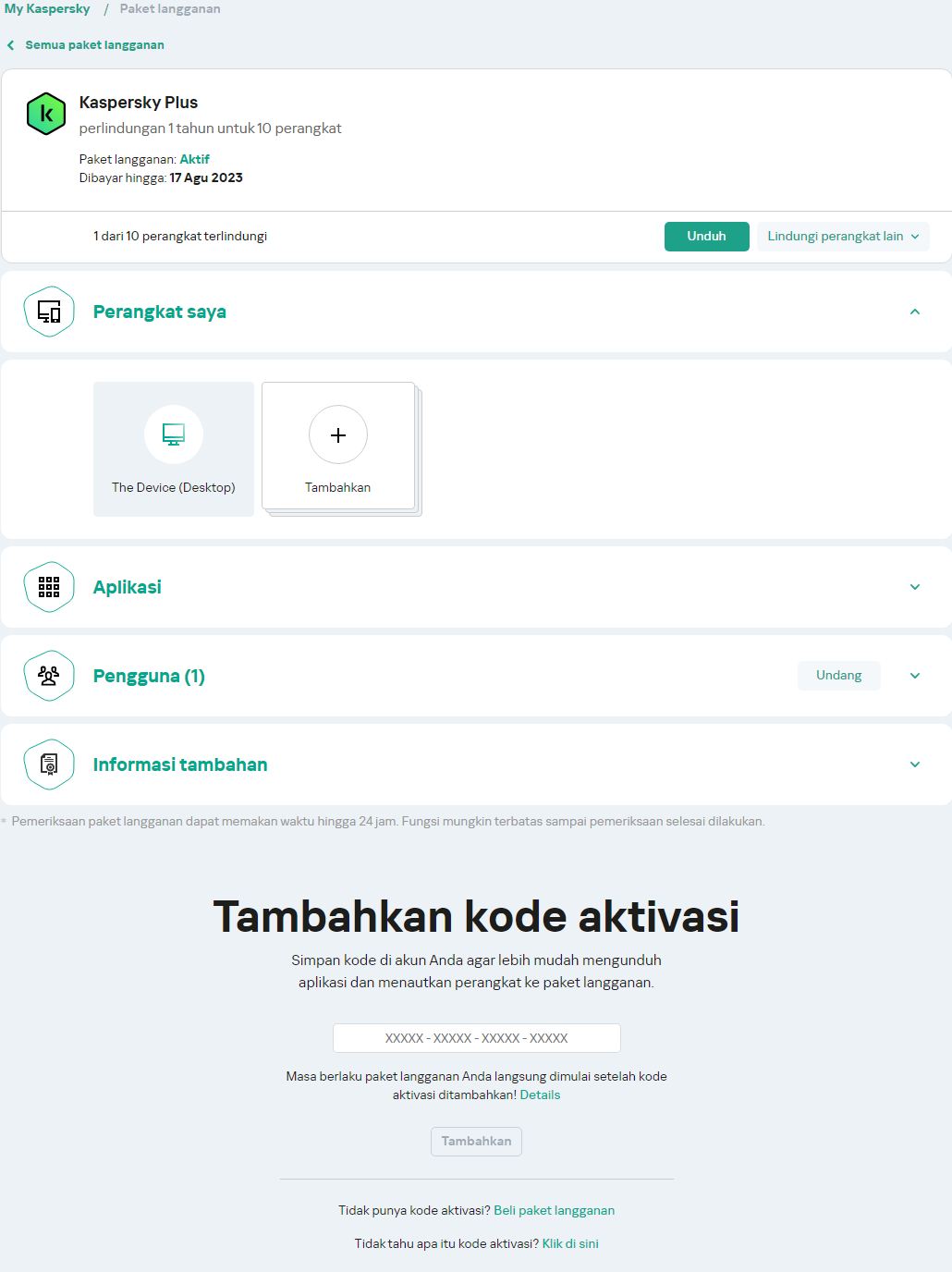
Paket langganan
- Instal aplikasi tersebut.
Ketika penginstalan selesai, aplikasi akan secara otomatis tersambung ke akun Anda dan akan diaktifkan sesuai dengan paket langganan yang dibeli.
Ketika masa paket langganan diperpanjang, tanggal kedaluwarsanya akan diperbarui secara otomatis dalam waktu 24 jam di semua perangkat yang telah diaktifkan untuk paket langganan ini dan ditautkan ke akun My Kaspersky Anda.
Jika Anda membeli paket langganan dari Toko Online Kaspersky, jangka waktunya dimulai dari saat pembelian.
Atas halaman
Jika Anda membeli kotak atau kartu aktivasi
Jika Anda membeli kotak atau kartu aktivasi di toko, Anda memerlukan kode aktivasi untuk mengaktifkan aplikasi. Kode aktivasi dapat dilihat di kotak, di dokumentasi, atau di bagian belakang kartu. Kode aktivasi adalah urutan yang unik dari dua puluh angka dan huruf Latin dalam format xxxxx- xxxxx -xxxxx - xxxxx.
Perhitungan waktu mundur untuk masa kedaluwarsa paket langganan yang diaktifkan dengan kode aktivasi dimulai dari tanggal Anda mengaktifkan aplikasi di perangkat pertama.
Jika Anda membeli kartu aktivasi:
- Buka Situs web My Kaspersky di perangkat yang ingin dilindungi.
- Buat akun My Kaspersky atau masuk ke akun yang ada.
- Di bawah Sudah memiliki kode aktivasi? pada bagian bawah halaman, masukkan kode aktivasi di kolom isian.
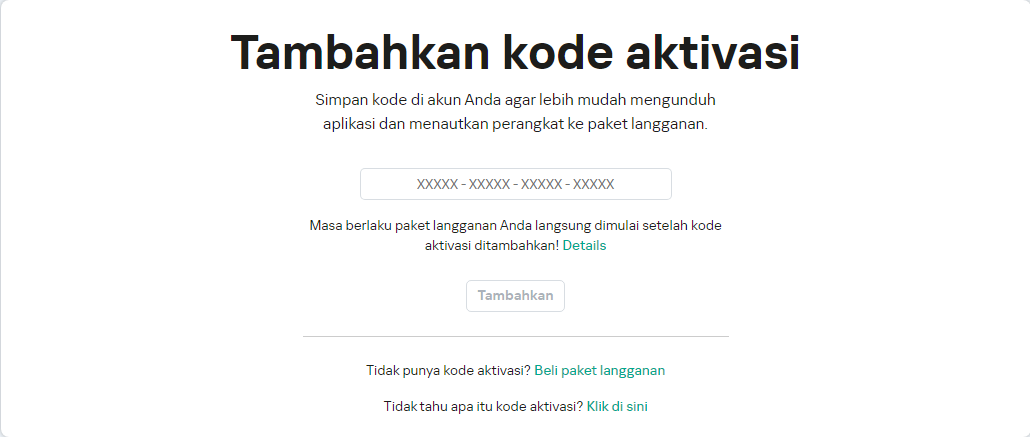
Menambahkan kode aktivasi
- Klik tombol Tambah.
Jika kode aktivasi berhasil ditambahkan, bagian Paket langganan menampilkan panel paket langganan.
- Klik panel paket langganan.
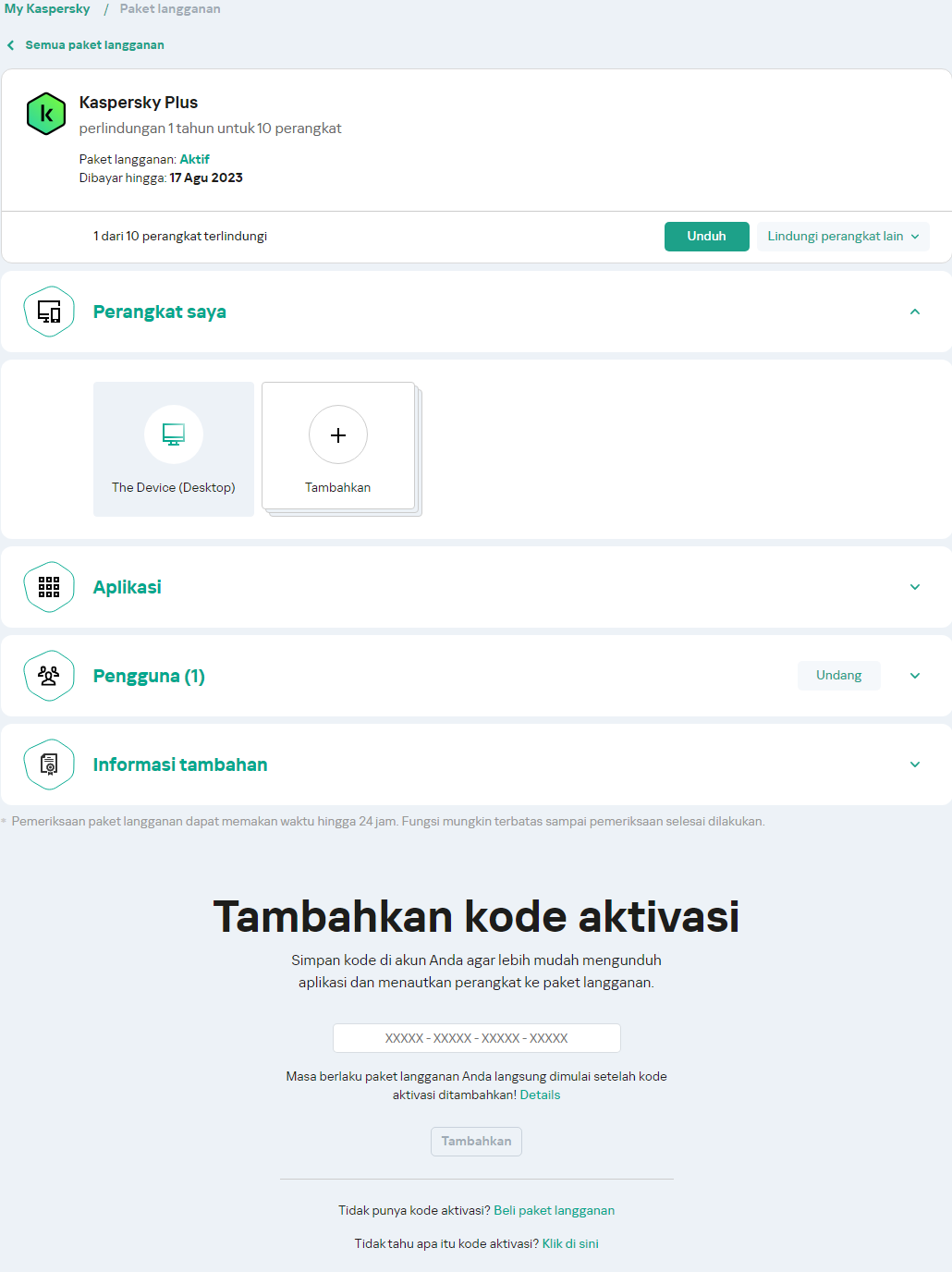
Dasbor paket langganan
- Di jendela informasi paket langganan, klik Unduh untuk mengunduh aplikasi ke perangkat.
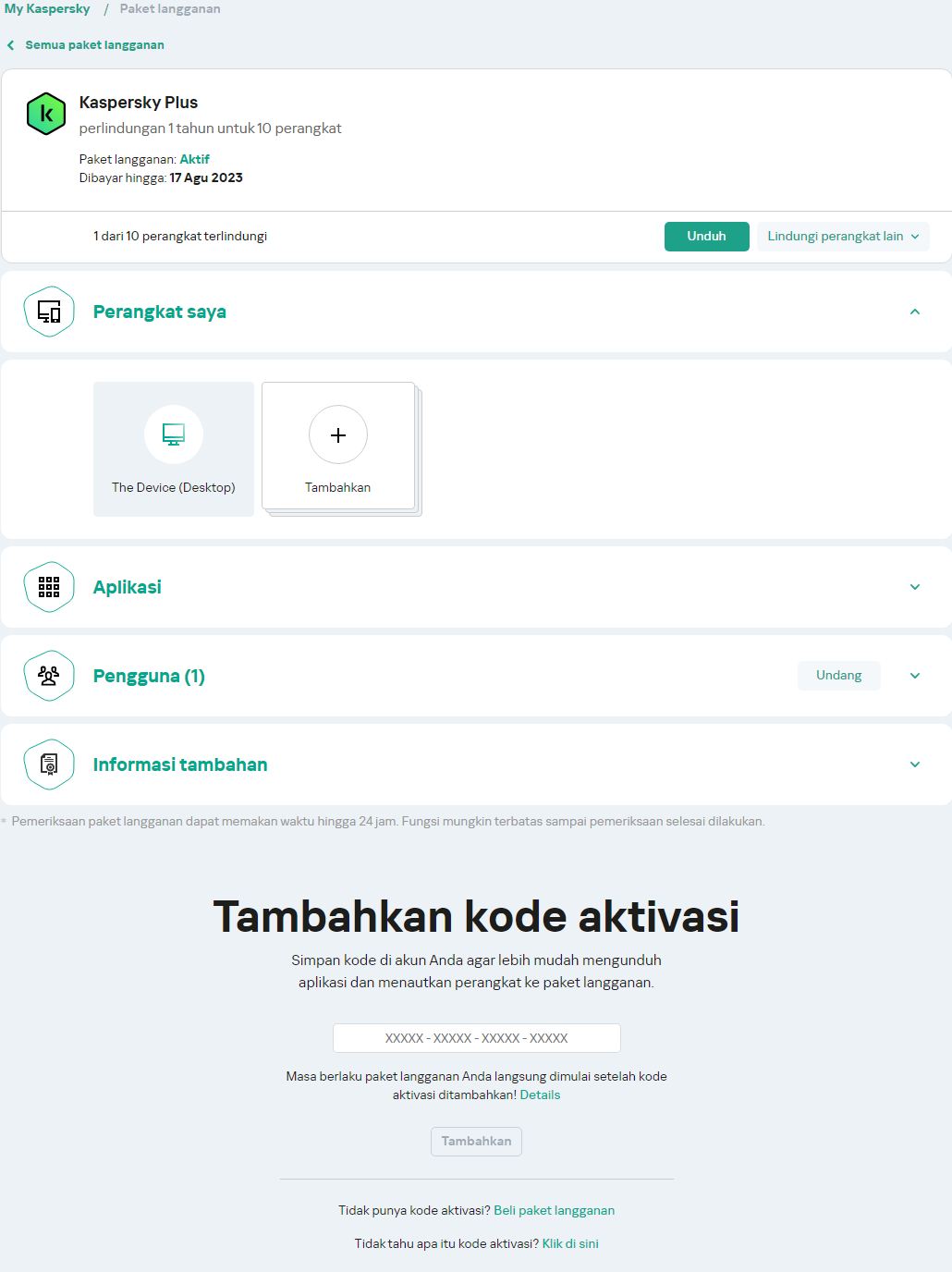
Unduhan paket langganan
- Instal aplikasi tersebut.
Setelah aplikasi berhasil diinstal, aplikasi akan diaktifkan secara otomatis sesuai dengan ketentuan paket langganan.
Jika Anda membeli kotak berisi disk instalasi:
- Masukkan disk ke drive disk.
- Di jendela sambungan akun My Kaspersky, buat akun atau masuk ke akun yang telah ada.
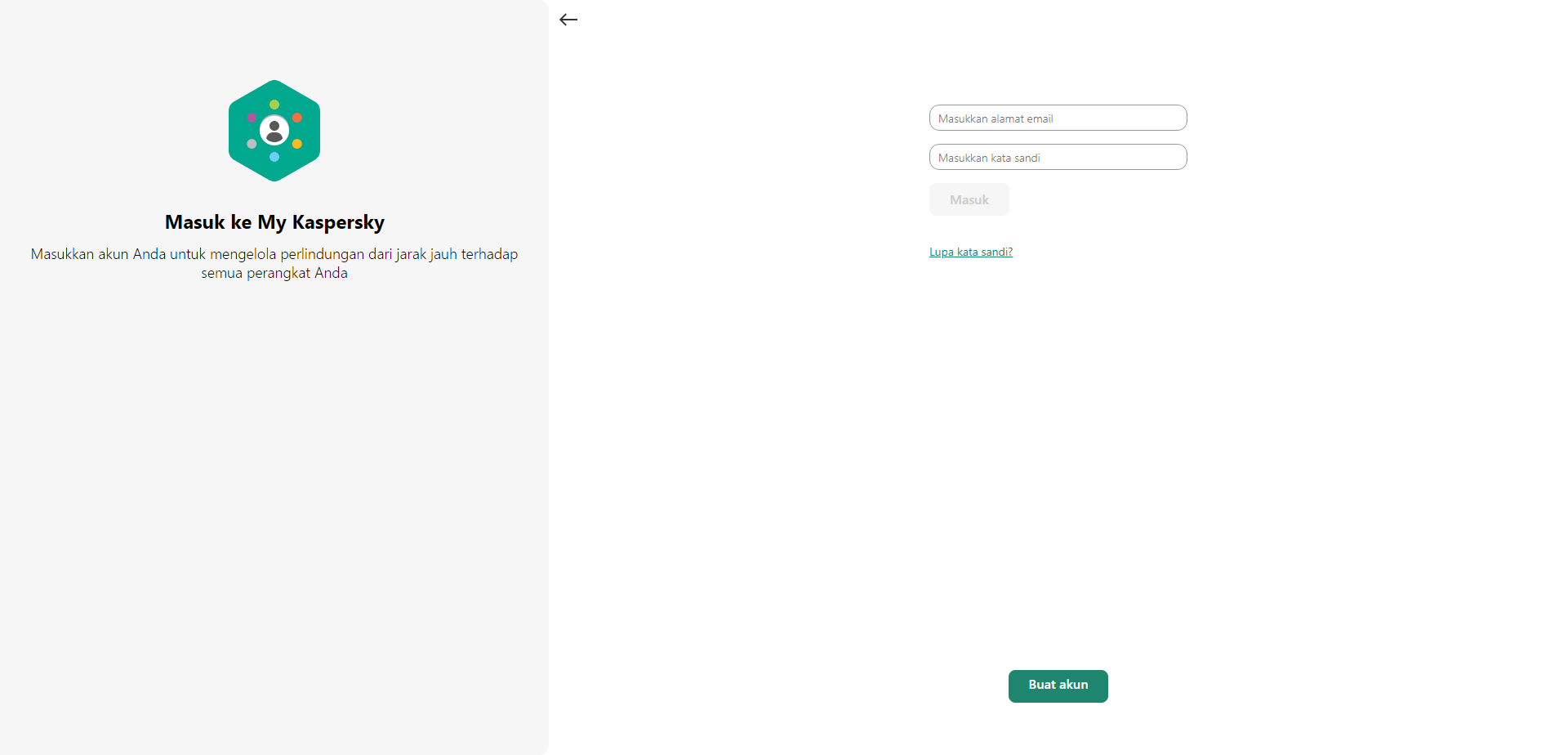
Masuk ke akun
- Di jendela kode aktivasi, masukkan kode aktivasi di kotak teks, lalu klik Lanjutkan.
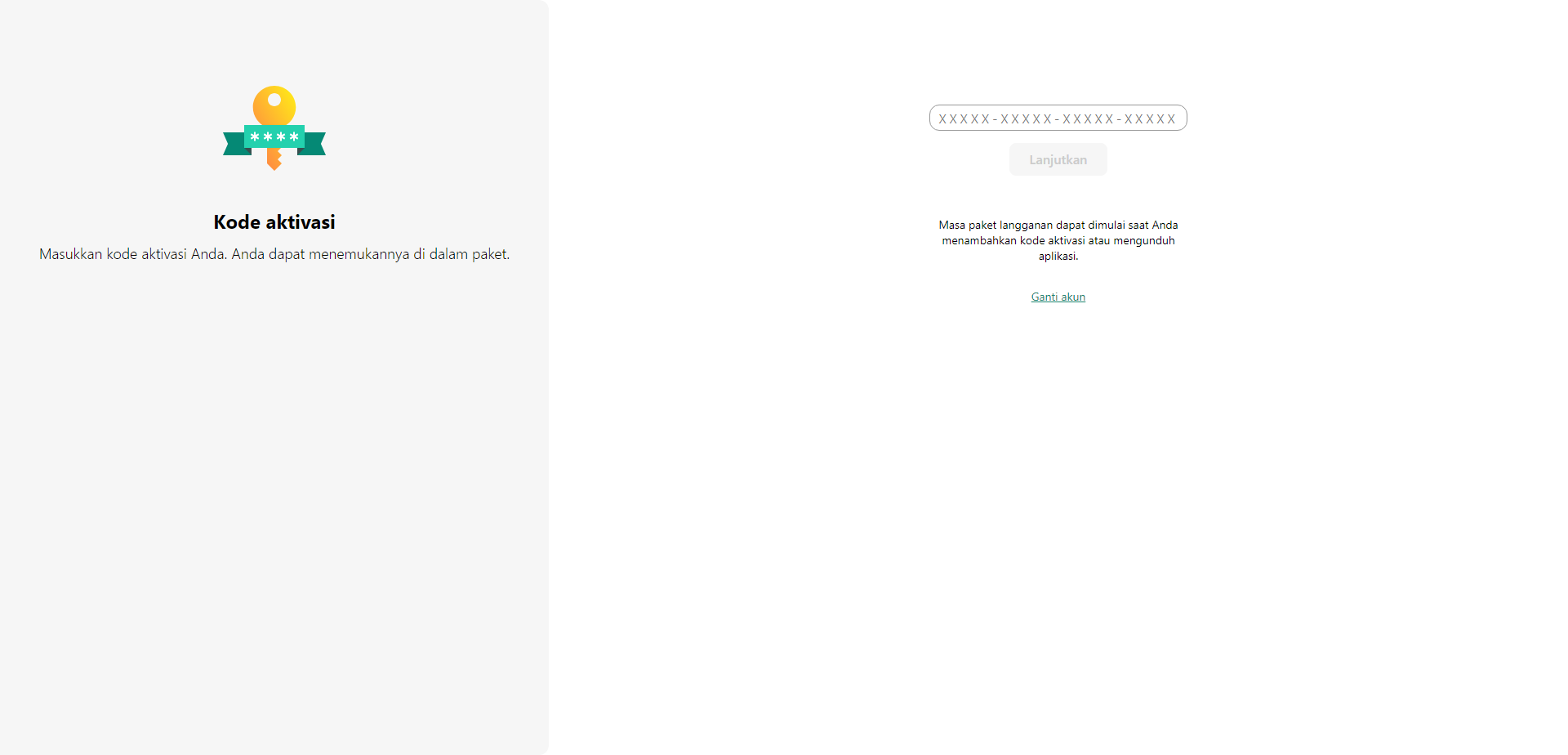
Tombol "Lanjutkan"
Kode aktivasi disimpan di akun Anda di bawah Paket langganan.
- Klik Unduh dan Instal untuk mengunduh dan menginstal aplikasi di perangkat.
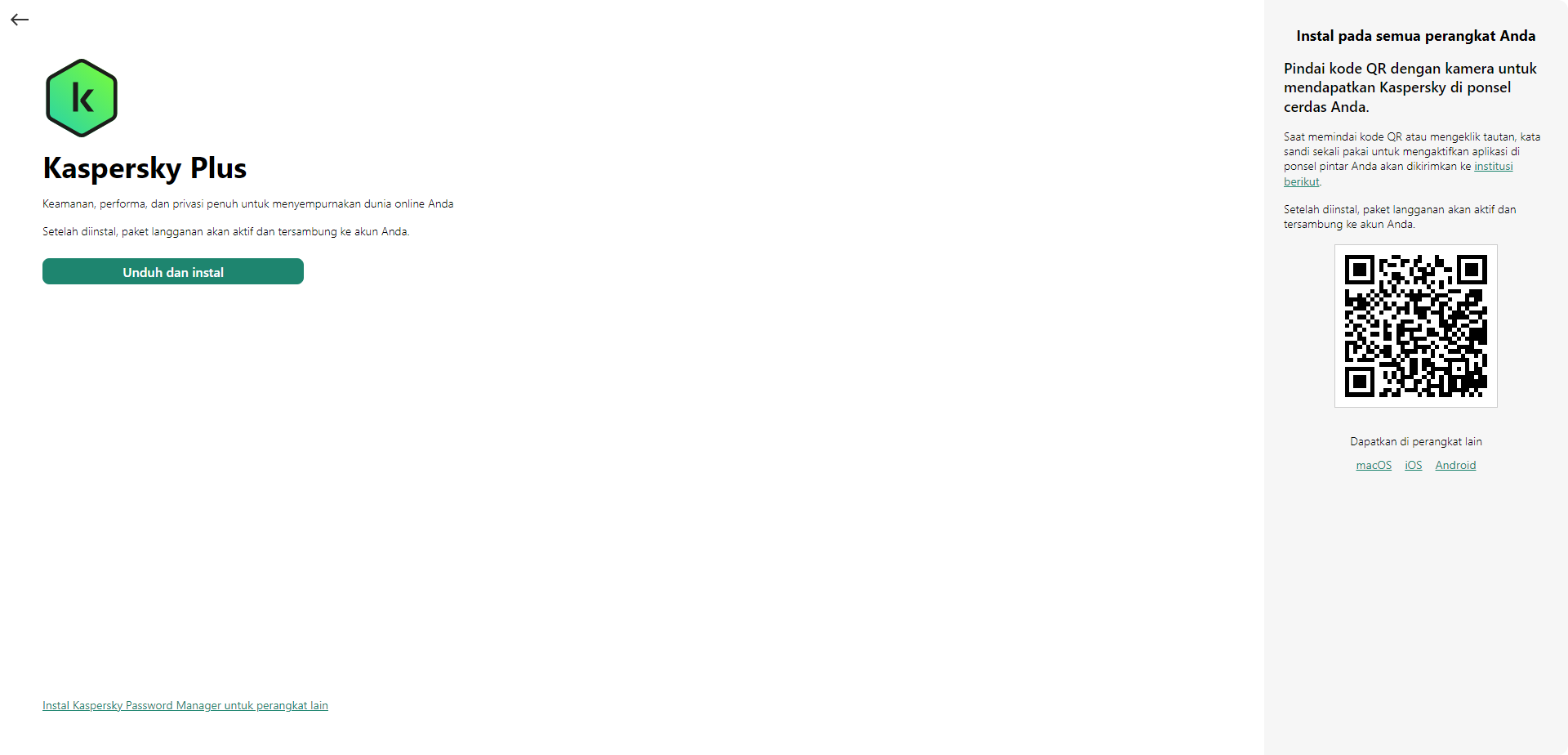
Tombol "Unduh dan Instal"
- Instal aplikasi tersebut.
Setelah aplikasi berhasil diinstal, aplikasi akan diaktifkan secara otomatis sesuai dengan ketentuan paket langganan.
Kini kode aktivasi disimpan di akun My Kaspersky Anda. Untuk melindungi perangkat baru, masuk ke akun dan unduh aplikasinya. Anda juga dapat memasukkan kode aktivasi secara manual di aplikasi.
Atas halaman
Mengaktifkan paket langganan jika aplikasi sudah terinstal di perangkat Anda
Di bagian ini, Anda akan mempelajari cara memperpanjang masa paket langganan yang kedaluwarsa, menambahkan kode aktivasi baru ke aplikasi yang memiliki paket langganan aktif agar dapat diperpanjang secara otomatis, dan beralih dari paket langganan percobaan ke paket langganan berbayar.
Paket langganan dengan perpanjangan otomatis
Paket langganan dengan perpanjangan otomatis menjamin perlindungan berkelanjutan dari virus, malware, dan ancaman siber lainnya. Jika Anda membeli paket langganan prabayar dengan perpanjangan otomatis dari toko ritel atau situs web afiliasi pihak ketiga, Anda akan diminta untuk memberikan dan menyimpan informasi pembayarannya di akun untuk mengaktifkan dan menggunakan paket langganan. Informasi yang Anda berikan akan disimpan dan tidak akan digunakan sampai masa berlaku paket perlu diperpanjang.
Anda akan menerima email pengingat 15 hari sebelum masa berlangganan berakhir. Perpanjangan otomatis paket langganan dapat dibatalkan kapan saja.
Jika Anda tidak memberikan informasi pembayaran saat membeli, Anda akan diminta untuk memberikannya saat mengaktifkan paket langganan. Klik Masukkan detail pembayaran dan Anda akan diarahkan ke situs web untuk menentukan detail pembayaran. Kemudian tunggu beberapa saat, kembali ke jendela aplikasi, dan klik Segarkan.
Atas halaman
Paket langganan kedaluwarsa
Jika perpanjangan otomatis diaktifkan, masa paket langganan akan diperpanjang secara otomatis untuk jangka waktu lainnya tanpa campur tangan Anda. Jika perpanjangan otomatis tidak diaktifkan, Anda harus memperpanjang masa paket langganan secara manual.
Jika masa paket langganan diperpanjang secara manual dan sebelumnya Anda telah menambahkan kode aktivasi cadangan dalam aplikasi, ketika paket langganan saat ini kedaluwarsa, aplikasi akan secara otomatis diaktifkan menggunakan kode aktivasi cadangan.
Untuk memperpanjang masa paket langganan:
- Buka jendela utama aplikasi.
- Masuk ke bagian Profil. Jika perangkat Anda tersambung ke akun My Kaspersky, alamat email Anda akan ditampilkan di sini.
- Di bagian informasi paket langganan, klik Perpanjang sekarang.
Situs web Kaspersky eStore atau salah satu mitra kami dibuka di browser default.
Selama proses pembelian, masukkan email yang terdaftar di akun My Kaspersky. Jika Anda belum memiliki akun, itu akan dibuat menggunakan email yang Anda isi. Setelah membeli dan menghubungkan aplikasi ke akun My Kaspersky, paket langganan diaktifkan secara otomatis di perangkat dalam waktu satu jam sejak perpanjangan.
Anda juga dapat mengirim paket langganan baru ke perangkat dari akun My Kaspersky. Untuk informasi selengkapnya tentang pengiriman paket langganan ke perangkat yang tersambung ke akun Anda, lihat Bantuan My Kaspersky.
Jika Anda belum memperpanjang masa paket langganan, aplikasi dapat beralih ke mode fungsi terbatas.
Atas halaman
Memperpanjang masa paket langganan menggunakan kode aktivasi cadangan
Jika Anda memiliki kode aktivasi baru, Anda dapat menambahkannya ke aplikasi sebagai kode cadangan. Bila paket langganan saat ini kedaluwarsa, aplikasi akan diaktifkan secara otomatis menggunakan kode aktivasi cadangan. Dengan cara ini, Anda dapat memastikan perlindungan tanpa jeda untuk perangkat Anda.
Ada kasus di mana Anda tidak dapat menambahkan kode aktivasi cadangan.
Untuk menambahkan kode aktivasi cadangan:
- Buka jendela utama aplikasi.
- Masuk ke bagian Profil. Jika perangkat Anda tersambung ke akun My Kaspersky, alamat email Anda akan ditampilkan di sini.
- Di bawah informasi paket langganan, klik tanda tiga titik, lalu pilih Masukkan kode aktivasi.
- Di kolom entri, masukkan kode aktivasi, lalu klik tombol Simpan kode aktivasi.
Kode aktivasi cadangan akan ditampilkan di jendela Detail paket langganan.
Jika Anda memasukkan kode aktivasi cadangan untuk beberapa perangkat, Anda harus mengikuti langkah-langkahnya agar kode tersebut bisa dipakai untuk semua perangkat yang masa paket langganannya ingin diperpanjang secara otomatis.
Upaya untuk mengaktifkan dan memverifikasi kode cadangan sepenuhnya akan dilakukan ketika paket langganan saat ini kedaluwarsa, atau jika paket langganan saat ini dihapus dari perangkat. Aplikasi memverifikasi tanggal kedaluwarsa kode aktivasi cadangan, jumlah maksimum perangkat tempat paket langganan dapat digunakan, serta kompatibilitas paket langganan dengan versi aplikasi yang diinstal. Selama pengaktifan kode aktivasi cadangan, koneksi ke akun My Kaspersky mungkin diperlukan.
Jika kode aktivasi cadangan yang ditambahkan telah dipakai di perangkat ini atau di perangkat lain, tanggal aktivasi untuk memperpanjang masa paket langganan menggunakan kode cadangan adalah tanggal saat aplikasi diaktifkan dengan kode ini untuk pertama kalinya. Untuk memperpanjang masa paket langganan, tambahkan kode aktivasi cadangan dengan tanggal kedaluwarsa yang lebih lambat daripada tanggal kedaluwarsa paket langganan yang saat ini digunakan oleh aplikasi.
Jika aplikasi tidak otomatis diaktifkan menggunakan kode aktivasi cadangan, Anda dapat mengaktifkannya secara manual dengan mengeklik tombol Coba lagi. Jika paket langganan saat ini diblokir, Anda dapat mengaktifkan aplikasi menggunakan kode aktivasi cadangan dengan mengeklik Aktifkan sekarang.
Kode aktivasi cadangan juga dapat dikirimkan ke perangkat lain dari akun My Kaspersky Anda. Untuk informasi selengkapnya tentang pengiriman paket langganan ke perangkat yang tersambung ke akun Anda, lihat Bantuan My Kaspersky.
Beralih dari paket langganan percobaan ke paket langganan berbayar
Saat masa uji coba gratis berakhir, masa paket langganan diperpanjang dan diaktifkan tanpa campur tangan Anda. Harga perpanjangan masa paket langganan dibebankan ke metode pembayaran pilihan Anda.
Di beberapa wilayah, peralihan otomatis ke paket langganan berbayar mungkin tidak tersedia. Jika Anda tidak memasukkan detail pembayaran untuk perpanjangan berikutnya saat berlangganan uji coba gratis, Anda perlu membeli paket langganan untuk memastikan perangkat tetap terlindungi.
Untuk beralih dari paket langganan percobaan ke paket langganan berbayar:
- Buka jendela utama aplikasi.
- Masuk ke bagian Profil. Jika perangkat Anda tersambung ke akun My Kaspersky, alamat email Anda akan ditampilkan di sini.
- Di bagian informasi paket langganan, klik Beli sekarang.
Situs web Kaspersky atau salah satu mitra kami dibuka di browser default. Selama proses pembelian, masukkan email yang terdaftar di akun My Kaspersky.
Paket langganan yang Anda beli diaktifkan secara otomatis di perangkat Anda.
Atas halaman
Cara menginstal aplikasi
Bentangkan semua | Ciutkan semua
Aplikasi diinstal di komputer Anda dalam mode interaktif menggunakan Wizard Penyiapan.
Wizard ini terdiri dari serangkaian jendela (langkah-langkah). Jumlah dan urutan langkah dalam Wizard tergantung pada kawasan tempat Anda menginstal aplikasi. Dalam beberapa wilayah, Wizard akan meminta Anda menerima perjanjian tambahan tentang bagaimana data pribadi Anda diproses. Untuk menghentikan aktivitas Wizard pada langkah instalasi mana pun, tutup jendela Wizard.
Jika aplikasi akan dipakai untuk melindungi lebih dari satu komputer (jumlah maksimum komputer ditentukan oleh persyaratan di Perjanjian Lisensi Pengguna Akhir), prosedur instalasi akan sama persis di semua komputer.
Untuk menginstal aplikasi di komputer,
- Jika Anda menggunakan disk instalasi, masukkan ke drive disk, lalu ikuti petunjuknya di layar.
- Jika Anda telah mengunduh aplikasi tersebut dari internet, jalankan. Selanjutnya aplikasi akan diinstal menggunakan Wizard Penyiapan standar. Dalam hal ini, Wizard menampilkan beberapa langkah instalasi tambahan untuk sebagian bahasa pelokalan.
Anda juga dapat menginstal aplikasi dari command prompt.
Wizard Penyiapan dapat dilakukan dengan beberapa langkah berikut:
- Menjalankan penginstalan
Pada langkah ini, Wizard menawarkan untuk menginstal aplikasi.
- Instal aplikasi tambahan
Bila Anda menginstal Kaspersky Plus atau Kaspersky Premium, Anda juga dapat menginstal aplikasi berikut:
- Kaspersky VPN Secure Connection, yang memungkinkan fungsi Kaspersky VPN menggunakan teknologi Virtual Private Network (VPN).
Fungsi Kaspersky VPN tidak tersedia di beberapa wilayah.
- Kaspersky Password Manager untuk melindungi kata sandi.
Aplikasi ini hanya tersedia di paket Kaspersky Plus dan Kaspersky Premium. Jika Anda ingin menggunakan aplikasi ini, Anda dapat mengunduh dan menginstalnya sebagai aplikasi terpisah. Anda dapat menghapus Kaspersky VPN Secure Connection atau Kaspersky Password Manager tanpa menghapus aplikasi Kaspersky.
Tergantung pada jenis penginstalan dan bahasa pelokalan, pada langkah ini Wizard dapat meminta Anda membaca Perjanjian Lisensi Pengguna Akhir yang disepakati antara Anda dan Kaspersky, serta bertanya apakah Anda ingin berpartisipasi dalam Kaspersky Security Network.
- Menginstal aplikasi
Instalasi aplikasi dapat memakan waktu. Tunggu sampai selesai. Setelah instalasi selesai, Wizard Penyiapan otomatis melanjutkan ke langkah berikutnya.
- Menyelesaikan instalasi
Pada langkah ini, Wizard memberi tahu Anda bahwa instalasi aplikasi telah selesai.
Semua komponen aplikasi yang diperlukan akan otomatis langsung dimulai setelah instalasi selesai.
Dalam beberapa kasus, Anda mungkin harus memulai ulang sistem operasi Anda untuk menyelesaikan instalasi.
Bersama dengan aplikasi, plugin untuk browser diinstal untuk memastikan browser internet yang aman.
Jika Anda menjalankan aplikasi perekaman atau pemutaran audio dan video untuk pertama kalinya setelah penginstalan aplikasi Kaspersky, perekaman atau pemutarannya dapat terganggu. Ini diperlukan untuk mengaktifkan fungsi yang mengontrol akses oleh aplikasi ke perangkat perekaman suara. Layanan sistem yang mengontrol perangkat keras audio dinyalakan ulang saat aplikasi Kaspersky dijalankan untuk pertama kalinya.
Jika Anda mengunduh aplikasi dari akun My Kaspersky, setelah diinstal, aplikasi tersebut akan otomatis diaktifkan dengan paket langganan dari akun Anda.
Penginstalan setelah aplikasi Kaspersky lainnya
Aplikasi ini dapat diinstal pada aplikasi Kaspersky berikut:
- Kaspersky Free
- Kaspersky Anti-Virus
- Kaspersky Internet Security
- Kaspersky Total Security
- Kaspersky Security Cloud
Bila Anda menginstal aplikasi baru, aplikasi Kaspersky Anti-Virus, Kaspersky Internet Security, Kaspersky Security Cloud, Kaspersky Total Security yang diinstal sebelumnya akan dihapus. Lisensi dari aplikasi yang dihapus dapat digunakan untuk aplikasi Kaspersky baru. Pengaturan aplikasi yang dihapus akan disimpan.
Bila Anda menginstal aplikasi baru, aplikasi Kaspersky Free yang diinstal sebelumnya akan dihapus. Pengaturan Kaspersky Free tidak akan disimpan.
Bila Anda beralih dari Kaspersky Total Security ke Kaspersky Standard, salinan cadangan berkas akan disimpan, tetapi tidak ditampilkan di aplikasi tersebut. Anda dapat menambahkan salinan cadangan berkas secara manual. Bila Anda beralih dari Kaspersky Total Security ke Kaspersky Plus, salinan berkas akan disimpan dan ditampilkan secara otomatis.
Atas halaman
Ekstensi browser Perlindungan Kaspersky
Bentangkan semua | Ciutkan semua
Supaya aplikasi Kaspersky mendukung browser sepenuhnya, ekstensi Kaspersky Protection perlu diinstal dan diaktifkan di browser. Ekstensi Perlindungan Kaspersky memasukkan skrip ke halaman web yang dibuka di mode terlindungi di browser dan ke lalu lintas. Aplikasi menggunakan skrip ini untuk berinteraksi dengan halaman web dan untuk mentransmisikan data ke bank yang situs webnya dilindungi oleh komponen Keamanan Uang. Aplikasi melindungi data yang ditransmisikan dengan skrip menggunakan tanda tangan digital. Aplikasi dapat memasukkan skrip tanpa menggunakan ekstensi Perlindungan Kaspersky.
Aplikasi menandatangani data yang ditransmisikan oleh skrip menggunakan basis data antivirus yang terinstal dan permintaan ke Kaspersky Security Network. Aplikasi mengirimkan permintaan ke Kaspersky Security Network terlepas dari apakah Anda menerima ketentuan pada Pernyataan Kaspersky Security Network.
Saat bekerja dengan browser, ekstensi Perlindungan Kaspersky memungkinkan Anda untuk:
Jika ekstensi diinstal bersama Kaspersky Free, Anda hanya akan memiliki akses ke fungsi berikut:
Menginstal ekstensi Perlindungan Kaspersky di Microsoft Edge berbasis Chromium, Mozilla Firefox, Yandex Browser dan Google Chrome
Tidak tersedia penginstalan otomatis ekstensi Perlindungan Kaspersky di Microsoft Edge berbasis Chromium, Mozilla Firefox, Yandex Browser dan Google Chrome. Anda harus mengunduh dan menginstal ekstensi Perlindungan Kaspersky secara manual. Anda dapat mengunduh dan menginstal ekstensi lewat jendela notifikasi yang muncul saat menjalankan browser untuk pertama kalinya setelah menginstal aplikasi. Atau Anda dapat mengunduh dan menginstal ekstensi dari jendela aplikasi atau Chrome Web Store.
Dukungan Yandex Browser
Saat menggunakan Yandex Browser, komponen aplikasi berikut akan bekerja:
- Keamanan Uang (mode terlindungi di browser);
- URL Advisor;
- Browsing Aman;
- Anti-Phishing;
- Anti-Banner;
- Browsing Pribadi;
- Keyboard Layar;
- Input Keyboard Aman.
Dukungan Internet Explorer
Perlindungan Kaspersky tidak mendukung Internet Explorer.
Atas halaman
Cara menghapus instalasi aplikasi
Bentangkan semua | Ciutkan semua
Setelah aplikasi dihapus, komputer dan data pribadi Anda tidak akan dilindungi.
Saat menghapus aplikasi, Anda akan diminta mengisi survei singkat untuk menyampaikan alasan di balik keputusan Anda. Ini akan membantu kami meningkatkan kualitas aplikasi dan mempermudah penggunaannya di masa mendatang.
Aplikasi dihapus menggunakan Wizard Penyiapan.
Cara menghapus instalasi aplikasi di Windows 7
Cara menghapus instalasi aplikasi di Windows 8 atau versi yang lebih baru
Penghapusan dilakukan dengan langkah-langkah berikut:
- Untuk menghapus aplikasi, Anda harus memasukkan kata sandi guna mengakses pengaturan aplikasi. Jika Anda tidak dapat memasukkan kata sandi karena alasan apa pun, penghapusan aplikasi akan dilarang. Setelah mengisi kata sandi, klik Konfirmasi.
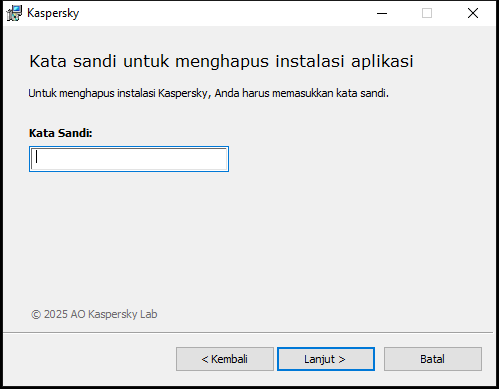
Jendela masukan kata sandi
Langkah ini hanya tersedia jika kata sandi telah ditentukan untuk menghapus aplikasi.
- Menyimpan paket langganan di akun My Kaspersky.
Pada langkah ini, Anda dapat menentukan apakah ingin menyimpan paket langganan di akun My Kaspersky untuk digunakan di masa mendatang.
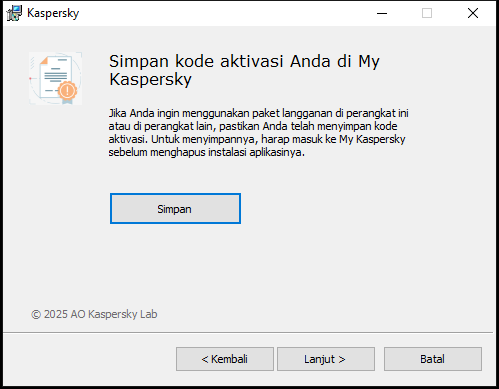
Jendela penyimpanan kode aktivasi
- Jika Anda ingin menyimpan paket langganan, klik tombol Simpan.
- Klik tombol Lanjut >.
Jendela berisi paket langganan tersimpan akan ditampilkan.
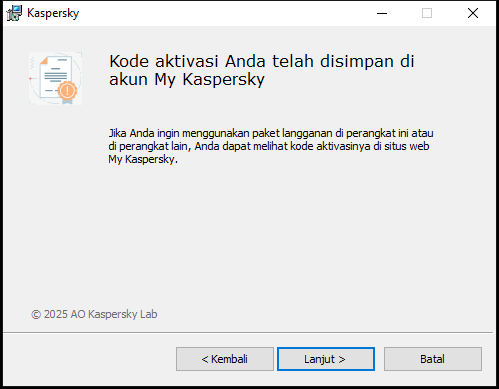
Jendela berisi paket langganan tersimpan
- Klik tombol Lanjut >.
- Menyimpan data untuk penggunaan masa depan
Di langkah ini, Anda dapat menentukan data mana yang digunakan oleh aplikasi yang ingin Anda pertahankan untuk digunakan lagi selama instalasi aplikasi selanjutnya (misalnya, saat menginstal versi baru aplikasi).
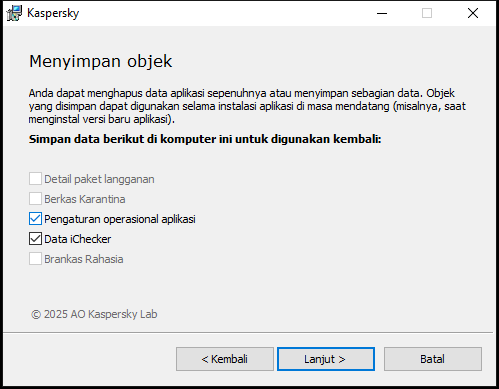
Menyimpan jendela pengaturan
Anda dapat menyimpan data berikut ini:
- Detail paket langganan adalah sekumpulan data yang mengesampingkan keperluan untuk mengaktifkan aplikasi selama penginstalan di masa mendatang, dengan mengizinkan Anda menggunakannya menurut paket langganan saat ini, kecuali masa berlakunya berakhir sebelum Anda memulai penginstalan.
- Berkas Karantina adalah berkas yang dipindai oleh aplikasi dan dipindahkan ke Karantina.
Setelah aplikasi dihapus dari komputer, berkas yang dikarantina tidak ada lagi. Untuk beroperasi dengan berkas ini, aplikasi Kaspersky harus diinstal.
- Pengaturan operasional aplikasi adalah nilai-nilai pengaturan aplikasi yang dipilih saat mengonfigurasi aplikasi.
Anda juga dapat mengekspor pengaturan perlindungan di baris perintah, dengan menggunakan perintah berikut:
avp.com EXPORT <file_name>.- Data iChecker adalah berkas yang berisi informasi tentang objek yang telah dipindai menggunakan .
- Brankas Rahasia adalah berkas yang ditempatkan di penyimpanan menggunakan fungsi Brankas Rahasia.
Untuk melanjutkan penghapusan aplikasi, klik Lanjut >.
- Mengonfirmasi penghapusan
Karena menghapus aplikasi mengancam keamanan komputer dan data pribadi, Anda akan diminta untuk mengonfirmasi keinginan Anda untuk menghapus aplikasi. Untuk melakukan ini, klik tombol Hapus.
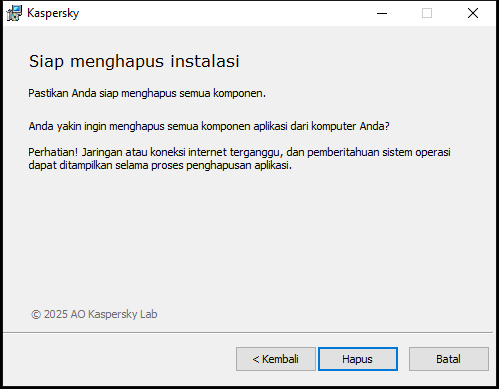
Jendela untuk mengonfirmasi penghapusan aplikasi
- Melengkapi penghapusan
Di langkah ini, Wizard menghapus aplikasi dari komputer Anda. Tunggu sampai penghapusan selesai.
Fungsi ini bisa tidak tersedia di beberapa wilayah.
Selama proses penghapusan aplikasi, Anda harus memulai ulang sistem operasi. Jika Anda membatalkan penghidupan ulang komputer secara langsung, penyelesaian prosedur penghapusan akan ditunda sampai sistem operasi dimulai ulang atau komputer dimatikan dan kemudian dihidupkan lagi.
- Untuk menyalakan ulang komputer, klik Ya.
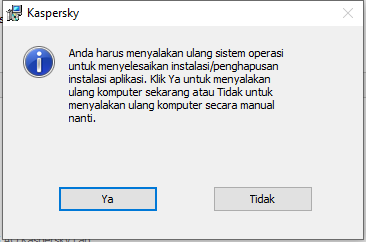
Jendela penyelesaian penghapusan instalasi
Cara meningkatkan aplikasi
Aplikasi akan diperbarui secara otomatis jika Anda memilih mode pembaruan Secara otomatis di jendela pengaturan pembaruan (Keamanan → Pembaruan Basis Data Antivirus → Jadwal pembaruan basis data).
Aplikasi secara otomatis diperbarui jika Anda menginstal versi baru aplikasi pada versi sebelumnya. Jika Anda memperbarui aplikasi Kaspersky versi berbayar, semua pengaturan akan dipertahankan.
Jika pengguna telah menjeda tugas pemindaian saat pembaruan tiba, aplikasi akan memaksa tugas ini berhenti, lalu menjalankan pembaruan. Tugas pemindaian aktif tidak dipaksa untuk berhenti.
Selama mengunduh pembaruan, aplikasi akan membandingkan versi sebelumnya dan versi baru Perjanjian Lisensi Pengguna Akhir, Pernyataan Kaspersky Security Network, dan Pernyataan tentang pemrosesan data untuk tujuan pemasaran. Jika teks perjanjian dan/atau pernyataan berbeda, aplikasi akan meminta Anda membaca dan menerimanya lagi.
Batasan peningkatan dari Kaspersky Free versi sebelumnya
Atas halaman
Cara melindungi lebih banyak perangkat
Fungsi tidak tersedia di beberapa wilayah.
Hanya tersedia di Kaspersky Standard, Kaspersky Plus, dan Kaspersky Premium.
Anda dapat menggunakan paket langganan untuk melindungi seluruh perangkat Anda yang menjalankan Sistem Operasi Windows dan sistem operasi lainnya. Jumlah persis perangkat tempat Anda menggunakan paket langganan ditentukan di properti paket langganan saat Anda melakukan pembelian.
Anda selalu dapat memeriksa jumlah perangkat yang telah Anda lindungi dan berapa banyak lagi yang dapat dilindungi di bagian Profil aplikasi dan di Akun My Kaspersky. Anda dapat menambahkan beberapa perangkat ke paket langganan saat ini dengan mengeklik tombol Ubah ketentuan di bagian Profil dari aplikasi. Tombol ini dapat muncul tergantung pada ketersediaan tawaran di wilayah Anda untuk paket langganan saat ini.
Di sana Anda juga akan menemukan alat yang mudah digunakan untuk berbagi perlindungan dengan perangkat lainnya. Untuk berbagi perlindungan menggunakan alat tersebut, Anda tidak perlu mengingat kode aktivasi, paket langganan ditransfer melalui akun Anda. Jika Anda belum pernah masuk ke akun My Kaspersky di perangkat terkait, kami akan meminta Anda melakukannya sebagai bagian dari prosesnya. Setelah penginstalan, aplikasi Anda secara otomatis diaktifkan dengan paket langganan dari akun Anda.
Untuk berbagi perlindungan dari aplikasi:
- Buka jendela utama aplikasi.
- Masuk ke bagian Profil.
- Klik tombol
 . Dalam beberapa paket langganan, teks yang dipakai pada tombol yaitu Lindungi perangkat.
. Dalam beberapa paket langganan, teks yang dipakai pada tombol yaitu Lindungi perangkat. - Di jendela Lindungi lebih banyak perangkat, pilih salah satu opsi berikut:
- Pindai kode QR
Pada tab Kode QR, arahkan kamera ponsel ke kode QR.
Di perangkat seluler, cara ini akan membuka toko online di halaman pengunduhan aplikasi. Setelah aplikasi diunduh dan diinstal, aplikasi akan secara otomatis terhubung ke My Kaspersky dan mulai melindungi perangkat Anda.
- Kirim tautan melalui email:
- Buka tab Lewat email.
- Klik tautannya.
Ini akan membuka jendela masuk My Kaspersky di browser default.
- Di jendela Kirim lewat email, masukkan alamat email di kotak teks, lalu klik Kirim.
- Unduh aplikasi dengan mengikuti tautan di email.
Setelah diunduh dan diinstal, aplikasi secara otomatis terhubung ke akun My Kaspersky.
- Pindai kode QR
Dalam beberapa paket langganan, hanya ada tampilan informasi umum tentang total perangkat yang dapat Anda lindungi.
Untuk lebih mengetahui tentang pengelolaan perlindungan perangkat dari jarak jauh, pencabutan paket langganan dari seorang pengguna, atau pencabutan paket langganan dari sebuah perangkat, lihat Bantuan My Kaspersky.
Atas halaman
Fungsi dasar aplikasi
Di bagian ini, Anda akan mempelajari penyiapan dasar aplikasi, termasuk mengonfigurasi notifikasi dan antarmuka pengguna, dan cara memperbaiki masalah keamanan yang mungkin muncul.
Penilaian skor perlindungan komputer dan menyelesaikan masalah keamanan
Masalah perlindungan komputer akan ditunjukkan oleh indikator yang terletak di bagian atas jendela aplikasi utama. Warna hijau mengindikasikan bahwa komputer Anda terlindungi. Warna kuning mengindikasikan ada masalah perlindungan dan merah mengindikasikan bahwa komputer terkena risiko serius. Anda disarankan untuk memperbaiki masalah dan ancaman keamanan segera.
Saran terpenting ditampilkan di jendela aplikasi utama. Setiap kartu saran berisi kategori masalah.
Rekomendasi Skor Perlindungan akan membantu Anda menilai dan meningkatkan perlindungan komputer dengan memandu Anda melalui area keamanan utama. Dari kartu rekomendasi Skor Perlindungan, Anda akan dibawa ke halaman untuk memilih topik perlindungan yang paling diminati atau mengedit daftar topik. Pada langkah berikutnya, Anda akan melihat topik yang telah dipilih, serta status fungsi produk terkait. Fungsi yang telah dikonfigurasikan akan ditampilkan dalam blok hijau, sedangkan fungsi yang belum dikonfigurasikan akan ditampilkan dalam warna abu-abu. Sehingga memudahkan Anda melihat area keamanan mana yang perlu diperhatikan, dan mengonfigurasi fungsi yang hilang.
Untuk melihat daftar lengkap saran, buka jendela Pusat Pemberitahuan dengan mengeklik tombol Rincian. Jendela ini memberi informasi terperinci tentang status perlindungan komputer dan menyarankan tindakan yang memungkinkan untuk memperbaiki masalah dan ancaman.
Masalah dengan perlindungan dikelompokkan berdasarkan kategori. Untuk setiap masalah, daftar menampilkan tindakan yang dapat Anda ambil untuk menyelesaikan masalah.
Bagian Status menampilkan informasi tentang status perlindungan komputer dan status paket langganan. Jika masalah yang terdeteksi harus ditangani, tombol Perbaiki akan ditampilkan di sebelah notifikasi; Anda dapat memperbaiki masalah keamanan dengan mengeklik tombol ini.
Bagian Saran berisi tindakan yang harus dilakukan untuk mengoptimalkan operasi aplikasi dan menggunakan secara lebih efektif.
Bagian Berita akan menampilkan pesan informatif dari Kaspersky.
Mengeklik tombol Tampilkan N rekomendasi yang diabaikan menampilkan notifikasi di mana tindakan Abaikan telah diterapkan. Notifikasi yang diabaikan tidak memengaruhi warna indikator perlindungan di jendela aplikasi utama.
Cara memperbaiki masalah keamanan di PC
Untuk memperbaiki masalah keamanan di PC:
- Buka jendela utama aplikasi.
- Klik tautan Rincian di bagian atas jendela aplikasi utama untuk membuka jendela Pusat Pemberitahuan.
- Masuk ke bagian Status. Bagian ini menampilkan masalah keamanan di PC.
- Pilih masalah dari daftar dan klik tombol tindakan, mis. Perbaiki.
- Pilih Abaikan dari daftar drop-down jika Anda tidak ingin memperbaiki masalah ini sekarang. Anda dapat melihat daftar notifikasi yang diabaikan nanti dengan mengeklik tombol Tampilkan N notifikasi yang diabaikan.
- Masuk ke bagian Saran. Bagian ini menampilkan saran yang tidak wajib, tetapi akan membantu Anda mengoptimalkan penggunaan aplikasi dan lebih melindungi PC.
- Pilih saran dari daftar.
- Klik tombol di sebelah tindakan yang disarankan, misalnya klik tombol Aktifkan di sebelah saran Ingin menghilangkan iklan pop-up yang mengganggu?.
Log aktivitas aplikasi dan laporan terperinci
Di jendela utama, Anda dapat melihat gambaran umum yang singkat tentang semua tindakan yang dilakukan oleh aplikasi selama pengoperasiannya. Informasi ini membantu Anda memahami dengan benar bagaimana aplikasi melindungi perangkat dan data.
Untuk melihat lini masa:
- Buka jendela utama aplikasi.
Di bagian Beranda, lihat di bawah Lini masa untuk melihat riwayat aktivitas singkat aplikasi.
- Untuk melihat riwayat aktivitas aplikasi, klik Lihat semua.
Ini akan membuka jendela berisi penjelasan terperinci tentang tindakan yang diambil oleh aplikasi dan waktu terjadinya peristiwa.
- Untuk melihat laporan terperinci aplikasi, klik Lihat laporan.
Anda akan diarahkan ke jendela Laporan.
Anda juga dapat melihat laporan terperinci dengan mengeklik Laporan di bagian Keamanan. Jendela Laporan menampilkan data dalam bentuk tabel. Agar tampilan laporan nyaman bagi Anda, Anda dapat memilih berbagai opsi penyaringan.
Cara mengonfigurasi antarmuka aplikasi
Bagian ini berisi informasi tentang cara mengonfigurasi antarmuka aplikasi.
Cara mengonfigurasi notifikasi aplikasi
Bentangkan semua | Ciutkan semua
Notifikasi yang muncul di area notifikasi taskbar memberi tahu Anda tentang kejadian aplikasi yang membutuhkan perhatian Anda. Tergantung pada seberapa penting kejadian ini, Anda mungkin menerima jenis notifikasi berikut:
- Notifikasi kritis menginformasikan adanya kejadian yang sangat kritis bagi keamanan komputer, seperti deteksi objek berbahaya atau aktivitas berbahaya dalam sistem operasi. Jendela yang digunakan untuk notifikasi kritis dan pesan pop-up berwarna merah.
- Notifikasi penting menginformasikan kejadian yang berpotensi penting bagi keamanan komputer, seperti deteksi objek yang mungkin terinfeksi atau aktivitas yang mencurigakan dalam sistem operasi. Jendela yang digunakan untuk notifikasi penting dan pesan pop-up berwarna kuning.
- Notifikasi informasi menginformasikan kejadian yang tidak memiliki tingkat kepentingan yang kritis untuk keamanan komputer. Jendela yang digunakan untuk notifikasi informasi dan pesan pop-up berwarna hijau.
Jika notifikasi ditampilkan di layar, Anda harus memilih salah satu opsi yang disarankan di notifikasi. Pilihan yang optimal adalah yang disarankan sebagai default oleh ahli Kaspersky.
Notifikasi dapat ditutup secara otomatis saat komputer dinyalakan ulang, saat aplikasi Kaspersky dihentikan, atau dalam mode Connected Standby di Windows 8. Notifikasi Pencegahan Intrusi ditutup secara otomatis setelah 500 detik. Notifikasi tentang penyalaan aplikasi ditutup setelah 1 jam. Bila notifikasi ditutup secara otomatis, aplikasi Kaspersky akan melakukan tindakan default yang disarankan.
Klik tautan di bawah untuk mempelajari cara mengonfigurasi notifikasi aplikasi.
Cara mengonfigurasi pengiriman notifikasi
Cara mengaktifkan suara notifikasi
Cara mengonfigurasi notifikasi saat anak menggunakan aplikasi
Bagaimana mengubah tema desain aplikasi
Kemampuan untuk mengubah tema desain aplikasi tidak tersedia di beberapa wilayah.
Untuk mengubah tema desain aplikasi:
- Buka jendela utama aplikasi.
- Klik
 di bagian bawah jendela utama.
di bagian bawah jendela utama.Ini akan membuka jendela Pengaturan.
- Pilih bagian Pengaturan antarmuka.
- Di blok Tema desain, pilih salah satu opsi berikut:
- Sama seperti sistem operasi. Tema desain sistem operasi saat ini digunakan.
- Terang. Tema desain aplikasi terang digunakan.
- Gelap. Tema desain aplikasi gelap digunakan.
- Gunakan tema desain kustom, jika Anda ingin menggunakan tema desain khusus. Klik Pilih dan masukkan jalur ke arsip ZIP atau folder yang berisi berkas dengan tema desain khusus.
Tema desain diterapkan setelah aplikasi dinyalakan ulang.
Cara mengonfigurasi ikon aplikasi
Bentangkan semua | Ciutkan semua
Di bagian ini, Anda akan belajar tentang konfigurasi ikon aplikasi di desktop dan di area notifikasi.
Bagaimana cara mengubah ikon aplikasi
Cara mengganti ikon aplikasi di area notifikasi tergantung pada status perlindungan
Cara melindungi akses ke fungsi pengelolaan aplikasi dengan kata sandi
Bentangkan semua | Ciutkan semua
Sebuah komputer dapat dipakai oleh beberapa pengguna dengan berbagai tingkat pengalaman dan kemahiran komputer. Akses pengguna lain ke aplikasi yang tidak dibatasi dan pengaturannya dapat mengurangi tingkat keamanan komputer.
Untuk membatasi akses ke aplikasi, Anda dapat menentukan kata sandi administrator untuk akun KLAdmin. Pengguna ini memiliki hak tanpa batas untuk mengelola dan mengubah pengaturan aplikasi, dan untuk memberikan izin akses aplikasi kepada pengguna lainnya. Setelah Anda membuat kata sandi untuk KLAdmin, Anda dapat memberikan izin akses aplikasi kepada berbagai pengguna atau kelompok pengguna.
Untuk membuat kata sandi administrator KLAdmin:
- Buka jendela utama aplikasi.
- Klik
 di bagian bawah jendela utama.
di bagian bawah jendela utama.Ini akan membuka jendela Pengaturan.
- Pilih bagian Pengaturan antarmuka.
- Setel sakelar Perlindungan kata sandi ke Hidup.
- Di jendela yang terbuka, isi Nama pengguna (disarankan KLAdmin), Masukkan kata sandi dan Konfirmasi kata sandi.
Kiat membuat kata sandi yang kuat:
- Kata sandi harus mengandung minimal delapan karakter dan tidak lebih dari 128 karakter.
- Kata sandi mengandung minimal satu angka.
- Kata sandi mengandung huruf kecil dan huruf besar.
- Kata sandi harus mengandung minimal satu karakter khusus (misalnya: ! @ # $ % ^ & *).
- Klik tombol Simpan.
Sebuah kata sandi yang ketidakpastian dapat dikembalikan. Jika Anda lupa kata sandi, hubungi Layanan Pelanggan untuk memulihkan akses ke pengaturan aplikasi.
Pengguna KLAdmin dapat memberikan izin kepada pengguna dan kelompok pengguna berikut:
- Kelompok pengguna
Everyone. Kelompok ini mencakup semua pengguna sistem operasi. Jika Anda memberikan izin kepada kelompok ini untuk melakukan tindakan tertentu, para pengguna berkelompok akan selalu diizinkan untuk melakukan tindakan ini, meskipun pengguna tertentu atau kelompok pengguna yang termasuk dalam kelompokEveryonetidak memiliki izin sendiri untuk melakukan tindakan tersebut. Secara default, anggota kelompokEveryonetidak diizinkan untuk melakukan tindakan apa pun. <system user>. Secara default, pengguna yang dipilih tidak diizinkan untuk melakukan tindakan apa pun. Ini berarti bila Anda mencoba melakukan tindakan terlarang, Anda akan diminta untuk memasukkan kata sandi akunKLAdminAnda.
Cara menambah pengguna atau kelompok pengguna
Cara mengedit izin untuk pengguna atau sekelompok pengguna
Cara mengizinkan tindakan untuk pengguna individu atau kelompok pengguna
Cara melarang tindakan untuk pengguna individu atau kelompok pengguna
Ketika Anda mencoba melakukan tindakan apa pun dari daftar di jendela Tambah izin untuk pengguna atau grup, aplikasi akan meminta Anda memasukkan kata sandi. Di jendela kata sandi, masukkan nama pengguna dan kata sandi untuk akun pengguna saat ini. Tindakan akan dijalankan jika akun yang ditentukan memiliki izin untuk melakukan tindakan ini. Di jendela kata sandi, Anda dapat menentukan interval waktu di mana pengguna tidak perlu memasukkan kembali kata sandi.
Di jendela kata sandi, Anda dapat mengganti bahasa input hanya dengan menekan tombol ALT+SHIFT. Semua pintasan tidak akan mengganti bahasa input, meski pintasan dikonfigurasi di sistem operasi.
Cara memulihkan pengaturan default aplikasi
Anda dapat mengembalikan pengaturan aplikasi yang disarankan oleh pakar Kaspersky kapan saja. Ketika pengaturan dipulihkan, tingkat keamanan yang Optimal diatur untuk semua komponen perlindungan.
Untuk memulihkan pengaturan default aplikasi:
- Buka jendela utama aplikasi.
- Klik
 di bagian bawah jendela utama.
di bagian bawah jendela utama.Ini akan membuka jendela Pengaturan.
- Pilih bagian Kelola pengaturan.
- Klik tautan Pulihkan untuk menjalankan Wizard Pemulihan Pengaturan.
- Klik tombol Berikutnya.
Jendela Wizard akan menampilkan progres pemulihan pengaturan aplikasi kembali ke pengaturan default yang dikonfigurasi oleh pakar Kaspersky.
- Setelah proses pemulihan pengaturan aplikasi default selesai, klik Selesai.
Cara menerapkan pengaturan aplikasi pada komputer lain
Bentangkan semua | Ciutkan semua
Setelah mengonfigurasi aplikasi Kaspersky dengan cara tertentu, Anda dapat menerapkan pengaturannya di komputer lain. Dengan demikian, aplikasi Kaspersky akan dikonfigurasi dengan cara sama di kedua komputer.
Pengaturan aplikasi Kaspersky disimpan di berkas konfigurasi yang dapat dipindahkan dari satu komputer ke komputer lain.
Pengaturan aplikasi Kaspersky dipindahkan dari satu komputer ke komputer lain dalam tiga langkah:
- Simpan pengaturan aplikasi Kaspersky ke berkas konfigurasi.
- Pindahkan berkas konfigurasi ke komputer lain (misalnya, melalui email atau drive yang bisa dilepas).
- Impor pengaturan dari berkas konfigurasi ke aplikasi Kaspersky yang diinstal di komputer lainnya.
Cara menghentikan dan melanjutkan perlindungan komputer
Berhenti perlindungan berarti menonaktifkan sementara semua komponen perlindungan untuk beberapa waktu.
Bila perlindungan dijeda atau aplikasi Kaspersky tidak berjalan, aktivitas aplikasi yang berjalan di komputer Anda dipantau. Informasi tentang hasil monitor aktivitas aplikasi disimpan di sistem operasi. Bila aplikasi Kaspersky dinyalakan kembali atau perlindungan dilanjutkan, aplikasi akan menggunakan informasi ini untuk melindungi komputer Anda dari tindakan berbahaya yang mungkin telah dilakukan saat perlindungan dijeda atau saat aplikasi Kaspersky tidak berjalan. Informasi tentang hasil pemantauan aktivitas aplikasi disimpan tanpa batas waktu. Informasi ini akan dihapus jika aplikasi Kaspersky dihapus dari komputer.
Untuk menjeda perlindungan komputer:
- Di menu konteks ikon aplikasi Kaspersky yang terletak di area notifikasi taskbar, pilih item Jeda perlindungan.
Jendela Jeda perlindungan dibuka.
- Pada jendela Jeda perlindungan, pilih interval waktu yang setelahnya perlindungan akan dilanjutkan:
- Jeda selama – perlindungan diaktifkan setelah berakhirnya interval waktu yang dipilih dari daftar drop-down di bawah ini.
- Jeda hingga aplikasi dinyalakan ulang – perlindungan diaktifkan setelah aplikasi kembali dimulai atau sistem operasi dimulai ulang (jika aplikasi otomatis dimulai saat komputer dihidupkan ulang).
- Jeda – perlindungan akan dilanjutkan ketika Anda memutuskan untuk melanjutkannya.
- Klik tombol Jeda perlindungan dan konfirmasi pilihan Anda pada jendela yang terbuka.
Mengevaluasi aplikasi Kaspersky
Anda dapat mengevaluasi aplikasi kami dan mengirimkan skor Anda ke Kaspersky.
Beberapa saat setelah diinstal, aplikasi akan menawarkan kepada Anda untuk mengevaluasi operasinya.
Untuk mengevaluasi aplikasi:
- Di jendela Kami menghargai pendapat Anda, lakukan salah satu tindakan berikut:
- Jika Anda siap mengevaluasi aplikasi Kaspersky, harap berikan nilai untuk aplikasinya menggunakan skala 10 poin.
- Jika Anda tidak ingin mengevaluasi aplikasi, klik tombol
 untuk menutup jendela evaluasi.
untuk menutup jendela evaluasi.
- Klik tombol Kirim.
- Klik tombol Tutup untuk menutup jendela.
Data apa yang ditransfer saat memberi nilai kepada aplikasi
Selain pemberian nilai, Kaspersky memproses informasi berikut yang diperlukan untuk menganalisis survei:
- Nama dan versi aplikasi Kaspersky
- Versi sistem operasi
- Wilayah aktivasi dan bahasa antarmuka pengguna aplikasi Kaspersky
- Periode penggunaan aplikasi Kaspersky
Mencari fungsi aplikasi
Anda dapat mencari fungsi aplikasi di header jendela utama. Mengeklik kotak teks akan membawa Anda ke jendela Hasil Pencarian.
Aplikasi mencari:
- Kecocokan dengan teks yang Anda masukkan; tipo tidak diperhitungkan
- Di antara semua nama fungsi dan pengaturan
Hasil pencarian akan ditampilkan sebagai kartu yang membawa Anda ke layar aplikasi terkait ketika diklik.
Atas halaman
Toko
Fungsi ini tersedia jika ada tawaran dari Kaspersky di wilayah Anda.
Untuk membuka Toko, klik tombol dengan ikon tas  di bagian bawah jendela utama aplikasi.
di bagian bawah jendela utama aplikasi.
Di halaman Toko, kami menawarkan solusi Kaspersky, solusi yang ditawarkan mitra, dan paket solusi berdiskon yang mungkin menarik bagi Anda. Di sini Anda akan dapat membeli solusi sesuai dengan kebutuhan, menelusuri aplikasi dan layanan yang dibeli sebelumnya, mengawasi status paket langganan Anda, melanjutkan untuk menginstal aplikasi, atau membaca petunjuk manual.
Aplikasi dikelompokkan berdasarkan tujuan dan prioritas. Aplikasi baru yang direkomendasikan juga diberi label.
Mengeklik Beli (sebutan untuk tombol bisa berbeda-beda tergantung pada tawaran di wilayah Anda) akan membawa Anda ke toko online untuk lebih mengetahui solusi yang dipilih dan untuk memeriksa pembelian. Anda akan menerima email berisi informasi tentang pembelian dan petunjuk aktivasi.
Sesuai dengan ketentuan hukum, tautan Ketentuan Penggunaan Toko Kaspersky tersedia di beberapa wilayah di halaman Toko.
Keamanan
Saat ini peretas makin pintar membobol perangkat Anda sesuai target. Penanganan ransomware baru, phishing, dan jenis malware lainnya membutuhkan solusi keamanan siber baru untuk membuat Anda selangkah lebih maju dari ancaman yang berkembang. Kami membuat aplikasi Kaspersky yang baru agar Anda tetap terlindungi dari ancaman terbaru. Cari tahu hal yang bisa dilakukan agar Anda merasa aman.
Untuk mempelajari lebih lanjut tentang teknologi keamanan siber yang digunakan dalam aplikasi, klik tautan Teknologi keamanan siber kami di bagian atas halaman Keamanan.
Memindai komputer
Selama pemindaian, aplikasi mencari berkas yang terinfeksi dan malware. Ada beberapa jenis pemindaian yang berbeda-beda durasi dan cakupan pencariannya. Anda dapat menjeda, melanjutkan, atau menghentikan semua jenis pemindaian, kecuali Pemindaian di Latar Belakang.
- Pemindaian Penuh. Memindai semua area di komputer. Pemindaian ini membutuhkan waktu yang lama untuk menyelesaikannya.
- Pemindaian Cepat. Memindai objek yang dimuat saat sistem operasi memulai serta memori sistem dan file boot. Pemindaian ini tidak membutuhkan waktu yang lama untuk menyelesaikannya.
- Pemindaian Selektif. Memindai file atau folder yang dipilih.
- Pemindaian drive yang bisa dilepas. Pindai drive yang bisa dilepas, seperti hard drive dan stik USB yang dicolokkan ke komputer.
- Pemindaian Instan Berkas. Opsi ini memindai file dari menu konteks.
- Pemindaian di Latar Belakang Pindai memori sistem, partisi sistem, sektor boot, dan objek startup, serta pencarian rootkit.
- Pemindaian Kerentanan Aplikasi. Memindai komputer untuk mencari kerentanan aplikasi yang dapat dimanfaatkan oleh malware untuk menginfeksi sistem.
Setelah menginstal aplikasi, sebaiknya Anda melakukan pemindaian penuh terhadap komputer.
Cara menjalankan Pemindaian Cepat
Selama pemindaian cepat, aplikasi memindai objek berikut secara default:
- Objek dimuat saat sistem operasi dinyalakan;
- Memori sistem;
- Sektor boot disk.
Untuk menjalankan Pemindaian Cepat:
- Buka jendela utama aplikasi dan lakukan tindakan berikut:
- Buka bagian Beranda, dan klik tombol Pemindaian Cepat.
- Masuk ke bagian Keamanan.
- Di blok Pemindaian, klik tombol Pilih pemindaian.
- Ini akan membuka jendela Pemindaian.
- Pada jendela Pemindaian, pilih bagian Pemindaian Cepat.
- Pada bagian Pemindaian Cepat, klik tombol Jalankan.
Aplikasi menjalankan pemindaian cepat terhadap komputer Anda.
Cara menjalankan Pemindaian Penuh
Selama pemindaian penuh, aplikasi memindai objek berikut secara default:
- Memori sistem;
- Objek dimuat saat sistem operasi dinyalakan;
- Penyimpanan cadangan sistem;
- Hard drive dan drive yang bisa dilepas.
Kami menganjurkan Anda agar menjalankan pemindaian penuh segera setelah menginstal aplikasi di komputer.
Untuk menjalankan Pemindaian Penuh:
- Buka jendela utama aplikasi dan masuk ke bagian Keamanan.
- Di blok Pemindaian, klik tombol Pilih pemindaian.
Ini akan membuka jendela Pemindaian.
- Pada jendela Pemindaian, pilih bagian Pemindaian Penuh.
- Pada daftar drop-down di sebelah tombol Jalankan, pilih tindakan yang akan dilakukan saat pemindaian selesai.
- Klik tombol Jalankan.
Aplikasi akan menjalankan pemindaian penuh terhadap komputer Anda.
Cara menjalankan Pemindaian Khusus
Dengan Pemindaian Selektif, Anda dapat memindai berkas, folder, atau drive terhadap adanya virus dan ancaman lain.
Untuk menjalankan Pemindaian Khusus:
- Buka jendela utama aplikasi.
- Masuk ke bagian Keamanan.
- Di blok Pemindaian, klik tombol Pilih pemindaian.
Ini akan membuka jendela Pemindaian.
- Pada jendela Pemindaian, pilih bagian Pemindaian Selektif.
- Klik tombol Pilih dan pada jendela pilihan berkas atau folder, tentukan sebuah objek.
- Klik tombol Jalankan.
Cara menjalankan pemindaian drive yang bisa dilepas
Drive yang bisa dilepas yang Anda hubungkan ke komputer dapat berisi virus atau aplikasi lain yang menimbulkan ancaman. Aplikasi Kaspersky dapat memindai drive yang bisa dilepas untuk mencegah komputer Anda terinfeksi. Anda dapat mengonfigurasi pemindaian drive yang bisa dilepas agar dimulai secara manual atau otomatis saat drive yang bisa dilepas dihubungkan ke komputer. Pemindaian otomatis drive yang bisa dilepas diaktifkan secara default.
Untuk menjalankan pemindaian drive yang bisa dilepas secara manual:
- Buka jendela utama aplikasi.
- Masuk ke bagian Keamanan.
- Di blok Pemindaian, klik tombol Pilih pemindaian.
Ini akan membuka jendela Pemindaian.
- Pada jendela Pemindaian, pilih bagian Pemindaian Drive yang Bisa Dilepas.
- Buka pengaturan Pemindaian Drive yang Dapat Dilepas, lalu pilih salah satu opsi berikut:
- Pemindaian Cepat (terpilih secara default)
Jika Anda memilih opsi ini, aplikasi Kaspersky hanya akan memindai berkas dengan format tertentu yang paling rentan terhadap infeksi dan berada di folder root.
- Pemindaian Terperinci
Jika Anda memilih opsi ini, aplikasi Kaspersky akan memindai semua berkas di setiap folder perangkat eksternal.
- Pemindaian Cepat (terpilih secara default)
- Kembali ke bagian Pemindaian Drive yang Bisa Dilepas. Pada daftar drop-down, pilih huruf drive perangkat eksternal dan klik tombol Jalankan.
Aplikasi akan mulai memindai perangkat yang tersambung.
Bagaimana menjalankan File Menu Konteks atau Pemindaian Folder
Untuk menjalankan Berkas Menu Konteks atau Pemindaian Folder:
- Klik kanan pada berkas atau folder yang perlu dipindai.
- Pada menu konteks yang terbuka, pilih Pindai virus.
Aplikasi akan mulai memindai berkas atau folder yang dipilih.
Di Microsoft Windows 11, Anda harus membentangkan menu konteks objek untuk melihat perintah aplikasi.
Cara mengaktifkan atau menonaktifkan pemindaian di latar belakang
Pemindaian di latar belakang adalah mode pemindaian otomatis yang tidak menampilkan notifikasi. Pemindaian ini membutuhkan lebih sedikit sumber daya komputer daripada jenis pemindaian lainnya (misalnya, Pemindaian Penuh). Dalam mode ini, aplikasi memindai memori sistem, volume sistem, sektor boot dan objek startup, dan mencari rootkit.
Pemindaian di latar belakang dijalankan dalam kondisi berikut:
- Setelah basis data dan modul aplikasi diperbarui
- 30 menit setelah peluncuran aplikasi
- Setiap enam jam
- Jika komputer tetap diam selama lima menit atau lebih (setelah screen saver dijalankan)
Pemindaian di latar belakang terputus bila salah satu dari kondisi berikut terpenuhi:
- Komputer menjadi aktif kembali.
- Komputer (laptop) beralih ke mode baterai.
Jika pemindaian di latar belakang belum dilakukan selama lebih dari sepuluh hari, pemindaian tidak akan dihentikan. Saat menjalankan pemindaian di latar belakang, aplikasi tidak memindai berkas yang isinya ada di penyimpanan cloud OneDrive.
Untuk mengaktifkan atau menonaktifkan pemindaian di latar belakang:
- Buka jendela utama aplikasi.
- Masuk ke bagian Keamanan.
- Di blok Pemindaian, klik tombol Pilih pemindaian.
Ini akan membuka jendela Pemindaian.
- Klik
 ikon di blok Pemindaian di Latar Belakang.
ikon di blok Pemindaian di Latar Belakang.Ini akan membuka jendela Pengaturan Pemindaian di Latar Belakang.
- Di jendela Pengaturan Pemindaian di Latar Belakang, geser sakelar ke Hidup atau Mati.
Cara membuat jadwal pemindaian
Untuk membuat jadwal pemindaian:
- Buka jendela utama aplikasi.
- Masuk ke bagian Keamanan.
- Di blok Pemindaian, klik tombol Pilih pemindaian.
Ini akan membuka jendela Pemindaian.
- Di jendela Pemindaian, pilih jenis pemindaian dan klik ikon
 .
. - Di jendela yang terbuka, klik tautan Jadwal pemindaian untuk melanjutkannya ke jendela Jadwal pemindaian.
- Di jendela Jadwal pemindaian, di daftar Jalankan pemindaian, pilih periode, seperti Setiap hari, lalu tentukan waktunya untuk menjalankan pemindaian.
Jadwal pemindaian tidak dapat dibuat untuk Pindai dari Menu Konteks atau Pemindaian di Latar Belakang.
Cara mencari kerentanan dalam aplikasi yang diinstal di komputer Anda
Aplikasi yang terinstal di komputer Anda mungkin memiliki kerentanan yang bisa dieksploitasi oleh malware. Memindai komputer akan membantu menemukan kerentanan ini dan mencegah infeksi komputer.
Aplikasi Kaspersky tidak mendeteksi kerentanan di aplikasi OpenSSL.
Untuk menjalankan Pemindaian Kerentanan Aplikasi:
- Buka jendela utama aplikasi.
- Masuk ke bagian Keamanan.
- Di blok Pemindaian, klik tombol Pilih pemindaian.
Ini akan membuka jendela Pemindaian.
- Pada jendela Pemindaian, pilih bagian Pemindaian Kerentanan Aplikasi.
- Klik tombol Jalankan.
Aplikasi ini akan mulai memindai komputer untuk mencari kerentanan dalam aplikasi.
Cara mengecualikan berkas, folder, atau jenis ancaman dari pemindaian
Untuk mengecualikan berkas, folder, atau jenis ancaman dari pemindaian:
- Buka jendela utama aplikasi.
- Klik
 di bagian bawah jendela utama.
di bagian bawah jendela utama.Ini akan membuka jendela Pengaturan.
- Buka Pengaturan keamanan → Pengecualian dan tindakan saat mendeteksi objek.
- Klik tautan Kelola pengecualian untuk membuka jendela Pengecualian.
- Klik tombol Tambah.
- Tambahkan pengecualian dengan salah satu cara berikut:
- Klik Telusuri, lalu pilih folder atau berkas yang ingin dikecualikan dari pemindaian. Klik tombol Pilih.
- Di kolom isian Berkas atau folder, masukkan nama lengkap atau mask berkas atau folder.
- Di kolom isian Jenis objek yang terdeteksi, masukkan nama lengkap atau mask dari jenis ancaman sesuai dengan klasifikasi Kaspersky dari objek yang terdeteksi.
- Jika Anda mengisi kedua kolom, Berkas atau folder dan Jenis objek yang terdeteksi, berkas atau folder yang diisi tidak akan dipindai untuk mencari jenis ancaman yang ditentukan.
- Di kolom isian Hash berkas, masukkan hash jika Anda ingin berkas dikecualikan dari pemindaian berdasarkan hash-nya.
- Kosongkan kotak centang untuk komponen perlindungan yang aturan pengecualiannya tidak boleh diterapkan. Berikan komentar jika Anda suka.
- Pilih status Aktif untuk aturannya, lalu klik Tambah.
Objek tertentu dikecualikan dari pemindaian.
Memindai berkas di penyimpanan cloud OneDrive
Di Windows 10 RS3 atau versi yang lebih baru, aplikasi tidak memindai berkas di penyimpanan cloud OneDrive. Jika aplikasi mendeteksi berkas tersebut selama pemindaian, aplikasi menampilkan notifikasi yang menyatakan berkas di penyimpanan cloud tidak dipindai.
Komponen berikut tidak memindai berkas di penyimpanan cloud OneDrive:
- Pemindaian Penuh
- Pemindaian Selektif
- Pemindaian Cepat
- Pemindaian di Latar Belakang
Laporan tentang operasi aplikasi berisi daftar berkas dalam penyimpanan cloud OneDrive yang dilewatkan selama pemindaian.
Berkas yang diunduh dari penyimpanan cloud OneDrive ke komputer lokal dipindai oleh komponen perlindungan real-time. Jika pemindaian berkas ditunda dan berkas telah diunggah kembali ke penyimpanan cloud OneDrive sebelum pemindaian dimulai, berkas ini dapat dilewati selama pemindaian.
Saat menjalankan aplikasi dan skrip, komponen Pencegahan Intrusi dan System Watcher mengunduh aplikasi dari penyimpanan cloud OneDrive ke komputer lokal untuk dipindai.
Untuk memastikan bahwa berkas OneDrive ditampilkan pada Explorer, aktifkan fitur Berkas sesuai permintaan pada aplikasi klien OneDrive. Jika tersambung ke internet, Anda dapat menggunakannya seperti berkas lain pada komputer Anda.
Atas halaman
Memperbarui basis data dan modul aplikasi antivirus
Bagian ini berisi informasi tentang pembaruan basis data dan modul aplikasi.
Tentang pembaruan basis data dan modul aplikasi
Paket instalasi aplikasi mencakup basis data dan modul aplikasi. Menggunakan basis data ini:
- Aplikasi mendeteksi sebagian besar ancaman menggunakan Kaspersky Security Network yang membutuhkan koneksi internet.
- Aplikasi mendeteksi adware, auto dialer, dan perangkat lunak sah lainnya yang dapat dimanfaatkan oleh penyusup untuk merusak komputer atau data pribadi.
Untuk mendapatkan perlindungan penuh, sebaiknya Anda memperbarui basis data antivirus dan modul aplikasi segera setelah aplikasi diinstal.
Basis data dan modul aplikasi diperbarui dalam beberapa tahap:
- Aplikasi mulai memperbarui basis data dan modul aplikasi sesuai dengan pengaturan yang ditentukan: secara otomatis, sesuai jadwal, atau sesuai permintaan. Aplikasi akan menghubungi sumber yang menyimpan paket pembaruan basis data antivirus dan modul aplikasi. Untuk menyelesaikan penginstalan paket pembaruan modul aplikasi, komputer harus dinyalakan ulang.
- Aplikasi membandingkan basis data yang ada dengan basis data yang tersedia di sumber pembaruan. Jika basis data berbeda, aplikasi akan mengunduh bagian basis data yang hilang.
Aplikasi kemudian menggunakan basis data dan modul aplikasi yang sudah diperbarui untuk memindai komputer terhadap adanya virus dan ancaman lain.
Sumber pembaruan
Anda dapat menggunakan sumber pembaruan berikut:
- Server pembaruan Kaspersky
- Server HTTP atau FTP
- Folder jaringan
Pertimbangan khusus dalam memperbarui basis data antivirus dan modul aplikasi
Pembaruan basis data antivirus dan modul aplikasi tunduk kepada pembatasan dan perincian berikut:
- Basis data antivirus dianggap kuno setelah ketinggalan satu hari dan sangat kuno setelah ketinggalan tujuh hari.
- Untuk mengunduh paket pembaruan dari server Kaspersky, koneksi internet diperlukan.
- Pembaruan basis data antivirus dan modul aplikasi tidak tersedia dalam kondisi berikut:
- Paket langganan telah kedaluwarsa, dan masa tenggang atau mode fungsi terbatas tidak tersedia.
- Koneksi internet seluler dengan kuota digunakan. Batasan ini berlaku pada komputer yang beroperasi memakai Microsoft Windows 8 atau versi lebih baru sistem operasi ini jika pembaruan otomatis atau pembaruan terjadwal diaktifkan dan batas lalu lintas telah ditetapkan untuk koneksi seluler dengan kuota. Jika Anda ingin aplikasi memperbarui basis data antivirus dan modul aplikasi dalam kondisi ini, kosongkan kotak centang Batasi lalu lintas pada koneksi terukur di Pengaturan → Pengaturan keamanan → Pengaturan lanjutan → Pengaturan Jaringan.
- Aplikasi digunakan menurut paket langganan dari penyedia layanan, dan Anda telah menangguhkan paket langganan di situs web penyedia layanan.
Menginstal paket pembaruan
Ketika paket pembaruan (patch) diterima, aplikasi menginstalnya secara otomatis. Untuk menyelesaikan instalasi paket pembaruan, Anda harus menghidupkan ulang komputer. Sampai komputer dinyalakan ulang, ikon aplikasi di area notifikasi berwarna merah, dan jendela Pusat Pemberitahuan aplikasi menampilkan pengingat untuk menyalakan ulang komputer.
Cara memulai pembaruan basis data dan modul aplikasi
Secara default, basis data dan modul aplikasi diperbarui secara otomatis. Anda tidak perlu melakukan apa-apa. Jika pembaruan otomatis dinonaktifkan, Anda dapat memperbarui basis data dan modul aplikasi secara manual.
Untuk menjalankan pembaruan basis data dan modul aplikasi:
- Buka jendela utama aplikasi.
- Masuk ke bagian Keamanan.
- Di blok Pembaruan Basis Data Antivirus, klik tombol Perbarui.
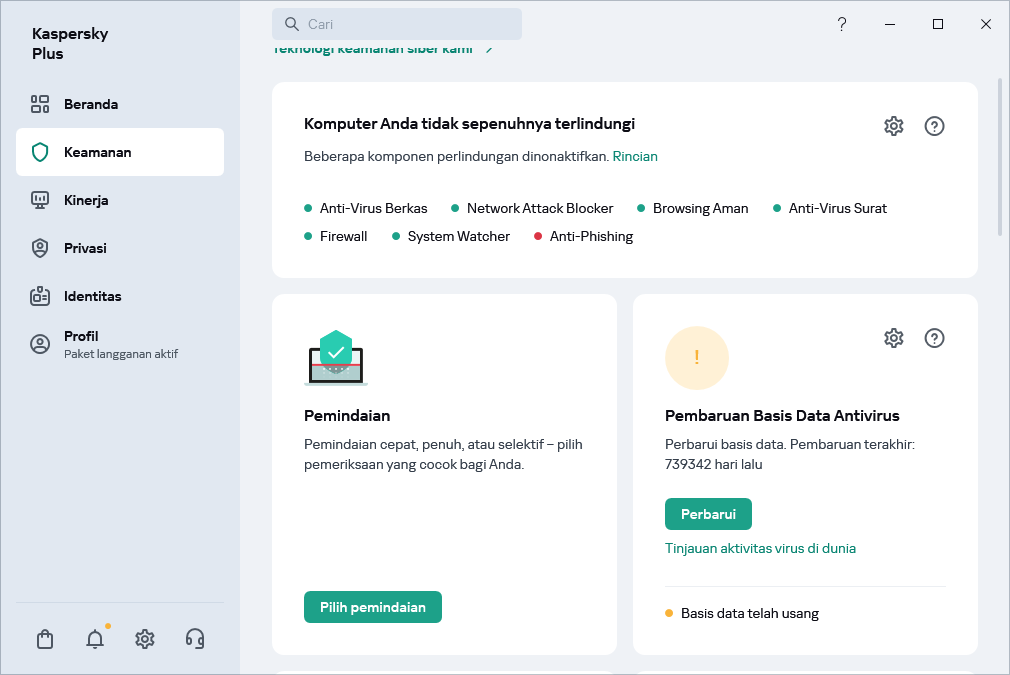
Pembaruan Basis Data Antivirus
Pencegahan Intrusi
Aplikasi Kaspersky membantu meminimalkan risiko yang terkait dengan penggunaan aplikasi yang tidak diketahui (seperti risiko infeksi oleh virus dan malware lainnya).
Aplikasi Kaspersky memiliki komponen dan alat yang dapat memeriksa reputasi aplikasi dan mengendalikan aktivitasnya di komputer Anda.
Tentang Pencegahan Intrusi
Hanya tersedia di Kaspersky Standard, Kaspersky Plus, dan Kaspersky Premium.
Komponen Pencegahan Intrusi dapat mencegah aplikasi melakukan tindakan yang mungkin berbahaya bagi sistem operasi, dan mengendalikan akses ke sumber daya sistem operasi (termasuk sumber daya berkas yang terdapat di komputer jarak jauh) dan data pribadi Anda.
Pencegahan Intrusi dapat melacak tindakan yang dilakukan di sistem operasi oleh aplikasi yang terinstal di komputer dan mengaturnya sesuai dengan aturan. Aturan ini membatasi aktivitas aplikasi yang mencurigakan, termasuk akses oleh aplikasi ke sumber daya yang dilindungi, seperti berkas dan folder, kunci registri, dan alamat jaringan.
Pada sistem operasi 64-bit, hak aplikasi untuk tindakan berikut tidak dapat dikonfigurasi:
- Akses langsung ke memori fisik
- Mengelola driver printer
- Layanan penciptaan
- Layanan membaca
- Layanan menyunting
- Layanan konfigurasi ulang
- Layanan pengelolaan
- Layanan awal
- Layanan pemindahan
- Akses ke data internal penjelajah
- Akses ke objek kritis sistem operasi
- Akses ke penyimpanan kata sandi
- Menetapkan hak istimewa debug
- Penggunaan antarmuka program sistem operasi
- Penggunaan antarmuka program sistem operasi (DNS)
- Penggunaan antarmuka program aplikasi lain
- Mengubah modul sistem (KnownDlls)
- Memulai driver
Pada Microsoft Windows 8 dan Microsoft Windows 10 64-bit, hak aplikasi untuk tindakan berikut tidak dapat dikonfigurasi:
- Mengirim pesan jendela ke proses lainnya
- Pengoperasian yang mencurigakan
- Instalasi keylogger
- Penyadapan kejadian aliran masuk
- Membuat tangkapan layar
Aktivitas jaringan aplikasi dikendalikan oleh komponen Firewall
Saat aplikasi pertama kali dijalankan di komputer, Pencegahan Intrusi memeriksa keamanannya dan menetapkannya ke dalam grup (Tepercaya, Tidak Tepercaya, Dibatasi dengan Ketat, atau Dibatasi dengan Lemah). Grup ini menentukan aturan yang akan diterapkan aplikasi Kaspersky untuk mengawasi aktivitas aplikasi.
Aplikasi Kaspersky menetapkan aplikasi ke grup tepercaya (Tepercaya, Tidak Tepercaya, Dibatasi dengan Ketat, atau Dibatasi dengan Lemah) hanya jika Pencegahan Intrusi atau Firewall diaktifkan, dan juga saat kedua komponen ini diaktifkan. Jika kedua komponen ini dinonaktifkan, fungsi yang menetapkan aplikasi ke grup tepercaya tidak bekerja.
Anda dapat menyunting aturan pengendalian aplikasi secara manual:
Aturan yang Anda buat untuk aplikasi diwarisi oleh aplikasi turunan. Misalnya, jika Anda menolak semua akan jaringan untuk cmd.exe, aktivitas tersebut juga akan ditolak untuk notepad.exe saat dimulai menggunakan cmd.exe. Ketika suatu aplikasi bukan merupakan turunan dari aplikasi yang menjadi induknya, aturan tidak diwariskan.
Atas halaman
Cara mengubah pengaturan Pencegahan Intrusi
Hanya tersedia di Kaspersky Standard, Kaspersky Plus, dan Kaspersky Premium.
Untuk mengubah pengaturan Pencegahan Intrusi:
- Buka jendela utama aplikasi.
- Klik
 di bagian bawah jendela utama.
di bagian bawah jendela utama.Ini akan membuka jendela Pengaturan.
- Pilih bagian Pengaturan keamanan.
- Pilih komponen Pencegahan Intrusi.
- Di jendela Pengaturan Pencegahan Intrusi, klik tautan Kelola aplikasi untuk membuka jendela Kelola aplikasi.
- Pilih aplikasi yang Anda perlukan di daftar, lalu klik dua kali namanya untuk membuka jendela Aturan aplikasi.
- Untuk mengonfigurasi aturan untuk akses oleh aplikasi ke sumber daya sistem operasi:
- Di tab Berkas dan registri sistem, pilih kategori sumber daya terkait.
- Klik ikon di kolom yang menampilkan tindakan yang tersedia untuk sumber daya (Baca, Tulis, Hapus, atau Buat) guna membuka menu. Di menu, pilih item terkait (Warisi, Izinkan, Tanya pengguna, atau Tolak).
- Untuk mengonfigurasi hak aplikasi untuk melakukan berbagai aksi dalam sistem pengoperasian:
- Di tab Hak, pilih kategori hak terkait.
- Di kolom Tindakan, klik ikon untuk membuka menu, lalu pilih item terkait (Warisi, Izinkan, Tanya pengguna, atau Tolak).
- Untuk mengonfigurasi hak sebuah aplikasi untuk melakukan berbagai tindakan pada jaringan:
- Di tab Aturan jaringan, klik tombol Tambah.
Ini akan membuka jendela Aturan jaringan.
- Di jendela yang terbuka, tentukan pengaturan aturan yang diperlukan, lalu klik tombol Simpan.
- Tetapkan prioritas pada aturan baru. Untuk melakukannya, pilih aturan dan pindahkan ke atas atau ke bawah di daftar.
- Di tab Aturan jaringan, klik tombol Tambah.
- Untuk mengecualikan tindakan aplikasi tertentu dari pemindaian, pada tab Pengecualian, centang kotak untuk tindakan yang tidak ingin dikontrol.
- Klik tombol Simpan.
Semua pengecualian yang dibuat dalam aturan Pencegahan Intrusi dapat diakses di jendela pengaturan aplikasi Kaspersky, di bagian Pengecualian dan tindakan saat mendeteksi objek.
Pencegahan Intrusi akan memantau dan membatasi tindakan aplikasi sesuai dengan pengaturan yang telah ditentukan.
Memeriksa reputasi aplikasi
Dengan aplikasi Kaspersky, Anda dapat memverifikasi reputasi aplikasi bersama para pengguna di seluruh dunia. Reputasi aplikasi terdiri dari kriteria berikut:
- Nama vendor;
- Informasi tentang (jika aplikasi ditandatangani secara digital);
- Informasi tentang grup yang aplikasinya telah ditetapkan oleh Pencegahan Intrusi;
- Jumlah pengguna Kaspersky Security Network yang menggunakan aplikasi (tersedia jika aplikasi telah dimasukkan ke Grup tepercaya di basis data Kaspersky Security Network);
- Waktu ketika aplikasi dikenali di Kaspersky Security Network;
- Negara tempat aplikasi paling banyak disebar.
Pemeriksaan reputasi aplikasi tersedia bila Anda telah setuju untuk berpartisipasi dalam Kaspersky Security Network.
Untuk mengetahui reputasi suatu aplikasi:
Buka menu konteks berkas program aplikasi, lalu pilih Periksa reputasi di KSN.
Ini akan membuka jendela yang berisi informasi tentang reputasi aplikasi di Kaspersky Security Network.
Pemindaian Pengaturan Lemah
Di bagian ini, Anda akan belajar tentang pengaturan lemah di sistem operasi, serta cara mencari dan memperbaikinya.
Tentang pengaturan lemah di sistem operasi
Saat Anda bekerja dengan komputer, pengaturan sistem operasi dapat diubah sebagai hasil dari tindakan Anda atau tindakan aplikasi yang Anda jalankan. Mengubah pengaturan sistem operasi dapat menimbulkan risiko bagi keamanan komputer Anda. Misalnya, jika masuk otomatis dengan nama pengguna dan kata sandi saat ini diaktifkan di browser, situs web pihak ketiga dapat menyergap kata sandi Anda.
Pengaturan lemah di sistem operasi terdiri dari dua jenis:
- Pengaturan kritis. Pengaturan ini setara dengan kerentanan sistem operasi.
- Pengaturan yang direkomendasikan. Sebaiknya Anda memperbaiki pengaturan ini untuk meningkatkan keamanan sistem operasi.
Secara default, pengaturan lemah di sistem operasi dipindai oleh aplikasi minimal satu kali sehari. Jika aplikasi mendeteksi pengaturan lemah, Anda akan diminta untuk memperbaikinya guna memulihkan keamanan sistem operasi. Untuk informasi selengkapnya tentang pengaturan lemah, klik tautannya di sebelah pengaturan terkait di jendela aplikasi.
Anda dapat mengeklik tautan di jendela notifikasi untuk membuka jendela Pemindaian Pengaturan Lemah yang menampilkan pengaturan lemah yang terdeteksi di sistem operasi. Informasi tentang pengaturan lemah juga ditampilkan di Pusat Pemberitahuan. Anda dapat terus melihat dan memperbaiki pengaturan lemah dari Pusat Pemberitahuan.
Di jendela Pemindaian Pengaturan Lemah, Anda dapat melakukan tindakan berikut:
- Memperbaiki pengaturan lemah di sistem operasi.
- Abaikan: Biarkan pengaturan lemah di sistem operasi.
- Batal: Kembalikan pengaturan lemah yang telah diperbaiki di sistem operasi ke kondisi semula.
Aplikasi mengidentifikasi pengaturan lemah sistem operasi untuk semua akun pengguna komputer Anda. Anda dapat memperbaiki pengaturan lemah untuk akun pengguna lainnya di komputer hanya jika Anda masuk ke sistem operasi menggunakan akun administrator.
Jika Anda bukan administrator komputer, Anda dapat mengabaikan pengaturan lemah hanya untuk akun sendiri. Hanya administrator komputer yang dapat mengabaikan pengaturan lemah di semua akun pengguna.
Anda dapat menyalakan atau mematikan pemindaian pengaturan lemah secara manual.
Anda dapat mengelola perlindungan komputer dari jarak jauh dan mengirim perintah untuk memperbaiki pengaturan lemah dari My Kaspersky.
Atas halaman
Cara menemukan dan memperbaiki pengaturan lemah di sistem operasi
Untuk menemukan dan memperbaiki pengaturan lemah di sistem operasi:
- Buka jendela utama aplikasi.
- Pilih bagian Keamanan.
- Di bawah Keamanan, pilih Pemindaian Pengaturan Lemah.
- Klik tombol Pemindaian.
Tombol ini menjalankan Pemindaian Pengaturan Lemah. Setelah pemindaian selesai, Anda akan melihat hasilnya di bagian Pemindaian Pengaturan Lemah.
- Klik Lihat untuk membuka jendela Pemindaian Pengaturan Lemah.
- Di jendela Pemindaian Pengaturan Lemah, pilih tindakan untuk pengaturan lemah:
- Pengaturan lemah yang terdeteksi. Lakukan salah satu dari yang berikut:
- Klik tombol Perbaiki semua untuk memperbaiki semua pengaturan lemah.
- Klik tombol Perbaiki untuk memperbaiki pengaturan lemah.
- Jika aplikasi yang dibuka mengganggu perbaikan pengaturan lemah, klik tombol Lihat untuk melihat daftar aplikasi yang mengganggu.
Untuk menutup aplikasi yang menghambat perbaikan pengaturan, lakukan salah satu hal berikut:
- Klik tombol
 di sebelah kanan nama aplikasi yang mengganggu untuk menutupnya secara normal. Jika aplikasi mendeteksi adanya perubahan yang tidak disimpan, Anda akan diminta untuk menyimpannya.
di sebelah kanan nama aplikasi yang mengganggu untuk menutupnya secara normal. Jika aplikasi mendeteksi adanya perubahan yang tidak disimpan, Anda akan diminta untuk menyimpannya. - Klik tautan Paksa tutup untuk menutup semua aplikasi yang mengganggu tanpa menyimpan data.
- Klik tombol
- Pada daftar drop-down di sebelah tombol Perbaiki, pilih Abaikan untuk membiarkan pengaturan lemah.
- Pada daftar drop-down di sebelah tombol Perbaiki, pilih Baca lagi untuk melihat informasi tentang pengaturan lemah di situs web Dukungan Kaspersky.
- Pengaturan lemah yang telah diperbaiki.
- Klik tombol Batalkan untuk mengembalikan pengaturan yang diperbaiki ke kondisi semula.
- Pada daftar drop-down di sebelah tombol Batalkan, pilih Baca lagi untuk melihat informasi tentang pengaturan lemah di situs web Dukungan Kaspersky.
- Pengaturan lemah yang terdeteksi. Lakukan salah satu dari yang berikut:
- Pengaturan yang diabaikan. Klik tautan Tampilkan semua di sebelah pesan N pengaturan diabaikan untuk membuka daftar pengaturan lemah yang sebelumnya dibiarkan, lalu klik tombol Perbaiki.
Cara mengaktifkan Pemindaian Pengaturan Lemah
Untuk mengaktifkan Pemindaian Pengaturan Lemah:
- Buka jendela utama aplikasi.
- Klik
 di bagian bawah jendela utama.
di bagian bawah jendela utama.Ini akan membuka jendela Pengaturan.
- Masuk ke bagian Pengaturan keamanan.
- Klik blok Pemindaian Pengaturan Lemah.
- Di jendela Setelan Pemindaian Pengaturan Lemah, setel sakelar Pemindaian Pengaturan Lemah ke Hidup.
Aplikasi akan memindai apakah ada pengaturan lemah di sistem operasi dan menampilkan notifikasinya.
Monitor Jaringan
Hanya tersedia di Kaspersky Standard, Kaspersky Plus, dan Kaspersky Premium.
Dengan Monitor Jaringan, Anda dapat melihat data aktivitas jaringan PC secara real time, memblokir aktivitas jaringan, atau membuat aturan jaringan dan paket untuk aplikasi yang diinstal di PC Anda.
Untuk masuk ke pengaturan Monitor Jaringan:
- Buka jendela utama aplikasi.
- Masuk ke bagian Keamanan.
- Di blok Monitor Jaringan, klik tombol Lihat.
Ini akan membuka jendela Monitor Jaringan.
Bagian Aktivitas jaringan menampilkan semua sambungan jaringan yang sedang aktif. Koneksi masuk dan keluar akan ditampilkan. Anda dapat menggunakan tautan Blokir semua aktivitas jaringan untuk memblokir semua sambungan jaringan.
Bagian Port terbuka mencantumkan semua port jaringan yang terbuka. Bagian ini juga dapat digunakan untuk membuat aturan jaringan dan paket untuk aplikasi.
Bagian Lalu lintas jaringan menampilkan volume lalu lintas jaringan masuk dan keluar antara PC dan komputer lainnya di jaringan Anda.
Bagian Komputer yang diblokir berisi daftar alamat IP komputer jarak jauh yang terdeteksi oleh Network Attack Blocker karena berupaya melakukan serangan jaringan dan memblokir aktivitas jaringannya.
Atas halaman
Penghapusan virus Pra-Kaspersky
Bagian ini berisi informasi tentang cara memulihkan sistem operasi setelah terinfeksi malware.
Memperbaiki sistem operasi setelah terinfeksi
Jika Anda menduga sistem operasi komputer Anda dirusak atau diubah karena aktivitas malware atau kegagalan sistem, gunakan Pemecahan Masalah Microsoft Windows yang membersihkan sistem dari semua jejak objek berbahaya. Kaspersky menganjurkan bahwa Anda menjalankan Wizard setelah komputer telah didisinfeksi untuk memastikan bahwa semua ancaman dan kerusakan yang disebabkan oleh infeksi telah diperbaiki.
Wizard memeriksa apakah ada perubahan pada sistem, yang dapat berupa akses ke jaringan diblokir, ekstensi nama berkas untuk format yang dikenal diubah, Panel Kontrol dikunci, dsb. Ada berbagai alasan di balik berbagai jenis kerusakan. Alasan ini dapat meliputi aktivitas malware, konfigurasi sistem yang tidak benar, kegagalan sistem, aplikasi untuk pengoptimalan sistem yang tidak berfungsi baik.
Setelah peninjauan selesai, Wizard akan menganalisis informasi untuk mengevaluasi apakah ada kerusakan sistem yang memerlukan perhatian segera. Berdasarkan peninjauan, Wizard membuat daftar tindakan yang perlu diambil untuk memperbaiki kerusakan. Kelompok Wizard tindakan ini berdasarkan kategori berdasarkan tingkat keparahan masalah terdeteksi.
Memecahkan masalah sistem operasi dengan menggunakan Wizard Pemecahan Masalah Microsoft Windows
Untuk menjalankan Wizard Pemecahan Masalah Microsoft Windows:
- Buka jendela utama aplikasi.
- Buka Keamanan → Pemecahan Masalah Microsoft Windows.
- Klik Cari kerusakan.
Jendela Wizard Pemecahan Masalah Microsoft Windows akan terbuka.
Wizard ini terdiri dari serangkaian halaman (langkah-langkah) yang dapat dimasuki dengan mengeklik tombol Kembali dan Berikutnya. Untuk menutup Wizard setelah selesai, klik tombol Selesai. Untuk menghentikan Wizard di setiap tahap, klik tombol Batal.
Mari kita meninjau langkah-langkah dari Wizard secara lebih rinci.
Memulai pemulihan sistem operasi
- Pilih salah satu dari dua opsi berikut untuk operasi Wizard:
- Cari kerusakan yang disebabkan oleh aktivitas malware. Wizard akan mencari masalah dan kerusakan yang mungkin terjadi.
- Batalkan perubahan. Wizard akan mengembalikan perbaikan yang diterapkan pada masalah dan kerusakan yang telah diidentifikasi sebelumnya.
- Klik Berikutnya.
Mencari masalah
Jika Anda memilih opsi Cari kerusakan yang disebabkan oleh aktivitas malware, Wizard akan mencari masalah dan kemungkinan kerusakan yang harus diperbaiki. Bila pencarian selesai, Wizard melanjutkan secara otomatis ke langkah berikutnya.
Memilih tindakan untuk memperbaiki kerusakan
Semua kerusakan yang ditemukan pada langkah sebelumnya dikelompokkan berdasarkan jenis bahaya yang dipaparkannya. Untuk setiap kelompok kerusakan, Kaspersky menyarankan rangkaian tindakan untuk memperbaiki kerusakan.
Terdapat tiga grup:
- Tindakan yang sangat disarankan mengatasi masalah yang memaparkan ancaman keamanan yang serius. Anda disarankan untuk memperbaiki semua kerusakan dalam kelompok ini.
- Tindakan yang disarankan ditujukan untuk memperbaiki kerusakan yang dapat memaparkan ancaman. Anda juga disarankan untuk memperbaiki kerusakan dalam kelompok ini.
- Tindakan tambahan akan memperbaiki kerusakan sistem operasi yang tidak berbahaya saat ini, tetapi dapat menimbulkan bahaya bagi keamanan komputer di kemudian hari.
Perluas daftar grup yang dipilih untuk melihat kerusakan dalam grup.
Agar Wizard dapat memperbaiki jenis kerusakan tertentu, pilih kotak centang di sebelah deskripsi kerusakan. Secara default, Wizard memperbaiki kerusakan yang termasuk ke grup tindakan yang disarankan dan sangat disarankan. Jika Anda tidak ingin memperbaiki jenis kerusakan tertentu, kosongkan kotak centang di sebelahnya.
Hal ini sangat disarankan agar Anda tidak mengosongkan kotak centang dipilih secara default, karena hal tersebut akan meninggalkan komputer Anda rentan terhadap ancaman.
Setelah Anda menentukan serangkaian tindakan yang harus dilakukan Wizard, klik tombol Berikutnya.
Perbaiki kerusakan
Wizard akan melakukan tindakan yang dipilih pada langkah sebelumnya. Mungkin diperlukan sementara waktu untuk memperbaiki masalah. Setelah memperbaiki kerusakan, Wizard secara otomatis melanjutkan ke langkah berikutnya.
Wizard selesai
Klik tombol Selesai untuk keluar dari Wizard.
Pemulihan darurat sistem operasi
Kaspersky Rescue Disk digunakan untuk melakukan pemulihan darurat sistem operasi. Anda dapat menggunakan Kaspersky Rescue Disk untuk memindai dan mendisinfeksi komputer terinfeksi yang tidak dapat didisinfeksi menggunakan metode lain (misalnya, dengan aplikasi antivirus).
Perincian selengkapnya tentang penggunaan Kaspersky Rescue Disk tersedia di situs web Dukungan Kaspersky.
Atas halaman
Cara memulihkan berkas yang dihapus atau didisinfeksi
Salinan cadangan dari berkas yang dihapus atau didisinfeksi ditempatkan di folder khusus komputer Anda, yaitu Karantina. Salinan cadangan berkas tersebut disimpan dalam format khusus yang tidak berbahaya bagi komputer Anda. Anda dapat memulihkan berkas yang dihapus atau didisinfeksi dari salinan cadangan yang disimpan di Karantina.
Sebaiknya jangan memulihkan berkas yang dihapus atau didisinfeksi karena dapat mengancam keamanan komputer Anda.
Aplikasi tidak mendisinfeksi aplikasi Windows Store. Jika hasil pemindaian menunjukkan bahwa aplikasi tersebut berbahaya, aplikasi akan dihapus dari komputer Anda. Bila aplikasi dari Windows Store dihapus, aplikasi Kaspersky tidak akan membuat salinan cadangannya. Untuk memulihkan objek tersebut, Anda harus menggunakan alat pemulihan yang disertakan dengan sistem operasi (untuk informasi rincian, lihat dokumentasi untuk sistem operasi yang diinstal pada komputer Anda) atau memperbarui aplikasi melalui Windows Store.
Untuk memulihkan berkas yang dihapus atau didisinfeksi:
- Buka jendela utama aplikasi.
- Masuk ke bagian Keamanan.
- Di pojok kanan atas jendela aplikasi Kaspersky, klik tombol Karantina.
Ini akan membuka jendela Karantina.
- Pada jendela Karantina yang terbuka, pilih berkas yang dibutuhkan dari daftar dan klik tombol Pulihkan.
Melindungi email
Bagian ini memberi informasi tentang cara melindungi email Anda terhadap spam, virus dan ancaman lain.
Konfigurasi Anti-Virus Surat
Aplikasi Kaspersky memungkinkan pemindaian pesan email untuk mencari objek berbahaya menggunakan Anti-Virus Surat. Anti-Virus Surat dimulai ketika sistem operasi dimulai dan tetap berada di dalam RAM secara permanen, dan memindai semua pesan email yang dikirim atau diterima melalui protokol POP3, SMTP, IMAP, dan NNTP, serta melalui koneksi terenkripsi (SSL) melalui protokol POP3, SMTP dan IMAP.
Secara default, Anti-Virus Surat memindai pesan masuk dan keluar. Jika perlu, Anda dapat mengaktifkan pemindaian pesan masuk saja.
Untuk mengonfigurasi Anti-Virus Surat:
- Buka jendela utama aplikasi.
- Klik
 di bagian bawah jendela utama.
di bagian bawah jendela utama.Ini akan membuka jendela Pengaturan.
- Pilih bagian Pengaturan keamanan.
- Di jendela Pengaturan keamanan, pilih komponen Anti-Virus Surat.
Anda akan diarahkan ke jendela Pengaturan Anti-Virus Surat.
- Pastikan bahwa switch di bagian atas jendela yang mengaktifkan/menonaktifkan Anti-Virus Surat, diaktifkan.
- Pilih tingkat keamanan:
- Optimal. Bila tingkat keamanan ini ditetapkan, Anti-Virus Surat akan memindai pesan masuk dan keluar, serta arsip yang dilampirkan, lalu menjalankan analisis heuristik dengan tingkat perincian Pindai menengah.
- Rendah. Jika Anda memilih tingkat keamanan ini, Anti-Virus Surat hanya akan memindai pesan masuk, tanpa memindai arsip yang dilampirkan.
- Ekstrem. Bila tingkat keamanan ini ditetapkan, Anti-Virus Surat akan memindai pesan masuk dan keluar, serta arsip yang dilampirkan, lalu menjalankan analisis heuristik dengan tingkat perincian Pindai mendalam.
- Di bagian Tindakan ketika ancaman terdeteksi, pilih tindakan yang akan dilakukan oleh Anti-Virus Surat saat objek yang terinfeksi terdeteksi (misalnya, disinfeksi).
Jika tidak ada ancaman yang terdeteksi di pesan email, atau jika semua objek yang terinfeksi sudah berhasil didisinfeksi, pesan akan tersedia untuk dapat diakses. Jika komponen gagal mendisinfeksi objek yang terinfeksi, Anti-Virus Surat mengganti nama atau menghapus objek dari pesan dan menambahkan notifikasi ke baris subjek pesan, yang menyatakan bahwa pesan tersebut telah diproses oleh aplikasi Kaspersky. Sebelum menghapus objek, aplikasi Kaspersky akan membuat salinan cadangannya, lalu menempatkan sebuah salinan di Karantina.
Jika Anda meningkatkan ke versi aplikasi yang lebih terkini, pengaturan Anti-Virus Surat yang dikonfigurasi oleh pengguna tidak akan disimpan. Versi aplikasi baru akan menggunakan pengaturan Anti-Virus Surat default.
Jika aplikasi ini mendeteksi adanya kata sandi untuk arsip dalam teks pesan saat melakukan pemindaian, kata sandinya akan digunakan untuk memindai isi arsip tersebut apakah ada malware. Kata sandi tidak disimpan. Arsip dibuka paketnya sebelum dipindai. Jika aplikasi crash saat membongkar paket arsip, Anda bisa menghapus berkas yang sudah dibongkar dari paketnya secara manual di jalur: %systemroot%\temp. Berkas akan diberi awalan PR.
Berpartisipasi di Kaspersky Security Network
Aplikasi Kaspersky menggunakan perlindungan cloud agar perlindungan terhadap komputer Anda lebih efektif. Perlindungan Cloud diterapkan menggunakan infrastruktur Kaspersky Security Network yang menggunakan data yang diterima dari pengguna di seluruh dunia.
Kaspersky Security Network (KSN) adalah basis pengetahuan Kaspersky yang berada di cloud dan berisi informasi mengenai reputasi aplikasi dan situs web. Penggunaan data dari Kaspersky Security Network menjamin respons yang lebih cepat oleh aplikasi Kaspersky terhadap ancaman baru, meningkatkan kinerja beberapa komponen perlindungan, dan mengurangi risiko false positive.
Partisipasi pengguna dalam Kaspersky Security Network memungkinkan Kaspersky untuk segera mengumpulkan informasi tentang jenis dan sumber ancaman baru, mengembangkan solusi untuk menetralkan ancaman tersebut, dan meminimalkan jumlah false positive. Partisipasi dalam Kaspersky Security Network memungkinkan Anda mengakses statistik reputasi untuk aplikasi dan situs web.
Jika berpartisipasi dalam Kaspersky Security Network, Anda akan otomatis mengirimkan kepada Kaspersky informasi tentang konfigurasi sistem operasi Anda serta waktu mulai dan selesai proses di aplikasi Kaspersky.
Jika Anda bekerja berdasarkan ketentuan dalam Peraturan Perlindungan Data Umum (GDPR), harap baca artikel ini.
Cara mengaktifkan atau menonaktifkan partisipasi di Kaspersky Security Network
Partisipasi dalam Kaspersky Security Network bersifat sukarela. Anda dapat mengaktifkan atau menonaktifkan penggunaan Kaspersky Security Network (KSN) saat menginstal aplikasi Kaspersky dan/atau kapan pun setelah aplikasi diinstal.
Untuk mengaktifkan atau menonaktifkan partisipasi dalam Kaspersky Security Network:
- Buka jendela utama aplikasi.
- Klik
 di bagian bawah jendela utama.
di bagian bawah jendela utama.Ini akan membuka jendela Pengaturan.
- Buka Pengaturan keamanan → Kaspersky Security Network.
Jendela Kaspersky Security Network terbuka dengan menampilkan rincian pengaturan Kaspersky Security Network dan pengaturan partisipasi Kaspersky Security Network.
- Aktifkan atau nonaktifkan partisipasi di Kaspersky Security Network menggunakan sakelar di bagian atas jendela:
- Jika Anda ingin berpartisipasi di Kaspersky Security Network, klik tombol Hidup.
Sebuah jendela yang berisi teks Pernyataan Kaspersky Security Network akan terbuka. Jika Anda menyetujui ketentuan dalam pernyataan ini, klik Saya setuju.
- Jika Anda tidak ingin berpartisipasi dalam Kaspersky Security Network, alihkan sakelar ke Mati.
- Jika Anda ingin berpartisipasi di Kaspersky Security Network, klik tombol Hidup.
Dalam beberapa versi aplikasi Kaspersky, jendela Kaspersky Security Network menampilkan Pernyataan Kaspersky Security Network, bukan informasi tentang Kaspersky Security Network.
Untuk menerima Pernyataan Kaspersky Security Network:
- Klik tombol Terima pada bagian Pernyataan Kaspersky Security Network.
Pernyataan Kaspersky Security Network akan terbuka. Pernyataan ini memungkinkan pakar Kaspersky untuk segera menerima informasi tentang ancaman yang dideteksi pada komputer Anda, tentang aplikasi yang sedang dijalankan, dan aplikasi ber-signature yang sedang diunduh, serta informasi sistem operasi untuk meningkatkan perlindungan Anda.
- Jika Anda menyetujui ketentuan di dalam pernyataan, klik tombol Terima.
Untuk menolak Pernyataan Kaspersky Security Network:
klik tombol Tolak pada bagian Pernyataan Kaspersky Security Network.
Cara memeriksa koneksi ke Kaspersky Security Network
Koneksi ke Kaspersky Security Network dapat hilang karena alasan berikut:
- Anda tidak berpartisipasi dalam Kaspersky Security Network.
- Komputer Anda tidak terhubung ke Internet.
- Status kunci saat ini tidak mengizinkan pembuatan koneksi ke Kaspersky Security Network. Misalnya, koneksi ke KSN mungkin tidak tersedia karena alasan berikut:
- Aplikasi tidak diaktifkan.
- Lisensi atau langganan telah kedaluwarsa.
- Masalah kunci lisensi telah diidentifikasi (misalnya, kunci telah ditambahkan ke daftar tolak).
Status kunci saat ini ditampilkan di My Kaspersky.
Untuk memeriksa koneksi ke Kaspersky Security Network:
- Buka jendela utama aplikasi.
- Buka Pengaturan keamanan → Kaspersky Security Network.
Jendela Kaspersky Security Network menampilkan status koneksi Anda ke Kaspersky Security Network.
Atas halaman
Perlindungan menggunakan Antimalware Scan Interface (AMSI)
Bagian ini memberi tahu Anda bahwa aplikasi pihak ketiga, seperti Microsoft Office, dapat mengirim skrip ke aplikasi Kaspersky untuk dipindai menggunakan Antimalware Scan Interface (AMSI), dan menjelaskan cara menonaktifkan perlindungan menggunakan AMSI di aplikasi Kaspersky.
Tentang perlindungan menggunakan Antimalware Scan Interface
Antimalware Scan Interface (AMSI) memungkinkan aplikasi pihak ketiga yang mendukung AMSI guna mengirim objek (misalnya, skrip PowerShell) ke aplikasi Kaspersky untuk pemindaian tambahan, dan guna menerima hasil pemindaian untuk objek ini. Misalnya, aplikasi-aplikasi yang ada di dalam Microsoft Office dapat merupakan aplikasi pihak ketiga tersebut. Untuk informasi lebih lanjut tentang antarmuka AMSI, silakan baca dokumentasi Microsoft.
Antimalware Scan Interface hanya memungkinkan pendeteksian suatu ancaman dan memberi tahu aplikasi pihak ketiga tentang ancaman yang terdeteksi itu. Setelah menerima notifikasi ancaman itu, aplikasi pihak ketiga mencegah tindakan yang jahat (mis., pematian sistem).
Aplikasi Kaspersky dapat menolak permintaan dari aplikasi pihak ketiga jika, misalnya, aplikasi ini melebihi jumlah permintaan maksimum yang diizinkan selama satu periode. Dalam hal ini, aplikasi Kaspersky akan menampilkan notifikasi tentang permintaan yang ditolak. Jika Anda menerima notifikasi semacam itu, Anda tidak perlu melakukan apa pun.
Perlindungan menggunakan Antimalware Scan Interface tersedia di sistem operasi Windows 10 Home/Pro/Education/Enterprise dan Windows 11 Home/Pro/Enterprise.
Atas halaman
Cara mengaktifkan perlindungan menggunakan Antimalware Scan Interface
Untuk mengaktifkan perlindungan menggunakan Antimalware Scan Interface:
- Buka jendela utama aplikasi.
- Klik
 di bagian bawah jendela utama.
di bagian bawah jendela utama.Ini akan membuka jendela Pengaturan.
- Buka Pengaturan keamanan → Perlindungan AMSI.
- Pada bagian Pemindai Skrip, centang kotak Pindai skrip menggunakan Antimalware Scan Interface (AMSI).
Cara mengecualikan skrip dari pemindaian menggunakan Antimalware Scan Interface
Cara mengecualikan skrip dari pemindaian yang menggunakan Antimalware Scan Interface:
- Buka jendela utama aplikasi.
- Klik
 di bagian bawah jendela utama.
di bagian bawah jendela utama.Ini akan membuka jendela Pengaturan.
- Buka Pengaturan keamanan → Perlindungan AMSI.
- Pada bagian Pemindai Skrip, centang kotak Pindai skrip menggunakan Antimalware Scan Interface (AMSI).
- Klik tautan Kelola pengecualian untuk membuka jendela Pengecualian.
- Pada jendela Pengecualian, klik tombol Tambah.
Jendela Tambahkan pengecualian baru akan terbuka.
- Pada bidang Berkas atau folder, spesifikasikan folder dengan skrip tersebut.
- Pada bidang Objek, spesifikasikan nama skrip.
Anda juga dapat menambah beberapa berkas dengan tipe sama ke pengecualian menggunakan mask.
- Pada bagian Komponen perlindungan, pilih kotak centang di samping komponen Anti-Virus Berkas.
- Pilih status Aktif.
Objek yang dispesifikasikan tidak akan dipindai menggunakan Antimalware Scan Interface.
Pengelolaan perlindungan komputer dari jarak jauh
Jika aplikasi Kaspersky terinstal di komputer dan telah tersambung ke My Kaspersky, Anda dapat mengelola perlindungan komputer ini dari jarak jauh.
Untuk mengelola perlindungan komputer dari jarak jauh, masuklah ke akun My Kaspersky Anda, lalu buka bagian Perangkat.
Pada bagian Perangkat, Anda dapat:
- Melihat daftar masalah keamanan komputer dan memperbaikinya dari jarak jauh
- Memindai komputer apakah ada virus dan ancaman lainnya
- Memperbarui basis data dan modul aplikasi
- Konfigurasikan komponen aplikasi Kaspersky
Jika pemindaian komputer dijalankan dari My Kaspersky, aplikasi Kaspersky akan memproses objek yang terdeteksi secara otomatis tanpa melibatkan Anda. Saat mendeteksi virus atau ancaman lainnya, aplikasi Kaspersky berupaya melakukan disinfeksi tanpa menghidupkan ulang komputer. Jika disinfeksi tanpa menghidupkan ulang komputer tidak dapat dilakukan, daftar masalah keamanan komputer di My Kaspersky akan menampilkan pesan bahwa komputer perlu dihidupkan ulang untuk melakukan disinfeksi.
Jika terdapat lebih dari 10 item di daftar objek yang terdeteksi di My Kaspersky, objek tersebut akan dikelompokkan. Dalam hal ini, objek yang terdeteksi dapat diproses hanya melalui My Kaspersky bersama-sama tanpa dapat memeriksa setiap objek secara terpisah. Untuk melihat objek secara terpisah dalam hal ini, Anda disarankan untuk menggunakan antarmuka aplikasi yang terinstal pada komputer.
Cara masuk ke pengelolaan jarak jauh perlindungan komputer
Untuk masuk ke pengelolaan jarak jauh perlindungan komputer:
- Buka jendela utama aplikasi.
- Masuk ke bagian Profil.
- Di blok Masuk ke My Kaspersky, klik tombol Masuk.
- Pada jendela yang terbuka, lakukan salah satu operasi berikut:
- Jika Anda memiliki akun, masukkan alamat email dan kata sandi, lalu sambungkan ke My Kaspersky.
- Jika Anda tidak memiliki akun, masukkan alamat email di kotak teks, lalu klik Buat. Sebuah pesan yang berisi tautan pembuatan kata sandi dikirim ke alamat email yang telah dimasukkan.
Setelah sambungan berhasil, bagian Profil menampilkan informasi tentang sambungan Anda ke akun. Kini Anda dapat mengelola perlindungan komputer ini dari jarak jauh lewat akun My Kaspersky.
Untuk lebih mengetahui tentang pengelolaan perlindungan perangkat dari jarak jauh, lihat Bantuan My Kaspersky.
Atas halaman
Kinerja
Jika perangkat Anda melambat atau hang, Anda tidak sendirian. Terkadang aplikasi tidak dapat dibuka atau browser tidak merespons pada saat genting. Ada beberapa alasan mengapa itu terjadi. Pastikan pengoperasian perangkat Anda stabil selama bertahun-tahun.
Penyalaan Cepat
Apakah komputer Anda terlalu lama melakukan boot? Ini biasanya terjadi karena ada banyak aplikasi yang diaktifkan ketika sistem operasi menyala. Kami akan memberi tahu Anda aplikasi mana yang memperlambat PC saat menyala, dan membantu menonaktifkan peluncuran otomatisnya.
Analisis aplikasi saat penyalaan sistem operasi dijalankan secara otomatis. Jika analisis menemukan aplikasi yang berjalan saat sistem operasi dinyalakan, aplikasi Kaspersky akan menampilkan notifikasi. Notifikasi tersebut dapat membawa Anda ke jendela hasil analisis.
Untuk mempercepat penyalaan komputer:
- Buka jendela utama aplikasi.
- Masuk ke bagian Kinerja.
- Klik tombol Cari pada bagian Penyalaan Cepat.
Jendela Percepat penyalaan komputer terbuka, yang menampilkan daftar aplikasi yang dijalankan saat startup.
Kolom Dampak mulai menampilkan informasi tentang dampak setiap aplikasi pada startup komputer. Informasi ini diambil dari sistem operasi dan bergantung pada seberapa banyak sumber daya komputer yang digunakan aplikasi (beban CPU dan RAM).
- Pilih aplikasi dari daftar dan setel tombol Peluncuran otomatis ke Mati.
Aplikasi tidak akan lagi diaktifkan saat sistem operasi dinyalakan.
Untuk menonaktifkan analisis otomatis aplikasi yang dijalankan saat penyalaan sistem operasi:
- Buka jendela utama aplikasi.
- Masuk ke bagian Kinerja.
- Di blok Penyalaan Cepat, klik
 .
. - Sebuah jendela akan dibuka; di jendela tersebut, kosongkan kotak centang Penyalaan Cepat.
Percepatan PC
Kesemrawutan menumpuk di sistem operasi dari waktu ke waktu sehingga memperlambat kinerja PC. Sejumlah besar berkas yang tidak digunakan dan masalah registri Windows menjadi penyebabnya. Aplikasi Kaspersky akan memperingatkan Anda jika jumlah data ini berlebihan, dan Anda akan diberi kesempatan untuk memutuskan data mana yang akan dihapus.
Secara default, pencarian cara untuk mempercepat komputer dilakukan secara otomatis. Jika dalam pencarian tersebut, ditemukan kesempatan untuk meningkatkan kinerja, aplikasi akan menampilkan notifikasi. Notifikasi tersebut dapat membawa Anda ke jendela hasil pencarian.
Beberapa berkas sistem dan objek tidak dapat dihapus jika bagaimanapun, berkas atau objek telah diaktifkan setelah terdeteksi dan masih berjalan. Anda dapat menghapusnya nanti saat prosesnya selesai.
Demi kenyamanan Anda, semua temuan sistem dan berkas sementara yang tidak diperlukan aplikasi akan disortir menurut kategori. Berkas pelacakan yang direkam menurut arahan pakar dari Layanan Pelanggan untuk menyelesaikan masalah aplikasi Kaspersky Anda, termasuk dalam kategori Berkas pelacakan dari aplikasi Kaspersky. Aplikasi akan mendeteksi berkas pelacakan dari aplikasi Kaspersky meski pelacakan sedang berlangsung, tetapi dalam hal ini penghapusan tidak diperbolehkan. Ukuran berkas pelacakan akan terus bertambah sampai Anda berhenti merekam sehingga ruang disk akan terkuras dan memperlambat kinerja PC. Untuk menghapus berkas, Anda perlu mematikan pelacakan lebih dahulu. Untuk petunjuk tentang cara mematikan pelacakan di aplikasi Kaspersky, baca Cara mengaktifkan dan menonaktifkan pelacakan. Untuk mematikan pelacakan di aplikasi Kaspersky lainnya, ikuti petunjuk yang tersedia di bagian Bantuan aplikasi terkait.
Untuk melihat semua temuan berkas sistem yang tidak digunakan dan masalah registri Windows, Anda harus masuk sebagai administrator.
Untuk menata kesemrawutan sistem operasi:
- Buka jendela utama aplikasi.
- Masuk ke bagian Kinerja.
- Di blok Pemercepatan PC, klik tombol Cari (atau Lihat jika pencarian telah dilakukan).
Aplikasi Kaspersky melakukan pencarian dan membuat laporan yang berisi:
- Berkas sistem yang tidak digunakan. Klik tombol Lihat untuk melihat laporan terperinci tentang berkas sistem operasi yang sedang tidak digunakan. Klik tombol Bersihkan untuk menghapus berkas-berkas ini.
- Masalah registri Windows. Klik tombol Lihat untuk melihat laporan terperinci tentang masalah registri Windows yang dapat dihapus tanpa membahayakan sistem operasi. Klik tombol Perbaiki untuk memperbaiki masalah yang terdeteksi.
Penghapusan berkas yang tidak digunakan dan memperbaiki masalah yang terdeteksi akan mempercepat kinerja PC.
Untuk menonaktifkan pencarian otomatis cara mempercepat komputer:
- Buka jendela utama aplikasi.
- Masuk ke bagian Kinerja.
- Di blok Pemercepatan PC, klik
 .
. - Kosongkan kotak centang Percepatan PC.
Folder Windows.old hanya terdeteksi saat pencarian otomatis cara untuk mempercepat komputer.
Atas halaman
Program Pembaru Aplikasi
Bagian ini menyediakan informasi tentang cara menggunakan aplikasi Kaspersky untuk memperbarui aplikasi yang terinstal.
Hanya tersedia di Kaspersky Standard, Kaspersky Plus, dan Kaspersky Premium.
Tentang Program Pembaru Aplikasi
Jika Anda belum memperbarui aplikasi di komputer Anda dalam waktu yang lama, aplikasi ini dapat berisi kerentanan. Penyusup dapat mengeksploitasi kerentanan tersebut untuk menyerang komputer atau data Anda.
Memperbarui aplikasi yang terinstal meningkatkan keamanan komputer Anda. Dengan menggunakan aplikasi Kaspersky, Anda dapat mencari pembaruan untuk aplikasi yang terinstal, lalu mengunduh dan menginstal pembaruan terbaru.
Aplikasi Kaspersky membagi pembaruan aplikasi menjadi dua jenis:
- Penting – pembaruan yang memperbaiki kerentanan aplikasi yang terinstal dan meningkatkan keamanan komputer Anda.
- Disarankan – pembaruan yang meningkatkan fungsi dan/atau membuat perubahan pada aplikasi yang terinstal.
Aplikasi Kaspersky secara berkala mencari pembaruan. Saat aplikasi Kaspersky menemukan pembaruan untuk aplikasi yang terinstal di komputer Anda, notifikasi pop-up akan muncul di area notifikasi. Informasi tentang ketersediaan, jumlah, dan jenis pembaruan yang tersedia ditampilkan di Pusat Notifikasi. Anda dapat melihat, mengunduh, dan menginstal pembaruan yang tersedia melalui Pusat Notifikasi.
Anda juga dapat memulai mencari pembaruan aplikasi secara manual.
Secara default, aplikasi Kaspersky otomatis mengunduh dan menginstal semua pembaruan untuk aplikasi yang diketahui jika Anda tidak diwajibkan untuk menerima perjanjian lisensi pengguna akhir yang baru.
Di Windows 8 dan di versi berikutnya, aplikasi Kaspersky menjeda unduhan otomatis pembaruan aplikasi bila sambungan internet yang diukur sedang digunakan. Pengunduhan pembaruan akan dilanjutkan setelah koneksi tanpa batas kembali dipakai. Jika Anda memulai pembaruan secara manual, aplikasi Kaspersky akan mengunduh pembaruan, tanpa melihat Anda menggunakan sambungan terbatas atau tidak.
Aplikasi yang tidak ingin Anda perbarui atau yang masing-masing pembaruannya tidak ingin Anda instal, akan ditempatkan oleh aplikasi Kaspersky ke daftar pengecualian. Anda dapat melihat dan mengedit daftar pengecualian.
Atas halaman
Cari pembaruan aplikasi
Untuk mulai mencari pembaruan aplikasi:
- Buka jendela utama aplikasi.
- Masuk ke bagian Kinerja.
- Di blok Program Pembaru Aplikasi, klik tombol Cari pembaruan.
Tindakan ini akan memulai pencarian pembaruan aplikasi.
Cara mengubah pengaturan Program Pembaru Aplikasi
Untuk mengubah pengaturan Program Pembaru Aplikasi:
- Buka jendela utama aplikasi.
- Klik
 di bagian bawah jendela utama.
di bagian bawah jendela utama.Ini akan membuka jendela Pengaturan.
- Pilih bagian Pengaturan kinerja.
- Klik tombol Pencarian pembaruan otomatis.
Ini akan membuka jendela Pengaturan Program Pembaru Aplikasi.
- Jika Anda tidak ingin aplikasi Kaspersky mengunduh dan menginstal pembaruan aplikasi secara otomatis yang tidak memerlukan persetujuan perjanjian lisensi pengguna akhir yang baru, kosongkan kotak centang Otomatis unduh dan instal pembaruan jika tidak perlu menerima perjanjian lisensi baru.
Kotak centang ini dipilih secara default.
- Di bagian Cari pembaruan aplikasi, pilih pembaruan aplikasi mana yang akan diunduh dan diinstal oleh aplikasi Kaspersky:
- Pilih Pembaruan penting yang meningkatkan keamanan komputer jika Anda hanya ingin aplikasi Kaspersky menginstal pembaruan penting yang memperbaiki kerentanan perangkat lunak dan meningkatkan keamanan komputer.
- Pilih Semua pembaruan untuk aplikasi yang diketahui jika Anda ingin aplikasi Kaspersky menginstal semua pembaruan perangkat lunak.
Cara mengonfigurasi mode pencarian pembaruan
Untuk mengonfigurasi mode pencarian pembaruan pada aplikasi yang diinstal:
- Buka jendela utama aplikasi.
- Klik
 di bagian bawah jendela utama.
di bagian bawah jendela utama.Ini akan membuka jendela Pengaturan.
- Pilih bagian Pengaturan kinerja.
- Klik tombol Pencarian pembaruan otomatis.
Ini akan membuka jendela Pengaturan Program Pembaru Aplikasi.
- Di blok Perbarui, pilih kotak centang Aktifkan pencarian pembaruan aplikasi.
- Klik tautan Siapkan jadwal untuk membuka jendela Mode pencarian pembaruan.
- Di daftar drop-down Cari pembaruan, pilih salah satu opsi berikut:
- Secara otomatis. Jika Anda memilih opsi ini, aplikasi Kaspersky akan menjalankan pencarian pembaruan aplikasi setidaknya sekali setiap 24 jam sesuai dengan pengaturan internal aplikasi.
- Setiap hari/Setiap minggu/Setiap bulan. Jika Anda memilih salah satu opsi ini, aplikasi Kaspersky akan mencari pembaruan berdasarkan jadwal yang Anda tentukan secara presisi. Saat salah satu opsi ini dipilih, daftar Tunda operasi setelah aplikasi dimulai selama N menit tersedia.
Opsi berikut untuk daftar drop-down Cari pembaruan tidak lagi tersedia dan akan digantikan oleh Secara otomatis setelah pembaruan aplikasi: Secara Manual, Setiap menit, Setiap jam, Pada waktu yang ditentukan, Setelah aplikasi dimulai, dan Setelah setiap pembaruan.
- Centang kotak Cari pembaruan di hari berikutnya jika komputer dimatikan untuk memulai pencarian saat komputer dinyalakan setelah pencarian terjadwal terlewatkan. Jika kotak centang tidak dipilih, aplikasi akan memulai pencarian pembaruan hanya pada waktu terjadwal saat komputer dinyalakan.
- Untuk menyimpan pengaturan, klik tombol Simpan.
Melihat daftar pembaruan aplikasi
Daftar pembaruan dibentuk berdasarkan lokasi pengguna. Aplikasi Kaspersky akan menyembunyikan pembaruan yang tidak tersedia untuk diunduh di wilayah saat ini.
Aplikasi Kaspersky secara berkala mencari pembaruan untuk aplikasi yang terinstal di komputer Anda. Informasi tentang jumlah dan jenis pembaruan yang tersedia untuk aplikasi dapat dilihat di Pusat Notifikasi.
Untuk melihat daftar yang dibuat sebagai hasil pencarian pembaruan aplikasi:
- Buka jendela utama aplikasi.
- Klik tombol Rincian di bagian atas jendela.
Ini akan membuka jendela Pusat Pemberitahuan.
- Di bagian Status, klik tombol Tampilkan di baris yang berisi pesan tentang pembaruan aplikasi yang tersedia.
Ini akan membuka jendela Program Pembaru Aplikasi yang berisi daftar pembaruan aplikasi yang tersedia.
- Untuk memperbarui semua aplikasi yang muncul di daftar, klik tombol Perbarui semua (tidak tersedia di beberapa wilayah).
- Untuk memperbarui aplikasi tertentu secara selektif, lakukan salah satu tindakan berikut:
- Klik tombol Perbarui pada baris berisi aplikasi yang ingin diperbarui.
Anda disarankan untuk membaca perjanjian lisensi pengguna akhir sebelum memperbarui aplikasi. Perjanjian lisensi pengguna akhir tersedia di daftar drop-down Perjanjian lisensi. Secara default, bahasa perjanjian lisensi pengguna akhir akan sesuai dengan bahasa antarmuka aplikasi. Jika perjanjian lisensi pengguna akhir dalam bahasa antarmuka aplikasi tidak tersedia, teks EULA akan tersedia dalam bahasa antarmuka aplikasi Kaspersky. Dalam kondisi lain, teks perjanjian lisensi pengguna akhir disediakan dalam bahasa Inggris atau bahasa yang pertama tersedia jika teks bahasa Inggris tersedia.
- Klik tombol
 untuk membuka menu, lalu pilih Jangan perbarui aplikasi ini jika Anda ingin aplikasi Kaspersky berhenti mengabari Anda tentang pembaruan yang tersedia untuk aplikasi pilihan.
untuk membuka menu, lalu pilih Jangan perbarui aplikasi ini jika Anda ingin aplikasi Kaspersky berhenti mengabari Anda tentang pembaruan yang tersedia untuk aplikasi pilihan.Aplikasi yang terpilih dipindahkan ke daftar pengecualian. Aplikasi Kaspersky akan berhenti menampilkan notifikasi tentang pembaruan yang dirilis untuk aplikasi ini.
- Klik tombol
 untuk membuka menu, lalu pilih Lewatkan pembaruan ini jika Anda ingin aplikasi Kaspersky berhenti mengabari Anda tentang pembaruan pilihan.
untuk membuka menu, lalu pilih Lewatkan pembaruan ini jika Anda ingin aplikasi Kaspersky berhenti mengabari Anda tentang pembaruan pilihan.Pembaruan aplikasi yang terpilih dipindahkan ke daftar pengecualian. Aplikasi Kaspersky akan menampilkan notifikasi tentang pembaruan yang dirilis untuk aplikasi ini.
- Klik tombol
 untuk membuka menu, lalu pilih Buka situs web vendor jika Anda ingin secara manual mengunduh dan menginstal pembaruan untuk aplikasi pilihan.
untuk membuka menu, lalu pilih Buka situs web vendor jika Anda ingin secara manual mengunduh dan menginstal pembaruan untuk aplikasi pilihan.Browser default untuk sistem operasi akan membuka situs web vendor perangkat lunak. Anda dapat melihat pembaruan di situs web tersebut dan mengunduhnya secara manual.
- Klik tombol Perbarui pada baris berisi aplikasi yang ingin diperbarui.
Antarmuka jendela, Program Pembaru Aplikasi, dan menampilkan Perjanjian Lisensi Pengguna Akhir mungkin berbeda-beda tergantung pada bahasa pelokalan aplikasi Kaspersky.
Menghapus pembaruan atau aplikasi dari daftar pengecualian
Saat melihat daftar pembaruan aplikasi, Anda dapat melewati notifikasi tentang pembaruan individual atau melewati notifikasi tentang semua pembaruan untuk aplikasi tertentu. Aplikasi Kaspersky menambahkan pembaruan dan aplikasi ini ke daftar pengecualian.
Untuk menghapus pembaruan atau aplikasi dari daftar pengecualian:
- Buka jendela utama aplikasi.
- Klik
 di bagian bawah jendela utama.
di bagian bawah jendela utama.Ini akan membuka jendela Pengaturan.
- Pilih bagian Pengaturan kinerja.
- Klik tombol Pencarian pembaruan otomatis.
Ini akan membuka jendela Pengaturan Program Pembaru Aplikasi.
- Klik tautan Pengecualian untuk membuka jendela Pengecualian.
Daftar Pengecualian berisi aplikasi dan pembaruan yang sudah Anda tandai agar tidak memerlukan pembaruan, serta pembaruan individual aplikasi yang tidak Anda instal.
- Pilih pembaruan atau aplikasi di daftar, lalu klik tombol Hapus.
Selama pencarian pembaruan berikutnya, aplikasi Kaspersky akan mengabari Anda tentang ketersediaan pembaruan untuk aplikasi yang telah dihapus dari daftar pengecualian.
Duplikat
Komputer Anda mungkin menyimpan berkas dengan nama dan konten yang sama. Berkas duplikat ini mengacaukan memori, menguras ruang di hard drive, dan memperlambat komputer. Anda dapat menemukan berkas duplikat dan menghapus salinan tambahan menggunakan fitur Berkas Duplikat.
Pencarian duplikat dilakukan secara otomatis di folder pengguna seminggu sekali. Jika dari pencarian tersebut, ditemukan berkas dengan nama yang sama dan konten yang identik, aplikasi akan menampilkan notifikasi. Notifikasi tersebut dapat membawa Anda ke jendela hasil pencarian.
Untuk menghapus berkas duplikat:
- Buka jendela utama aplikasi.
- Masuk ke bagian Kinerja.
- Pilih area pencarian di daftar drop-down di bagian Berkas Duplikat.
- Klik tombol Cari.
- Di jendela hasil pencarian, pilih berkas, lalu klik Hapus.
Berkas duplikat akan dihapus dari komputer, sedangkan data aslinya akan disimpan.
Untuk mengaktifkan pencarian duplikat secara otomatis:
- Buka jendela utama aplikasi.
- Masuk ke bagian Kinerja.
- Di blok Berkas Duplikat, klik
 .
. - Sebuah jendela akan dibuka; di jendela tersebut, kosongkan kotak centang Duplikat.
Berkas Besar
Anda mencoba menyimpan data di komputer, tetapi kemudian menyadari bahwa hard drive Anda hampir penuh. Sepertinya ini terdengar tidak asing? Dalam kondisi ini, Anda mungkin ingin mencari dan menghapus berkas besar yang tidak diperlukan, jadi kami akan membantu Anda mengatasinya.
Pencarian otomatis untuk berkas besar diaktifkan secara default. Jika Anda meng-upgrade aplikasi dari versi sebelumnya, nilai opsi akan terjaga.
Bila diaktifkan, pencarian akan dilakukan di folder pengguna seminggu sekali. Secara default, ini berarti ukuran berkasnya lebih besar dari 1 GB. Jika pencarian menemukan berkas dengan ukuran yang dikonfigurasi, aplikasi akan menampilkan notifikasi. Notifikasi tersebut dapat membawa Anda ke jendela hasil pencarian.
Untuk mengaktifkan pencarian otomatis berkas berukuran besar:
- Buka jendela utama aplikasi.
- Masuk ke bagian Kinerja.
- Di blok Berkas Besar, klik
 .
. - Di jendela yang terbuka, centang kotak Berkas Besar.
Untuk menemukan dan menghapus berkas besar di komputer:
- Buka jendela utama aplikasi.
- Masuk ke bagian Kinerja.
- Di daftar drop-down Berkas lebih besar dari dari bagian Berkas Besar, tentukan ukuran berkas yang ingin ditemukan, misalnya > 1 GB.
- Pilih folder tertentu untuk pencarian Anda, atau jangan ubah nilai default Folder pengguna.
- Klik tombol Cari.
Pencarian akan dilakukan, dan jendela Berkas Besar akan dibuka. Daftar temuan berkas besar akan ditampilkan. Berkas dapat disortir berdasarkan jenisnya. Untuk melakukannya, pilih kategori berkas, misalnya, Gambar.
Beberapa berkas dapat ditandai sebagai Berkas-berkas yang perlu Anda perhatikan. Berkas-berkas ini mungkin berisi data penting, seperti email, cadangan, atau folder terenkripsi. Menghapus berkas-berkas ini dapat memengaruhi pengoperasian aplikasi yang diinstal.
- Anda dapat menambahkan berkas ke daftar pengecualian supaya aplikasi melewatkannya saat mencari berkas besar. Untuk melakukannya, pilih berkas yang diperlukan, lalu klik Tambahkan ke pengecualian.
- Lakukan tindakan berikut:
- Centang kotak Pilih semua jika Anda ingin menghapus semua berkas, lalu klik tombol Hapus.
- Atau centang kotak di sebelah berkas tertentu, lalu klik tombol Hapus.
Berkas yang dipilih akan dihapus dari komputer.
Aplikasi yang Tidak Digunakan
Ada beberapa faktor yang memengaruhi kinerja komputer, salah satunya jumlah aplikasi yang diinstal. Makin banyak aplikasi yang diinstal, makin lambat kinerja komputer. Hal ini disebabkan oleh fakta bahwa beberapa aplikasi, termasuk yang diinstal tanpa sepengetahuan Anda, dapat dijalankan secara otomatis, menggunakan sumber daya CPU, dan menguras RAM, serta melakukan tindakan yang tidak perlu dan terkadang justru berbahaya.
Aplikasi Kaspersky akan membantu Anda menemukan dan menghapus aplikasi ini.
Untuk menghapus aplikasi yang tidak digunakan:
- Buka jendela utama aplikasi.
- Masuk ke bagian Kinerja.
- Klik tombol Cari pada bagian Aplikasi yang Tidak Digunakan.
Setelah menyelesaikan pencarian, aplikasi Kaspersky akan menampilkan daftar aplikasi yang tidak terpakai. Anda dapat memilih dan menghapus aplikasi tertentu di daftar tersebut.
- Untuk menghapus aplikasi, klik tombol Hapus di sebelah aplikasi yang ingin dihapus.
Aplikasi tersebut akan dihapus dari komputer.
Atas halaman
Pemantau Kondisi Hard Drive
Bagian ini memberikan informasi tentang cara menggunakan aplikasi Kaspersky untuk memeriksa kondisi hard drive komputer Anda atau hard drive eksternal yang tersambung.
Tentang Pemantau Kondisi Hard Drive
Hanya tersedia di Kaspersky Plus dan Kaspersky Premium.
Jika hard drive Anda tiba-tiba rusak, data yang tersimpan di dalamnya dapat hilang. Aplikasi Kaspersky memungkinkan Anda memantau kondisi hard drive menggunakan S.M.A.R.T. (Teknologi Analisis dan Laporan Pemantauan Diri). Teknologi ini didasarkan pada pemantauan terus menerus terhadap karakteristik kinerja utama hard drive. Dengan aplikasi Kaspersky, Anda dapat segera mencari tahu tentang kondisi hard drive yang memburuk dan menyalin data dari drive rusak ke media lain.
Jika Pemantau Kondisi Hard Drive diaktifkan, aplikasi Kaspersky akan terus memantau kondisi hard drive, lalu mengabari Anda saat kondisinya memburuk. Anda dapat melihat kondisi hard drive internal dan eksternal. Notifikasi tentang kondisi hard drive yang memburuk ditampilkan di area notifikasi taskbar. Laporan terperinci tentang hasil pemantauan hard drive ditampilkan di bagian Laporan.
Jika kondisi hard drive memburuk dan tidak lagi aman untuk menyimpan data, aplikasi Kaspersky akan menawarkan Anda untuk menyalin data dari drive ini ke media lain untuk mencegah kehilangan data. Anda dapat menyalin data dari hard drive yang rusak ke media apa pun yang tersedia.
Anda dapat menonaktifkan Pemantau Kondisi Hard Drive. Setelah Pemantau Kondisi Hard Drive dinonaktifkan, aplikasi Kaspersky tidak lagi mengabari Anda tentang perubahan kondisi hard drive dan tidak akan menganjurkan Anda untuk menyalin data dari drive yang rusak ke media lain.
Atas halaman
Cara mengaktifkan atau menonaktifkan Pemantau Kondisi Hard Drive
Untuk mengaktifkan atau menonaktifkan Pemantau Kondisi Hard Drive:
- Buka jendela utama aplikasi.
- Klik
 di bagian bawah jendela utama.
di bagian bawah jendela utama.Ini akan membuka jendela Pengaturan.
- Buka Pengaturan kinerja → Pengoptimalan kinerja PC.
- Lakukan salah satu dari yang berikut:
- Untuk mengaktifkan Pemantau Kondisi Hard Drive, centang kotak Jalankan pemindaian kondisi hard drive.
- Untuk menonaktifkan Pemantau Kondisi Hard Drive, kosongkan kotak centang Jalankan pemindaian kondisi hard drive.
Cara memeriksa kondisi hard drive
Aplikasi Kaspersky terus memantau kondisi hard drive internal dan eksternal komputer. Pemantauan bekerja di latar belakang. Jika kondisi hard drive memburuk dan tidak lagi aman untuk menyimpan data di drive, aplikasi akan memberi tahu Anda dan menawarkan penyalinan data ke media lain.
Jendela Pemantau Kondisi Hard Drive menunjukkan informasi berikut tentang hard drive:
- Kondisi drive.
- Suhu drive.
Hard drive dapat mengalami salah satu kondisi berikut:
- Sehat – kondisi yang sesuai dengan hard drive baru.
- Optimal – hard drive sedikit bermasalah.
- Kritis – kondisi hard drive kritis, mungkin bisa kehilangan data.
Kisaran suhu hard drive dapat berada dalam salah satu kondisi berikut:
- Sehat - hard drive tidak terlalu panas.
- Optimal – suhu hard drive sedikit meningkat.
- Kritis - hard drive terlalu panas.
Grafik Riwayat kondisi drive menunjukkan informasi tentang perubahan kondisi drive selama periode tertentu. Periode maksimum yang ditampilkan adalah 1 tahun.
Aplikasi Kaspersky juga menampilkan statistik berikut tentang hard drive Anda:
- Total jam penyalaan – total waktu hard drive berfungsi, dalam satuan jam.
- Total jumlah siklus daya – total penyalaan hard drive.
Laporan atribut S.M.A.R.T. <drive name> menunjukkan informasi tentang nilai parameter S.M.A.R.T. hard drive yang disortir berdasarkan tingkat keparahan. Set parameter dapat bervariasi tergantung pada pabrik dan model hard drive.
Untuk memeriksa kondisi hard drive komputer Anda saat ini:
- Buka jendela utama aplikasi.
- Masuk ke bagian Kinerja.
- Di bawah Jaga kondisi hard drive dan data Anda:
- Jika Anda ingin melihat grafiknya, klik tombol Riwayat.
- Jika Anda ingin melihat laporannya, klik tombol Rincian.
Anda akan dialihkan ke jendela untuk melihat detail kondisi hard drive.
Atas halaman
Cara menyalin data dari hard drive yang rusak
Jika kondisi satu atau lebih hard drive di komputer Anda memburuk dan tidak lagi aman untuk menyimpan data, aplikasi Kaspersky akan mengabari dan menawarkan Anda untuk menyalin data dari drive ini ke media lainnya.
Untuk menyalin data dari hard drive rusak ke hard drive yang masih bagus:
- Lakukan salah satu dari yang berikut:
- Jika Anda menerima notifikasi bahwa kondisi hard drive memburuk, klik tombol Rincian di jendela notifikasi.
Jendela Pemantau Kondisi Hard Drive dibuka.
- Klik tombol Salin data di jendela Pemantau Kondisi Hard Drive.
- Jika Anda menerima notifikasi bahwa kondisi hard drive memburuk, klik tombol Rincian di jendela notifikasi.
- Di jendela Menyalin data yang terbuka, klik tombol Mulai pencadangan.
Ini akan membuka jendela Pilih penyimpanan.
- Di jendela Pilih penyimpanan, pilih hard drive yang masih bagus untuk menyalin data dari drive rusak.
- Klik Berikutnya.
Ini akan membuka jendela Pilih berkas dan folder untuk disalin.
- Lakukan salah satu dari yang berikut:
- Seret dan lepas berkas dari Windows Explorer ke area yang disorot dari jendela Pilih berkas dan folder untuk disalin.
- Klik tautan pilih dari daftar.
Di jendela Explorer yang terbuka, Anda dapat memilih berkas dan folder untuk disalin ke hard drive yang masih bagus.
- Setelah menambahkan semua berkas dan folder yang ingin disalin ke daftar, klik tombol Berikutnya.
Ini akan membuka jendela Membuat folder untuk menyalin data.
- Lakukan salah satu dari yang berikut:
- Klik tombol Berikutnya untuk membuat folder baru di hard drive pilihan yang masih bagus, lalu salin berkas dan folder dari drive rusak ke sana.
- Klik tombol Ubah untuk memilih folder yang ada di drive yang masih bagus, lalu salin berkas dan folder dari drive rusak ke sana.
- Lakukan salah satu dari yang berikut:
- Jika drive pilihan yang masih bagus memiliki ruang disk yang cukup untuk menyalin berkas dan folder pilihan, klik tombol Berikutnya untuk memulai penyalinan.
- Jika drive pilihan yang masih bagus tidak memiliki ruang disk yang cukup untuk menyalin berkas dan folder pilihan, klik tombol Kembali untuk memilih drive lain yang bagus, lalu coba lagi.
- Saat penyalinan selesai, lakukan salah satu hal berikut:
- Untuk membuka folder berisi berkas yang disalin dari hard drive rusak, klik tombol Buka folder.
- Untuk menutup jendela, klik tombol Selesai.
Untuk menyalin data dari hard drive rusak ke penyimpanan online Dropbox:
- Lakukan salah satu dari yang berikut:
- Jika Anda menerima notifikasi bahwa kondisi hard drive memburuk, klik tombol Rincian di jendela notifikasi.
Jendela Pemantau Kondisi Hard Drive dibuka.
- Klik tombol Salin data di jendela Pemantau Kondisi Hard Drive.
- Jika Anda menerima notifikasi bahwa kondisi hard drive memburuk, klik tombol Rincian di jendela notifikasi.
- Di jendela Menyalin data yang terbuka, klik tombol Mulai pencadangan.
Ini akan membuka jendela Pilih penyimpanan.
- Di jendela Pilih penyimpanan, pilih penyimpanan online Dropbox.
Anda juga dapat melakukan salah satu tindakan berikut:
- Jika penyimpanan tidak aktif, klik tombol Masuk.
- Untuk menonaktifkan penyimpanan, klik tautan Hapus penyimpanan.
- Klik Berikutnya.
Ini akan membuka jendela Menyalin data.
- Lakukan salah satu dari yang berikut:
- Seret dan lepas berkas dari Windows Explorer ke area yang disorot dari jendela Menyalin data.
- Klik tautan pilih dari daftar.
Di jendela Explorer yang terbuka, Anda dapat memilih berkas dan folder untuk disalin ke penyimpanan online Dropbox.
- Setelah menambahkan semua berkas dan folder yang ingin disalin ke daftar, klik tombol Mulai pencadangan.
Penyalinan data dimulai.
- Saat penyalinan selesai, lakukan salah satu hal berikut:
- Jika pencadangan data berhasil dilakukan, klik tombol Selesai untuk menutup jendela.
- Jika aplikasi memberi tahu Anda bahwa pencadangan gagal, kosongkan sebagian ruang di penyimpanan Online, lalu coba lagi.
Ada batasan pada penyalinan data yang disimpan di penyimpanan cloud OneDrive.
Batasan Pemantau Kondisi Hard Drive
Dalam beberapa kasus, aplikasi Kaspersky tidak dapat menentukan kondisi hard drive karena batasan berikut:
- Hard drive tidak mendukung teknologi S.M.A.R.T.
- Fitur S.M.A.R.T dimatikan di hard drive.
- Aplikasi Kaspersky tidak mendukung:
- Jenis hard drive yang tersambung
- Jenis pengontrol USB dari hard drive
- Hard drive dinonaktifkan.
- Hard drive milik mesin virtual, misalnya, VMWare. Informasi tentang kondisi hard drive tersebut tidak ditampilkan atau ditampilkan secara tidak benar.
Tentang Pencadangan dan Pemulihan
Hanya tersedia di Kaspersky Plus dan Kaspersky Premium.
Pencadangan dan Pemulihan dibutuhkan untuk melindungi data Anda agar tidak hilang jika komputer gagal berfungsi, dicuri, tidak sengaja terhapus, atau dirusak oleh peretas.
Untuk mencadangkan data, buat dan jalankan tugas pencadangan. Tugas dapat dimulai secara otomatis menurut jadwal atau secara manual. Aplikasi juga memungkinkan Anda untuk melihat informasi tentang tugas pencadangan yang sudah diselesaikan.
Sebaiknya Anda menyimpan salinan cadangan data di drive yang bisa dilepas atau di penyimpanan Cloud. Data cadangan dienkripsi.
Aplikasi Kaspersky tidak dapat membuat salinan lengkap dari suatu drive saat sistem operasi Microsoft Windows aktif di drive tersebut.
Aplikasi Kaspersky memungkinkan Anda menggunakan jenis penyimpanan berikut untuk membuat salinan cadangan:
- Drive lokal;
- Drive yang bisa dilepas (misalnya, hard drive eksternal);
- Drive jaringan;
- Penyimpanan Cloud.
Membuat tugas berdasarkan hak akses pengguna
Tugas pencadangan dibuat berdasarkan hak akses pengguna ke berkas di komputer lokal.
Jika tidak memiliki hak administrator di komputer, Anda hanya dapat mengakses tugas yang Anda buat sendiri. Jika memiliki hak administrator lokal di komputer, Anda melihat semua tugas pencadangan tetapi Anda tidak dapat mengubah tugas yang dibuat oleh pengguna lain.
Tugas pencadangan yang dibuat sebelumnya tanpa mempertimbangkan hak pengguna tersedia untuk semua pengguna di komputer. Akan tetapi, jika tugas tersebut diubah, tugas akan dijalankan berdasarkan hak pengguna tugas yang diubah tersebut.
Memulihkan tugas berdasarkan hak akses pengguna
Jika tidak memiliki hak administrator di komputer, Anda hanya dapat memulihkan data dari tugas pencadangan yang Anda buat sendiri dan hanya ke folder yang hak aksesnya Anda miliki. Jika memiliki hak administrator di komputer, Anda dapat memulihkan data dari tugas pencadangan apa pun ke folder mana pun.
Total ukuran dari berkas yang disalin di dalam suatu folder dapat melebihi ukuran folder itu jika memuat tautan ke folder lain (mis., saat menyalin folder Documents, My Music, My Pictures, dan My Videos juga akan disalin jika folder Documents memuat tautan ke folder itu).
Tentang Pencadangan dan Pemulihan di OneDrive
Saat mencadangkan berkas ke folder OneDrive komputer Anda, tindakan aplikasi Kaspersky akan berbeda, tergantung pada apakah berkas cloud tersebut diunduh ke folder OneDrive:
- Jika berkasnya ada di cloud dan di folder OneDrive komputer, aplikasi Kaspersky akan membuat salinan cadangan untuk berkas ini.
- Jika berkasnya tidak ada di cloud, tetapi ada di folder OneDrive komputer, aplikasi Kaspersky akan membuat salinan cadangan untuk berkas ini.
- Jika berkas ditampilkan di folder OneDrive, tetapi hanya disimpan di cloud dan tidak ada di komputer Anda, aplikasi Kaspersky akan membuat salinan cadangan untuk berkas ini.
Cara membuat tugas pencadangan
Untuk membuat tugas pencadangan:
- Buka jendela utama aplikasi.
- Pilih bagian Kinerja.
- Di blok Pencadangan dan Pemulihan, klik tombol Buat cadangan untuk menjalankan wizard pembuatan cadangan.
Wizard Pembuatan Tugas Pencadangan dimulai.
Wizard ini terdiri dari serangkaian halaman (langkah-langkah) yang dapat dimasuki dengan mengeklik tombol Berikutnya. Untuk kembali, klik nama langkah sebelumnya di bagian atas halaman. Untuk menghentikan Wizard di tahap apa pun, klik tombol Batal.
Jika Anda menghentikan proses pembuatan tugas pencadangan, Anda akan diminta untuk menyimpan draf. Untuk menyimpan draf, Anda harus memilih setidaknya satu folder pada langkah pertama wizard. Draf tersebut kemudian akan muncul di daftar tugas pencadangan pada jendela Pencadangan dan Pemulihan.
Mari kita meninjau langkah-langkah dari Wizard secara lebih rinci.
Langkah 1. Pilih berkas dan folder untuk pencadangan
Pada Pilih folder di Wizard, Anda dapat menentukan folder dan berkas yang ingin dibuat cadangannya. Untuk melakukannya, seret dan lepas folder yang diperlukan ke jendela Pilih folder atau pilih foldernya dengan mengeklik tombol Pilih folder yang membuka jendela Pilih folder. Di jendela Pilih folder, Anda dapat memilih folder dari pohon atau memasukkan jalur ke folder di kotak teks secara manual.
Aplikasi Kaspersky tidak akan membuat salinan cadangan untuk berkas yang berada di folder “Desktop” dan “My Documents” jika folder tersebut berada di drive jaringan.
Untuk menambahkan lebih banyak folder, klik tombol Tambah folder di sudut kanan atas halaman. Untuk menghapus folder dari halaman ini, arahkan kursor ke folder yang diperlukan, lalu klik tombol recycle bin.
Setelah folder ditambahkan, Anda dapat memilih berkas yang ingin dibuat cadangannya. Untuk melihat daftar berkas di folder, klik dua kali folder yang diperlukan. Untuk menyertakan atau mengecualikan berkas tertentu dari salinan cadangan, Anda dapat menggunakan kotak centang di samping berkas. Jika Anda perlu mencari berkas tertentu dalam daftar, gunakan opsi Cari.
Jika Anda perlu mengurutkan berkas berdasarkan jenisnya untuk melakukan konfigurasi cepat, klik Pilih jenis berkas, lalu pilih salah satu kategori yang telah ditentukan sebelumnya: Audio, Gambar, Dokumen, Dokumen keuangan, Video, atau Jenis berkas lainnya.
Langkah 2. Pilih penyimpanan cadangan
Bentangkan semua | Ciutkan semua
Pada Pilih penyimpanan di Wizard, Anda dapat mengonfigurasi penyimpanan cadangan atau menentukan hasil yang telah ada:
- Penyimpanan cloud. Pilih opsi Dropbox jika Anda ingin menyimpan salinan cadangan di penyimpanan cloud Dropbox. Perhatikan bahwa Penyimpanan cloud Dropbox perlu diaktifkan sebelum digunakan. Saat mencadangkan data ke penyimpanan Cloud, aplikasi Kaspersky tidak membuat salinan cadangan untuk jenis-jenis data yang dibatasi oleh aturan penggunaan Dropbox.
- Drive jaringan. Jika Anda lebih suka menyimpan salinan cadangan di drive jaringan, pilih drive jaringan yang relevan dengan mengeklik tombol Tambah.
- Drive bawaan dan yang bisa dilepas. Jika Anda lebih suka menyimpan salinan cadangan di drive bawaan atau drive yang bisa dilepas, pilih drive yang relevan di daftar.
- Saya memiliki penyimpanan. Jika Anda telah memiliki penyimpanan cadangan, tentukan dengan mengeklik tombol Sambungkan.
Untuk memastikan keamanan data, sebaiknya Anda menggunakan penyimpanan Cloud atau membuat penyimpanan cadangan di drive yang bisa dilepas.
Cara menambahkan drive jaringan sebagai tempat penyimpanan
Cara menambahkan drive bawaan atau drive yang bisa dilepas sebagai tempat penyimpanan
Langkah 3. Konfigurasi jadwal pencadangan
Pada Konfigurasikan jadwal di Wizard, Anda dapat menentukan pengaturan berikut:
- Tentukan nama tugas pencadangan.
- Pilih opsi Jalankan pencadangan secara manual jika Anda ingin menjalankan tugasnya secara manual.
- Tentukan jadwal tugas pencadangan jika Anda ingin tugas pencadangan agar dimulai secara otomatis.
- Pilih opsi Jalankan pencadangan secara otomatis, lalu atur interval waktu untuk menjalankan tugasnya (misalnya, Setiap minggu), hari kerja, dan waktu menjalankan tugas.
- Tentukan nama pengguna dan kata sandi akun Windows di komputer ini. Data akun Windows diperlukan untuk mengakses berkas selama proses pencadangan. Jika Anda masuk ke sistem operasi dengan akun domain, isi nama pengguna dan kata sandi akun domain untuk membuat tugas pencadangan.
- Centang kotak Jalankan cadangan terjadwal saat komputer dihidupkan jika telah dimatikan pada waktu yang ditentukan jika Anda ingin menjalankan pencadangan secepatnya setelah komputer dinyalakan. Misalnya, jika pencadangan dijadwalkan untuk dilakukan setiap akhir pekan dan komputer dimatikan, pencadangan dilakukan setelah komputer dinyalakan pada hari kerja. Jika kotak centang dikosongkan, pencadangan akan dilakukan sesuai dengan jadwal tanpa mencoba ulang pencadangan setelah percobaan yang gagal.
- Centang kotak Jalankan pencadangan saat menghubungkan drive yang bisa dilepas jika Anda ingin menjalankan pencadangan ketika drive yang bisa dilepas dicolokkan ke komputer.
Saat menangani tugas pencadangan, perhatikan yang berikut:
- Jika membuat tugas pencadangan terjadwal, Anda harus menentukan data akun Anda di komputer ini.
- Jika membuat tugas pencadangan sesuai permintaan, Anda tidak harus menentukan data akun Anda di komputer ini.
- Jika mengubah tugas sesuai permintaan menjadi tugas terjadwal, Anda harus menentukan data akun Anda di komputer ini.
Langkah 4. Konfigurasi penyimpanan cadangan
Pada Konfigurasikan penyimpanan di Wizard, Anda dapat menentukan pengaturan penyimpanan berkas:
Dalam setiap pencadangan, aplikasi akan memeriksa apakah berkas telah berubah sejak pencadangan sebelumnya. Jika berkas telah berubah, aplikasi akan membuat versi baru dari salinan cadangannya di penyimpanan. Salinan cadangan versi sebelumnya juga disimpan di penyimpanan. Jumlah versi salinan cadangan dapat dibatasi. Untuk melakukannya, centang kotak Batasi jumlah cadangan satu berkas, jika berkasnya diganti beberapa kali, dan di kolom isian Jumlah salinan terbaru satu berkas, tentukan jumlah versi salinan cadangan satu berkas yang akan disimpan. Salinan cadangan memiliki hingga 999 versi.
Anda juga dapat membatasi masa penyimpanan untuk setiap versi salinan cadangan suatu berkas. Salinan cadangan berkas versi lama akan dihapus secara otomatis. Versi salinan cadangan berkas yang terakhir tersimpan akan disimpan tanpa batas waktu. Untuk membatasi masa penyimpanan, centang kotak Hapus cadangan berkas lama setelah melewati waktu tertentu. Salinan terbaru akan disimpan dalam batas waktu yang tidak ditentukan untuk menentukan jumlah hari atau minggu penyimpanan setiap versi berkas salinan cadangan. Jumlah maksimal hari atau minggu adalah 999.
Anda juga dapat membuat kata sandi untuk melindungi salinan cadangan dari akses tidak sah. Untuk melakukannya, klik Atur di bagian Kata sandi, lalu atur kata sandi.
Kata sandi akan berlaku untuk semua salinan cadangan dalam penyimpanan ini. Dan tidak dapat diubah nanti. Jika lupa kata sandi, Anda tidak akan dapat memulihkan berkas dari salinan cadangan dalam penyimpanan ini.
Aplikasi ini akan meminta Anda memasukkan kata sandi dalam kondisi berikut:
- Saat Anda pertama kalinya membuat penyimpanan cadangan di drive lokal atau drive yang bisa dilepas (seperti flash drive). Saat membuat tugas pencadangan berikutnya ke drive lokal atau drive yang bisa dilepas, aplikasi tidak akan lagi meminta Anda memasukkan kata sandi. Kata sandi yang Anda masukkan sebelumnya akan digunakan.
Jika Anda menyalin dari penyimpanan cadangan lokal ke drive yang bisa dilepas dan mencolokkannya ke komputer lain, aplikasi akan meminta Anda memasukkan kata sandi untuk menyalin atau memulihkan data dari penyimpanan ini.
- Saat Anda mencolokkan drive yang bisa dilepas ke komputer Anda. Aplikasi ini akan memeriksa drive yang bisa dilepas dan meminta Anda memasukkan kata sandi jika mendeteksi adanya penyimpanan cadangan pada drive yang bisa dilepas ini.
Jika penyimpanan cadangan ada di komputer tempat aplikasi Kaspersky telah rusak atau tidak diinstal, Anda bisa menggunakan Kaspersky Restore Utility untuk memulihkan berkas dari salinan cadangan atau mendapatkan akses ke brankas rahasia. Untuk itu, Anda perlu menyalin utilitas ke penyimpanan ini dengan mencentang kotak Salin Kaspersky Restore Utility ke penyimpanan di bagian Kaspersky Restore Utility.
Setelah Anda mengonfigurasi penyimpanan cadangan, klik tombol Jalankan untuk segera menjalankan tugas pencadangan, atau klik tombol Simpan dan tutup untuk menjalankan tugas ini nanti secara manual atau sesuai jadwal.
Wizard selesai
Proses konfigurasi penyimpanan cadangan mungkin memerlukan waktu. Pada langkah ini, Anda akan masuk ke jendela Pencadangan dan Pemulihan yang menampilkan daftar tugas pencadangan.
Cara memulai atau melanjutkan tugas pencadangan
Untuk memulai tugas pencadangan:
- Buka jendela utama aplikasi.
- Pilih bagian Kinerja.
- Di blok Pencadangan dan Pemulihan, klik tombol Lihat cadangan saya.
- Di jendela yang terbuka, pilih tugas pencadangan, lalu klik tombol Jalankan.
Tugas pencadangan dimulai.
Jika Anda memiliki draf tugas pencadangan dan ingin menyelesaikannya, ikuti langkah-langkah berikut:
- Buka jendela utama aplikasi Kaspersky.
- Pilih bagian Kinerja.
- Di blok Pencadangan dan Pemulihan, klik tombol Lihat cadangan saya.
- Pilih draf tugas pencadangan yang belum selesai.
Blok tugas menampilkan daftar langkah-langkah yang telah selesai dan belum selesai.
- Klik tombol Siapkan untuk menyelesaikan wizard.
Memulihkan data dari salinan cadangan
Untuk memulihkan data dari salinan cadangan:
- Buka jendela utama aplikasi.
- Pilih bagian Kinerja.
- Di blok Pencadangan dan Pemulihan, klik tombol Lihat cadangan saya.
Ini akan membuka jendela Pencadangan dan Pemulihan.
- Klik opsi Lihat berkas dari menu drop-down di sebelah tugas pencadangan yang dipilih.
- Klik tautan Penyimpanan saya dan di jendela yang terbuka, klik tombol Lihat berkas di sebelah penyimpanan cadangan yang dipilih.
- Jika kata sandi ditentukan saat salinan cadangan dibuat, masukkan kata sandi ini di jendela Masukkan kata sandi yang Anda buat untuk mengakses salinan cadangan dalam penyimpanan. Jendela Pilih berkas untuk dipulihkan akan dibuka.
- Untuk mengurutkan dan memulihkan jenis berkas tertentu, pilih jenis berkas ini di bagian atas halaman.
- Penyimpanan cadangan mungkin mengandung salinan berkas yang dihapus, dan Anda dapat memulihkannya dari salinan cadangan. Centang kotak Jangan tampilkan cadangan berkas yang dihapus jika Anda tidak ingin melihat cadangan berkas yang dihapus.
- Kemudian lakukan salah satu hal berikut:
- Jika Anda ingin memulihkan semua data, centang kotak Semua data.
- Jika Anda ingin memulihkan folder tertentu saja, tandai kotak centang di samping folder yang relevan.
- Jika Anda ingin memulihkan berkas tertentu saja, centang kotak di sebelah berkas terkait di kolom Nama.
- Di daftar drop-down Tanggal pencadangan, Anda dapat menentukan tanggal dan waktu saat salinan cadangan dibuat.
- Klik tombol Pilih. Ini akan membuka jendela Pilih berkas untuk dipulihkan.
- Pilih salah satu dari dua opsi berikut:
- Folder asli. Aplikasi ini memulihkan data ke folder aslinya.
- Folder yang ditentukan. Aplikasi ini memulihkan data ke folder tertentu. Klik tombol Pilih untuk memilih folder tempat Anda ingin memulihkan data.
- Di daftar drop-down Jika nama berkas bertentangan, pilih tindakan yang akan dilakukan oleh aplikasi saat nama berkas yang sedang dipulihkan sama dengan nama berkas yang sudah ada di folder tujuan:
- tanyakan – saat nama berkas cocok, aplikasi akan meminta Anda memilih salah satu opsi berikut: mengganti berkas dengan salinan cadangan, menyimpan kedua berkas, atau jangan pulihkan berkas.
- ganti berkas dengan salinan cadangan – aplikasi Kaspersky akan menghapus berkas yang ada dan menggantinya dengan berkas yang dipulihkan dari salinan cadangan.
- simpan kedua berkas – aplikasi Kaspersky tidak akan mengganti berkas yang ada dan akan menyimpan berkas yang dipulihkan dari salinan cadangan dengan nama baru di folder yang sama.
- jangan pulihkan berkas ini – aplikasi Kaspersky tidak akan mengganti berkas yang ada dan tidak akan memulihkan berkas yang namanya sama dari salinan cadangan.
- Klik Pulihkan berkas.
Berkas yang dipilih untuk dipulihkan akan dipulihkan dari salinan cadangan dan disimpan di folder yang ditentukan.
Memulihkan data dari penyimpanan FTP
Aplikasi Kaspersky tidak mendukung Pencadangan dan Pemulihan melalui FTP. Untuk memulihkan salinan cadangan yang dibuat di aplikasi Kaspersky lainnya dari penyimpanan FTP, ikuti petunjuk di bawah.
Untuk memulihkan salinan cadangan dari penyimpanan FTP:
- Buka jendela utama aplikasi.
- Pilih bagian Kinerja.
- Di blok Pencadangan dan Pemulihan, klik tombol Lihat cadangan saya.
Ini akan membuka jendela Pencadangan dan Pemulihan.
- Klik tautan Penyimpanan saya untuk membuka jendela Penyimpanan.
- Buka folder penyimpanan FTP di Windows Explorer.
- Salin data (termasuk berkas
storage.xml) ke drive lokal (misalnya, С:\<nama folder>). - Di jendela Penyimpanan di sebelah penyimpanan FTP, klik tombol Hapus penyimpanan.
- Di jendela konfirmasi penghapusan, klik Hapus.
Penyimpanan FTP telah dihapus.
- Pada jendela Penyimpanan, klik tombol Sambungkan ke penyimpanan saya.
- Di jendela Sambungkan ke penyimpanan, pilih bagian Drive bawaan, lalu gunakan tombol Telusuri untuk menentukan jalur ke folder yang berisi salinan cadangan yang Anda salin ke drive lokal dari penyimpanan FTP.
- Di jendela Penyimpanan, di sebelah penyimpanan yang tersambung, klik tombol Lihat berkas.
- Ikuti prosedur pemulihan standar.
Memulihkan data dari salinan cadangan menggunakan Kaspersky Restore Utility
Dengan Kaspersky Restore Utility, Anda bisa mengelola data penyimpanan cadangan dan data di brankas rahasia pada komputer yang aplikasi Kaspersky-nya telah rusak atau dihapus. Secara default, setelah instalasi aplikasi, utilitas ini ditempatkan di folder Kaspersky Restore Utility yang berada di folder penyiapan aplikasi. Untuk menggunakan utilitas di komputer yang di dalamnya aplikasi Kaspersky tidak terinstal atau rusak, salin utilitas ke drive yang bisa dilepas.
Untuk memulai Kaspersky Restore Utility, Anda memerlukan hak administrator lokal.
Untuk menjalankan Restore Utility di Windows 11, pastikan VC_redist.x86.exe diinstal di komputer. Untuk informasi selengkapnya, harap baca artikel Microsoft KB.
Cara membuka penyimpanan cadangan menggunakan Restore Utility
Cara membuka brankas rahasia menggunakan Restore Utility
Cara memulihkan data dari salinan cadangan
Atas halaman
Tentang penyimpanan Cloud
Aplikasi Kaspersky memungkinkan Anda menyimpan salinan cadangan data di penyimpanan Cloud melalui layanan Dropbox.
Untuk menggunakan penyimpanan Cloud:
- Pastikan komputer terhubung ke internet.
- Buat akun di situs web penyedia layanan penyimpanan data cloud.
- Aktifkan penyimpanan Cloud.
Anda dapat menggunakan satu akun Dropbox yang sama untuk mencadangkan data dari berbagai perangkat dengan aplikasi Kaspersky yang diinstal pada satu penyimpanan Cloud.
Ukuran penyimpanan Cloud ditentukan oleh penyedia layanan penyimpanan cloud, yaitu layanan web Dropbox. Lihat situs web Dropbox untuk informasi selengkapnya tentang ketentuan penggunaan layanan web.
Saat menyalin berkas ke Dropbox, aplikasi Kaspersky tidak membedakan huruf besar dan kecil pada nama berkas dan/atau nama jalur ke berkas tersebut. Oleh sebab itu, saat mencoba membuat salinan cadangan berkas yang nama dan/atau jalurnya berbeda ukuran hurufnya, aplikasi Kaspersky hanya akan membuat satu salinan cadangan karena konflik muncul di Dropbox.
Atas halaman
Cara mengaktifkan penyimpanan Cloud
Untuk mengaktifkan penyimpanan Cloud:
- Buka jendela utama aplikasi.
- Pilih bagian Kinerja.
- Di blok Pencadangan dan Pemulihan, klik tombol Buat cadangan untuk menjalankan wizard pembuatan cadangan.
- Di jendela pemilihan folder, tentukan folder dan berkas yang ingin dibuat cadangannya.
- Di jendela pemilihan penyimpanan, pilih opsi Dropbox di blok Penyimpanan cloud, lalu klik tombol Masuk.
Koneksi internet diperlukan untuk membuat penyimpanan Cloud.
Dialog masuk ke akun Dropbox akan terbuka.
- Pada jendela yang terbuka, lakukan salah satu operasi berikut:
- Selesaikan pendaftaran jika Anda bukan pengguna Dropbox yang terdaftar.
- Jika Anda pengguna Dropbox yang sudah terdaftar, masuk ke akun Dropbox Anda.
- Untuk menyelesaikan aktivasi penyimpanan Cloud, pastikan aplikasi Kaspersky diizinkan untuk menggunakan akun Dropbox guna mencadangkan dan memulihkan data. Aplikasi Kaspersky menempatkan salinan cadangan data yang disimpan di folder terpisah yang dibuat di folder penyimpanan Dropbox untuk aplikasi.
Setelah aktivasi penyimpanan Cloud selesai, jendela pemilihan penyimpanan akan terbuka. Jendela ini berisi daftar penyimpanan online yang dapat Anda pilih. Untuk penyimpanan Cloud yang telah diaktifkan, aplikasi akan menampilkan jumlah ruang yang terpakai dan jumlah ruang kosong yang tersedia untuk penyimpanan data.
Saat menyalin berkas ke Dropbox, aplikasi Kaspersky tidak membedakan huruf besar dan kecil pada nama berkas dan/atau nama jalur ke berkas tersebut. Oleh sebab itu, saat mencoba membuat salinan cadangan berkas yang nama dan/atau jalurnya berbeda ukuran hurufnya, aplikasi Kaspersky hanya akan membuat satu salinan cadangan karena konflik muncul di Dropbox.
Atas halaman
Aktivitas Saat Ini
Jika komputer Anda diketahui macet atau berjalan lebih lambat, Anda dapat membuka jendela Aktivitas Aplikasi, yang menampilkan daftar aplikasi yang sedang berjalan dan prosesnya aktif, dan menghentikan aplikasi yang menguras sumber daya komputer.
Untuk melihat aktivitas saat ini dan/atau menghentikan aplikasi:
- Buka jendela utama aplikasi.
- Masuk ke bagian Kinerja.
- Di blok Aktivitas Saat Ini, klik tombol Lihat aktivitas.
Ini akan membuka jendela Aktivitas Aplikasi di tab Berjalan.
- Dari daftar aplikasi, pilih salah satu yang paling menguras sumber daya prosesor (di kolom CPU) dan/atau RAM (kolom Memori), lalu klik tombol Hentikan proses.
Aplikasi tersebut akan dihentikan.
Mode Jangan Ganggu
Dalam Mode Jangan Ganggu, aplikasi Kaspersky tidak akan menampilkan notifikasi pop-up tentang kejadian di PC saat panggilan video berlangsung, saat Anda menonton film, secara aktif menggunakan aplikasi yang terinstal atau keyboard. Mode Jangan Ganggu juga dapat menjeda beberapa tugas yang dimulai secara otomatis atau menunda menjalankan tugas terjadwal untuk menghindari penggunaan sumber daya komputer secara berlebihan.
Untuk mengaktifkan Mode Jangan Ganggu di pengaturan aplikasi (otomatis):
- Buka jendela utama aplikasi.
- Klik
 di bagian bawah jendela utama.
di bagian bawah jendela utama.Ini akan membuka jendela Pengaturan.
- Buka Pengaturan kinerja → Pengoptimalan kinerja PC.
- Centang kotak Mode Jangan Ganggu.
Untuk mengaktifkan Mode Jangan Ganggu secara manual:
- Buka jendela utama aplikasi.
- Masuk ke bagian Kinerja.
- Di blok Mode Jangan Ganggu, pilih jumlah jam dari daftar drop-down, lalu klik tombol Aktifkan.
Selain itu, Anda dapat mengaktifkan Mode Jangan Ganggu dengan mengeklik Aktifkan Mode Jangan Ganggu di menu konteks ikon aplikasi.
Mode Jangan Ganggu dapat diaktifkan secara manual jika penyalaan otomatis fungsi ini tidak dikonfigurasi dalam pengaturan aplikasi.
Setelah keluar dari Mode Jangan Ganggu, aplikasi akan menggunakan area notifikasi taskbar untuk menampilkan pesan terkait kejadian apa pun saat Anda sedang sibuk. Jika ada beberapa kejadian, klik tombol Lihat untuk masuk ke Pusat Pemberitahuan, lalu lihat semuanya.
Anda juga dapat melihat semua kejadian selama tiga hari terakhir di Pusat Pemberitahuan pada tab Status di bagian Notifikasi.
Saat Mode Game atau Mode Jangan Ganggu aktif, Anda juga tidak akan melihat notifikasi dari aplikasi Kaspersky VPN Secure Connection dan Kaspersky Password Manager yang terinstal di perangkat yang sama.
Fungsi Kaspersky VPN tidak tersedia di beberapa wilayah.
Anda dapat mencari tahu lagi tentang penampilan notifikasi di bagian Bantuan Cara mengonfigurasi notifikasi aplikasi.
Mode Game
Saat aplikasi Kaspersky beroperasi di mode layar penuh bersama beberapa aplikasi lainnya (terutama game komputer), hal-hal berikut mungkin terjadi:
- Kinerja aplikasi atau game menurun karena kurangnya sumber daya sistem;
- Jendela notifikasi aplikasi Kaspersky mengalihkan perhatian pengguna dari proses permainan.
Untuk menghindari perubahan pengaturan aplikasi Kaspersky secara manual setiap kali beralih ke mode layar penuh, Anda dapat menggunakan Mode Game. Jika Mode Game digunakan dan Anda sedang bermain atau bekerja menggunakan aplikasi dalam mode layar penuh, aplikasi Kaspersky tidak akan menjalankan tugas pemindaian dan pembaruan, serta tidak akan menampilkan notifikasi.
Untuk mengaktifkan Mode Game di pengaturan aplikasi (otomatis):
- Buka jendela utama aplikasi.
- Klik
 di bagian bawah jendela utama.
di bagian bawah jendela utama.Ini akan membuka jendela Pengaturan.
- Buka Pengaturan kinerja → Pengoptimalan kinerja PC.
- Centang kotak Mode Game.
Untuk mengaktifkan Mode Game secara manual:
- Buka jendela utama aplikasi.
- Masuk ke bagian Kinerja.
- Di blok Mode Game, pilih jumlah jam dari daftar drop-down, lalu klik tombol Aktifkan.
Selain itu, Anda dapat mengaktifkan Mode Game dengan mengeklik Aktifkan Mode Game di menu konteks ikon aplikasi.
Mode Game dapat diaktifkan secara manual jika penyalaan otomatis fungsi ini tidak dikonfigurasi dalam pengaturan aplikasi.
Anda juga dapat mencentang kotak Mode Jangan Ganggu. Dalam mode ini, notifikasi tidak akan terlihat jika Anda sedang aktif bekerja dengan beberapa aplikasi, dan tugas pemindaian dan pembaruan juga tidak akan dilakukan.
Saat Mode Game atau Mode Jangan Ganggu aktif, Anda juga tidak akan melihat notifikasi dari aplikasi Kaspersky VPN Secure Connection dan Kaspersky Password Manager yang terinstal di perangkat yang sama.
Fungsi Kaspersky VPN tidak tersedia di beberapa wilayah.
Penghemat Baterai
Fungsi ini hanya tersedia untuk laptop.
Saat mode Penghemat Baterai diaktifkan, aplikasi Kaspersky menunda tugas pemindaian dan pembaruan terjadwal. Anda dapat mulai memindai dan memperbarui tugas secara manual, jika perlu.
Anda juga dapat mengaktifkan atau menonaktifkan mode Penghemat Baterai di jendela Pengoptimalan kinerja PC dengan mencentang atau mengosongkan kotak Penghemat Baterai.
Atas halaman
Mengoptimalkan beban di sistem operasi
Saat pemindaian komputer dijalankan menggunakan aplikasi Kaspersky, aplikasi ini dapat mengonsumsi sumber daya sistem yang signifikan. Untuk mengoptimalkan beban pada sistem, Anda dapat mengonfigurasi aplikasi Kaspersky untuk menjalankan tugas pemindaian (untuk memori sistem, partisi sistem, dan objek startup) dan untuk memperbarui basis data saat komputer terkunci atau screen saver diaktifkan. Pengaturan tambahan ini memungkinkan Anda meningkatkan keamanan komputer tanpa mengorbankan kinerja saat Anda menggunakannya.
Jika komputer beroperasi dengan baterai, aplikasi Kaspersky tidak akan menjalankan tugas saat komputer dalam kondisi idle untuk memperpanjang usia baterai.
Untuk mengoptimalkan beban di sistem operasi:
- Buka jendela utama aplikasi.
- Klik
 di bagian bawah jendela utama.
di bagian bawah jendela utama.Ini akan membuka jendela Pengaturan.
- Buka Pengaturan kinerja → Pengoptimalan kinerja PC.
- Centang kotak Tunda tugas pemindaian komputer saat CPU dan sistem disk diberi beban kerja tinggi.
Privasi
Saat ini terdapat pelanggaran data besar-besaran, para pemasar melacak setiap langkah online Anda — daftar gangguan digital terus berlanjut. Penting sekali untuk tetap melindungi privasi Anda. Pelajari cara aplikasi Kaspersky melindungi privasi secara online, supaya Anda dapat mengelola dan mengawasi jejak digital Anda.
Kaspersky VPN
Di beberapa wilayah, penggunaan Kaspersky VPN Secure Connection mungkin diatur menurut undang-undang setempat. Anda hanya dapat menggunakan Kaspersky VPN Secure Connection jika sesuai dengan tujuannya dan tanpa melanggar perundang-undangan setempat.
Aplikasi Kaspersky tidak menyertakan fungsi VPN di Rusia dan beberapa wilayah lainnya.
Sambungan VPN dibuat menggunakan Kaspersky VPN Secure Connection, yang ditawarkan sebagai bagian dari paket langganan Kaspersky Plus dan Kaspersky Premium. Anda dapat memulai Kaspersky VPN Secure Connection dari menu Start (di sistem operasi Microsoft Windows 7 atau versi sebelumnya), dari layar awal (di sistem operasi Microsoft Windows 8 atau versi yang lebih baru), atau dari jendela aplikasi Kaspersky.
Untuk menjalankan Kaspersky VPN Secure Connection dari jendela aplikasi Kaspersky:
- Buka jendela utama aplikasi.
- Masuk ke bagian Privasi.
- Di blok Kaspersky VPN, klik tombol Gunakan.
Jendela utama Kaspersky VPN Secure Connection akan dibuka.
Rincian selengkapnya tentang operasi Kaspersky VPN tersedia di berkas bantuan untuk aplikasi ini.
Atas halaman
Caller ID
Kaspersky Who Calls tersedia di Rusia, Indonesia, dan Kazakhstan sebagai produk mandiri. Di Rusia, aplikasi ini juga tersedia sebagai bagian dari Kaspersky Plus dan Kaspersky Premium.
Komponen Caller ID dapat mengabari Anda siapa yang memanggil dari nomor tidak dikenal, dan Anda dapat memilih apakah akan mengangkat telepon atau tidak. Nomor telepon diperiksa berdasarkan basis data nomor telepon aplikasi Kaspersky Who Calls. Jika suatu nomor ditemukan di basis data, layar panggilan masuk akan menampilkan informasi tentang nomor tersebut, termasuk nama organisasi yang terkait dengan nomor tersebut, kategori organisasi, dan apakah peneleponnya dianggap sebagai spammer atau panggilan ini mungkin berguna.
Kaspersky Who Calls juga mendukung Caller ID untuk panggilan masuk di WhatsApp.
Anda dapat mengonfigurasi semua panggilan spam atau kategori panggilan spam tertentu agar selalu diblokir. Selanjutnya, semua panggilan spam yang masuk akan otomatis disembunyikan.
Untuk menggunakan Caller ID, harap unduh dan instal aplikasi Kaspersky Who Calls di perangkat seluler.
Jika Anda membeli paket langganan Kaspersky atau aplikasi Kaspersky Who Calls mandiri hanya untuk satu perangkat dan mengaktifkannya di komputer dengan Microsoft Windows, aplikasi tersebut tidak akan tersedia. Untuk mengakses Kaspersky Who Calls, Anda perlu mengaktifkan paket langganan di perangkat seluler atau menambahkan lebih banyak perangkat ke paket langganan.
Cara mengunduh dan menginstal Kaspersky Who Calls
Atas halaman
Pemeriksa Kebocoran Data
Bagian ini menjelaskan cara memeriksa apakah data akun pengguna Anda dapat diakses publik.
Tentang Pemeriksa Kebocoran Data
Pemeriksaan otomatis untuk akun My Kaspersky Anda dan akun lainnya hanya tersedia untuk paket Kaspersky Plus dan Kaspersky Premium. Paket aplikasi Kaspersky lainnya hanya mengizinkan pemeriksaan akun My Kaspersky secara manual.
Sebagian besar pengguna membuat akun di berbagai situs web untuk bekerja, berbelanja, dan berkomunikasi. Selalu ada risiko para penyerang dapat meretas situs web dan mendapatkan akses ke data pengguna. Jika Anda menggunakan alamat email dan kata sandi yang sama untuk situs web lain, mungkin data Anda akan bocor.
Dengan aplikasi Kaspersky, Anda dapat memeriksa apakah ada potensi kebocoran di akun pengguna. Jika hasil pemeriksaan menunjukkan bahwa data Anda dapat diakses publik, aplikasi akan memberi tahu Anda dan menampilkan daftar situs web tempat kebocoran data mungkin telah terjadi, tanggal kemungkinan kebocoran, dan data yang dapat diakses publik.
Aplikasi Kaspersky juga memeriksa akun Anda apakah ada kebocoran data ke jaringan internet web gelap. Jika kebocoran ditemukan, aplikasi akan memperingatkan Anda.
Saat memeriksa akun pengguna, aplikasi Kaspersky tidak mengambil data dalam bentuk teks biasa, dan menggunakannya hanya untuk pemeriksaan tertentu tanpa menyimpannya. Saat mendeteksi kebocoran, aplikasi Kaspersky tidak mendapatkan akses ke data pengguna sendiri, melainkan hanya memberikan informasi tentang kategori data yang dapat diakses publik.
Aplikasi Kaspersky dapat mengabari Anda tentang kemungkinan kebocoran dari kategori data berikut:
- Data pribadi: misalnya, data paspor, data biometrik, data tentang usia.
- Data perbankan: misalnya, jumlah kartu kredit dan rekening bank, informasi tentang dana yang ada di kartu kredit dan di rekening bank.
- Riwayat aktivitas: misalnya, token autentikasi, riwayat kata sandi.
Secara default, aplikasi Kaspersky berupaya memeriksa akun pengguna saat Anda diberi otorisasi di situs web tertentu. Saat otorisasi, alamat email Anda yang digunakan untuk masuk ke situs web dienkripsi dan diteruskan ke cloud KSN. Jika hasil pemeriksaan menunjukkan bahwa data Anda dapat diakses publik, Anda akan menerima notifikasi yang sesuai. Anda dapat menonaktifkan Pemeriksa Kebocoran Data.
Anda dapat menambah hingga 50 akun untuk pemeriksaan otomatis. Daftar akun di aplikasi Kaspersky tidak disinkronkan di antara perangkat. Akun yang ditambahkan diperiksa satu kali sehari.
Penambahan akun ke daftar untuk pemeriksaan otomatis mungkin tidak tersedia di wilayah Anda.
Aplikasi Kaspersky secara berkala memeriksa alamat email yang ditautkan ke akun My Kaspersky Anda. Pemeriksaan pertama seperti ini akan dilakukan 48 jam setelah penginstalan aplikasi Kaspersky. Pemeriksaan lebih lanjut dilakukan 24 jam sekali.
Pemeriksa Kebocoran Data untuk akun My Kaspersky tidak berfungsi jika aplikasi Kaspersky tidak tersambung ke My Kaspersky atau kata sandi akun My Kaspersky tidak dimasukkan di aplikasi.
Atas halaman
Cara mengaktifkan atau menonaktifkan Pemeriksa Kebocoran Data
Untuk mengaktifkan atau menonaktifkan Pemeriksaan Akun:
- Buka jendela utama aplikasi.
- Pilih bagian Privasi.
- Di blok Pemeriksa Kebocoran Data, klik tombol Cari kebocoran.
Ini akan membuka jendela Pemeriksa Kebocoran Data.
- Gunakan tombol geser untuk mengaktifkan atau menonaktifkan komponen Pemeriksa Kebocoran Data.
Cara memeriksa apakah data Anda dapat diakses publik
Untuk memeriksa apakah data Anda dapat diakses publik:
- Buka jendela utama aplikasi.
- Pilih bagian Privasi.
- Di blok Pemeriksa Kebocoran Data, klik tombol Cari kebocoran.
Ini akan membuka jendela Pemeriksa Kebocoran Data.
- Masukkan alamat email Anda di kolom isian, lalu klik tombol Periksa.
Aplikasi Kaspersky akan mulai memeriksa alamat tersebut. Jika hasil pemeriksaan menunjukkan bahwa data Anda dapat diakses publik, aplikasi akan memberi tahu Anda dan menampilkan daftar situs web tempat kebocoran data mungkin telah terjadi, tanggal kemungkinan kebocoran, dan data yang dapat diakses publik. Mengeklik tautan data akan memberikan saran tentang cara meminimalkan konsekuensi kemungkinan kebocoran data ini.
Dengan aplikasi Kaspersky, Anda dapat memeriksa adanya kemungkinan kebocoran yang dialami, bukan hanya data Anda, tetapi dari akun pengguna lainnya milik teman dan keluarga, misalnya.
Cara membuat daftar akun untuk pemeriksaan otomatis
Untuk membuat daftar akun guna diperiksa secara otomatis:
- Buka jendela utama aplikasi.
- Pilih bagian Privasi.
- Di blok Pemeriksa Kebocoran Data, klik tombol Cari kebocoran.
Ini akan membuka jendela Pemeriksa Kebocoran Data.
- Buka tab Akun, dan isi alamat email akun yang ingin ditambahkan ke daftar pemeriksaan otomatis di kolom Periksa akun lain. Lalu klik tombol Periksa.
Akun yang telah ditambahkan akan ditampilkan di daftar Akun.
- Tab Login terbaru menampilkan semua upaya ketika akun tertentu digunakan untuk masuk ke situs web dan diperiksa.
Penambahan akun ke daftar untuk pemeriksaan otomatis mungkin tidak tersedia di wilayah Anda.
Atas halaman
Browsing Pribadi
Bagian ini memberikan informasi tentang cara aplikasi Kaspersky melindungi Anda dari pelacakan aktivitas online.
Tentang Browsing Pribadi
Hanya tersedia di Kaspersky Standard, Kaspersky Plus, dan Kaspersky Premium.
Beberapa situs web menggunakan layanan pelacakan untuk mengumpulkan informasi tentang aktivitas Internet Anda. Informasi ini lalu dianalisis dan digunakan untuk tujuan menampilkan iklan kepada Anda.
Komponen Browsing Pribadi dirancang untuk mencegah pengumpulan informasi tentang aktivitas online Anda.
Dalam mode deteksi, komponen Browsing Pribadi mendeteksi dan menghitung percobaan pengumpulan data dan menulis informasi ini di laporan. Mode deteksi diaktifkan secara default, dan pengumpulan data diizinkan di semua situs web.
Dalam mode pemblokiran, komponen Browsing Pribadi mendeteksi dan memblokir percobaan pengumpulan data dan informasi tentang percobaan ini ditulis di laporan. Dalam mode ini, pengumpulan data diblokir di semua situs web, kecuali:
- oleh situs web ditambahkan ke pengecualian
- oleh situs web Kaspersky dan mitranya
- oleh situs web yang dapat berhenti beroperasi akibat layanan pelacakan diblokir, sesuai dengan informasi yang tersedia di Kaspersky
Penghitung upaya yang diblokir karena mengumpulkan data menampilkan total pemblokiran di seluruh situs tergantung pada berapa banyak halaman situs web yang dibuka di browser. Jika ada satu halaman situs web yang dibuka di browser, penghitungan hanya dilakukan terhadap upaya yang diblokir karena mengumpulkan data di halaman ini. Jika ada beberapa halaman dari satu situs web yang dibuka di browser, penghitungan upaya yang diblokir karena mengumpulkan data dari semua halaman yang dibuka di browser tersebut akan dilakukan.
Anda dapat mengelola komponen Browsing Pribadi melalui antarmuka aplikasi Kaspersky atau dengan bantuan ekstensi Perlindungan Kaspersky di browser.
Browsing Pribadi memiliki batasan sebagai berikut:
- Aplikasi tidak memblokir pengumpulan data oleh layanan pelacakan dalam kategori “Jejaring sosial” saat Anda sedang berada di situs web jejaring sosial yang terkait.
- Jika halaman web asal upaya pengumpulan data tidak dapat ditentukan, aplikasi Kaspersky tidak akan memblokir upaya ini dan tidak akan menampilkan informasinya.
- Jika halaman web asal upaya pengumpulan data dapat ditentukan, tetapi tidak cocok dengan halaman web apa pun yang sedang dibuka di browser, aplikasi Kaspersky akan menerapkan tindakan yang ditentukan di pengaturan Browsing Pribadi (memblokir atau mengizinkan pengumpulan data). Aplikasi menampilkan informasi tentang percobaan pengumpulan data di laporan, tetapi tidak menyertakan informasi ini di statistik Browsing Pribadi yang ditampilkan di browser.
Secara default, komponennya dinonaktifkan.
Atas halaman
Memblokir pengumpulan data
Untuk memblokir pengumpulan data:
- Buka jendela utama aplikasi.
- Masuk ke bagian Privasi.
- Pilih komponen Browsing Pribadi, lalu klik ikon
 .
.Ini akan membuka jendela Pengaturan Browsing Pribadi.
- Jika komponen dinonaktifkan, aktifkan dengan menyetel sakelar di bagian atas jendela ke Hidup.
- Pilih opsi Blokir pengumpulan data.
Aplikasi Kaspersky akan memblokir upaya pengumpulan data di semua situs web, kecuali pengecualian.
- Jika Anda ingin memblokir atau mengizinkan pengumpulan data berdasarkan kategori layanan pelacakan:
- Klik tautan Kategori dan pengecualian untuk membuka jendela Kategori dan pengecualian.
- Secara default, pengumpulan data diblokir untuk semua kategori layanan pelacakan dan semua jejaring sosial. Bersihkan kotak centang di samping kategori layanan pelacakan dan jaringan sosial yang pengumpulan datanya ingin Anda izinkan.
Mengizinkan pengumpulan data di semua situs web
Untuk mengizinkan pengumpulan data di semua situs web:
- Buka jendela utama aplikasi.
- Masuk ke bagian Privasi.
- Pilih komponen Browsing Pribadi, lalu klik ikon
 .
.Ini akan membuka jendela Pengaturan Browsing Pribadi.
- Jika komponen dinonaktifkan, aktifkan dengan menyetel sakelar di bagian atas jendela ke Hidup.
- Pilih opsi Hanya kumpulkan statistik.
Aplikasi Kaspersky mendeteksi dan menghitung upaya untuk melacak aktivitas online Anda tanpa memblokirnya. Anda dapat melihat hasil operasi komponen di laporan.
Mengizinkan pengumpulan data sebagai pengecualian
Anda dapat mengizinkan pelacakan aktivitas Anda pada situs web tertentu sebagai pengecualian.
Untuk mengizinkan pengumpulan data sebagai pengecualian:
- Buka jendela utama aplikasi.
- Masuk ke bagian Privasi.
- Pilih komponen Browsing Pribadi, lalu klik ikon
 .
.Ini akan membuka jendela Pengaturan Browsing Pribadi.
- Jika komponen dinonaktifkan, aktifkan dengan menyetel sakelar di bagian atas jendela ke Hidup.
- Pilih opsi Blokir pengumpulan data.
Aplikasi Kaspersky akan memblokir upaya pengumpulan data di semua situs web, kecuali pengecualian.
- Secara default, terdapat pengecualian pengumpulan data di situs web Kaspersky dan mitranya. Jika Anda ingin memblokir pengumpulan data di situs web ini, kosongkan kotak centang Izinkan pengumpulan data di situs web Kaspersky dan mitranya.
- Secara default, terdapat pengecualian untuk mengizinkan pengumpulan data pada situs web yang dapat berhenti beroperasi akibat pengumpulan data diblokir, sesuai dengan informasi yang tersedia di Kaspersky. Jika Anda ingin memblokir pengumpulan data di situs web ini, kosongkan kotak centang Izinkan pengumpulan data di situs web yang tidak kompatibel.
Aplikasi Kaspersky memperbarui daftar situs web yang tidak kompatibel jika masalah kompatibilitas telah diselesaikan.
- Jika Anda ingin menetapkan pengecualian sendiri:
- Klik tautan Kategori dan pengecualian untuk membuka jendela Kategori dan pengecualian.
- Klik tautan Pengecualian untuk membuka jendela Pengecualian untuk Browsing Pribadi.
- Klik tombol Tambah.
- Di jendela yang terbuka, masukkan alamat situs web tempat Anda ingin mengizinkan pelacakan aktivitas, lalu klik tombol Oke.
Situs web yang ditentukan lalu ditambahkan ke daftar pengecualian.
Anda juga dapat mengizinkan pengumpulan data pada situs web yang dipilih saat sedang dibuka di browser.
Melihat laporan tentang upaya untuk mengumpulkan data Anda di internet
Untuk melihat laporan tentang upaya mengumpulkan data Anda di internet:
- Buka jendela utama aplikasi.
- Masuk ke bagian Privasi.
- Pilih komponen Browsing Pribadi, lalu klik ikon
 .
.Ini akan membuka jendela Pengaturan Browsing Pribadi.
Jika komponen dinonaktifkan, aktifkan dengan menyetel sakelar di bagian atas jendela ke Hidup.
Jendela ini menampilkan laporan gabungan yang berisi informasi tentang upaya mengumpulkan data aktivitas online Anda.
Anda juga dapat melihat laporan tentang upaya pengumpulan data di browser atau di laporan kinerja aplikasi.
Mengelola komponen Browsing Pribadi dalam browser
Anda dapat mengelola komponen Browsing Pribadi langsung di browser:
- Aktifkan komponen jika dinonaktifkan;
- Lihat statistik tentang upaya pengumpulan data yang terdeteksi;
- Buka jendela Pengaturan Browsing Pribadi;
- Blokir atau izinkan pengumpulan data.
Untuk mengelola komponen Browsing Pribadi dalam browser,
Klik tombol  Perlindungan Kaspersky di toolbar browser.
Perlindungan Kaspersky di toolbar browser.
Menu yang terbuka menampilkan informasi tentang operasi komponen dan kontrol komponen.
Atas halaman
Pengelola Kata Sandi
Di beberapa wilayah, penggunaan Kaspersky Password Manager mungkin diatur menurut undang-undang setempat. Anda hanya dapat menggunakan Kaspersky Password Manager jika sesuai dengan tujuannya dan tanpa melanggar perundang-undangan setempat.
Bagian ini berisi informasi tentang cara melindungi kata sandi Anda.
Memeriksa dan menyimpan kata sandi dengan aman
Bentangkan semua | Ciutkan semua
Hanya tersedia di Kaspersky Plus dan Kaspersky Premium.
Jika Anda pengguna internet yang aktif, Anda biasanya harus menggunakan banyak kata sandi yang berbeda, seperti saat mengunjungi situs web bank, jejaring sosial, dan layanan email. Tidak mudah menggunakan banyak kata sandi karena Anda harus mengingat kata sandi mana yang digunakan di situs web tertentu. Akibatnya para pengguna sering memilih solusi yang mudah dengan menggunakan satu kata sandi sederhana di berbagai situs web. Namun, ini bukan solusi yang aman. Kata sandi sederhana yang digunakan di beberapa situs web dapat dengan mudah diretas atau disadap oleh para peretas. Jika ini terjadi pada kata sandi untuk situs web perbankan, Anda berisiko kehilangan uang.
Periksa kekuatan kata sandi
Aplikasi Kaspersky memeriksa keamanan kata sandi yang Anda buat lewat internet. Jika kata sandi tidak cukup aman, aplikasi Kaspersky dapat membantu Anda membuat kata sandi yang kuat dan menyimpannya di tempat aman.
Perlindungan dari penggunaan kata sandi yang sama
Bila Anda memasukkan kata sandi di situs web di mana keamanan kata sandi diutamakan (seperti di jejaring sosial), aplikasi Kaspersky akan meminta Anda mengaktifkan perlindungan dari penggunaan kata sandi yang sama.
Jika perlindungan dari penggunaan kata sandi yang sama diaktifkan, aplikasi Kaspersky akan memeriksa apakah Anda sebelumnya telah menggunakan kata sandi yang dimasukkan di situs web dalam kategori berikut:
- Situs web bank dan sistem pembayaran;
- Jejaring sosial;
- Layanan email.
Jika kata sandi yang Anda masukkan telah digunakan di situs web dalam kategori ini, aplikasi Kaspersky akan mengabarkannya dan menyarankan agar Anda membuat kata sandi baru. Anda bisa pilih kategori situs web, yang penggunaan kata sandi yang sama harus dipantau.
Penyimpanan aman untuk kata sandi dan dokumen
Kaspersky Password Manager dirancang untuk menjaga keamanan kata sandi dan dokumen Anda. Ini menggunakan penyimpanan terenkripsi khusus untuk menyimpan informasi pribadi dengan aman, seperti kata sandi, data identitas, informasi keuangan atau medis.
Kaspersky Password Manager bisa diunduh dari jendela aplikasi Kaspersky.
Cara mengunduh dan menginstal Kaspersky Password Manager
Cara menjalankan Kaspersky Password Manager dari jendela aplikasi Kaspersky
Lihat Bantuan Kaspersky Password Manager untuk petunjuk cara menggunakan Kaspersky Password Manager.
Atas halaman
Cara memeriksa keamanan kata sandi
Hanya tersedia di Kaspersky Premium.
Akun internet Anda berada dalam bahaya besar jika memakai kata sandi yang tidak unik atau lemah (misalnya, qwerty atau 12345) dan jika kata sandi tersebut mengandung informasi yang mudah ditebak atau diperoleh (misalnya, nama kerabat atau tanggal kelahiran).
Aplikasi Kaspersky dapat langsung membantu Anda memeriksa seberapa kompleks kata sandi Anda dan apakah kata sandi yang sama digunakan di lebih dari satu akun.
Untuk memeriksa keamanan kata sandi:
- Buka jendela utama aplikasi.
- Pilih bagian Privasi.
- Di bawah Keamanan Kata Sandi, lakukan salah satu hal berikut:
- Jika Anda belum menginstal Kaspersky Password Manager, klik Lihat untuk membuka halaman pengunduhan aplikasi ini. Nama tombolnya bisa berupa Mulai atau Buka jika Kaspersky Password Manager tidak dikonfigurasi, usang, atau tersambung ke akun My Kaspersky yang tidak cocok dengan akun yang tersambung ke aplikasi Kaspersky.
Ini akan memulai penginstalan Kaspersky Password Manager. Ikuti petunjuk Wizard.
- Klik Pemindaian jika pemindaian belum dijalankan.
- Klik Rincian jika pemindaian telah dijalankan.
- Jika Anda belum menginstal Kaspersky Password Manager, klik Lihat untuk membuka halaman pengunduhan aplikasi ini. Nama tombolnya bisa berupa Mulai atau Buka jika Kaspersky Password Manager tidak dikonfigurasi, usang, atau tersambung ke akun My Kaspersky yang tidak cocok dengan akun yang tersambung ke aplikasi Kaspersky.
Hasil pemindaian yang ditampilkan di bawah Keamanan Kata Sandi dikelompokkan berdasarkan kategori keamanan.
Untuk lebih mengetahui tentang pemindaian kata sandi, harap baca Bantuan Kaspersky Password Manager.
Atas halaman
Mengonfigurasi keamanan kata sandi
Untuk mengubah pengaturan keamanan kata sandi:
- Buka jendela utama aplikasi.
- Klik
 di bagian bawah jendela utama.
di bagian bawah jendela utama.Ini akan membuka jendela Pengaturan.
- Di bagian Pengaturan privasi, pilih subbagian Input Data Aman.
- Centang kotak Tampilkan petunjuk untuk membuat kata sandi kuat jika Anda ingin aplikasi Kaspersky memeriksa kekuatan kata sandi yang Anda buat di situs web dan memberikan saran pembuatan kata sandi yang kuat.
Jika Anda telah menginstal Kaspersky Password Manager, pada notifikasinya, ada kata sandi kuat yang dianjurkan untuk Anda. Jika Kaspersky Password Manager belum diinstal, sebaiknya Anda mengunduh dan menginstalnya untuk memastikan Anda selalu membuat kata sandi yang kuat.
- Centang kotak Peringatkan jika menggunakan kata sandi yang sama di situs web jika Anda ingin aplikasi Kaspersky memeriksa apakah sebelumnya Anda menggunakan kata sandi yang dimasukkan atau dibuat di situs web bank, jejaring sosial, dan layanan email.
- Klik tautan Pilih kategori situs web untuk membuka jendela Kategori situs web jika Anda ingin memilih kategori situs web yang penggunaan kata sandi yang sama harus diperiksa.
- Centang kotak untuk kategori berikut:
- Bank online dan sistem pembayaran. Bila Anda membuat atau memasukkan kata sandi di Internet, aplikasi Kaspersky akan memeriksa apakah Anda menggunakan kata sandi ini di situs web bank dan sistem pembayaran.
- Jejaring sosial. Bila Anda membuat atau memasukkan kata sandi di internet, aplikasi Kaspersky akan memeriksa apakah Anda menggunakan kata sandi ini di jejaring sosial.
- Layanan email. Bila Anda membuat atau memasukkan kata sandi di internet, aplikasi Kaspersky akan memeriksa apakah Anda menggunakan kata sandi ini di layanan email.
Keamanan Uang
Bagian ini menyediakan petunjuk tentang cara melindungi transaksi keuangan dan pembelian online dengan aplikasi Kaspersky.
Tentang perlindungan transaksi keuangan dan pembelian online
Untuk melindungi data rahasia yang Anda isi di situs bank atau sistem pembayaran (seperti nomor kartu bank dan kata sandi untuk rekening online bank), serta untuk mencegah dana Anda dicuri ketika melakukan pembayaran online, aplikasi Kaspersky akan meminta Anda membuka situs tersebut dalam mode terlindungi di browser. Jika Anda memilih opsi untuk membuka situs web tanpa mode terlindungi di browser, aplikasi Kaspersky tidak akan meminta Anda membuka situs tersebut dalam mode semacam ini selama 50 menit berikutnya.
Mode terlindungi di browser merupakan mode operasi browser khusus yang dirancang untuk melindungi data Anda saat Anda mengakses situs bank atau sistem pembayaran. Mode terlindungi di browser dijalankan dalam lingkungan terisolasi untuk mencegah aplikasi lain menyisipkan kodenya saat mode ini dijalankan. Aplikasi Kaspersky membuat profil khusus untuk Mozilla Firefox dan Google Chrome guna mencegah add-on pihak ketiga mengganggu pengoperasian mode terlindungi di browser. Aplikasi tidak memengaruhi data Anda yang mungkin disimpan oleh browser di profil yang dibuat untuknya.
Saat pertama kali membuka mode terlindungi di browser, Anda akan diminta untuk menyalin data, pengaturan, dan plug-in dari browser utama. Setelah menyelesaikan pemindahan data, aplikasi Kaspersky tidak akan menyinkronkan browser utama dan mode terlindungi di browser. Ini berarti, misalnya, data yang dihapus dari browser utama akan tetap berada dalam mode terlindungi di browser. Sehingga Anda harus mengambil langkah untuk menghapus data tersebut dari mode terlindungi di browser.
Jika Anda menggunakan Microsoft Edge berbasis Chromium, Google Chrome, Mozilla Firefox, atau Internet Explorer, mode terlindungi di browser akan dibuka di jendela baru.
Aplikasi menggunakan ekstensi Kaspersky Protection untuk mengaktifkan beberapa fungsi mode terlindungi di browser.
Browser yang tidak memenuhi persyaratan perangkat lunak tidak bisa beroperasi dalam mode terlindungi di browser. Sebagai pengganti browser tersebut, Microsoft Edge berbasis Chromium atau browser lain yang dikonfigurasi di pengaturan aplikasi akan dijalankan dalam mode terlindungi di browser.
Mode terlindungi di browser tidak dapat dijalankan dalam kondisi berikut:
- Kotak centang Aktifkan Pertahanan Diri dikosongkan di jendela Pengaturan Pertahanan Diri, Pengaturan keamanan → bagian Pertahanan Diri.
- JavaScript dinonaktifkan di browser.
Menjalankan Yandex Browser dalam mode terlindungi di browser
Aplikasi Kaspersky mendukung pengamanan transaksi keuangan Anda di Yandex Browser dengan beberapa batasan. Untuk menjalankan mode terlindungi di browser, aplikasi akan menyisipkan skrip khusus ke situs web (dan lalu lintas). Ekstensi Perlindungan Kaspersky tidak tersedia. Komponen Browsing Pribadi dan Anti-Banner berjalan tetapi tidak dapat dikonfigurasi di Yandex Browser.
Kemampuan mode terlindungi di browser
Dalam mode terlindungi di browser, aplikasi memberikan perlindungan dari jenis ancaman berikut:
- Modul tidak tepercaya. Aplikasi menjalankan pemeriksaan terhadap modul yang tidak tepercaya setiap kali Anda mengunjungi situs web bank atau sistem pembayaran.
- Rootkit. Aplikasi melakukan pemindaian untuk mencari rootkit di startup mode terlindungi di browser.
- Sertifikat situs web bank atau sistem pembayaran yang tidak valid. Aplikasi memeriksa sertifikat saat Anda mengunjungi situs web bank atau pembayaran. Pemeriksaan dilakukan atas basis data sertifikat yang disusupi.
Status mode terlindungi di browser
Jika Anda membuka situs dalam mode terlindungi di browser, bingkai akan muncul di sekeliling batas jendela browser. Warna bingkai menunjukkan status perlindungan.
Bingkai dan bilah informasi di bagian bawah jendela browser dapat menampilkan warna penanda berikut:
- Bingkai hijau. Menandakan keberhasilan semua pemeriksaan. Anda bisa terus menggunakan mode terlindungi di browser. Jika masalah berlanjut, klik tombol amplop di bilah informasi.
- Bingkai kuning. Menandakan bahwa dari hasil pemeriksaan, ada masalah keamanan yang perlu diatasi atau beberapa komponen perlindungan dimatikan. Daftar masalah keamanan akan ditampilkan di pojok kanan bawah jendela browser. Anda dapat melakukan tindakan yang disarankan atau menutup notifikasi ini.
Aplikasi dapat mendeteksi ancaman dan masalah keamanan berikut:
- Modul tidak tepercaya. Pemindaian dan disinfeksi komputer diperlukan.
- Rootkit. Pemindaian dan disinfeksi komputer diperlukan.
- Sertifikat situs web bank atau sistem pembayaran tidak valid.
- Perlindungan Diri dimatikan.
Jika Anda tidak mengatasi ancaman yang terdeteksi, keamanan sesi koneksi situs web bank atau sistem pembayaran tidak dijamin. Kejadian saat pengaktifan dan penggunaan mode terlindungi di browser dengan perlindungan yang tidak maksimal dicatat di log kejadian Windows.
Berikut komponen perlindungan yang dapat dimatikan:
- System Watcher
- Network Attack Blocker
- Browsing Aman
- Bingkai merah. Menandakan bahwa Anti-Virus Berkas dimatikan. Pesan peringatan akan muncul di pojok kanan bawah jendela browser. Anda dapat mengaktifkan Anti-Virus Berkas atau menutup pesan peringatannya.
Tentang perlindungan terhadap tangkapan layar
Untuk melindungi data Anda saat menjelajahi situs web yang dilindungi, aplikasi Kaspersky mencegah spyware mengambil tangkapan layar secara tidak sah. Perlindungan terhadap tangkapan layar diaktifkan secara default. Perlindungan terhadap tangkapan layar dijalankan meskipun virtualisasi perangkat keras dinonaktifkan.
Tentang perlindungan data clipboard
Aplikasi Kaspersky akan memblokir akses yang tidak sah oleh aplikasi ke clipboard bila Anda melakukan pembayaran online, sehingga mencegah pencurian data oleh penjahat. Pemblokiran tersebut aktif hanya jika sebuah aplikasi yang tidak tepercaya mencoba mendapatkan akses tidak sah ke clipboard Anda. Jika Anda menyalin data secara manual dari jendela aplikasi ke jendela aplikasi yang lain (misalnya, dari Notepad ke jendela editor teks), akses ke clipboard diizinkan.
Perlindungan clipboard tidak berjalan jika virtualisasi perangkat keras dinonaktifkan di komputer Anda.
Jika mode terlindungi di browser dijalankan di sistem operasi Microsoft Windows 10, aplikasi Kaspersky akan memblokir interaksi aplikasi Universal Windows dengan clipboard.
Cara mengubah pengaturan Keamanan Uang
Mengonfigurasi Keamanan Uang:
- Buka jendela utama aplikasi.
- Klik
 di bagian bawah jendela utama.
di bagian bawah jendela utama.Ini akan membuka jendela Pengaturan.
- Pilih bagian Pengaturan privasi.
- Klik tombol Keamanan Uang.
Jendela akan menampilkan pengaturan komponen Keamanan Uang.
- Aktifkan Keamanan Uang dengan mengeklik tombol alih di sebelah atas jendela.
- Di bagian Saat pertama kali mengakses situs web bank dan sistem pembayaran, pilih tindakan yang akan dilakukan oleh aplikasi saat Anda pertama kali membuka situs web bank atau sistem pembayaran di browser:
- Pilih Buka dalam mode terlindungi di browser jika Anda ingin aplikasi membuka situs web dalam mode terlindungi di browser.
- Pilih Tanya pengguna jika Anda ingin aplikasi bertanya apakah Anda ingin membuka situs web dalam mode terlindungi di browser saat Anda mengunjunginya.
- Pilih Jangan buka dalam mode terlindungi di browser jika Anda ingin aplikasi tidak membuka situs dalam mode terlindungi di browser.
- Di bagian Tambahan, buka daftar drop down Untuk melanjutkan kunjungan ke situs web dari jendela Keamanan Uang, gunakan, lalu pilih browser yang akan dijalankan aplikasi dalam mode terlindungi di browser saat Anda mengunjungi situs bank atau sistem pembayaran dari jendela Keamanan Uang.
Anda dapat memilih salah satu browser yang terinstal pada komputer Anda atau menggunakan browser default sistem operasi.
Cara mengonfigurasi Keamanan Uang untuk situs web tertentu
Untuk mengonfigurasi Keamanan Uang bagi situs web tertentu:
- Buka jendela utama aplikasi.
- Masuk ke bagian Privasi.
- Pilih bagian Keamanan Uang, lalu klik tombol Lihat situs web.
Ini akan membuka jendela Keamanan Uang.
- Klik tautan Tambahkan secara manual untuk membuka kolom isian guna menambahkan informasi situs web.
- Di kolom isian Alamat web, isi alamat situs web yang ingin dibuka dalam mode terlindungi di browser.
Alamat situs web harus diawali dengan protokol HTTPS (misalnya, https://example.com) yang digunakan secara default dalam mode terlindungi di browser.
- Pilih tindakan yang ingin dilakukan dalam mode terlindungi di browser saat Anda membuka situs web:
- Jika Anda ingin situs web dibuka dalam mode terlindungi di browser setiap kali mengunjunginya, pilih Buka dalam mode terlindungi di browser.
- Jika Anda ingin aplikasi Kaspersky mengingatkan Anda untuk mengambil tindakan saat situs web dibuka, pilih Tanya pengguna.
- Jika Anda ingin menonaktifkan Keamanan Uang untuk situs web, pilih Jangan buka dalam mode terlindungi di browser.
- Isi nama atau deskripsi situs web ini di kolom isian teks Keterangan (opsional).
- Klik tombol Tambah.
situs web akan ditampilkan dalam daftar.
Cara mengirimkan masukan tentang Keamanan Uang
Bentangkan semua | Ciutkan semua
Anda dapat mengirim masukan tentang operasi komponen Keamanan Uang atau melaporkan masalah dalam komponen ini ke Kaspersky.
Jika aplikasi Kaspersky gagal mengirimkan masukan Anda (misalnya karena tidak ada sambungan internet), masukan ini akan tersimpan di komputer Anda. Masukan disimpan secara terbuka selama 30 hari.
Anda dapat mengirimkan masukan tentang operasi komponen Keamanan Uang maksimal hingga 10 kali per hari.
Anda juga dapat mengirimkan masukan setelah komponen Keamanan Uang dinonaktifkan. Setelah komponen dinonaktifkan, Anda dapat mengirimkan masukan sekali per bulan.
Atas halaman
Pengawasan Webcam dan Mikrofon
Bagian ini berisi informasi tentang cara mencegah tindakan mata-mata melalui webcam dan penyadapan melalui mikrofon Anda.
Hanya tersedia di Kaspersky Standard, Kaspersky Plus, dan Kaspersky Premium.
Tentang akses aplikasi ke webcam dan mikrofon
Bentangkan semua | Ciutkan semua
Penyusup mungkin berupaya memata-matai Anda menggunakan webcam atau menguping pembicaraan Anda dengan mengakses mikrofon. Aplikasi Kaspersky melindungi webcam dan mikrofon dari akses yang tidak sah jika komponen Pengawasan Webcam dan Mikrofon diaktifkan. Dalam pengaturan komponen, Anda dapat memblokir semua akses aplikasi ke webcam dan mikrofon atau meminta untuk dikabari setiap kali aplikasi berupaya mengakses webcam atau mikrofon Anda.
Jika komponen diaktifkan, tetapi akses ke webcam dan mikrofon tidak sepenuhnya diblokir, akses diberikan atau ditolak berdasarkan grup tepercaya yang menjadi bagian dari aplikasi terkait. Akses diblokir untuk aplikasi di grup Dibatasi dengan Ketat atau di grup Tidak Tepercaya.
Di jendela pengaturan Pencegahan Intrusi, Anda dapat memberi akses ke webcam atau mikrofon untuk aplikasi yang disertakan di grup Dibatasi dengan Ketat dan di grup Tidak Tepercaya. Jika aplikasi dari grup Dibatasi dengan Lemah berupaya mengakses webcam atau mikrofon, aplikasi Kaspersky akan memblokir akses tersebut dan mengabari Anda jika Anda telah mengonfigurasi notifikasi di pengaturan komponen.
Di daftar drop-down notifikasi, Anda dapat memblokir akses aplikasi ke webcam atau mikrofon, atau membuka pengaturan akses. Notifikasi ini tidak akan ditampilkan jika beberapa aplikasi telah berjalan dalam mode layar penuh di komputer.
Di daftar drop-down notifikasi, Anda juga dapat memilih untuk menyembunyikan notifikasi atau berlanjut untuk mengonfigurasi pengaturan tampilan notifikasi.
Cara aplikasi Kaspersky mengelola webcam
Cara mengubah pengaturan akses aplikasi ke webcam atau mikrofon
Untuk mengubah pengaturan akses aplikasi ke webcam atau ke mikrofon:
- Buka jendela utama aplikasi.
- Klik
 di bagian bawah jendela utama.
di bagian bawah jendela utama.Ini akan membuka jendela Pengaturan.
- Di bagian Pengaturan privasi, pilih komponen Pengawasan Webcam dan Mikrofon.
- Di bawah Pengaturan webcam, pilih salah satu tindakan berikut:
- Kabari jika ada aplikasi yang menggunakan webcam. Aplikasi yang memiliki akses secara default akan diizinkan mengakses webcam. Notifikasi akan ditampilkan, mengabari pengguna bahwa aplikasi tertentu sedang menggunakan webcam.
Pengaturan ini tidak akan tersedia jika tindakan Blokir semua aplikasi agar tidak mengakses webcam dipilih.
- Sambungkan tanpa notifikasi. Mengeklik tautan ini akan membuka daftar aplikasi yang terhubung ke webcam tanpa notifikasi. Untuk mengecualikan aplikasi dari daftar, pilih aplikasi tersebut, lalu klik Beri tahu. Opsi tidak tersedia jika daftarnya kosong.
- Blokir semua aplikasi agar tidak mengakses webcam. Akses webcam diblokir untuk semua aplikasi yang diinstal di komputer.
- Aplikasi yang diblokir. Mengeklik tautan ini akan membuka daftar aplikasi yang akses webcam-nya diblokir. Untuk mengecualikan aplikasi dari daftar, pilih aplikasi tersebut, lalu klik Izinkan. Opsi tidak tersedia jika daftarnya kosong.
- Kabari jika ada aplikasi yang menggunakan webcam. Aplikasi yang memiliki akses secara default akan diizinkan mengakses webcam. Notifikasi akan ditampilkan, mengabari pengguna bahwa aplikasi tertentu sedang menggunakan webcam.
- Di bawah Pengaturan mikrofon, pilih salah satu tindakan berikut:
- Kabari jika ada aplikasi yang menggunakan mikrofon. Aplikasi yang memiliki akses secara default akan diizinkan mengakses mikrofon. Notifikasi akan ditampilkan, mengabari pengguna bahwa aplikasi tertentu sedang menggunakan mikrofon.
Pengaturan ini tidak akan tersedia jika tindakan Blokir semua aplikasi agar tidak mengakses mikrofon dipilih.
- Sambungkan tanpa notifikasi. Mengeklik tautan ini akan membuka daftar aplikasi yang terhubung ke mikrofon tanpa notifikasi. Untuk mengecualikan aplikasi dari daftar, pilih aplikasi tersebut, lalu klik Beri tahu. Opsi tidak tersedia jika daftarnya kosong.
- Blokir semua aplikasi agar tidak mengakses mikrofon. Akses mikrofon diblokir untuk semua aplikasi yang diinstal di komputer.
- Aplikasi yang diblokir. Mengeklik tautan ini akan membuka daftar aplikasi yang akses ke mikrofonnya diblokir. Untuk mengecualikan aplikasi dari daftar, pilih aplikasi tersebut, lalu klik Izinkan. Opsi tidak tersedia jika daftarnya kosong.
- Kabari jika ada aplikasi yang menggunakan mikrofon. Aplikasi yang memiliki akses secara default akan diizinkan mengakses mikrofon. Notifikasi akan ditampilkan, mengabari pengguna bahwa aplikasi tertentu sedang menggunakan mikrofon.
Cara mengizinkan atau memblokir akses ke webcam untuk aplikasi individual
Untuk mengizinkan atau memblokir akses ke webcam suatu aplikasi:
- Buka jendela utama aplikasi.
- Masuk ke bagian Keamanan.
- Pilih komponen Pencegahan Intrusi.
- Klik tautan Kelola aplikasi untuk membuka jendela Kelola aplikasi.
- Pada daftar, pilih aplikasi yang ingin Anda izinkan untuk mengakses perangkat perekam suara. Klik dua kali pada aplikasi untuk membuka jendela Aturan aplikasi.
- Di jendela Aturan aplikasi, buka tab Hak.
- Di daftar kategori hak, pilih Modifikasi sistem operasi → Modifikasi mencurigakan di sistem operasi.
- Pilih Akses webcam.
- Di kolom Tindakan, pilih Izinkan atau Tolak.
- Klik Simpan.
Jika Anda memilih Blokir semua aplikasi agar tidak mengakses webcam, akses aplikasi ke webcam diblokir, tanpa melihat grup tepercaya dan izin yang dikonfigurasi secara manual.
Cara mengizinkan atau memblokir akses ke mikrofon untuk aplikasi individual
Untuk mengizinkan atau memblokir akses ke mikrofon sebuah aplikasi:
- Buka jendela utama aplikasi.
- Masuk ke bagian Keamanan.
- Pilih komponen Pencegahan Intrusi.
- Klik tautan Kelola aplikasi untuk membuka jendela Kelola aplikasi.
- Di daftar, pilih aplikasi yang ingin Anda beri akses ke mikrofon, lalu klik dua kali untuk membuka jendela Aturan aplikasi.
- Di jendela Aturan aplikasi, buka tab Hak.
- Di daftar kategori hak, pilih Modifikasi sistem operasi → Modifikasi mencurigakan di sistem operasi → Akses perangkat perekam suara.
- Di kolom Tindakan, pilih Izinkan atau Tolak.
- Untuk menerima notifikasi tentang contoh aplikasi yang diizinkan atau ditolak aksesnya ke aliran audio, di kolom Tindakan, klik ikon, lalu pilih Buat log kejadian.
- Klik Simpan.
Jika Anda memilih Blokir akses untuk semua aplikasi, akses aplikasi ke mikrofon akan diblokir, tanpa melihat grup tepercaya dan izin yang dikonfigurasi secara manual.
Pendeteksian program penguntit dan aplikasi lainnya
Beberapa aplikasi yang sah bisa dimanfaatkan oleh penjahat untuk mencuri data pribadi dan memata-matai Anda. Sebagian besar aplikasi ini berguna, dan banyak orang mendapatkan manfaat dari penggunaannya. Seperti IRC client, autodialer, program pengunduh berkas, pemantau aktivitas sistem, utilitas pengelolaan kata sandi, FTP, HTTP, atau server Telnet.
Namun, jika penjahat mendapatkan akses ke aplikasi ini di komputer Anda atau berhasil menyebarkannya secara diam-diam, mereka dapat memanfaatkan beberapa fungsinya untuk mencuri data pribadi atau melakukan tindakan ilegal lainnya.
Di bawah ini Anda akan mendapatkan informasi tentang berbagai jenis perangkat lunak yang dapat dimanfaatkan oleh para penjahat.
Tipe |
Nama |
Deskripsi |
|---|---|---|
Client-IRC |
IRC client |
Orang-orang menginstal aplikasi ini untuk saling berkomunikasi lewat Internet Relay Chats (IRC). Penjahat dapat memanfaatkan aplikasi ini untuk menyebarkan malware. |
Dialer |
Autodialer |
Dapat melakukan sambungan telepon melalui modem secara diam-diam. Para penjahat dapat memanfaatkan jenis perangkat lunak ini untuk melakukan panggilan dari perangkat pengguna, yang dapat menyebabkan kerugian finansial bagi pengguna tersebut. |
Program pengunduh |
Program pengunduh |
Dapat mengunduh berkas secara diam-diam dari halaman web. Para penjahat dapat memanfaatkan perangkat lunak ini untuk mengunduh malware ke komputer Anda. |
Pemantau |
Aplikasi pemantau |
Dapat memantau aktivitas komputer yang telah menginstal aplikasi ini (melacak aplikasi apa saja yang sedang berjalan dan caranya bertukar data dengan aplikasi di komputer lain). Para penjahat dapat memanfaatkan ini untuk memata-matai perangkat pengguna. |
PSWTool |
Alat pemulihan kata sandi |
Memungkinkan para pengguna untuk melihat dan memulihkan kata sandi yang dilupakan. Penjahat dapat menyebarkan aplikasi ini secara diam-diam di komputer orang lain demi tujuan yang sama. |
RemoteAdmin |
Alat administrasi jarak jauh |
Sering kali digunakan oleh administrator sistem untuk mendapatkan akses ke antarmuka komputer dari jarak jauh untuk memantau dan mengontrolnya. Penjahat dapat menyebarkan aplikasi ini di komputer orang lain secara diam-diam demi tujuan yang sama, yaitu untuk memata-matai komputer dari jarak jauh dan mengendalikannya. Alat administrasi jarak jauh yang sah berbeda dengan program pintu belakang (Trojan pengendali jarak jauh). Program pintu belakang dapat menyusup ke sistem dan menginstal dirinya sendiri tanpa izin pengguna, sedangkan aplikasi yang sah tidak memiliki fungsi ini. |
Server-FTP |
Server FTP |
Beroperasi sebagai server FTP. Penjahat dapat menyebarkannya di komputer Anda untuk membuka akses jarak jauh menggunakan protokol FTP. |
Server-Proxy |
Server Proxy |
Beroperasi sebagai server proxy. Penjahat dapat menyebarkannya di komputer untuk mengirim spam. |
Server-Telnet |
Server Telnet |
Beroperasi sebagai server Telnet. Penjahat dapat menyebarkannya di komputer untuk membuka akses jarak jauh menggunakan protokol Telnet. |
Server-Web |
Server web |
Beroperasi sebagai server web. Penjahat dapat menyebarkannya di komputer Anda untuk membuka akses jarak jauh menggunakan protokol HTTP. |
RiskTool |
Alat lokal |
Alat ini memberi para penggunanya kemampuan tambahan untuk mengelola komputer (memungkinkan mereka untuk menyembunyikan berkas atau jendela aplikasi aktif, atau untuk menutup proses yang aktif). Kelompok ini mencakup penambang yang dapat diinstal secara diam-diam dan mengonsumsi sumber daya komputasi dalam jumlah besar. Para penjahat dapat menggunakan semua tindakan yang dijelaskan di atas untuk menyembunyikan malware yang terinstal di perangkat Anda atau mempersulit pendeteksiannya. |
NetTool |
Alat jaringan |
Alat ini memberi para pengguna komputer kemampuan tambahan untuk berinteraksi dengan komputer lain dalam jaringan (menyalakan ulang komputer dari jarak jauh, menemukan port yang terbuka, menjalankan aplikasi yang diinstal di komputer tersebut). Semua tindakan yang tercantum di atas dapat dimanfaatkan untuk tujuan jahat. |
Client-P2P |
Klien jaringan P2P |
Orang-orang dapat menggunakan jaringan P2P (Peer-to-Peer). Sehingga dapat dimanfaatkan oleh penjahat untuk menyebarkan malware. |
Client-SMTP |
SMTP client |
Dapat mengirim email secara diam-diam. Penjahat dapat menyebarkannya di komputer untuk mengirim spam. |
WebToolbar |
Toolbar web |
Menambahkan toolbar mesin pencari ke antarmuka aplikasi lain. Sering menyebar dengan bantuan malware atau adware. |
Anda dapat mengaktifkan perlindungan dari program penguntit dan aplikasi lainnya yang dapat dimanfaatkan oleh penjahat, dan kami akan memperingatkan Anda jika kami menemukan aplikasi semacam itu.
Untuk mengaktifkan perlindungan dari program penguntit dan aplikasi lainnya:
- Buka jendela utama aplikasi.
- Klik
 di bagian bawah jendela utama.
di bagian bawah jendela utama.Ini akan membuka jendela Pengaturan.
- Buka Pengaturan keamanan → Pengecualian dan tindakan saat mendeteksi objek.
- Di bagian Stalkerware dan aplikasi lainnya, centang kotak:
- Deteksi stalkerware
Untuk melindungi Anda dari aplikasi yang membantu penjahat mendapatkan akses ke lokasi, pesan, atau situs web dan jejaring sosial yang Anda kunjungi.
- Deteksi aplikasi sah yang dapat dimanfaatkan oleh para penyusup untuk merusak komputer atau data pribadi Anda
Untuk melindungi Anda dari aplikasi yang dapat dimanfaatkan penjahat untuk mengunduh malware ke komputer Anda atau menggunakan sumber daya komputasi Anda untuk tujuan jahat mereka. Aplikasi Kaspersky tidak mendeteksi aplikasi administrasi jarak jauh yang dianggap tepercaya.
- Deteksi stalkerware
Jika kotak centang ini dikosongkan, Anda mungkin menerima notifikasi tentang beberapa aplikasi dari tabel di atas karena termasuk dalam kategori khusus dan diproses secara default terlepas dari pengaturan aplikasi, misalnya RemoteAdmin, PSWTool, Monitor.
Anti-Banner
Bagian ini memberikan informasi tentang cara aplikasi Kaspersky melindungi Anda dari spanduk iklan di internet.
Tentang Anti-Banner
Hanya tersedia di Kaspersky Standard, Kaspersky Plus, dan Kaspersky Premium.
Komponen Anti-Banner dirancang untuk memberi perlindungan terhadap banner saat Anda menjelajahi web. Anti-Banner memblokir banner yang ditampilkan di situs web yang Anda kunjungi dan di antarmuka beberapa aplikasi. Anti-Banner memblokir banner dari daftar banner yang diketahui yang terdapat di basis data aplikasi Kaspersky. Anda dapat mengelola pemblokiran banner melalui antarmuka aplikasi Kaspersky atau langsung di browser.
Secara default, banner diizinkan di situs web dari daftar Situs web Kaspersky. Daftar ini dibuat oleh para ahli Kaspersky dan berisi situs web Kaspersky dan situs web mitranya yang meng-host iklan Kaspersky. Anda dapat melihat daftar ini atau menonaktifkan penggunaan daftar ini jika Anda menganggapnya perlu untuk memblokir banner di situs web Kaspersky dan mitranya.
Penghitung spanduk yang diblokir menampilkan total spanduk yang diblokir di seluruh situs tergantung pada berapa banyak halaman situs yang dibuka di browser. Jika satu halaman terbuka di browser, hanya jumlah blokiran di halaman situs ini yang akan dihitung. Jika beberapa halaman dari situs yang sama dibuka di browser, spanduk yang diblokir di semua halaman situs yang dibuka di browser tersebut akan dihitung.
Informasi tentang operasi Anti-Banner tersedia di laporan.
Batasan berikut ini berlaku pada Anti-Banner:
- Beberapa situs web mendeteksi iklan di halaman mereka diblokir sehingga tidak akan menampilkan konten sampai pengguna mematikan program pemblokir iklan. Untuk melihat konten situs web ini, Anda harus menambahkan alamatnya ke bagian pengecualian.
- Jika halaman web tempat banner berada tidak dapat ditentukan, aplikasi Kaspersky tidak akan memblokir banner ini dan tidak akan menampilkan informasi tentangnya.
- Jika halaman web tempat banner berada dapat ditentukan, tetapi tidak dapat dicocokkan dengan halaman web apa pun yang dibuka di browser, aplikasi Kaspersky akan memblokir banner atau mengizinkan banner ditampilkan, tergantung pada informasi yang telah ditentukan. Aplikasi menampilkan informasi tentang banner di laporan, tetapi tidak menyertakan informasi ini di statistik Anti-Banner yang ditampilkan di browser.
- Statistik Anti-Banner yang ditampilkan di browser dapat menyertakan banner yang diblokir saat terakhir kali halaman web dimuat, termasuk banner yang terdeteksi sebelumnya dan dimuat lagi.
- Statistik Anti-Banner yang ditampilkan di browser tidak menyertakan banner yang diblokir pada konten halaman yang dinamis setelah situs web dimuat.
Cara mengaktifkan komponen Anti-Banner
Bentangkan semua | Ciutkan semua
Komponen Anti-Banner dinonaktifkan secara default. Anda dapat mengaktifkannya melalui antarmuka aplikasi Kaspersky atau dengan bantuan ekstensi Perlindungan Kaspersky di browser.
Cara mengaktifkan Anti-Banner di antarmuka aplikasi Kaspersky
Cara mengaktifkan Anti-Banner di jendela browser
Setelah mengaktifkan atau menonaktifkan Anti-Banner, Anda harus memuat ulang halaman web di browser agar perubahan diterapkan.
Atas halaman
Memblokir banner
Bentangkan semua | Ciutkan semua
Anti-Banner akan memblokir banner situs web dari daftar banner yang diketahui dan terdapat di basis data aplikasi Kaspersky. Jika banner tetap ditampilkan di halaman web saat Anti-Banner berjalan, ini artinya banner mungkin tidak berada di dalam daftar banner yang diketahui. Anda dapat memblokir tampilan banner ini secara manual.
Untuk memblokir banner, Anda harus menambahkannya ke dalam daftar banner yang diblokir. Anda dapat langsung melakukannya di halaman web atau di aplikasi Kaspersky.
Jika banner berada di situs web yang ada di daftar situs web dengan status banner yang diizinkan, Anda tidak dapat memblokir tampilan banner ini.
Cara memblokir banner di halaman web
Cara memblokir banner di aplikasi Kaspersky
Atas halaman
Mengizinkan banner
Bentangkan semua | Ciutkan semua
Anda dapat mengizinkan banner satu per satu serta semua banner di situs web yang Anda tentukan.
Cara mengizinkan banner satu per satu
Cara mengizinkan semua banner di situs web
Atas halaman
Cara mengonfigurasi filter Anti-Banner
Untuk mengonfigurasi filter Anti-Banner:
- Buka jendela utama aplikasi.
- Klik
 di bagian bawah jendela utama.
di bagian bawah jendela utama.Ini akan membuka jendela Pengaturan.
- Pilih bagian Pengaturan privasi.
- Pilih komponen Anti-Banner.
Ini akan membuka jendela Pengaturan Anti-Banner.
- Aktifkan komponen Anti-Banner dengan mengeklik tombol alih di sebelah atas jendela.
- Klik tautan Daftar filter untuk membuka jendela Daftar filter.
- Di jendela Daftar filter, konfigurasikan filter sesuai kebutuhan:
- Disarankan. Grup ini mencakup filter umum dan filter bahas yang terkait dengan wilayah Anda. Filter ini diaktifkan secara default.
- Tematik. Grup ini mencakup dua filter:
- Media sosial. Aktifkan filter ini jika Anda ingin memblokir item seperti tombol Suka dan Bagikan di situs web jejaring sosial.
- Gangguan. Aktifkan filter ini jika Anda ingin memblokir pesan munculan, jendela, dan elemen lain yang bukan merupakan bagian situs web tertentu.
- Untuk bahasa tertentu. Dalam grup filter ini, Anda dapat memilih bahasa. Aplikasi akan memblokir banner di situs web dalam bahasa tertentu.
Cara mengelola Anti-Banner di browser
Anda dapat mengelola komponen Anti-Banner langsung di browser dengan menggunakan ekstensi Perlindungan Kaspersky.
Ekstensi Perlindungan Kaspersky memungkinkan Anda melakukan tindakan berikut:
- Mengaktifkan dan menonaktifkan komponen
- Melihat statistik untuk banner yang diblokir
- Masuk ke jendela pengaturan Anti-Banner
- Melihat informasi apakah banner diblokir atau tidak di situs web yang dibuka di browser dan mengelola tampilan banner di situs web
Cara mengelola komponen Anti-Banner melalui ekstensi Perlindungan Kaspersky
Atas halaman
Pemblokir Penginstalan Aplikasi yang Tidak Diinginkan
Terkadang Anda menginstal sebuah program hanya untuk mengetahui ternyata ada beberapa program yang tidak Anda minta telah terinstal bersama program yang diinginkan. Sepertinya ini terdengar tidak asing? Aplikasi yang tidak diinginkan ini terinstal tanpa sepengetahuan Anda dan dapat mengirimkan spam berisi iklan atau bahkan mengubah browser default.
Aktifkan Pemblokir Penginstalan Aplikasi yang Tidak Diinginkan di bagian Privasi, untuk melupakan masalah ini selamanya. Pemblokir Penginstalan Aplikasi yang Tidak Diinginkan akan secara otomatis mengosongkan kotak centang untuk aplikasi tambahan apa pun yang disarankan untuk diinstal supaya Anda tidak repot mengosongkannya secara manual.
Anda juga dapat mengaktifkan Pemblokir Penginstalan Aplikasi yang Tidak Diinginkan di jendela pengaturan Pengelola Aplikasi.
Untuk melakukannya, centang kotak Selama instalasi aplikasi, otomatis bersihkan kotak centang untuk menginstal perangkat lunak tambahan. Peringatkan jika ada upaya untuk menginstal program tambahan.
Pemblokir Penginstalan Aplikasi yang Tidak Diinginkan mungkin tidak mendukung semua aplikasi yang dapat diinstal. Jika aplikasi yang dapat diinstal tidak didukung, penginstalan aplikasi yang tidak diinginkan tidak akan dapat diblokir. Daftar dukungan aplikasi yang dapat diinstal terus ditambah oleh pakar kami.
Atas halaman
Cara mengubah pengaturan Pengelola Aplikasi
Hanya tersedia di Kaspersky Standard, Kaspersky Plus, dan Kaspersky Premium.
Untuk mengubah pengaturan Pengelola Aplikasi:
- Buka jendela utama aplikasi.
- Pilih bagian Privasi.
- Di blok Pemblokir Penginstalan Aplikasi yang Tidak Diinginkan, klik
 .
.Anda akan diarahkan ke jendela Pengaturan Pengelola Aplikasi.
- Di kelompok pengaturan Pemblokir Penginstalan Aplikasi yang Tidak Diinginkan, centang kotak Selama instalasi aplikasi, otomatis bersihkan kotak centang untuk menginstal perangkat lunak tambahan. Peringatkan jika ada upaya untuk menginstal program tambahan untuk memblokir penginstalan perangkat lunak tambahan selama penginstalan aplikasi baru. Jika operasi yang tak diinginkan dicegah selama penginstalan aplikasi baru, aplikasi Kaspersky akan mengabari Anda tentang hal ini.
Jika kotak centang Selama instalasi aplikasi, otomatis bersihkan kotak centang untuk menginstal perangkat lunak tambahan. Peringatkan jika ada upaya untuk menginstal program tambahan dikosongkan setelah Anda mulai menginstal aplikasi tertentu, Pemblokir Penginstalan Aplikasi yang Tidak Diinginkan akan terus berjalan selama durasi penginstalan saat ini. Kotak centang di samping aplikasi yang ditawarkan untuk instalasi tambahan dikosongkan dan aplikasi tambahan tersebut tidak diinstal. Fungsi ini akan dinonaktifkan selama instalasi berikutnya. Aplikasi tambahan akan diinstal bersama dengan aplikasi utama.
- Centang kotak Jangan tampilkan langkah instalasi yang berisi iklan atau tawaran untuk menginstal program tambahan untuk memblokir tampilan langkah-langkah penginstalan dengan iklan selama penginstalan perangkat lunak baru di komputer. Jika langkah penginstalan seperti itu dihapus, aplikasi Kaspersky akan mengabari Anda tentang hal ini.
Penghapus Adware
Apakah Anda diganggu banyak iklan? Aplikasi Kaspersky dapat menghapus aplikasi yang menampilkan iklan di browser dan desktop PC Anda. Selain adware, kami juga akan menghapus semua alat autodialer dan berkas paket yang mengandung virus serta ancaman lainnya. Aktifkan Penghapus Adware agar Anda tidak pernah lagi melihat iklan yang mengganggu.
Untuk menghapus adware:
- Buka jendela utama aplikasi.
- Masuk ke bagian Privasi.
- Nyalakan fungsi Penghapus Adware.
Brankas Rahasia
Bagian ini menjelaskan cara melindungi data menggunakan brankas rahasia.
Tentang Brankas Rahasia
Hanya tersedia di Kaspersky Plus dan Kaspersky Premium.
Brankas Rahasia dirancang untuk melindungi data rahasia Anda dari akses yang tidak sah. Brankas Rahasia adalah penyimpanan data di komputer yang dapat dikunci atau dibuka kuncinya menggunakan kata sandi yang hanya Anda ketahui. Anda harus memasukkan kata sandi untuk mengubah berkas yang disimpan di brankas rahasia. Jika Anda memasukkan kata sandi yang tidak valid sebanyak 10 kali berturut-turut, akses ke brankas rahasia akan diblokir selama satu jam.
Jika Anda kehilangan atau melupakan kata sandi, Anda tidak akan lagi dapat memulihkan data Anda.
Untuk membuat brankas rahasia, aplikasi Kaspersky menggunakan algoritme enkripsi data AES XTS dengan panjang kunci efektif 56 bit.
Jika sistem berkas FAT32 digunakan di komputer, Anda dapat membuat brankas rahasia dengan ukuran tidak lebih dari 4 GB.
Cara memindahkan berkas ke brankas rahasia
Bentangkan semua | Ciutkan semua
Untuk memindahkan berkas ke brankas rahasia:
- Buka jendela utama aplikasi.
- Masuk ke bagian Privasi.
- Di bagian Brankas Rahasia, lakukan salah satu hal berikut:
Jika Anda belum memiliki brankas rahasia
Jika Anda sudah memiliki brankas rahasia
Saat menambahkan berkas dengan nama yang identik, yang berbeda hanya huruf kapitalnya, ke brankas rahasia, salah satu berkas mungkin tidak tersedia saat brankas rahasia dibuka. Agar data tidak hilang, sebaiknya tambahkan berkas tersebut ke brankas rahasia lain atau ubah nama berkas menggunakan nama yang sama sekali berbeda.
Cara mengakses berkas yang disimpan di brankas rahasia
Untuk mengakses berkas yang disimpan di brankas rahasia:
- Buka jendela utama aplikasi.
- Masuk ke bagian Privasi.
- Di blok Brankas Rahasia, klik tombol Saya telah memiliki brankas rahasia.
Ini akan membuka jendela Brankas Rahasia.
- Klik Buka kunci di sebelah brankas rahasia.
- Masukkan kata sandi dan klik tombol Buka di Windows Explorer.
Berkas yang disimpan di brankas rahasia akan muncul di jendela Explorer. Anda dapat mengedit berkas sesuai keperluan atau menambahkan berkas baru dan menutup brankas rahasia lagi.
Mencoba membuka brankas rahasia yang telah diubah namanya dapat menimbulkan kesalahan. Untuk menghindari kesalahan ini, Anda disarankan untuk membuka brankas rahasia yang ingin diganti namanya, mengekstrak data Anda, membuat brankas rahasia baru dengan data ini, dan memberikannya nama baru.
Terkadang membuka brankas rahasia yang dibuat di aplikasi Kaspersky lainnya memerlukan konversi brankas rahasia dari format lama ke format baru. Saat Anda mencoba membuka brankas rahasia di antarmuka aplikasi Kaspersky, konversi akan disarankan jika perlu.
Konversi brankas rahasia ke format baru dapat membutuhkan waktu lama tergantung pada ukuran brankas rahasia.
Jika, saat menghapus aplikasi Kaspersky, di jendela Simpan data berikut di komputer ini untuk digunakan kembali, kotak centang Pengaturan operasional aplikasi dikosongkan dan kotak Brankas Rahasia dicentang, kelak saat Anda menginstal aplikasi Kaspersky versi saat ini atau versi berikutnya, Anda harus menambahkan brankas rahasia secara manual dengan mengeklik tautan Saya telah memiliki brankas rahasia di jendela Brankas Rahasia.
Atas halaman
Pemusnah Berkas
Hanya tersedia di Kaspersky Plus dan Kaspersky Premium.
Keamanan data pribadi lebih ditingkatkan dengan melindungi informasi yang sudah dihapus terhadap pemulihan tidak sah oleh peretas.
Aplikasi Kaspersky dilengkapi alat penghapus data permanen yang membuat pemulihan data menggunakan alat perangkat lunak standar tidak memungkinkan.
Aplikasi Kaspersky dapat menghapus data tanpa peluang untuk memulihkannya dari media data berikut:
- Drive lokal. Penghapusan dapat dilakukan jika Anda memiliki hak yang diperlukan untuk menulis dan menghapus data.
- Drive yang bisa dilepas atau perangkat lain yang dikenali sebagai drive yang bisa dilepas (misalnya floppy disk, kartu memori, disk USB, atau telepon seluler). Data dapat dihapus dari kartu memori jika perlindungan mekanisnya dari penghapusan dinonaktifkan.
Anda dapat menghapus data yang dapat Anda akses dengan akun pribadi Anda. Sebelum menghapus data, pastikan data tidak sedang digunakan oleh aplikasi yang berjalan.
Untuk menghapus data secara permanen:
- Buka jendela utama aplikasi.
- Masuk ke bagian Privasi.
- Di blok Pemusnah Berkas, klik tombol Pilih berkas.
Ini akan membuka jendela Pemusnah Berkas.
- Klik tombol Telusuri, dan di jendela Pilih berkas untuk dihapus yang terbuka, pilih folder atau berkas yang akan dihapus secara permanen.
Penghapusan folder dan berkas sistem dapat menyebabkan kegagalan fungsi sistem operasi.
- Di daftar drop-down Metode penghapusan data, pilih algoritme penghapusan data yang diinginkan.
Untuk menghapus data dari perangkat SSD dan USB, sebaiknya menggunakan Hapus cepat (disarankan) atau GOST R 50739-95, Rusia. Metode penghapusan lainnya dapat merusak SSD atau perangkat USB.
- Hapus cepat (disarankan). Proses penghapusan terdiri dari dua siklus penimpaan penulisan data: menuliskan nol dan nomor acak semu. Keuntungan utama algoritme ini adalah kinerja. Penghapusan cepat mencegah pemulihan data menggunakan alat pemulihan standar.
- GOST R 50739-95, Rusia. Algoritme ini menjalankan satu siklus penimpaan penulisan menggunakan nomor acak semu dan melindungi data agar tidak dipulihkan oleh alat-alat umum. Algoritme ini sesuai dengan kelas perlindungan 2 (dari 6), menurut klasifikasi Russian State Technical Commission.
- Algoritme Bruce Schneier. Proses ini terdiri dari tujuh siklus penimpaan penulisan. Metode ini berbeda dengan VSITR Jerman dalam hal urutan penimpaan penulisan. Metode penghapusan data tingkat lanjut ini dianggap sebagai salah satu yang paling dapat diandalkan.
- Standar VSITR, Jerman. Tujuh siklus penimpaan penulisan dilakukan. Algoritme ini dianggap andal tetapi membutuhkan waktu cukup panjang untuk eksekusinya.
- Standar NAVSO P-5239-26 (MFM), Amerika Serikat, dan Standar NAVSO P-5239-26 (RLL), Amerika Serikat. Tiga siklus penimpaan penulisan dilakukan. Standar ini berbeda satu dengan yang lain dalam hal urutan penimpaan penulisan informasi.
- Standar DoD 5250.22-M, Amerika Serikat. Algoritme ini menjalankan tiga siklus penimpaan penulisan. Standar ini digunakan oleh Department of Defense Amerika Serikat.
- Klik Hapus.
- Di jendela konfirmasi penghapusan yang terbuka, klik Hapus.
Berkas yang sedang digunakan oleh aplikasi pihak ketiga tidak bisa dihapus.
Penghapus Privasi
Tindakan pengguna pada komputer dicatat dalam sistem operasi. Informasi berikut disimpan:
- Rincian permintaan pencarian dimasukkan oleh pengguna dan situs web yang dikunjungi
- Informasi tentang aplikasi yang dimulai, serta berkas yang dibuka dan disimpan
- Entri log kegiatan Microsoft Windows
- Informasi lain mengenai aktivitas pengguna
Penyusup dan orang yang tidak diberi izin dapat memperoleh akses ke data pribadi yang terdapat di informasi tentang tindakan pengguna di masa lalu.
Aplikasi ini mencakup:
- Wizard Penghapus Privasi, menghapus jejak aktivitas pengguna dalam sistem operasi.
- Wizard Pulihkan pengaturan, mengembalikan perubahan yang sebelumnya dibuat oleh wizard Penghapus Privasi. Opsinya tersedia jika jejak aktivitas telah dihapuskan oleh Wizard sebelumnya.
Untuk menjalankan wizard Penghapus Privasi:
- Buka jendela utama aplikasi.
- Masuk ke bagian Privasi.
- Di blok Penghapus Privasi, klik tombol Temukan.
- Kemudian Anda akan diminta untuk menutup semua jendela browser dan melanjutkan.
- Wizard melakukan pencarian jejak aktivitas di komputer. Ini mungkin butuh waktu cukup lama. Bila pencarian selesai, Wizard melanjutkan secara otomatis ke langkah berikutnya.
- Jika Anda perlu mengaktifkan penghapusan otomatis jejak aktivitas, geser tombol Otomatis menghapus jejak aktivitas ke Hidup, buat jadwal untuk sesi penghapusan, lalu isi akun dan kata sandi Windows Anda.
- Isi data mana yang perlu dihapus di blok Pilih tindakan, lalu klik tombol Simpan dan hapus atau tombol Hapus jika Anda tidak mengubah daftar tindakan.
Untuk melihat tindakan yang telah dimasukkan dalam grup, perluas daftar grup yang dipilih. Untuk membuat Wizard melakukan tindakan tertentu, pilih kotak centang terkait didekat tindakan itu. Secara default, Wizard melakukan semua tindakan yang disarankan dan sangat disarankan. Jika Anda tidak ingin melakukan tindakan tertentu, kosongkan kotak centang di sebelahnya.
Hal ini sangat disarankan agar Anda tidak mengosongkan kotak centang dipilih secara default, karena hal tersebut akan meninggalkan komputer Anda rentan terhadap ancaman.
- Wizard akan melakukan tindakan yang dipilih pada langkah sebelumnya. Proses pembersihan jejak aktivitas mungkin membutuhkan waktu lama. Untuk membersihkan jejak aktivitas tertentu, mungkin perlu me-restart komputer, jika demikian, Wizard memberitahu Anda.
Untuk menjalankan wizard Pulihkan pengaturan:
- Buka jendela utama aplikasi.
- Masuk ke bagian Privasi.
- Di blok Penghapus Privasi, klik tombol Pulihkan pengaturan.
- Wizard melakukan pencarian pengaturan yang diubah. Ini mungkin butuh waktu cukup lama. Bila pencarian selesai, Wizard melanjutkan secara otomatis ke langkah berikutnya.
- Pilih pengaturan mana yang perlu dipulihkan, lalu klik tombol Pulihkan.
- Kemudian Anda akan dikabari bahwa operasi telah rampung. Operasi mungkin butuh lama Untuk memulihkan jejak aktivitas tertentu, mungkin Anda perlu menyalakan ulang komputer; jika ya, Wizard akan mengabari Anda.
Perlindungan menggunakan virtualisasi perangkat keras
Dalam bagian ini, Anda akan belajar cara melindungi komputer menggunakan virtualisasi perangkat keras.
Tentang perlindungan menggunakan virtualisasi perangkat keras
Saat aplikasi Kaspersky diinstal di Microsoft Windows 10, Microsoft Windows 8.1, atau Microsoft Windows 8 versi 64 bit, aplikasi ini menggunakan teknologi
untuk memberi perlindungan tambahan dari malware kompleks yang dapat membobol data pribadi Anda menggunakan clipboard atau phishing.Perlindungan menggunakan virtualisasi perangkat keras diaktifkan secara default. Jika perlindungan dinonaktifkan secara manual, Anda dapat mengaktifkannya di jendela pengaturan aplikasi.
Pada komputer yang menjalankan Microsoft Windows 10, Microsoft Windows 8.1, atau Microsoft Windows 8 versi 64 bit, perlindungan yang disediakan oleh virtualisasi perangkat keras Kaspersky (hypervisor) memiliki batasan berikut:
- Fitur ini tidak tersedia saat hypervisor pihak ketiga berjalan, seperti hypervisor yang digunakan oleh perangkat lunak virtualisasi VMware. Setelah Anda menutup hypervisor pihak ketiga, perlindungan terhadap tangkapan layar akan kembali tersedia.
- Fitur ini tidak tersedia jika CPU komputer Anda tidak mendukung teknologi virtualisasi perangkat keras. Untuk rincian selengkapnya apakah CPU Anda mendukung virtualisasi perangkat keras, silakan baca dokumentasi yang disertakan dengan komputer Anda atau di situs web produsen CPU.
- Fitur ini tidak tersedia jika hypervisor pihak ketiga (misalnya hypervisor VMware) sedang berjalan saat Anda mengaktifkan mode terlindungi di browser.
- Fitur ini tidak tersedia jika virtualisasi perangkat keras dinonaktifkan di komputer Anda. Untuk rincian cara mengaktifkan virtualisasi perangkat keras di komputer, lihat dokumentasi teknis komputer atau buka situs web produsen prosesor Anda.
- Fitur ini tidak tersedia jika Perlindungan Perangkat diaktifkan pada sistem operasi Microsoft Windows 10.
- Fitur ini tidak tersedia jika Virtualization Based Security (VBS) diaktifkan pada sistem operasi Microsoft Windows 10.
Cara mengaktifkan perlindungan menggunakan virtualisasi perangkat keras
Untuk mengaktifkan perlindungan menggunakan virtualisasi perangkat keras:
- Buka jendela utama aplikasi.
- Klik
 di bagian bawah jendela utama.
di bagian bawah jendela utama.Ini akan membuka jendela Pengaturan.
- Buka Pengaturan privasi → Input Data Aman.
- Centang kotak Gunakan virtualisasi perangkat keras jika tersedia. Kotak centang ini ditampilkan bila aplikasi diinstal pada sistem operasi Windows 8, Windows 8.1, dan Windows 10 versi 64-bit.
- Centang kotak Gunakan fitur lanjutan virtualisasi perangkat keras jika Anda ingin mengaktifkan virtualisasi perangkat keras saat sistem operasi dimulai.
Ketersediaan opsi ini bergantung pada apakah boot hypervisor diinstal di komputer ini dan pada parameter operasional driver aplikasi Kaspersky.
Jika virtualisasi perangkat keras dinonaktifkan di komputer Anda, perlindungan menggunakan virtualisasi perangkat keras akan dinonaktifkan.
Melindungi data pribadi di internet
Bagian ini memberi informasi tentang cara membuat penjelajahan internet aman dan melindungi data Anda dari pencurian.
Tentang perlindungan data pribadi di internet
Aplikasi Kaspersky membantu Anda melindungi data pribadi dari pencurian:
- Kata sandi, nama pengguna, dan data pendaftaran lainnya
- Nomor rekening dan nomor kartu bank
Aplikasi Kaspersky menyertakan komponen dan alat yang memungkinkan Anda melindungi data pribadi dari pencurian oleh penjahat yang menggunakan metode seperti
dan penyadapan data yang diisi lewat keyboard.Perlindungan dari phishing diberikan oleh Anti-Phishing, yang diterapkan di komponen Browsing Aman. Aktifkan komponen ini untuk memastikan perlindungan yang komprehensif terhadap phishing.
Perlindungan terhadap penghadangan data yang dimasukkan pada keyboard disediakan oleh Keyboard Layar dan Input Keyboard Aman.
Wizard Penghapus Privasi membersihkan komputer dari semua informasi mengenai aktivitas pengguna.
Keamanan Uang dan Kaspersky VPN melindungi data saat Anda menggunakan layanan perbankan internet dan berbelanja di toko online.
Fungsi Kaspersky VPN tidak tersedia di beberapa wilayah.
Tentang Keyboard Layar
Bila menggunakan Internet, Anda sering perlu untuk memasukkan data pribadi Anda atau nama pengguna dan kata sandi. Hal ini terjadi, misalnya, pada saat registrasi di situs web, belanja online, dan internet banking.
Terdapat risiko bahwa data pribadi dapat disadap oleh penyadap keyboard perangkat keras atau keylogger, yaitu program yang merekam ketikan tombol keyboard. Alat Keyboard Layar mencegah penghadangan data yang dimasukkan lewat keyboard.
Banyak program yang diklasifikasikan sebagai spyware dapat mengambil tangkapan layar, yang kemudian secara otomatis dikirimkan ke penyusup untuk dianalisis lebih lanjut untuk mencuri data pribadi pengguna. Keyboard Layar melindungi data pribadi yang dimasukkan dari percobaan pencurian melalui penggunaan tangkapan layar.
Keyboard Layar memiliki beberapa fitur berikut:
- Anda dapat mengeklik tombol Keyboard Layar dengan mouse.
- Tidak seperti keyboard perangkat keras, Anda tidak dapat menekan beberapa tombol secara bersamaan pada Keyboard Layar. Inilah sebabnya mengapa kombinasi tombol (seperti ALT+F4) mengharuskan Anda klik tombol pertama (contoh, ALT), kemudian kunci kedua (contoh, F4), dan kemudian kunci pertama lagi. Klik kedua tindakan kunci dalam cara yang sama seperti melepaskan kunci pada perangkat keras keyboard.
- Bahasa Keyboard Layar dapat diganti menggunakan pintasan yang sama dengan yang ditentukan oleh pengaturan sistem operasi untuk keyboard perangkat keras. Untuk melakukannya, klik kanan tombol lain (contoh, jika LEFT ALT+SHIFT dikonfigurasi dalam pengaturan sistem operasi untuk beralih bahasa Keyboard, klik-kiri tombol LEFT ALT dan kemudian klik-kanan tombol SHIFT).
Penggunaan Keyboard Layar memiliki batasan berikut:
- Keyboard Layar mencegah penghadangan data pribadi hanya bila digunakan dengan browser Microsoft Edge berbasis Chromium, Mozilla Firefox, atau Google Chrome. Bila digunakan dengan browser lain, Keyboard Layar tidak melindungi data pribadi yang dimasukkan terhadap penghadangan.
- Keyboard Layar tidak bisa melindungi data pribadi Anda jika situs web yang membutuhkan masuknya data tersebut diretas, karena dalam hal ini informasi diperoleh secara langsung oleh penyusup dari situs web.
- Keyboard Layar tidak mencegah tangkapan layar yang dibuat dengan memakai tombol Print Screen dan kombinasi kunci lainnya yang ditentukan di pengaturan sistem operasi.
- Aplikasi Kaspersky tidak akan memberikan perlindungan dari tangkapan layar yang tidak sah di Microsoft Windows 8 dan 8.1 (hanya 64 bit) jika jendela Keyboard Layar dibuka, tetapi proses mode terlindungi di browser tidak dijalankan.
Cara membuka Keyboard Layar
Bentangkan semua | Ciutkan semua
Anda dapat membuka Keyboard Layar dengan cara berikut:
- Dari bilah alat Microsoft Edge berbasis Chromium, Mozilla Firefox, atau Google Chrome
- Dengan menggunakan ikon peluncuran cepat Keyboard Layar di bidang entri situs web
Anda dapat mengonfigurasi tampilan ikon peluncuran cepat di bidang entri pada situs web.
Bila Keyboard Layar sedang digunakan, aplikasi Kaspersky akan menonaktifkan opsi pengisian otomatis untuk kolom entri di situs web.
- Dengan menekan kombinasi tombol keyboard
Memulai Keyboard Layar dari toolbar browser
Memulai Keyboard Layar menggunakan keyboard perangkat keras
Atas halaman
Cara mengonfigurasi tampilan ikon Keyboard Layar
Untuk mengonfigurasi tampilan ikon peluncuran cepat Keyboard Layar di bidang entri pada situs web:
- Buka jendela utama aplikasi.
- Klik
 di bagian bawah jendela utama.
di bagian bawah jendela utama.Ini akan membuka jendela Pengaturan.
- Pilih bagian Pengaturan privasi.
- Pada jendela Pengaturan privasi, klik tombol Input Data Aman.
Jendela menampilkan pengaturan untuk melindungi input data.
- Di blok Keyboard Layar, pilih kotak centang Buka Keyboard Layar dengan menekan CTRL+ALT+SHIFT+P.
- Jika Anda ingin ikon peluncuran cepat Keyboard Layar ditampilkan di kolom entri pada semua situs web, centang kotak Tampilkan ikon peluncuran cepat di bidang entri data.
- Jika Anda ingin ikon peluncuran cepat Keyboard Layar hanya ditampilkan saat situs web kategori tertentu dibuka, pilih kotak centang untuk kategori situs web di mana ikon peluncuran cepat Keyboard Layar harus ditampilkan di bidang entri.
Ikon peluncuran cepat Keyboard Layar akan ditampilkan bila sebuah situs web yang termasuk di dalam kategori terpilih diakses.
- Jika Anda ingin mengaktifkan atau menonaktifkan tampilan ikon peluncuran cepat Keyboard Layar pada situs web tertentu:
- Di blok Keyboard Layar, klik tautan Kelola pengecualian untuk membuka jendela Pengecualian untuk Keyboard Layar.
- Di bagian bawah jendela, klik tombol Tambah.
- Sebuah jendela akan terbuka untuk menambahkan pengecualian untuk Keyboard Layar.
- Di kolom Mask alamat web, masukkan alamat sebuah situs web.
- Di bagian Cakupan, tentukan tempat ikon peluncuran cepat Keyboard Layar ingin ditampilkan (atau tidak ditampilkan): di halaman tertentu atau di semua halaman situs web.
- Di bagian Ikon Keyboard Layar, tentukan apakah Anda ingin menampilkan ikon peluncuran cepat Keyboard Layar atau tidak.
- Klik tombol Oke.
Situs web yang ditentukan akan muncul di daftar pada jendela Pengecualian untuk Keyboard Layar.
Ketika situs web tertentu diakses, ikon peluncuran cepat Keyboard Layar akan ditampilkan pada bidang entri sesuai dengan pengaturan yang ditentukan.
Tentang perlindungan data yang dimasukkan di keyboard komputer
Perlindungan data yang dimasukkan melalui keyboard komputer memungkinkan menghindari penyadapan data yang dimasukkan di situs web melalui keyboard. Untuk mengaktifkan perlindungan input data pada keyboard, ekstensi Perlindungan Kaspersky harus diaktifkan di browser. Anda dapat mengonfigurasi perlindungan masukan data dari keyboard komputer pada beberapa situs web. Setelah Input Keyboard Aman dikonfigurasi, sebuah pesan munculan yang memberitahukan bahwa Input Keyboard Aman diaktifkan akan ditampilkan di samping bidang tempat kursor berada. Secara default, Input Keyboard Aman diaktifkan untuk semua kategori situs web kecuali komunikasi internet.
Pengaturan Input Data Aman
Input Data Aman di aplikasi Kaspersky memiliki batasan berikut:
- Input Keyboard Aman tidak berfungsi di browser yang berjalan di aplikasi Sandboxie.
- Input Keyboard Aman tidak akan dapat melindungi data pribadi jika situs web yang memerlukan data tersebut telah diretas, karena informasinya telah didapatkan oleh penyusup langsung dari situs web tersebut. Input Keyboard Aman hanya berfungsi di browser berikut: Microsoft Edge berbasis Chromium, Mozilla Firefox, Mozilla Firefox ESR, dan Google Chrome saat ekstensi Perlindungan Kaspersky diinstal dan diaktifkan.
- Perlindungan hanya berfungsi untuk halaman yang memenuhi ketentuan berikut:
- Halaman tersebut ada dalam daftar alamat URL atau kategori halaman yang memerlukan Input Keyboard Aman.
- Halaman dibuka dalam mode terlindungi di browser.
- Halaman ini tidak ada dalam daftar pengecualian URL.
- Halaman ini mengandung kolom isian untuk kata sandi; pada saat yang sama, kotak Bidang entri kata sandi pada semua situs web harus dicentang di pengaturan aplikasi.
- Untuk memverifikasi apakah kotak dicentang, buka bagian Pengaturan privasi → Input Data Aman → blok Input Keyboard Aman.
- Perlindungan hanya berfungsi untuk bidang yang memenuhi kondisi berikut:
- Bidang masukan adalah satu baris, dan sesuai dengan HTML<input> menandai.
- Bidang masukan tidak tersembunyi: Nilai atribut jenis tidak sama dengan tersembunyi, dan dalam gaya CSS bidang tampilan tidak disetel ke tidak ada.
- Kolom input bukan kolom kirim, radio, kotak centang, tombol, atau gambar.
- Kolom input tidak boleh hanya-baca (readOnly).
- Bidang masukan harus siap untuk masukan (mendapatkan fokus).
- Jika bidang memiliki atribut panjang maksimum (maxlength), jumlah minimum karakter yang dapat dimasukkan harus lebih dari tiga.
- Perlindungan tidak berfungsi dalam kasus berikut:
- Data diinput menggunakan teknologi IME.
- Bidang masukan bukan bidang masukan kata sandi.
Selama periode setelah Anda menginstal aplikasi Kaspersky, tetapi sebelum Anda menyalakan ulang komputer untuk pertama kalinya, aplikasi tidak akan mencegat karakter pertama yang dimasukkan oleh pengguna (di aplikasi apa pun).
Jika Anda mempunyai masalah, kirimkan permintaan berisi keterangan selengkapnya tentang masalah tersebut ke Layanan Pelanggan melalui My Kaspersky.
Untuk instruksi tentang bekerja dengan My Kaspersky, lihat Bantuan.
Atas halaman
Cara mengonfigurasi perlindungan data yang dimasukkan dari keyboard komputer
Untuk mengonfigurasi perlindungan data yang dimasukkan dari keyboard komputer:
- Buka jendela utama aplikasi.
- Klik
 di bagian bawah jendela utama.
di bagian bawah jendela utama.Ini akan membuka jendela Pengaturan.
- Masuk ke bagian Pengaturan privasi.
- Klik tombol Input Data Aman.
Ini akan membuka jendela Pengaturan Input Data Aman.
- Di bagian bawah jendela, di bagian Input Keyboard Aman, centang kotak Aktifkan Input Keyboard Aman.
- Pilih kotak centang untuk kategori situs web yang ingin Anda lindungi data yang dimasukkan melalui keyboard.
- Bila Anda ingin mengaktifkan atau menonaktifkan perlindungan input data dari keyboard pada situs web tertentu:
- Buka jendela Pengecualian untuk Keyboard Layar dengan mengeklik tautan Kelola pengecualian.
- Di jendela, klik tombol Tambah.
- Sebuah jendela akan terbuka untuk menambahkan pengecualian untuk Input Keyboard Aman.
- Di jendela yang terbuka, di kolom Mask alamat web, masukkan alamat situs web.
- Pilih salah satu opsi Input Data Aman di situs web ini (Terapkan ke halaman yang ditentukan atau Terapkan ke seluruh situs web).
- Pilih tindakan yang akan dilakukan oleh Input Data Aman di situs web ini (Lindungi atau Jangan lindungi).
- Klik tombol Oke.
Situs web yang ditentukan akan muncul di daftar pada jendela Pengecualian untuk Keyboard Layar. Ketika situs web ini diakses, input data aman akan aktif, berfungsi sesuai dengan pengaturan.
Memeriksa situs web untuk keamanan
Aplikasi Kaspersky memungkinkan pemeriksaan keamanan situs web sebelum Anda mengeklik tautan untuk membukanya. Situs web diperiksa menggunakan URL Advisor.
Komponen URL Advisor akan memeriksa tautan di halaman web yang dibuka di salah satu browser yang didukung. Aplikasi Kaspersky menampilkan salah satu ikon berikut di sebelah tautan yang diperiksa:
 – jika halaman web yang ditautkan aman menurut Kaspersky;
– jika halaman web yang ditautkan aman menurut Kaspersky;
 – jika tidak ada informasi tentang status keamanan halaman web yang ditautkan;
– jika tidak ada informasi tentang status keamanan halaman web yang ditautkan;
 – jika menurut Kaspersky, para peretas dapat membahayakan komputer atau data Anda menggunakan halaman web yang diarahkan tautan;
– jika menurut Kaspersky, para peretas dapat membahayakan komputer atau data Anda menggunakan halaman web yang diarahkan tautan;
 – jika menurut Kaspersky, halaman web yang diarahkan tautan dapat diinfeksi atau diretas;
– jika menurut Kaspersky, halaman web yang diarahkan tautan dapat diinfeksi atau diretas;
 – jika halaman web yang ditautkan berbahaya menurut Kaspersky.
– jika halaman web yang ditautkan berbahaya menurut Kaspersky.
Untuk melihat jendela munculan yang berisi rincian selengkapnya tentang tautan, arahkan pointer mouse ke ikon yang terkait.
Secara default, aplikasi Kaspersky memeriksa tautan di hasil pencarian saja. Anda dapat mengaktifkan pemeriksaan URL di setiap situs web.
Untuk mengonfigurasi pemeriksaan URL di situs web:
- Buka jendela utama aplikasi.
- Klik
 di bagian bawah jendela utama.
di bagian bawah jendela utama.Ini akan membuka jendela Pengaturan.
- Pilih bagian Pengaturan keamanan.
- Klik tombol Browsing Aman.
Ini akan membuka jendela Pengaturan Browsing Aman.
- Dengan mengeklik tautan Pengaturan lanjutan, buka pengaturan lanjutan Browsing Aman.
- Di blok URL Advisor, pilih kotak centang Periksa URL.
- Jika Anda ingin aplikasi Kaspersky memindai konten semua situs web, pilih Pada semua situs web kecuali yang ditetapkan.
- Jika perlu, tentukan halaman web yang Anda percayai di jendela Pengecualian. Buka jendela ini dengan mengeklik tautan Kelola pengecualian. Aplikasi Kaspersky tidak akan memindai konten halaman web yang ditentukan.
- Jika Anda ingin aplikasi Kaspersky memeriksa konten halaman web tertentu:
- Pilih opsi Di situs web tertentu saja.
- Klik tautan Konfigurasi situs web yang telah diperiksa untuk membuka jendela Situs web yang diperiksa.
- Klik tombol Tambah.
- Masukkan alamat halaman web yang kontennya ingin Anda periksa.
- Pilih status pemeriksaan untuk halaman web (jika statusnya Aktif, aplikasi Kaspersky akan memeriksa konten halaman web).
- Klik tombol Oke.
Halaman web yang ditentukan akan muncul di daftar pada jendela Situs web yang diperiksa. Aplikasi Kaspersky akan memeriksa URL di halaman web ini.
- Untuk mengonfigurasi pengaturan lanjutan pemeriksaan URL, pada jendela Pengaturan lanjutan Browsing Aman, di bagian URL Advisor, klik tautan Konfigurasi URL Advisor untuk membuka jendela URL yang diperiksa.
- Jika Anda ingin aplikasi Kaspersky mengabari Anda tentang keamanan tautan di semua halaman web, di bagian URL yang diperiksa, pilih Semua URL.
- Jika Anda ingin aplikasi Kaspersky menampilkan informasi tentang apakah tautan berada dalam kategori konten situs web tertentu (misalnya, Kata-kata kotor, ungkapan cabul):
- Centang kotak Tampilkan informasi mengenai kategori konten situs web.
- Pilih kotak pilihan di sebelah kategori konten situs web tentang di mana informasi harus ditampilkan dalam komentar.
Aplikasi Kaspersky akan memeriksa tautan di halaman web tertentu dan menampilkan informasi tentang kategori tautan sesuai dengan pengaturan yang dipilih.
Cara mengubah pengaturan sambungan terenkripsi
Koneksi terenkripsi dibuat melalui protokol SSL dan TLS. Secara default, aplikasi Kaspersky memindai sambungan ini berdasarkan permintaan dari komponen perlindungan, seperti Anti-Virus Surat, Keamanan Uang, URL Advisor, Browsing Pribadi, Browsing Aman, dan Anti-Banner.
Untuk mengubah pengaturan koneksi terenkripsi:
- Buka jendela utama aplikasi.
- Klik
 di bagian bawah jendela utama.
di bagian bawah jendela utama.Ini akan membuka jendela Pengaturan.
- Masuk ke bagian Pengaturan keamanan.
- Di blok Pengaturan lanjutan, klik tombol Pengaturan Jaringan.
- Di jendela Pengaturan jaringan, buka bagian Pemindaian koneksi terenkripsi.
- Pilih tindakan yang akan dilakukan saat tersambung ke situs web melalui koneksi terenkripsi:
- Jangan pindai koneksi terenkripsi. Aplikasi Kaspersky tidak memindai sambungan terenkripsi.
- Pindai koneksi terenkripsi saat diminta oleh komponen perlindungan. Aplikasi Kaspersky hanya memindai sambungan terenkripsi berdasarkan permintaan dari URL Advisor. Tindakan ini dipilih secara default.
- Selalu pindai koneksi terenkripsi. Aplikasi Kaspersky selalu memindai sambungan terenkripsi.
Mengeklik tautan Tampilkan sertifikat membuka jendela berisi daftar sertifikat tepercaya yang digunakan situs web populer. Sertifikat akan ditambahkan ke daftar ini jika Anda mengeklik Tambahkan ke sertifikat tepercaya dan lanjutkan di pesan peringatan Kaspersky saat mengunjungi situs web. Setelah Anda menambahkan sertifikat ke daftar, situs web tersebut dianggap tepercaya. Anda dapat menambahkan atau menghapus sertifikat di jendela Sertifikat root tepercaya menggunakan tombol Tambah dan Hapus.
Jika Anda memiliki beberapa akun pengguna di komputer, dan salah satu pengguna menerima sertifikat baru, sertifikat ini juga ditambahkan ke daftar sertifikat tepercaya untuk semua pengguna lainnya.
- Pilih tindakan yang akan dilakukan jika terjadi kesalahan saat memindai koneksi terenkripsi:
- Abaikan. Jika tindakan ini dipilih, aplikasi Kaspersky akan memutus sambungan ke situs web tempat terjadinya kesalahan pemindaian.
- Tanyakan. Jika terjadi kesalahan saat memindai sambungan terenkripsi ke situs web, aplikasi Kaspersky akan menampilkan notifikasi tempat Anda dapat memilih tindakan:
- Abaikan. Aplikasi Kaspersky akan memutus sambungan ke situs web tempat terjadinya kesalahan pemindaian.
- Izinkan dan tambahkan domain ke pengecualian. Aplikasi Kaspersky menambahkan alamat situs web ke daftar alamat tepercaya. Aplikasi Kaspersky tidak memindai sambungan terenkripsi di situs web dari daftar alamat tepercaya. Anda dapat melihat situs web tersebut dengan mengeklik tautan Konfigurasikan alamat tepercaya.
Opsi ini dipilih secara default.
- Izinkan dan tambahkan domain ke pengecualian. Aplikasi Kaspersky menambahkan situs web ke daftar alamat tepercaya. Aplikasi Kaspersky tidak memindai sambungan terenkripsi di situs web dari daftar alamat tepercaya. Situs web ini ditampilkan di jendela Alamat tepercaya, yang dapat dibuka dengan mengeklik tautan Konfigurasikan alamat tepercaya.
- Klik tautan Konfigurasikan alamat tepercaya untuk membuka jendela Alamat tepercaya, lalu lakukan tindakan berikut:
- Klik tombol Tambah untuk menambahkan situs web ke daftar pengecualian untuk pemindaian koneksi terenkripsi.
- Masukkan nama domain situs web di bidang Nama domain.
- Klik tombol Tambah.
Aplikasi Kaspersky tidak akan memindai sambungan terenkripsi ke situs web ini. Harap diperhatikan bahwa penambahan situs web ke daftar alamat tepercaya dapat membatasi fungsi pemindaian situs web oleh komponen perlindungan, seperti Keamanan Uang, URL Advisor, Browsing Pribadi, Browsing Aman, dan Anti-Banner.
Tentang koneksi aman ke jaringan Wi-Fi
Fungsi Kaspersky VPN tidak tersedia di beberapa wilayah.
Hanya tersedia di Kaspersky Plus dan Kaspersky Premium.
Jaringan Wi-Fi publik mungkin kurang terlindungi, misalnya, jika jaringan Wi-Fi menggunakan protokol enkripsi yang rentan atau kata sandi yang lemah. Saat Anda melakukan pembelian di internet melalui jaringan Wi-Fi yang tidak aman, kata sandi dan data rahasia lain ditransmisikan dalam teks yang tidak dienkripsi. Peretas dapat menghadang data rahasia Anda, seperti nomor kartu bank Anda, dan mendapatkan akses ke uang Anda.
Untuk memastikan keamanan Anda saat menggunakan jaringan Wi-Fi yang tidak aman, Anda dapat mengaktifkan VPN melalui server yang dialokasikan secara khusus di wilayah yang ditentukan. Pertama-tama, lalu lintas dari situs web masuk ke server yang dialokasikan, kemudian dikirim ke perangkat Anda melalui koneksi terenkripsi yang aman.
Untuk menggunakan komponen Kaspersky VPN, Anda harus menjalankan Kaspersky VPN. Kaspersky VPN Secure Connection diinstal bersama aplikasi Kaspersky di paket Kaspersky Plus.
Komponen Kaspersky VPN menyediakan keuntungan berikut:
- Aman menggunakan situs web sistem pembayaran dan pemesanan. Penyusup tidak akan dapat menghadang nomor kartu bank Anda saat Anda membayar online, memesan kamar hotel, atau menyewa mobil.
- Perlindungan atas informasi rahasia Anda. Tidak seorang pun dapat menemukan alamat IP komputer atau lokasi Anda.
- Perlindungan atas privasi Anda. Tidak seorang pun dapat menghadang dan membaca korespondensi pribadi Anda di jejaring sosial.
Koneksi VPN juga dapat digunakan untuk jenis koneksi jaringan lainnya, seperti koneksi internet lokal atau koneksi modem USB.
Secara default, Kaspersky VPN Secure Connection tidak meminta Anda untuk mengaktifkan VPN jika protokol HTTPS digunakan untuk terhubung ke situs web.
Mengganti lokasi saat mengunjungi situs web perbankan, sistem pembayaran, situs web pemesanan, jejaring sosial, obrolan, dan situs web email dapat memicu sistem antipenipuan (sistem yang dimaksudkan untuk menganalisis transaksi keuangan online guna mencari tanda-tanda aksi penipuan).
Penggunaan koneksi VPN dapat diatur berdasarkan perundang-undangan setempat. Anda hanya dapat menggunakan koneksi VPN jika sesuai dengan tujuannya dan tanpa melanggar perundang-undangan setempat.
Atas halaman
Mengonfigurasi notifikasi bila ada kerentanan di jaringan Wi-Fi
Jika Kaspersky VPN Secure Connection tidak diinstal di komputer Anda, aplikasi Kaspersky akan menampilkan notifikasi tentang sambungan ke jaringan Wi-Fi dan transmisi kata sandi yang tidak aman melalui internet. Anda dapat mengizinkan atau memblokir koneksi dan transmisi kata sandi di jendela notifikasi.
Setelah Anda menginstal Kaspersky VPN Secure Connection, pengaturan untuk tampilan notifikasi saat menyambung ke jaringan Wi-Fi dan mentransmisikan kata sandi yang tidak terenkripsi akan menjadi tidak aktif. Anda dapat mengonfigurasi pengaturan notifikasi untuk koneksi jaringan Wi-Fi di Kaspersky VPN Secure Connection.
Fungsi Kaspersky VPN tidak tersedia di beberapa wilayah.
Untuk mengonfigurasi notifikasi kerentanan dalam jaringan Wi-Fi:
- Buka jendela utama aplikasi.
- Klik
 di bagian bawah jendela utama.
di bagian bawah jendela utama.Ini akan membuka jendela Pengaturan.
- Pilih bagian Pengaturan keamanan.
- Pilih komponen Firewall.
Jendela akan menampilkan pengaturan komponen Firewall.
- Pilih Beri tahu bila ada kerentanan di jaringan Wi-Fi jika Anda ingin menerima notifikasi saat tersambung ke jaringan Wi-Fi yang rentan. Jika Anda tidak ingin menerima notifikasi, kosongkan kotak centang. Kotak centang ini dapat diakses jika Kaspersky VPN Secure Connection tidak diinstal pada komputer.
- Klik tautan Pilih kategori, lalu pilih kategori kerentanan jaringan Wi-Fi. Bila Anda berupaya menghubungkan jaringan Wi-Fi dengan kerentanan terkait, aplikasi Kaspersky akan mengabari Anda tentangnya.
- Jika kotak Beri tahu bila ada kerentanan di jaringan Wi-Fi dicentang, Anda dapat mengedit pengaturan lanjutan untuk tampilan notifikasi:
- Centang kotak Blokir dan peringatkan mengenai transmisi kata sandi yang tidak aman melalui internet untuk memblokir semua transmisi kata sandi dalam format teks yang tidak terenkripsi saat Anda mengisi kolom Kata sandi di internet.
- Dengan mengeklik tautan Aktifkan, Anda dapat memulihkan nilai default pengaturan untuk menampilkan notifikasi tentang transfer kata sandi dalam format tidak terenkripsi. Jika sebelumnya Anda telah memblokir tampilan notifikasi tentang transfer kata sandi dalam format yang tidak terenkripsi, tampilan notifikasi ini akan berlanjut.
Saat tersambung ke jaringan Wi-Fi yang dilindungi, aplikasi menampilkan notifikasi yang menanyakan apakah Anda memercayai jaringan baru. Anda dapat memilih salah satu dari pilihan berikut:
- Tidak, blokir akses eksternal ke komputer. Semua koneksi eksternal jaringan ini diblokir, kecuali koneksi yang dilakukan dari perangkat Anda. Anda dapat menggunakan internet dan mengunjungi semua situs web. Pengguna lain di jaringan ini tidak akan dapat tersambung ke sumber daya komputer Anda (misalnya, mereka tidak akan mendapatkan akses ke isi disk Anda, termasuk folder bersama).
- Batasi, namun izinkan akses bersama. Anda dapat menggunakan internet dan mengunjungi semua situs web. Pengguna lain di jaringan ini tidak akan diberikan akses ke sumber daya komputer Anda, tetapi mereka akan memiliki akses ke sumber daya yang ditetapkan untuk digunakan bersama (misalnya, folder bersama).
- Ya, izinkan semua aktivitas jaringan. Semua koneksi di jaringan ini akan diizinkan. Anda dapat menggunakan internet dan mengunjungi semua situs web. Pengguna lain di jaringan ini akan dapat tersambung ke komputer Anda tanpa batasan (misalnya, mereka dapat memperoleh akses ke isi disk Anda).
Jika fungsi Pemantauan Rumah Pintar dimatikan, notifikasi tentang kerentanan jaringan Wi-Fi yang terdeteksi sebelumnya tetap ada di antarmuka pengguna produk. Notifikasi ini bisa disembunyikan. Untuk menghapus notifikasi, Anda harus memutus sambungan jaringan Wi-Fi saat ini atau lakukan hal berikut:
- Atasi kerentanan yang terdeteksi sebelumnya.
- Nyalakan fungsi Pemantauan Rumah Pintar.
- Pindai jaringan Wi-Fi untuk mencari kerentanan.
Identitas
Kaspersky Premium menyertakan alat untuk melindungi identitas digital Anda, serta saluran khusus untuk menghubungi Layanan Pelanggan.
Dompet Perlindungan Identitas
Bentangkan semua | Ciutkan semua
Jika Anda menyimpan dokumen penting di komputer, misalnya, pindaian dokumen identitas berfoto, dokumen pemerintah, kontrak, dan sebagainya, sebaiknya tambahkan dokumen tersebut ke dompet aman. Dompet Perlindungan Identitas adalah berkas terenkripsi yang mewajibkan kata sandi utama untuk mengaksesnya. Ini akan menjamin keamanan data pribadi supaya tidak dapat diakses oleh pihak ketiga.
Tentang kata sandi utama
Kata sandi utama adalah kata sandi tunggal yang digunakan aplikasi Kaspersky untuk mengenkripsi data Anda di dompet. Sebaiknya gunakan kata sandi utama yang terdiri dari delapan atau lebih karakter, mengandung huruf besar dan kecil, serta angka dan karakter khusus.
Demi alasan keamanan, aplikasi Kaspersky tidak menyimpan kata sandi utama di perangkat Anda dan tidak mengirimkannya ke penyimpanan cloud. Sebaiknya Anda mengingat kata sandi utama atau mencatat dan menyimpannya di lokasi yang aman karena tidak ada cara untuk memulihkannya bila dilupakan.
Tentang enkripsi
Aplikasi Kaspersky mengenkripsi data menggunakan algoritme enkripsi simetris berdasarkan standar Advanced Encryption Standard (AES). Kuncinya dihitung dari kata sandi utama Anda berdasarkan Password-Based Key Derivation Function 2 (PBKDF2). Algoritme AES banyak digunakan di seluruh dunia untuk melindungi data rahasia. Algoritme ini memiliki persyaratan RAM minimal, sehingga data dapat dienkripsi dan didekripsi dalam hitungan detik.
Cara menambahkan dokumen ke dompet
Cara mengeluarkan dokumen dari dompet
Atas halaman
Deteksi Akses Jarak Jauh
Aplikasi akses jarak jauh adalah perangkat lunak sah untuk menghubungkan komputer jarak jauh melalui jaringan. Aplikasi tersebut termasuk TeamViewer, LogMeIn Pro, dan Remotely Anywhere. Peretas bisa memanfaatkan aplikasi semacam itu untuk mengendalikan komputer Anda, menginstal malware, menyamar sebagai diri Anda, atau mulai memata-matai Anda.
Kami akan memeriksa apakah aplikasi akses jarak jauh diinstal di komputer, dan akan membantu Anda menghapusnya untuk mencegah siapa pun mengendalikan perangkat Anda.
Aplikasi Kaspersky mendeteksi sekitar 30 aplikasi akses jarak jauh yang paling populer.
Untuk menemukan aplikasi akses jarak jauh di komputer:
- Buka jendela utama aplikasi.
- Masuk ke bagian Identitas.
- Di blok Deteksi Akses Jarak Jauh, klik tombol Lihat.
- Ini akan membuka jendela Deteksi Akses Jarak Jauh; di jendela ini, Anda dapat melihat aplikasi akses jarak jauh mana yang ditemukan di komputer.
Di jendela ini, Anda dapat:
- Klik Rincian di sebelah aplikasi akses jarak jauh untuk melihat keterangan singkat tentang aplikasi tersebut.
- Di daftar drop-down di sebelah aplikasi, pilih Hapus jika Anda ingin menghapus aplikasi. Anda akan diarahkan ke jendela Program dan Fitur tempat Anda dapat menghapus aplikasi yang relevan.
- Di daftar drop-down di sebelah aplikasi, pilih Abaikan jika Anda tidak ingin menghapus aplikasinya sekarang. Aplikasi tersebut akan ditambahkan ke grup Tersembunyi, dan Anda akan dapat kembali lagi nanti.
Aplikasi akses jarak jauh tidak akan bisa dicari jika komponen Pencegahan Intrusi dinonaktifkan.
Atas halaman
Pemeriksaan Pencurian Identitas
Nomor ponsel Anda adalah ID Anda di aplikasi perbankan, toko online, dan media sosial. Jika seseorang memperoleh data yang ditautkan ke nomor ponsel Anda, mereka dapat dengan mudah menyamar sebagai diri Anda, dan mendapatkan pinjaman atas nama Anda, misalnya.
Komponen Pemeriksaan Pencurian Identitas memeriksa nomor ponsel Anda berdasarkan basis data kebocoran. Setelah menjalankan pemeriksaan, kami akan menunjukkan semua tempat yang memiliki akun dengan nomor ponsel ini, dan dari mana kebocoran data berasal. Kami juga akan menampilkan kategori data yang bocor, dan menyarankan hal yang dapat Anda lakukan terkait kebocoran tersebut. Selain nomor ponsel sendiri, Anda juga dapat memeriksa nomor ponsel anggota keluarga. Semua nomor ponsel yang ditambahkan akan diperiksa secara berkala dan jika ditemukan kebocoran baru, notifikasi akan muncul di perangkat Anda.
Untuk memeriksa kebocoran nomor ponsel:
- Buka jendela utama aplikasi.
- Masuk ke bagian Identitas.
- Di blok Pemeriksaan Pencurian Identitas, klik tombol Periksa.
- Sebuah jendela akan dibuka; di jendela tersebut, masukkan nomor ponsel Anda, lalu klik Periksa sekarang.
Sebuah jendela berisi syarat dan ketentuan pemrosesan informasi pribadi akan dibuka.
- Jika Anda menerima syarat dan ketentuan pemrosesan informasi pribadi, klik Terima.
Hasil pemeriksaan ditampilkan di jendela Pemeriksaan Pencurian Identitas.
Nomor ponsel yang ditambahkan akan diperiksa secara berkala, dan Anda akan menerima notifikasi tentang hasil pemeriksaan.
- Jika Anda tidak ingin nomor ponsel diperiksa secara berkala, hapus dari daftar dengan mengeklik
 .
.
Saat mencari kebocoran data dari akun yang terkait dengan nomor ponsel, informasi berikut diproses: bagian dari nomor ponsel yang di-hash, ID aplikasi Anda di sistem pemegang hak, versi lengkap aplikasi.
Atas halaman
Layanan Dukungan Premium
Layanan Dukungan Kaspersky Premium melalui telepon tidak tersedia di beberapa wilayah. Anda akan dapat menggunakan Layanan Dukungan Premium dengan paket langganan berbayar saja.
Dengan Dukungan Premium, Anda mendapatkan perlindungan dan kemudahan tambahan, termasuk akses prioritas, layanan penginstalan oleh pakar, pemeriksaan dan penghapusan virus, serta pemeriksaan kondisi PC.
Layanan Penginstalan oleh Pakar
Saat Anda mengalami masalah penginstalan di komputer, silakan hubungi kami. Dari jarak jauh, pakar dair Kaspersky akan:
- jalankan penginstalan melalui sambungan jarak jauh.
- pastikan progres penginstalan bebas dari kesalahan.
- menyediakan gambaran tentang pengaturan dan fitur aplikasi.
- menjawab semua pertanyaan tentang aplikasi dan proses penginstalan.
- menyesuaikan pengaturan aplikasi sesuai kebutuhan Anda.
- memastikan aplikasinya diinstal, menyiapkan dengan benar dan agar berfungsi dengan baik.
Jalur Dukungan Prioritas
Akses prioritas ke agen dukungan premium lewat sambungan telepon atau obrolan. Panggilan telepon pelanggan diprioritaskan (melewatkan jalur). Program obrolan yang disediakan mencakup kemampuan bantuan jarak jauh.
Layanan IT Jarak Jauh
Akses sekali klik untuk mengobrol dengan agen dukungan premium lewat bantuan jarak jauh yang tidak terbatas. Duduk dan bersantailah selagi kami memperbaikinya!
Pemeriksaan & Penghapusan Virus oleh Pakar
Penghapusan profesional virus dan spyware di perangkat Windows apa pun dengan aplikasi Kaspersky yang diinstal.
Layanan Pemeriksaan Kondisi PC
Saat memeriksa kondisi PC, pakar kami akan memeriksa berbagai sisi untuk memastikan perlindungan dan kinerja maksimal perangkat.
Untuk menggunakan Layanan Dukungan Kaspersky Premium, hubungi nomor telepon yang ditetapkan di negara tempat Anda membeli paket langganannya.
Atas halaman
Rumah Pintar
Aplikasi Kaspersky dapat digunakan untuk mendapatkan informasi tentang semua perangkat pintar di rumah Anda. Buka bagian Rumah Pintar untuk melihat perangkat mana yang dapat dideteksi.
Pemantauan Rumah Pintar
Bagian ini mengandung informasi tentang cara menggunakan aplikasi Kaspersky untuk mencari tahu perangkat mana yang tersambung ke jaringan Ethernet wireline dan jaringan Wi-Fi Anda.
Tentang komponen Pemantauan Rumah Pintar
Hanya tersedia di Kaspersky Plus dan Kaspersky Premium.
Para peretas berpotensi menangkap kata sandi Anda atau menyusup ke jaringan rumah untuk memanfaatkan koneksi internet atau mencuri data Anda. Aplikasi Kaspersky melindungi jaringan Ethernet wireline dan jaringan Wi-Fi Anda dari sambungan yang tidak sah.
Begitu Anda mengonfirmasi bahwa jaringan rumah Anda terdeteksi dengan benar, kami mulai memantau perangkat yang tersambung ke jaringan tersebut dan beberapa kerentanan, seperti kata sandi Wi-Fi yang lemah atau enkripsi ruter. Jika kami mendeteksi kerentanan atau perangkat baru di jaringan yang sebelumnya tidak teridentifikasi sebagai perangkat yang dikenal, kami akan memperingatkan Anda dan memberikan saran agar Anda dapat mengambil langkah untuk melindungi jaringan rumah dan perangkat yang menggunakannya.
Notifikasi tentang kerentanan jaringan rumah hanya tersedia di Kaspersky Premium. Notifikasi tentang perangkat baru yang tersambung ke jaringan rumah Anda tersedia di Kaspersky Plus dan Kaspersky Premium.
Saat perangkat tersambung ke jaringan Anda, aplikasi Kaspersky akan meminta konfirmasi apakah jaringan tersebut digunakan di rumah Anda. Jika Anda mengonfirmasi bahwa ini adalah jaringan rumah Anda, aplikasi akan menanyakan apakah Anda ingin melihat perangkat yang tersambung:
- Jika Anda setuju, aplikasi Kaspersky menunjukkan daftar perangkat yang tersambung ke jaringan ini dan mengabari Anda jika ada perangkat baru yang terhubung dengannya.
- Jika Anda menolak, aplikasi Kaspersky tidak akan mengabari Anda ketika sambungan ke jaringan ini terjalin kembali, dan tidak menampilkan daftar perangkat yang tersambung.
Anda bisa menonaktifkan Pemantauan Rumah Pintar. Bila Anda menonaktifkan komponen, aplikasi Kaspersky akan berhenti mengabari Anda tentang sambungan ke jaringan.
Untuk mengetahui metode keamanan lainnya yang tersedia guna menyambungkan jaringan Wi-Fi, kunjungi Situs web Dukungan Teknis.
Atas halaman
Cara mengaktifkan atau menonaktifkan Pemantauan Rumah Pintar
Untuk mengaktifkan atau menonaktifkan Pemantauan Rumah Pintar:
- Buka jendela utama aplikasi.
- Klik
 di bagian bawah jendela.
di bagian bawah jendela.Ini akan membuka jendela Pengaturan.
- Pilih bagian Pengaturan keamanan.
- Pilih komponen Firewall.
- Lakukan salah satu dari yang berikut:
- Untuk mengaktifkan Pemantauan Rumah Pintar, centang kotak Tampilkan perangkat yang tersambung ke jaringan saya.
- Untuk menonaktifkan Pemantauan Rumah Pintar, kosongkan Tampilkan perangkat yang tersambung ke jaringan saya kotak centang.
Cara melihat perangkat di jaringan saya
Bentangkan semua | Ciutkan semua
Aplikasi Kaspersky menyajikan informasi berikut tentang perangkat yang tersambung ke jaringan Wi-Fi atau jaringan Ethernet wireline Anda:
- Nama perangkat
- Produsen perangkat
- Jenis perangkat (misalnya, komputer, perangkat seluler, router, konsol game, atau kamera video)
- Sistem operasi diinstal di perangkat
- Alamat MAC (ID jaringan unik perangkat)
- Alamat IP perangkat
- Waktu ketika perangkat yang koneksinya terputus terakhir kali terdeteksi di jaringan
- Aplikasi Kaspersky terinstal di perangkat Anda
Jika ruter terdeteksi di jaringan rumah Anda, kartu perangkatnya akan menyarankan penginstalan Kaspersky VPN Secure Connection di ruter untuk mengaktifkan Kaspersky VPN. Hanya tersedia di Kaspersky Plus dan Kaspersky Premium.
Fungsi Kaspersky VPN tidak tersedia di beberapa wilayah.
Cara melihat perangkat yang tersambung ke jaringan Anda
Cara mengganti jenis perangkat
Atas halaman
Cara menolak akses jaringan untuk perangkat
Untuk menolak akses jaringan sebuah perangkat:
- Buka jendela utama aplikasi.
- Lakukan salah satu dari yang berikut:
- Buka blok Rumah Pintar, lalu klik tombol Lihat di bagian Pemantauan Rumah Pintar.
- Di jendela aplikasi utama, klik tombol Lihat di bagian Pemantauan Rumah Pintar.
- Klik tautan <nama jaringan> yang ditampilkan di bagian bawah jendela utama.
- Di jendela Pemantauan Rumah Pintar, pilih perangkat yang ingin diputus sambungannya.
Ini akan membuka jendela berisi informasi tentang perangkat tersebut, termasuk informasi tentang alamat MAC-nya.
- Catat alamat MAC-nya
- Blokir alamat MAC perangkat di pengaturan ruter. Kunjungi situs web vendornya untuk melihat Panduan Pengguna router Anda.
Setelah alamat MAC-nya diblokir, perangkat tersebut tidak akan dapat tersambung ke jaringan Anda.
Atas halaman
Cara menghapus jaringan tanpa koneksi dari daftar
Untuk menghapus jaringan tanpa koneksi dari daftar:
- Buka jendela utama aplikasi.
- Lakukan salah satu dari yang berikut:
- Buka blok Rumah Pintar, lalu klik tombol Lihat di bagian Pemantauan Rumah Pintar.
- Di jendela aplikasi utama, klik tombol Lihat di bagian Pemantauan Rumah Pintar.
- Klik tautan <nama jaringan> yang ditampilkan di bagian bawah jendela utama.
Anda akan diarahkan ke jendela Pemantauan Rumah Pintar.
- Klik tanda panah di bagian kanan daftar untuk membentangkannya, lalu klik
 di sebelah jaringan yang ingin dihapus.
di sebelah jaringan yang ingin dihapus.
Jaringan akan dihapus dari daftar.
Atas halaman
Cara menonaktifkan notifikasi saat perangkat tersambung ke jaringan saya
Untuk menonaktifkan notifikasi saat perangkat tersambung ke jaringan:
- Buka jendela utama aplikasi.
- Lakukan salah satu dari yang berikut:
- Buka blok Rumah Pintar, lalu klik tombol Lihat di bagian Pemantauan Rumah Pintar.
- Di jendela aplikasi utama, klik tombol Lihat di bagian Pemantauan Rumah Pintar.
- Klik tautan <nama jaringan> yang ditampilkan di bagian bawah jendela utama.
- Di jendela Pemantauan Rumah Pintar, klik
 tombol di sebelah jaringan, lalu pilih item Nonaktifkan notifikasi.
tombol di sebelah jaringan, lalu pilih item Nonaktifkan notifikasi.
Aplikasi Kaspersky tidak akan lagi menampilkan notifikasi jika ada perangkat yang tersambung ke jaringan ini.
Anda juga dapat menonaktifkan notifikasi untuk jaringan yang dipilih saat aplikasi Kaspersky menampilkan notifikasi bahwa perangkat telah tersambung ke jaringan ini. Untuk melakukannya, di jendela notifikasi, klik tautan Nonaktifkan pemberitahuan untuk jaringan ini.
Atas halaman
Cara mengirim masukan tentang Pemantauan Rumah Pintar
Untuk mengirimkan masukan ke Kaspersky tentang pengoperasian komponen Pemantauan Rumah Pintar:
- Buka jendela utama aplikasi.
- Lakukan salah satu dari yang berikut:
- Buka blok Rumah Pintar, lalu klik tombol Lihat di bagian Pemantauan Rumah Pintar.
- Di jendela aplikasi utama, klik tombol Lihat di bagian Pemantauan Rumah Pintar.
- Klik tautan <nama jaringan> yang ditampilkan di bagian bawah jendela utama.
- Di jendela Pemantauan Rumah Pintar, klik tombol
 , lalu pilih item Kirim masukan.
, lalu pilih item Kirim masukan.Ini akan membuka jendela Bantu kami meningkatkan produk. Berikan masukan.
- Harap beri nilai untuk komponen, dalam skala 5 poin dengan memilih 1 hingga 5 bintang.
- Jika Anda memberikan 3-5 bintang untuk komponen:
- Jika Anda ingin menambahkan komentar untuk masukan, ketik di kolom Rincian.
- Centang kotak Saya setuju untuk memberikan data pribadi saya (ID unik komputer saya) untuk meningkatkan perangkat lunak dan saya menerima ketentuan Kebijakan Privasi.
- Jika Anda memberikan 1-2 bintang untuk komponen:
- Jika Anda ingin mengabari Kaspersky tentang masalah dengan komponen Pemantauan Rumah Pintar, pilih subjek yang mempunyai arti terdekat dari daftar drop-down Topik.
Anda dapat memilih salah satu opsi berikut dari daftar:
- Tidak mudah digunakan. Pilih item ini jika Anda mengalami kesulitan saat menggunakan komponen Pemantauan Rumah Pintar.
- Aplikasi membutuhkan waktu yang lama untuk mencari perangkat di jaringan. Pilih item ini jika komponen Pemantauan Rumah Pintar bekerja terlalu lambat.
- Aplikasi salah mengidentifikasi perangkat di jaringan. Pilih item ini jika aplikasi salah menentukan nama dan/atau jenis perangkat yang tersambung ke jaringan Wi-Fi atau jaringan Ethernet kabel.
- Terlalu banyak notifikasi tentang perangkat baru dalam jaringan. Pilih item ini jika aplikasi menunjukkan terlalu banyak notifikasi tentang perangkat baru dalam jaringan Wi-Fi atau jaringan Ethernet kabel.
- Kinerja komputer menurun. Pilih item ini jika penggunaan komponen Pemantauan Rumah Pintar memperlambat kinerja komputer.
- Tidak dapat mengonfigurasi komponen. Pilih item ini jika Anda mengalami kesulitan saat mengonfigurasi komponen Pemantauan Rumah Pintar.
- Lainnya. Pilih item ini jika masalah yang Anda alami tidak tercakup oleh item lainnya.
- Jika Anda ingin menambahkan komentar untuk masukan, ketik di kolom Rincian.
- Centang kotak Saya setuju untuk memberikan data pribadi saya (ID unik komputer saya) untuk meningkatkan perangkat lunak dan saya menerima ketentuan Kebijakan Privasi.
- Jika Anda ingin mengabari Kaspersky tentang masalah dengan komponen Pemantauan Rumah Pintar, pilih subjek yang mempunyai arti terdekat dari daftar drop-down Topik.
- Klik tombol Kirim.
Saat data ini dikirim, Kaspersky menerima dan memproses informasi berikut:
- Masukan Anda, yang berisi penilaian terhadap kinerja komponen, topik masalah, dan komentar.
- Informasi dan versi sistem operasi.
- Informasi tentang aplikasi yang diinstal serta versinya.
Kaspersky akan menerima dan memproses informasi ini dalam bentuk terenkripsi untuk menganalisis kesalahan dan meningkatkan kinerja komponen Pemantauan Rumah Pintar. Kaspersky tidak akan meminta Anda memberikan informasi pribadi apa pun saat mengirim masukan, dan tidak akan mengumpulkan informasi tersebut. Untuk informasi selengkapnya tentang cara data pribadi diproses, harap baca Kebijakan Privasi Kaspersky.
Atas halaman
Penganalisis Wi-Fi
Bentangkan semua | Ciutkan semua
Hanya tersedia di Kaspersky Premium.
Kinerja perangkat pintar Anda bergantung pada kualitas sinyal Wi-Fi. Jaringan yang berdekatan sering menggunakan saluran komunikasi yang sama. Akibatnya, gangguan dan beban jaringan yang tinggi dapat memperburuk sambungan Wi-Fi. Dengan Penganalisis Wi-Fi, Anda dapat lebih mengenal jaringan Wi-Fi rumah, menemukan tempat optimal untuk ruter di rumah Anda, memilih saluran komunikasi yang tidak sibuk atau memperbaiki pengaturan Wi-Fi Anda.
Cara masuk ke konfigurasi Penganalisis Wi-Fi
Cara memeriksa kekuatan sinyal Wi-Fi
Cara beralih ke saluran Wi-Fi yang tidak sibuk
Cara meningkatkan kecepatan sambungan dengan mengubah mode pengoperasian Wi-Fi
Cara meningkatkan kecepatan dengan mengubah pita frekuensi dan lebar pita saluran Wi-Fi
Cara meningkatkan sinyal Wi-Fi menggunakan roaming Wi-Fi
Sebaiknya Anda juga memastikan penggunaan kata sandi kuat dan enkripsi aman untuk jaringan Wi-Fi.
Atas halaman
Cara menghapus instalasi aplikasi yang tidak kompatibel
Aplikasi Kaspersky secara berkala memeriksa apakah ada
di komputer Anda. Aplikasi tersebut ditambahkan ke daftar aplikasi yang tidak kompatibel. Anda dapat melihat daftarnya dan memutuskan tindakan yang harus diambil terhadap aplikasi yang tidak kompatibel tersebut.Anda disarankan menghapus aplikasi yang tidak kompatibel dari komputer Anda. Jika tidak, aplikasi Kaspersky tidak akan dapat melindungi komputer sepenuhnya.
Berikut beberapa alasan aplikasi pihak ketiga mungkin tidak kompatibel dengan aplikasi Kaspersky:
- Aplikasi bentrok dengan Anti-Virus Berkas.
- Aplikasi bentrok dengan Firewall.
- Aplikasi mengganggu perlindungan lalu lintas jaringan.
- Aplikasi bentrok dengan Brankas Rahasia.
- Aplikasi bentrok dengan Kaspersky Password Manager.
Cara menghapus instalasi aplikasi yang tidak kompatibel
Atas halaman
Menggunakan aplikasi dari command prompt
Anda dapat menjalankan aplikasi Kaspersky dari baris perintah.
Sintaks command prompt:
avp.com <perintah> [pengaturan]
Untuk melihat bantuan tentang sintaks command prompt, masukkan perintah berikut:
avp.com [ /? | HELP ]
Dengan perintah ini, Anda dapat memperoleh daftar lengkap perintah yang tersedia untuk mengelola aplikasi Kaspersky dari baris perintah.
Untuk mendapatkan bantuan tentang sintaks perintah tertentu, Anda dapat memasukkan salah satu perintah berikut:
avp.com <perintah> /?
avp.com HELP <perintah>
Pada command prompt, Anda dapat mengacu pada aplikasi baik dari folder instalasi aplikasi atau dengan menentukan jalur lengkap ke avp.com.
Anda dapat mengaktifkan atau menonaktifkan pencatatan kejadian aplikasi (membuat berkas pelacakan) dari command prompt jika Anda telah menetapkan kata sandi untuk melindungi akses ke pengelolaan aplikasi Kaspersky di jendela pengaturan aplikasi.
Jika Anda belum menetapkan kata sandi di jendela pengaturan aplikasi, Anda tidak dapat membuat kata sandi dan mengaktifkan pencatatan log peristiwa dari command prompt.
Perintah tertentu hanya dapat dijalankan dengan akun administrator.
Atas halaman
Menghubungi Layanan Pelanggan
Bagian ini menjelaskan cara mendapatkan dukungan dan ketentuan mengenai ketersediaannya.
Cara mendapatkan dukungan
Jika tidak ada solusi untuk masalah Anda di dokumentasi aplikasi atau di salah satu sumber informasi lainnya tentang aplikasi, sebaiknya Anda menghubungi Layanan Pelanggan. Kunjungi Situs web Dukungan Kaspersky untuk menghubungi pakar kami yang akan menjawab pertanyaan Anda tentang penginstalan dan penggunaan aplikasi.
Sebelum menghubungi Layanan Pelanggan, harap baca aturan dukungan.
Atas halaman
Mengumpulkan informasi untuk Layanan Pelanggan
Setelah Anda melaporkan masalah kepada para pakar dari Layanan Pelanggan, mereka mungkin akan meminta Anda membuat laporan yang berisi informasi tentang sistem operasi, lalu mengirimkannya kepada Layanan Pelanggan. Para pakar dari Layanan Pelanggan mungkin juga akan meminta Anda membuat berkas pelacakan. Berkas pelacak memungkinkan pelacakan proses pelaksanaan perintah aplikasi secara berjenjang dan menentukan tingkat operasi aplikasi di mana kesalahan terjadi.
Untuk memberikan dukungan yang lebih baik atas masalah terkait dengan fungsi aplikasi, para pakar dari Layanan Pelanggan dapat meminta Anda mengubah pengaturan aplikasi untuk sementara demi debug saat diagnosis masih berlangsung. Untuk melakukannya, Anda mungkin perlu melakukan tindakan berikut:
- Mengumpulkan informasi diagnostik tambahan
- Mengonfigurasi tiap komponen aplikasi dengan mengubah pengaturan khusus yang tidak dapat diakses melalui antarmuka standar
- Mengonfigurasi ulang penyimpanan dan pengiriman informasi diagnostik yang dikumpulkan
- Menyiapkan penghadangan lalu lintas jaringan dan penyimpanan lalu lintas jaringan ke file
Para pakar dari Layanan Pelanggan akan memberi tahu Anda semua informasi yang diperlukan untuk melakukan tindakan ini (petunjuk bertahap, pengaturan yang harus diubah, skrip, fitur baris perintah tambahan, modul debug, utilitas khusus, dsb.), termasuk data yang akan dikumpulkan demi debug. Setelah informasi diagnostik tambahan dikumpulkan, informasi disimpan di komputer pengguna. Aplikasi Kaspersky menggunakan kompresi NTFS untuk mengurangi ukuran berkas pelacakan. Data yang dikumpulkan tidak dikirim ke Kaspersky secara otomatis.
Layanan Dukungan Premium tersedia dengan paket langganan berbayar. Pakar kami akan membantu dan memprioritaskan Anda lewat telepon atau obrolan online. Informasi kontak pakar dukungan kami berbeda-beda tergantung pada wilayah. Di beberapa wilayah, Layanan Dukungan Premium tidak tersedia.
Anda disarankan untuk melakukan tindakan sebelumnya hanya berdasarkan panduan pakar dari Layanan Pelanggan setelah menerima petunjuk untuk melakukannya. Mengubah pengaturan aplikasi sendiri dengan cara yang tidak dijelaskan dalam Bantuan atau tidak dianjurkan oleh para pakar dari Layanan Pelanggan dapat menyebabkan perlambatan dan crash sistem operasi, mengurangi tingkat perlindungan terhadap komputer, serta merusak ketersediaan dan integritas informasi yang diproses.
Tentang konten dan penyimpanan berkas data layanan
Berkas jejak dan berkas pembuangan disimpan di komputer dalam bentuk yang tidak dienkripsi selama tujuh hari setelah pencatatan log data dinonaktifkan. Berkas jejak dan berkas pembuangan dihapus secara permanen setelah tujuh hari.
Berkas jejak disimpan di folder ProgramData\Kaspersky Lab.
Format nama berkas pelacakan adalah sebagai berikut: KAV<version number_dateXX.XX_timeXX.XX_pidXXX.><trace file type>.log.
Berkas jejak dapat berisi data rahasia. Anda dapat melihat isi berkas jejak dengan membukanya di editor teks (misalnya Notepad).
Berkas jejak kinerja dapat dilihat menggunakan utilitas Windows Performance Analyzer. Anda dapat mengunduh utilitas ini dari situs web Microsoft.
Atas halaman
Cara mengaktifkan atau menonaktifkan pelacakan
Aktifkan dan konfigurasikan pelacakan hanya berdasarkan panduan pakar dari Layanan Pelanggan.
Untuk mengaktifkan atau menonaktifkan pelacakan aplikasi dan kinerja:
- Buka jendela utama aplikasi.
- Klik
 di bagian bawah jendela.
di bagian bawah jendela.Ini akan membuka jendela Layanan Pelanggan.
- Klik tautan Alat Pendukung untuk membuka jendela Alat Pendukung.
- Gunakan sakelar untuk mengaktifkan atau menonaktifkan pelacakan aplikasi dan kinerjanya sesuai dengan petunjuk pakar dari Layanan Pelanggan.
- Untuk menyimpan perubahan, klik tombol Simpan.
Data yang dikumpulkan tidak dikirim ke Kaspersky secara otomatis. Anda perlu mengeklik tombol Buat laporan untuk mengonfigurasi dan mengirim laporan ke Layanan Pelanggan.
Jika Anda ingin menghapus semua data sistem, laporan, dan kejadian pelacakan, klik Hapus semua data dan laporan layanan.
Cara merekam layar jika aplikasi bermasalah
Jika Anda menggunakan Microsoft Windows 7, pastikan semua pembaruan terakhir diinstal supaya berfungsi dengan baik.
Jika aplikasi bermasalah, Anda dapat merekam layar dan melakukan pelacakan, lalu mengirimkannya ke Layanan Pelanggan untuk dianalisis.
Saat perekaman layar aktif, notifikasi pop up tidak ditampilkan.
Untuk merekam layar dan melakukan pelacakan:
- Buka jendela utama aplikasi.
- Klik
 di bagian bawah jendela.
di bagian bawah jendela.Ini akan membuka jendela Layanan Pelanggan.
- Klik tautan Perekaman masalah untuk membuka jendela Perekaman masalah.
Untuk membuka jendela Perekaman masalah, Anda memerlukan akun administrator sistem.
- Pilih kategori kesalahan:
- Kesalahan saat menjalankan aplikasi. Pilih opsi ini jika aplikasi tiba-tiba berhenti berfungsi, tidak merespons, atau melaporkan kegagalan.
- Kesalahan saat mengunduh data dari internet. Pilih opsi ini jika aplikasi memblokir akses ke situs web atau situs web tidak ditampilkan dengan baik.
- Kesalahan aktivasi. Pilih opsi ini jika Anda tidak dapat mengaktifkan paket langganan di aplikasi.
- Lainnya. Pilih opsi ini jika tidak ada kategori untuk masalah Anda.
- Centang kotak Rekam layar. Bila kotak centang Rekam layar dikosongkan, mengeklik Mulai merekam hanya akan membuat berkas pelacakan (berkas layanan berisi informasi tentang pengoperasian aplikasi).
Opsi Gunakan DirectX untuk merekam layar dipilih secara default. Jika rekaman video tidak menampilkan jendela tertentu (misalnya, jendela aplikasi), atau jika Anda mengalami masalah video lainnya, coba matikan opsi ini.
- Centang kotak Jalankan alat Kaspersky Get System Information setelah masalah direkam dan/atau Rekam pelacakan level rendah (opsional) jika Anda diminta oleh pakar dari Layanan Pelanggan.
- Klik tombol Mulai merekam.
Indikator perekaman akan ditampilkan di bagian atas layar.
- Lakukan tindakan untuk menunjukkan masalah yang Anda alami.
- Klik tombol Hentikan dan simpan.
Perekaman akan dihentikan dan disimpan di arsip pada Desktop. Untuk mengakses arsip, Anda memerlukan akun Administrator. Di Windows 11, Anda mungkin perlu menambahkan hak istimewa pengguna tertentu untuk membuka arsip.
- Klik tombol Buka arsip.
Ini akan membuka jendela Explorer di lokasi arsip ZIP. Arsip ini berisi rekaman layar (jika dilakukan) dan hasil pelacakan.
- Kirim arsip ke saluran komunikasi yang ditentukan oleh pakar dari Layanan Pelanggan.
- Jika Anda ingin menghapus semua data sistem, laporan, dan kejadian pelacakan, klik Hapus semua data dan laporan layanan.
Jika contoh aplikasi Kaspersky tidak bisa diaktifkan, Anda dapat menjalankan troubleshoot.exe dari folder penginstalan aplikasi untuk merekam masalah. Alat ini menyediakan opsi yang sama seperti jendela perekaman masalah di aplikasi Kaspersky.
Atas halaman
Batasan dan peringatan
Aplikasi Kaspersky memiliki sejumlah batasan operasional tidak kritis.
Pembatasan ketersediaan wilayah untuk aplikasi Kaspersky
Aplikasi berikut mungkin tidak tersedia untuk diunduh dari App Store Polandia dan Ukraina:
- Kaspersky untuk iOS
- Kaspersky VPN Secure Connection untuk iOS/macOS
- Kaspersky Password Manager untuk iOS/macOS
- Kaspersky Safe Kids untuk iOS
Untuk informasi selengkapnya tentang ketersediaan aplikasi ini di berbagai wilayah, lihat tautan artikelnya.
Fungsionalitas pembaruan (termasuk menyediakan pembaruan signature anti-virus dan pembaruan basis kode), serta fungsionalitas KSN mungkin tidak tersedia di perangkat lunak untuk wilayah A.S.
Batasan pada operasi komponen tertentu dan pemrosesan berkas secara otomatis
Berkas yang terinfeksi dan tautan berbahaya diproses secara otomatis sesuai dengan aturan yang dibuat oleh spesialis Kaspersky. Anda tidak dapat mengubah aturan ini secara manual. Aturan dapat diperbarui setelah pembaruan basis data dan modul aplikasi. Aturan untuk Firewall, Perlindungan Webcam, Pengelola Aplikasi, dan Pencegahan Intrusi juga diperbarui secara otomatis.
Jika pemindaian perangkat dimulai dari My Kaspersky, berkas dapat diproses secara otomatis berdasarkan aturan yang ditentukan di aplikasi. Berkas yang terdeteksi di perangkat dapat diproses secara otomatis berdasarkan permintaan dari My Kaspersky tanpa konfirmasi Anda.
Spesifikasi pemrosesan berkas dalam mode perlindungan interaktif
Jika berkas yang terinfeksi adalah bagian aplikasi dari Windows Store, aplikasi Kaspersky yang bekerja dalam mode perlindungan interaktif akan menampilkan notifikasi yang meminta Anda menghapus berkas tersebut. Disinfeksi tidak tersedia.
Batasan koneksi ke Kaspersky Security Network
Selama beroperasi, aplikasi dapat mengirimkan kueri ke Kaspersky Security Network untuk meminta informasi. Jika data dari Kaspersky Security Network tidak dapat diambil, aplikasi akan membuat keputusan berdasarkan basis data anti-virus lokal.
Batasan fungsi System Watcher
Perlindungan terhadap cryptor (malware yang mengenkripsi berikut pengguna) memiliki batasan berikut:
- Folder sistem temporer digunakan untuk mendukung fungsi ini. Jika drive sistem yang berisi folder temporer tidak memiliki cukup ruang untuk membuat berkas temporer, perlindungan terhadap cryptor tidak disediakan. Dalam hal ini, aplikasi tidak menampilkan notifikasi bahwa berkas tidak dicadangkan (perlindungan tidak disediakan).
- Berkas sementara akan dihapus secara otomatis bila Anda menutup aplikasi Kaspersky atau menonaktifkan komponen System Watcher.
- Dalam kasus penghentian darurat aplikasi Kaspersky, berkas sementara tidak dihapus secara otomatis. Untuk menghapus berkas temporer, bersihkan folder Temporer secara manual. Untuk melakukan itu, bukalah jendela Jalankan dan pada bidang Buka ketikkan
%TEMP%. Klik Oke. - Perlindungan terhadap pengenkripsi hanya disediakan untuk berkas yang berlokasi di drive data yang diformat dengan sistem berkas NTFS.
- Jumlah berkas yang dapat dipulihkan tidak dapat melebihi 50 per satu kali proses enkripsi.
- Volume total perubahan pada berkas tidak dapat melebihi 100 MB. Berkas yang mengandung perubahan yang melebihi batas ini tidak dapat dipulihkan.
- Perubahan berkas yang dimulai melalui antarmuka jaringan tidak dipantau.
- Berkas yang dienkripsi dengan EFS tidak didukung.
- Anda harus menyalakan ulang komputer agar terlindungi dari pengenkripsi setelah aplikasi Kaspersky diinstal.
Batasan pemindaian koneksi yang dienkripsi
Karena batasan teknis implementasi algoritme pemindaian, pemindaian koneksi yang dienkripsi tidak mendukung ekstensi protokol TLS 1.0 tertentu dan versi lebih baru (khususnya NPN dan ALPN). Koneksi melalui protokol ini mungkin terbatas. Browser dengan protokol SPDY mendukung penggunaan HTTP di atas protokol TLS, bukannya SPDY jika server tujuan koneksi mendukung SPDY. Ini tidak memengaruhi tingkat keamanan koneksi. Jika server hanya mendukung protokol SPDY dan tidak dimungkinkan membuat koneksi melalui protokol HTTPS, aplikasi tidak memonitor koneksi yang dibuat.
Aplikasi tidak memproses lalu lintas yang ditransmisikan melalui ekstensi protokol HTTP/2.
Kaspersky mencegah pertukaran data melalui protokol QUIC. Browser menggunakan protokol transportasi standar (TLS atau SSL), dengan tidak memperhatikan apakah dukungan terhadap protokol QUIC diaktifkan atau tidak di browser.
Kaspersky hanya memantau sambungan terenkripsi yang dapat didekripsi. Aplikasi ini tidak memantau koneksi yang ditambahkan ke daftar pengecualian (tautan Situs web di jendela Pengaturan jaringan).
Komponen berikut melakukan dekripsi dan pemindaian lalu lintas terenkripsi secara default:
- Browsing Aman;
- Keamanan Uang;
- URL Advisor.
Aplikasi Kaspersky mendekripsi lalu lintas yang dienkripsi saat pengguna sedang menggunakan browser Google Chrome jika ekstensi Perlindungan Kaspersky dimatikan di browser ini.
Aplikasi Kaspersky tidak akan memantau lalu lintas jika browser memuat halaman web atau elemennya dari cache lokal, bukan dari internet.
Batasan pemindaian koneksi terenkripsi klien The Bat
Karena klien surat The Bat menggunakan penyimpanan sertifikatnya sendiri, aplikasi Kaspersky mengidentifikasi sertifikat yang digunakan untuk menetapkan sambungan HTTPS antara server dan klien ini sebagai tidak tepercaya. Agar hal ini tidak terjadi, konfigurasikan klien surat The Bat untuk bekerja dengan Penyimpanan Sertifikat Windows lokal.
Batasan pada pengecualian pemindaian koneksi yang terenkripsi
Saat memindai koneksi terenkripsi yang situs webnya telah ditambahkan ke pengecualian, komponen tertentu seperti Anti-Banner, URL Advisor, dan Browsing Pribadi dapat terus memindai koneksi terenkripsi. Komponen Keamanan Uang dan Browsing Aman tidak memindai situs web yang telah ditambahkan ke pengecualian.
Batasan Pencadangan dan Pemulihan
Batasan berikut berlaku untuk Pencadangan dan Pemulihan:
- Penyimpanan online salinan cadangan menjadi tidak tersedia saat hard drive atau komputer diganti. Kunjungi situs web Kaspersky Support untuk mendapatkan informasi tentang cara memulihkan sambungan ke penyimpanan online setelah mengganti perangkat keras.
- Mengedit berkas layanan penyimpanan cadangan dapat menyebabkan kehilangan akses penyimpanan cadangan dan data Anda tidak dapat dipulihkan.
- Karena aplikasi melakukan pencadangan melalui layanan salinan bayangan sistem, berkas data Outlook (.ost) yang offline tidak disertakan dalam rangkaian cadangan karena tidak dirancang untuk dicadangkan.
Keterbatasan fungsi Brankas Rahasia
Bila brankas rahasia dibuat di sistem berkas FAT32, ukuran berkas brankas rahasia di drive tidak boleh melebihi 4 GB.
Perincian pemindaian memori kernel untuk mencari rootkit di mode terlindungi di browser
Jika modul yang tidak tepercaya terdeteksi di mode terlindungi di browser, tab baru yang berisi notifikasi tentang deteksi malware akan dibuka. Jika ini terjadi, Anda disarankan keluar dari browser dan menjalankan Pemindaian Penuh komputer.
Rincian perlindungan data clipboard
Aplikasi Kaspersky akan mengizinkan sebuah aplikasi mengakses clipboard dalam kondisi berikut:
- Aplikasi dengan jendela yang aktif mencoba menempatkan data di clipboard. Jendela aktif adalah jendela yang sedang Anda pakai.
- Proses tepercaya dari aplikasi mencoba menempatkan data di clipboard.
- Proses tepercaya dari aplikasi atau proses dengan jendela yang terbuka mencoba menerima data dari clipboard.
- Proses aplikasi yang sebelumnya menempatkan data di clipboard mencoba menerima data ini dari clipboard.
Rincian pemrosesan berkas yang terinfeksi oleh komponen aplikasi
Secara default, aplikasi dapat menghapus berkas yang terinfeksi yang tidak dapat didisinfeksi. Penghapusan secara default dapat dilakukan selama pemrosesan berkas oleh komponen-komponen, seperti Pencegahan Intrusi, Anti-Virus Surat, Anti-Virus Berkas, selama tugas pemindaian, dan juga saat System Watcher mendeteksi aktivitas berbahaya pada aplikasi.
Batasan yang berlaku pada komponen tertentu dalam hal aplikasi diinstal bersama dengan Kaspersky Fraud Prevention for Endpoints
Pengoperasian komponen aplikasi Kaspersky berikut akan dibatasi di mode terlindungi di browser jika aplikasinya diinstal bersama Kaspersky Fraud Prevention for Endpoints:
- Browsing Aman, kecuali Anti-Phishing;
- URL Advisor;
- Anti-Banner.
Rincian operasi proses autorun
Proses autorun mencatat hasil operasinya. Data dicatat dalam file teks bernama "kl-autorun-<tanggal><waktu>.log". Untuk melihat data, buka jendela Jalankan dan pada bidang Buka, ketikkan %TEMP% dan klik Oke.
Semua berkas jejak disimpan pada jalur ke berkas penyiapan yang diunduh selama operasi proses autorun. Data disimpan selama durasi operasi proses autorun dan dihapus secara permanen saat proses ini dihentikan. Data tidak dikirimkan ke mana pun.
Batasan aplikasi Kaspersky pada Microsoft Windows 10 RS4 saat mode Device Guard diaktifkan
Operasi fungsi berikut sebagian terbatas:
- Perlindungan clipboard
- Perlindungan browser dari emulator input keyboard dan mouse (spoofing input)
- Perlindungan dari aplikasi pengelolaan jarak jauh
- Perlindungan browser (pengelolaan melalui API, perlindungan dari serangan yang menggunakan pesan berbahaya ke jendela browser, perlindungan dari pengelolaan antrean pesan)
- Analisis Heuristik (peniruan pembukaan aplikasi berbahaya)
Jika mode UMCI diaktifkan di Windows, aplikasi Kaspersky tidak akan mendeteksi pengunci layar.
Tentang pencatatan kejadian di log kejadian Windows yang terkait dengan Perjanjian Lisensi Pengguna Akhir dan Kaspersky Security Network
Kejadian yang melibatkan penerimaan dan penolakan ketentuan di Perjanjian Lisensi Pengguna Akhir dan juga penerimaan dan penolakan keikutsertaan di Kaspersky Security Network dicatat di log kejadian Windows.
Batasan pada pemeriksaan reputasi alamat lokal di Kaspersky Security Network
Tautan ke sumber daya lokal tidak dipindai di Kaspersky Security Network.
Peringatan tentang aplikasi yang mengumpulkan informasi
Jika aplikasi yang mengumpulkan informasi dan mengirimkannya untuk diproses terinstal di komputer Anda, aplikasi Kaspersky mungkin akan mengelompokkannya sebagai malware. Untuk menghindari ini, Anda dapat mengecualikan aplikasi agar tidak dipindai dengan mengonfigurasi aplikasi Kaspersky seperti yang dijelaskan di dokumen ini.
Peringatan tentang pembuatan laporan instalasi aplikasi
Berkas laporan instalasi dibuat saat aplikasi diinstal ke komputer. Jika penginstalan aplikasi selesai disertai dengan pesan kesalahan, berkas laporan penginstalan akan disimpan. Anda dapat mengirimkannya ke Layanan Pelanggan. Anda dapat melihat konten berkas laporan instalasi dengan mengeklik tautan di jendela aplikasi. Jika aplikasi berhasil diinstal, berkas laporan instalasi langsung dihapus dari komputer Anda.
Batasan pada kontrol webcam di sistem operasi Microsoft Windows 10 Anniversary Update (RedStone 1)
Setelah menginstal aplikasi di sistem operasi Microsoft Windows 10 Anniversary Update (RedStone 1), kontrol akses webcam tidak dijamin sampai komputer dimulai ulang.
Batasan pada pencadangan online dan pemulihan data dari salinan cadangan
Anda tidak dapat secara bersamaan menjalankan tugas pencadangan Kaspersky dan tugas pemulihan data Kaspersky Restore Utility di komputer yang sama.
Batasan firewall
Firewall tidak mengontrol koneksi lokal yang diinstal oleh aplikasi yang dikontrol.
Keterbatasan komponen Pencegahan Intrusi
Jika VeraCrypt diinstal di komputer Anda, aplikasi Kaspersky dapat berhenti saat bekerja dengan komponen Pencegahan Intrusi. Untuk mengatasi masalah ini, tingkatkan VeraCrypt ke versi 1.19 atau lebih baru.
Batasan saat aplikasi dimulai pertama kali setelah meningkatkan versi dari Microsoft Windows 7 ke Microsoft Windows 10.
Jika Anda telah meningkatkan versi Microsoft Windows 7 ke Microsoft Windows 8/8.1 atau Microsoft Windows 10/RS1/RS2/RS3, aplikasi Kaspersky akan beroperasi dengan batasan berikut saat pertama kali dijalankan:
- Hanya Anti-Virus Berkas (perlindungan real-time) yang berjalan. Komponen aplikasi lain tidak berjalan.
- Pertahanan Diri berkas dan registri sistem berjalan. Pertahanan Diri proses tidak berjalan.
- Antarmuka aplikasi tidak tersedia sampai Anda memulai ulang komputer. Aplikasi menampilkan notifikasi yang menyatakan bahwa beberapa komponen aplikasi tidak berjalan dan komputer harus dimulai ulang setelah adaptasi ke sistem operasi baru selesai.
- Hanya opsi Keluar yang tersedia di menu konteks ikon aplikasi di area notifikasi.
- Aplikasi tidak menampilkan notifikasi atau otomatis memiliki tindakan yang disarankan.
Peringatan tentang kesalahan yang mengadaptasi driver aplikasi saat meningkatkan sistem operasi dari Windows 7 ke Windows 10
Meningkatkan Windows 7 ke Windows 10 dapat menyebabkan kesalahan saat mengadaptasi driver aplikasi Kaspersky. Driver diadaptasi di latar belakang, yang berarti Anda tidak akan menerima notifikasi tentang progresnya.
Jika terdapat kesalahan yang mengadaptasi driver, Anda tidak akan dapat menggunakan fitur aplikasi berikut:
- Firewall
- Deteksi ancaman selama sistem operasi dimuat
- Perlindungan proses aplikasi dengan menggunakan teknologi Protected Process Light (PPL) dari Microsoft Corporation
Anda dapat menggunakan metode berikut untuk memperbaiki kesalahan:
- Hidupkan ulang komputer dan jalankan ulang adaptasi aplikasi dari notifikasi dalam Pusat Pemberitahuan.
- Hapus instalasi aplikasi dan instal kembali.
Batasan penggunaan fungsi Pemantauan Rumah Pintar
Mengubah pengaturan jaringan Ethernet di registri sistem dapat menyebabkan komponen Pemantauan Rumah Pintar menampilkan jaringan Ethernet di daftar jaringan Wi-Fi yang terdeteksi dan menampilkan perangkat yang tersambung ke jaringan ini.
Batasan lalu lintas pemindaian yang dikirim melalui HTTPS di browser Mozilla Firefox
Di Mozilla Firefox 58.x dan versi yang lebih baru, aplikasi tidak memindai lalu lintas yang ditransmisikan melalui protokol HTTPS jika modifikasi pengaturan browser dilindungi kata sandi Primer. Saat kata sandi Primer terdeteksi di browser, aplikasi menunjukkan notifikasi yang berisi tautan ke artikel di Basis Pengetahuan. Artikel berisi instruksi tentang menyelesaikan masalah ini.
Jika lalu lintas HTTPS tidak dipantau, operasional komponen berikut terbatas:
- Browsing Aman;
- Anti-Phishing;
- Kontrol Orang Tua;
- Perlindungan Privasi;
- Anti-Banner;
- Input Data Aman;
- Keamanan Uang.
Pembatasan ekstensi Perlindungan Kaspersky di Google Chrome dan Mozilla Firefox
Ekstensi Perlindungan Kaspersky tidak beroperasi di Google Chrome dan Mozilla Firefox jika Malwarebytes for Windows diinstal di komputer.
Pertimbangan khusus ketika menginstal aplikasi di Microsoft Windows 7 Service Pack 0 dan Service Pack 1
Saat menginstal aplikasi di sistem operasi yang tidak mendukung sertifikat dengan tanda tangan digital SHA256, aplikasi menginstal sertifikat tepercayanya sendiri.
Tentang pengujian otomatis fungsi aplikasi Kaspersky
Aplikasi Kaspersky Lab termasuk aplikasi Kaspersky, memiliki API khusus (antarmuka pemrograman aplikasi) untuk pengujian otomatis fungsi aplikasi. API ini hanya digunakan oleh para pengembang Kaspersky.
Batasan Input Keyboard Aman saat menjalankan beberapa sesi terminal
Input Keyboard Aman tidak tersedia bila beberapa sesi terminal simultan berjalan.
Pembatasan ekstensi untuk Microsoft Outlook
Ekstensi untuk Microsoft Outlook tidak didukung di Microsoft Outlook 2023. Akibatnya, komponen Anti-Virus Surat tidak akan berfungsi untuk klien email ini.
Ketentuan penggunaan ukuran font besar di sistem operasi Anda
Disarankan untuk memperbesar jendela aplikasi jika Anda menggunakan font besar di sistem operasi. Jika tidak, beberapa elemen antarmuka aplikasi mungkin tidak ditampilkan.
Penurunan kinerja aplikasi saat menonaktifkan UDP Receive Segment Coalescing Offload (URO)
Sistem operasi Windows, dimulai dari versi 11 24H2, mendukung teknologi UDP Receive Segment Coalescing Offload (URO). Teknologi ini akan aktif secara default jika komputer menginstal kartu jaringan dan driver kompatibel. Menonaktifkan URO pada mesin pengguna bisa sangat mengurangi kinerja aplikasi.
Atas halaman
Sumber informasi lain tentang aplikasi
Halaman aplikasi Kaspersky di Basis Pengetahuan
Basis Pengetahuan adalah bagian di situs web Dukungan Kaspersky.
Pada halaman aplikasi Kaspersky di Basis Pengetahuan, Anda dapat membaca artikel yang memberi informasi yang berguna, rekomendasi, dan jawaban atas pertanyaan yang sering diajukan tentang cara membeli, menginstal, dan menggunakan aplikasi ini.
Artikel di Basis Pengetahuan menyediakan jawaban atas pertanyaan yang berhubungan dengan aplikasi Kaspersky serta aplikasi Kaspersky lainnya. Artikel di Basis Pengetahuan juga dapat berisi berita dari Dukungan Kaspersky.
Dukungan untuk aplikasi Kaspersky di Forum kami
Anda akan mendapatkan dukungan/bantuan dari para pengguna dan pakar Kaspersky di Forum kami.
Di Forum, Anda dapat melihat topik yang ada, memberi komentar, serta membuat topik baru untuk didiskusikan dan mendapatkan bantuan.
Atas halaman
Pengaturan jaringan untuk interaksi dengan layanan eksternal
Aplikasi Kaspersky menggunakan pengaturan jaringan berikut untuk berinteraksi dengan layanan eksternal.
Pengaturan Jaringan
Alamat |
Deskripsi |
|---|---|
Protokol: Port: |
Mengaktifkan aplikasi. |
Protokol: Port: |
Memperbarui basis data dan modul perangkat lunak aplikasi. |
Protokol: Port: |
Permintaan dari aplikasi mungkin berisi alamat domain dan alamat IP publik pengguna karena aplikasi membuat koneksi TCP/UDP dengan server DNS. Informasi ini diperlukan, misalnya, untuk memvalidasi sertifikat sumber daya web saat menggunakan HTTPS. Jika aplikasi Kaspersky menggunakan server DNS publik, pemrosesan data akan diatur oleh kebijakan privasi layanan terkait. Jika Anda ingin mencegah aplikasi Kaspersky menggunakan server DNS publik, harap hubungi Layanan Pelanggan untuk mendapatkan patch pribadi. |
Protokol: |
|
Protokol: Port: |
Memperbarui basis data dan modul perangkat lunak aplikasi. |
Protokol: Port: |
Menggunakan Kaspersky Security Network. |
Protokol: Port: |
Menggunakan Kaspersky Security Network. |
Protokol: |
Ikuti tautan dari antarmuka. |
Informasi tentang kode pihak ketiga
Informasi tentang kode pihak ketiga ada di berkas legal_notice.txt dalam folder pemasangan aplikasi.
Atas halaman
Notifikasi merek dagang
Merek dagang dan merek layanan terdaftar merupakan properti dari masing-masing pemilik mereka.
Adobe, Acrobat, Flash, Reader adalah merek dagang terdaftar atau merek dagang Adobe di Amerika Serikat dan/atau di negara lainnya.
Apple, macOS, Mac, Mac Pro, MacBook, MacBook Air, App Store, iMac, iPad, iPod, iPhone, QuickTime, Safari, Sand adalah merek dagang Apple Inc.
Arm adalah merek dagang terdaftar Arm Limited (atau anak perusahaannya) di AS dan/atau di tempat lain.
BlackBerry dimiliki oleh Research In Motion Limited dan terdaftar di Amerika Serikat dan mungkin tertunda atau terdaftar di negara lainnya.
Cloudflare, logo Cloudflare, dan Cloudflare Workers adalah merek dagang dan/atau merek dagang terdaftar dari Cloudflare, Inc. di Amerika Serikat dan yurisdiksi lainnya.
Dropbox adalah merek dagang Dropbox, Inc.
Google, Google+, Google Earth, Google Chrome, Google Public DNS, Chromium, SPDY, YouTube, Android adalah merek dagang Google LLC.
HUAWEI adalah merek dagang Huawei Technologies Co., Ltd.
Intel, Celeron, dan Atom adalah merek dagang Intel Corporation atau anak perusahaannya.
IOS adalah merek dagang terdaftar atau merek dagang Cisco Systems, Inc. dan/atau afiliasinya di Amerika Serikat dan di negara lain.
Java dan JavaScript adalah merek dagang terdaftar dari Oracle dan/atau afiliasinya.
Linux adalah merek dagang terdaftar Linus Torvalds di AS dan di negara lainnya.
LogMeIn Pro dan Remotely Anywhere adalah merek dagang milik LogMeIn, Inc.
Mail.ru adalah merek dagang Mail.ru LLC.
OpenSSL adalah merek dagang OpenSSL Software Foundation.
Microsoft, Microsoft Edge, Active Directory, ActiveX, Direct3D, Windows, Windows Media, Windows Store, Internet Explorer, Outlook, PowerPoint, PowerShell, SuperFetch, Bing adalah merek dagang grup perusahaan Microsoft.
Mozilla, Firefox, dan Thunderbird adalah merek dagang Mozilla Foundation di AS dan di negara lainnya.
VMware adalah merek dagang terdaftar dan/atau merek dagang VMware, Inc. di Amerika Serikat dan negara lain.
Atas halaman
Daftar layanan tempat kata sandi dikirim saat kode QR dipindai
Fungsi tidak tersedia di beberapa wilayah.
Jika Anda memindai kode QR di Android, kata sandi sekali pakai untuk mengaktifkan aplikasi di ponsel pintar akan dikirim ke AppsFlyer.
Atas halaman
Mengaktifkan aplikasi dengan kode aktivasi cadangan
Bentangkan semua | Ciutkan semua
Untuk menerapkan kode aktivasi cadangan, klik tombol Berikutnya.
Jika lisensi belum habis masa berlakunya, Anda dapat menerapkan kode aktivasi yang sebelumnya telah digunakan untuk mengaktifkan aplikasi di komputer lain.
Untuk membatalkan pengaktifan aplikasi, klik tautan Batal.
Atas halaman
Jendela masukkan kode aktivasi
Bentangkan semua | Ciutkan semua
Kolom isian untuk kode aktivasi aplikasi
Pulihkan paket langganan dari akun
Kode aktivasi sesuai dengan aplikasi lain
Bentangkan semua | Ciutkan semua
Jendela ini terbuka jika kode aktivasi yang dimasukkan ditujukan untuk aplikasi lain. Kini Anda dapat mulai menggunakan aplikasi ini atau setelah paket langganan aplikasi Kaspersky kedaluwarsa.
Atas halaman
Informasi tentang kategori situs web
Bentangkan semua | Ciutkan semua
Anda dapat melihat deskripsi kategori situs web dengan mengikuti tautan.
Memeriksa situs web untuk keamanan
Atas halaman
Cara mengonfigurasi perlindungan DNS over HTTPS
Bentangkan semua | Ciutkan semua
Saat Anda mengetik nama situs web pada bilah alamat, browser mengirimi Anda permintaan ke suatu server DNS. Server DNS menentukan alamat IP dari situs web yang diminta. Data ditransfer dari komputer Anda ke server DNS menggunakan protokol teks biasa yang tidak dienkripsi. Penyusup dapat menghadang informasi tentang situs web yang Anda kunjungi dan menyalahgunakannya. Untuk mencegah hal ini terjadi, informasi ini harus ditransfer melalui protokol HTTPS yang aman. Server yang menerima dan menganalisis permintaan tersebut disebut server DNS over HTTPS (atau DoH).
Aplikasi Kaspersky otomatis menerima data tentang server DoH mana yang digunakan di browser Mozilla Firefox. Jika Anda menambahkan server DoH secara manual di aplikasi Kaspersky dan ingin data DNS ditransfer melalui server DoH ini, Anda perlu menambahkan server ini ke pengaturan browser Mozilla Firefox. Untuk informasi tentang mengonfigurasi server DoH, lihat bagian Bantuan Mozilla Firefox.
Atas halaman
Jendela Informasi tentang lisensi saat ini ditemukan
Bentangkan semua | Ciutkan semua
Tidak, lanjutkan wizard dan masukkan kode aktivasi baru
Atas halaman
Jendela Pendaftaran
Di jendela ini, masukkan data pendaftaran yang diperlukan untuk menghubungi Layanan Pelanggan.
Atas halaman
Koneksi internet tidak tersedia
Bentangkan semua | Ciutkan semua
Jendela ini akan ditampilkan jika Anda gagal mengaktifkan aplikasi karena masalah dengan koneksi internet.
Atas halaman
Kesalahan aktivasi
Bentangkan semua | Ciutkan semua
Aktivasi aplikasi gagal. Untuk melihat informasi tentang masalah di Basis Pengetahuan, klik tautan Alasan dan kemungkinan solusi.
Beralih ke aplikasi lain
Bentangkan semua | Ciutkan semua
Untuk menjalankan Wizard Migrasi, klik tombol Berikutnya. Wizard Migrasi menginstal aplikasi yang sesuai dengan kode aktivasi yang dimasukkan (Kaspersky Standard atau Kaspersky Plus).
Jika paket langganan aplikasi Kaspersky belum kedaluwarsa, Anda dapat memakai kode aktivasinya di komputer lain.
Untuk membatalkan migrasi ke Kaspersky Standard atau Kaspersky Plus, klik tautan Batal.
Atas halaman
Pastikan kode aktivasi yang Anda masukkan bukan kode aktivasi untuk langganan
Bentangkan semua | Ciutkan semua
Pastikan kode aktivasi yang diisi sebagai kode cadangan bukan dimaksudkan untuk digunakan di aplikasi berbasis paket langganan. Pembayaran untuk penggunaan aplikasi berbasis langganan dikumpulkan saat langganan berhasil diperoleh. Jika Anda telah memperoleh paket langganan aplikasi Kaspersky, jangan gunakan aplikasinya dengan lisensi saat ini. Akan tetapi, aktifkan aplikasi dengan kode aktivasi langganan.
Sampai lisensi habis masa berlakunya, Anda dapat menggunakan kode aktivasi yang sudah digunakan untuk mengaktifkan aplikasi di komputer lain.
Atas halaman
Tab Dijalankan saat komputer dihidupkan
Bentangkan semua | Ciutkan semua
Daftar aplikasi dijalankan pada saat startup
Atas halaman
Jaringan yang Anda tetapkan sebagai jaringan rumah sebenarnya bersifat publik
Bila Anda terhubung ke jaringan Wi-Fi publik, misalnya di kafe, data akan dikirim tanpa enkripsi. Ini berarti kata sandi, nama login, pesan, dan informasi rahasia lainnya dapat diakses oleh penyusup. Alamat email Anda dapat dimanfaatkan untuk mengirim spam, dan informasi di halaman media sosial Anda dapat diubah.
Jaringan Wi-Fi rumah juga terancam keamanannya. Misalnya, protokol WPA2 dapat diretas lewat serangan penginstalan ulang kunci (KRACK).
Saat menghubungkan jaringan Wi-Fi apa pun, selalu ikuti saran berikut:
- Pastikan Anda menginstal dan menyalakan Firewall. Komponen perlindungan ini memindai lalu lintas jaringan dan melindungi komputer Anda dari serangan jaringan. Firewall merupakan bagian dari aplikasi Kaspersky berikut: Kaspersky, Kaspersky Internet Security, Kaspersky Anti-Virus, Kaspersky Total Security, Kaspersky Security Cloud, dan Kaspersky Small Office Security.
- Gunakan sambungan HTTPS yang aman. Pastikan bilah alamat browser Anda menampilkan ikon gembok hijau atau abu-abu.
- Lindungi sambungani Anda menggunakan VPN. Instal Kaspersky VPN Secure Connection di perangkat Anda, lalu nyalakan VPN setiap kali Anda terhubung ke internet.
Fungsi Kaspersky VPN tidak tersedia di beberapa wilayah.
- Jika Anda menggunakan Windows, nonaktifkan layanan File and Printer Sharing untuk semua jaringan publik yang Anda hubungkan. Untuk petunjuknya, lihat Situs web Dukungan Microsoft.
- Jika bisa, gunakan data seluler, bukan jaringan Wi-Fi publik.
Cara membuka konfigurasi ruter
Atas halaman
WPS tersedia di jaringan rumah Anda
Tujuan dari teknologi WPS adalah untuk menyederhanakan sambungan perangkat ke jaringan Wi-Fi. WPS dapat digunakan untuk menghubungkan ruter tanpa kata sandi. Sebaiknya Anda menonaktifkan WPS di pengaturan ruter.
Antarmuka ruter berbeda, tergantung pada pabrik, model spesifik, dan versi firmware. Untuk memahami pengaturan ruter, lihat panduan pengguna untuk model Anda. Panduan pengguna biasanya disertakan dengan ruter; atau Anda dapat mengunduhnya dari situs web produsen perangkat.
Berikut contoh konfigurasi untuk ruter TP-Link TL-WR841N.
Untuk menonaktifkan WPS:
- Buka halaman pengaturan ruter.
- Di halaman otorisasi, masukkan nama login dan kata sandi. Jika Anda tidak pernah mengubahnya, Anda dapat melihatnya di bagian bawah rute.
- Di halaman pengaturan ruter, buka bagian Nirkabel → WPS.
- Klik Nonaktifkan.
Jaringan rumah Anda tidak dilindungi kata sandi
Tanpa kata sandi, jaringan Wi-Fi dapat diakses oleh siapa saja. Kata sandi yang kuat mencegah orang lain menghubungkan jaringan Anda. Untuk saran tentang cara membuat kata sandi yang kuat, lihat artikel ini.
Antarmuka ruter berbeda, tergantung pada pabrik, model spesifik, dan versi firmware. Untuk memahami pengaturan ruter, lihat panduan pengguna untuk model Anda. Panduan pengguna biasanya disertakan dengan ruter; atau Anda dapat mengunduhnya dari situs web produsen perangkat.
Berikut contoh konfigurasi untuk ruter TP-Link TL-WR841N.
Untuk membuat kata sandi:
- Buka halaman pengaturan ruter.
- Di halaman otorisasi, masukkan nama login dan kata sandi. Jika Anda tidak pernah mengubahnya, Anda dapat melihatnya di bagian bawah rute.
- Di halaman pengaturan ruter, buka Nirkabel → bagian Keamanan Nirkabel.
- Pilih WPA/WPA2 – Pribadi.
- Di kolom Kata Sandi Nirkabel, buat dan masukkan kata sandi Wi-Fi.
- Klik Simpan.
Jaringan rumah Anda memiliki SSID populer
Salah satu teknik yang biasa digunakan untuk meretas kata sandi adalah memanfaatkan tabel pelangi. Penyusup memanfaatkan tabel pelangi yang telah disiapkan yang berisi jutaan kemungkinan kata sandi yang cocok dengan SSID populer. Jika SSID dan kata sandi Anda ditemukan di tabel seperti itu, penyusup bisa memanfaatkan perangkat lunak khusus untuk langsung memulihkan kata sandi jaringan.
Untuk meningkatkan keamanan jaringan nirkabel rumah, harap gunakan SSID yang langka.
Antarmuka ruter berbeda, tergantung pada pabrik, model spesifik, dan versi firmware. Untuk memahami pengaturan ruter, lihat panduan pengguna untuk model Anda. Panduan pengguna biasanya disertakan dengan ruter; atau Anda dapat mengunduhnya dari situs web produsen perangkat.
Berikut contoh konfigurasi untuk ruter TP-Link TL-WR841N.
Untuk mengedit nama jaringan Wi-Fi:
- Buka halaman pengaturan ruter.
- Di halaman otorisasi, masukkan nama login dan kata sandi. Jika Anda tidak pernah mengubahnya, Anda dapat melihatnya di bagian bawah rute.
- Di halaman pengaturan ruter, buka bagian Nirkabel → Pengaturan Dasar.
- Di kolom Nama Jaringan Nirkabel, temukan, lalu isi nama untuk jaringan Wi-Fi Anda.
- Klik Simpan.
Jaringan rumah Anda menggunakan enkripsi data yang lemah
Bila Anda menggunakan jaringan dengan enkripsi lemah, penyusup dapat menyadap data Anda. Jika Anda mendapatkan pesan tentang enkripsi lemah saat tersambung ke jaringan rumah, alihkan jenis enkripsi ke jenis yang lebih aman. Jaringan nirkabel umumnya menggunakan jenis enkripsi WEP, TKIP, WPA, WPA2 (AES/CCMP).
Perbedaan utamanya adalah tingkat perlindungan yang ditawarkan. Sebaiknya Anda menggunakan WPA2 karena ini opsi yang paling aman.
Antarmuka ruter berbeda, tergantung pada pabrik, model spesifik, dan versi firmware. Untuk memahami pengaturan ruter, lihat panduan pengguna untuk model Anda. Panduan pengguna biasanya disertakan dengan ruter; atau Anda dapat mengunduhnya dari situs web produsen perangkat.
Berikut contoh konfigurasi enkripsi untuk ruter TP-Link TL-WR841N.
Untuk menggunakan jenis enkripsi lain untuk jaringan nirkabel Anda:
- Buka halaman pengaturan ruter.
- Di halaman otorisasi, masukkan nama login dan kata sandi. Jika Anda tidak pernah mengubahnya, Anda dapat melihatnya di bagian bawah rute.
- Di halaman pengaturan ruter, buka Nirkabel → bagian Keamanan Nirkabel.
- Pilih WPA/WPA2 – Pribadi.
- Di kolom Jenis Autentikasi, pilih WPA2-PSK.
- Di kolom Enkripsi, pilih AES.
- Klik Simpan.
Jaringan rumah Anda menggunakan kata sandi lemah
Sebaiknya Anda menggunakan kata sandi kuat untuk melindungi data pribadi dan informasi rahasia. Jangan membuat akun tanpa kata sandi.
Persyaratan kata sandi kuat
- Kata sandi harus mengandung minimal 8 karakter. Jika Anda menggunakan Windows, pastikan panjang kata sandi yang dikonfigurasi di pengaturan sistem operasi minimal 8 karakter.
- Kata sandi harus mengandung huruf besar, huruf kecil, angka, spasi, dan karakter khusus. Misalnya, onNQZnz$Hx2.
Kata sandi tidak boleh mengandung
- Informasi pribadi yang mudah diperoleh orang lain. Misalnya, nama depan atau belakang, tanggal lahir.
- Kata, frasa, idiom, dan urutan karakter yang jelas dan sederhana yang mudah ditebak. Contoh: kata sandi, parol, abcd, qwerty atau asdfg, 1234567.
Teknik pembuatan kata sandi
- Ciptakan algoritme untuk membuat kata sandi. Misalnya, ambil puisi favorit Anda atau kutipan terkenal. Tuliskan dalam huruf kecil dan huruf besar alfabet Latin, lalu ganti beberapa di antaranya dengan angka dan karakter khusus yang tampak serupa: @_R0s3 bY_a#y Ot#er n@mE w0u1c|_$me11 as_sVV3Et.
- Gunakan pembuat kata sandi. Anda bisa menggunakan Kaspersky Password Manager untuk menghasilkan kata sandi yang rumit, memverifikasi kekuatannya, dan menyimpannya dengan aman. Anda juga bisa menginstal ekstensi browser Kaspersky Password Manager untuk secara otomatis mengisi kolom entri di situs web.
Seberapa sering saya harus mengubah kata sandi?
Sebaiknya ganti kata sandi Anda setiap 3 bulan.
Mengamankan kata sandi
- Jangan bocorkan atau kirimkan kata sandi kepada siapa pun.
- Jangan biarkan kata sandi tertulis di selembar kertas di lokasi yang mungkin ada orang lain.
- Gunakan pengelola atau penyimpanan kata sandi yang terpasang di browser Anda.
- Gunakan kata sandi unik untuk setiap akun. Bila kata sandi Anda digunakan kembali, penyusup bisa mempelajari kata sandi salah satu akun Anda untuk mengakses semua akun Anda.
Cara membuat atau mengubah kata sandi jaringan rumah
Cara membuka konfigurasi ruter
Atas halaman
Tentang risiko port terbuka di perangkat
Port terbuka di perangkat memiliki potensi kerentanan karena penyusup bisa mendapatkan akses jarak jauh ke sistem Anda, dan memasukkan malware supaya mereka bisa mengakses data Anda. Kami menyarankan untuk memeriksa daftar port terbuka di pengaturan ruter dan menutupnya, kecuali port tersebut sengaja dibuka untuk tujuan tertentu yang bisa dipahami dengan baik. Jika Anda sengaja membuka port, pastikan Anda menggunakan kata sandi yang kuat dan perangkat lunak di perangkat yang selalu mengetahui bahwa port tersebut telah diperbarui.
Untuk menutup port di perangkat:
- Buka halaman pengaturan ruter.
- Di halaman otorisasi, masukkan nama login dan kata sandi. Jika Anda tidak pernah mengubahnya, Anda dapat melihatnya di bagian bawah rute.
- Untuk menutup port di perangkat, ikuti petunjuk untuk model ruter Anda.
Tabel di bawah berisi port dan protokol yang paling sering menjadi sasaran para penyusup. Para penyusup biasanya memindai jaringan untuk mencari potensi kerentanan dan kata sandi yang lemah. Aplikasi Kaspersky hanya memindai port yang tertera di tabel.
Port |
Protokol |
Kerentanan |
|---|---|---|
22 |
SSH |
Akses penuh |
23 |
Telnet |
Akses penuh |
992 |
Telnet melalui TLS/SSL |
Akses penuh |
2323 |
2323/TCP sebagai port alternatif untuk Telnet |
Akses penuh |
Tentang penggunaan aplikasi oleh anak
Jika Kaspersky Safe Kids diinstal dan digunakan di komputer, anak dapat memanfaatkan aplikasi Kaspersky untuk menonaktifkan Kaspersky Safe Kids. Untuk mencegahnya, kami menganjurkan Anda melindungi akses ke pengaturan Kaspersky dengan kata sandi.
Jika Anda masuk ke sistem operasi dengan akun yang ditautkan ke profil anak di Kaspersky Safe Kids, Kaspersky akan berhenti menampilkan notifikasi berikut:
- Notifikasi tentang deteksi pengaturan lemah di sistem operasi
- Notifikasi tentang perangkat saat ini yang tersambung ke jaringan Wi-Fi
- Notifikasi tentang perangkat yang tersambung ke jaringan Wi-Fi rumah
- Notifikasi browser tentang kata sandi kurang kuat yang dimasukkan ke situs web
- Notifikasi yang mengingatkan Anda bahwa kata sandi yang sedang Anda masukkan ke situs web telah dimasukkan oleh Anda ke situs web yang berbeda
Anda dapat mengaktifkan notifikasi dengan mencentang kotak Tampilkan notifikasi di akun anak di jendela Pengaturan → Antarmuka.
Atas halaman
Izin
Kata sandi melindungi pengaturan aplikasi berikut agar tidak diubah oleh pengguna atau grup. Jika kotak centang di sebelah tindakan dipilih, itu artinya pengguna atau grup pengguna diizinkan untuk melakukan tindakan yang dipilih.
Konfigurasikan pengaturan aplikasi |
Ubah pengaturan aplikasi di jendela utama, jendela Pengaturan, Pusat Pemberitahuan, dan notifikasi. Aktifkan dan nonaktifkan jejak aplikasi. |
Kelola Pencadangan dan Pemulihan |
Membuat, mengubah, dan menghapus pekerjaan Pencadangan dan Pemulihan. |
Kelola perlindungan anak |
Blokir startup Kaspersky Safe Kids menggunakan komponen Pencegahan Intrusi Host, keluar dari aplikasi Kaspersky atau konfigurasikan aplikasi Kaspersky untuk menonaktifkan perlindungan. Saat mencoba mengunduh, menginstal, atau meluncurkan Kaspersky Safe Kids, kata sandi tidak akan diminta. |
Keluar dari aplikasi |
Keluar dari aplikasi. |
Menghapus/mengubah/memulihkan aplikasi |
Hapus, ubah, dan pulihkan aplikasi. |
Hapus kunci |
Hapus atau ubah kode aktivasi dan kode aktivasi cadangan. |
Lihat laporan |
Buka jendela Laporan. |
Menonaktifkan komponen perlindungan |
Nonaktifkan dan aktifkan komponen perlindungan yang tersedia di jendela Pengaturan. |
Pemecahan masalah/Kembalikan perubahan
Jendela ini menampilkan kemajuan perbaikan kerusakan sistem operasi yang terdeteksi selama analisis. Mungkin diperlukan sementara waktu untuk memperbaiki masalah.
Jika Anda memilih Batalkan perubahan di langkah pertama, Wizard Pemecahan Masalah Microsoft Windows akan mengembalikan tindakan yang dipilih di langkah sebelumnya.
Jendela detail paket langganan
Jendela ini menampilkan informasi paket langganan aplikasi berikut:
- Status paket langganan
- Jumlah hari yang tersisa sampai paket langganan kedaluwarsa
- Jumlah perangkat yang dicakup oleh paket langganan
- Tanggal pengaktifan
- Tanggal kedaluwarsa paket langganan
Cara mengonfigurasi VPN untuk situs web yang dipilih
Fungsi Kaspersky VPN tidak tersedia di beberapa wilayah.
Untuk mengonfigurasi VPN untuk situs web yang dipilih:
- Buka jendela utama aplikasi.
- Pada jendela aplikasi utama, klik tombol
 .
. - Pilih Pengaturan → Situs web.
- Klik tombol Pengaturan.
Ini akan membuka jendela Aturan untuk koneksi ke situs web.
- Di blok Pengecualian untuk situs web, klik tombol Pengaturan.
Ini akan membuka jendela Pengecualian untuk situs web.
- Klik tombol Tambah untuk menambahkan situs web ke dalam daftar pengecualian dari pengaturan yang ditentukan untuk kategori situs web.
Ini akan membuka jendela Tambahkan situs web.
- Masukkan alamat situs web di bidang Alamat web (URL).
- Di bagian Tindakan yang diambil saat situs web diakses, tentukan tindakan apa yang harus diambil aplikasi saat Anda mengunjungi situs web ini:
- Aktifkan VPN. Aplikasi mengaktifkan VPN saat Anda mengunjungi situs web tertentu. Misalnya, Anda dapat mengonfigurasi aplikasi untuk mengaktifkan VPN saat mengunjungi situs web bank Anda. Pengaturan ini diterapkan meskipun opsi Abaikan dipilih pada bagian Saat menjelajahi situs web bank yang tidak aman di jendela Aturan untuk koneksi ke situs web.
- Di daftar drop-down Pilih, pilih lokasi server VPN yang ingin Anda jadikan sebagai perantara sambungan VPN saat mengunjungi situs web ini. Jika pilihan lokasi server VPN untuk situs web berbeda dengan pilihan lokasi untuk kategori situs web tempat situs web tersebut berada, sambungannya akan dilakukan melalui lokasi yang ditentukan untuk situs web ini, bukan untuk kategori situs web.
- Centang kotak Beri tahu saat diaktifkan jika Anda ingin menerima notifikasi tentang VPN yang diaktifkan saat mengunjungi situs web ini.
- Abaikan. Aplikasi tidak mengaktifkan VPN saat Anda mengunjungi situs web tertentu.
- Aktifkan VPN. Aplikasi mengaktifkan VPN saat Anda mengunjungi situs web tertentu. Misalnya, Anda dapat mengonfigurasi aplikasi untuk mengaktifkan VPN saat mengunjungi situs web bank Anda. Pengaturan ini diterapkan meskipun opsi Abaikan dipilih pada bagian Saat menjelajahi situs web bank yang tidak aman di jendela Aturan untuk koneksi ke situs web.
- Klik tombol Tambah.
Aplikasi tidak mengaktifkan VPN jika protokol HTTPS digunakan agar tersambung ke situs web.
Kembali ke Bantuan Kaspersky VPN Secure Connection.
Atas halaman
Cara mengonfigurasi VPN untuk kategori situs web
Fungsi Kaspersky VPN tidak tersedia di beberapa wilayah.
Secara default, Kaspersky VPN tidak membuat koneksi aman saat Anda membuka situs web di browser. Anda dapat mengonfigurasi pengaktifan VPN untuk kategori situs web lain jika Kaspersky Plus, Kaspersky Premium, atau Kaspersky Small Office Security diinstal dan diaktifkan di komputer Anda. Misalnya, Anda dapat menentukan VPN harus diaktifkan saat mengunjungi situs web sistem pembayaran atau jejaring sosial.
Untuk mengonfigurasi VPN untuk kategori situs web:
- Buka jendela utama aplikasi.
- Pada jendela aplikasi utama, klik tombol
 .
. - Pilih Pengaturan → Situs web.
- Klik tombol Pengaturan.
Ini akan membuka jendela Aturan untuk koneksi ke situs web.
- Pilih kategori situs web:
- Situs web bank. Kategori ini mencakup berbagai situs web bank.
- Sistem pembayaran. Kategori ini mencakup berbagai situs web sistem pembayaran.
- Toko internet dengan pembayaran online. Kategori ini mencakup berbagai situs web peritel online dengan sistem pembayaran built-in.
- Jejaring sosial. Kategori ini mencakup berbagai situs web jejaring sosial.
- Pilih tindakan yang akan dilakukan ketika kategori situs web ini dikunjungi:
- Aktifkan VPN. Aplikasi akan mengaktifkan VPN ketika mengunjungi situs web dari kategori ini.
- Tanyakan. Ketika mengunjungi situs web dalam kategori ini, aplikasi akan bertanya kepada Anda apakah VPN harus dibuat untuk situs web ini. Di jendela browser, pilih tindakan yang sesuai dan pilih kotak centang Ingat pilihan saya untuk situs web ini. Aplikasi akan melakukan tindakan yang dipilih setiap kali Anda mengunjungi situs web ini. Jika kotak centang tidak dipilih, aplikasi akan mengingat pilihan Anda selama satu jam.
- Abaikan. Aplikasi tidak akan membuat VPN ketika mengunjungi situs web dalam kategori ini.
- Jika opsi Aktifkan VPN dipilih, di daftar drop-down Pilih, tentukan lokasi server VPN yang ingin dijadikan sebagai perantara sambungan VPN untuk kategori situs web ini.
- Pilih kotak centang Beri tahu saat diaktifkan jika Anda ingin menerima notifikasi tentang koneksi aman yang sedang diaktifkan saat Anda mengunjungi kategori situs web ini.
Secara default, Kaspersky VPN Secure Connection tidak meminta Anda untuk mengaktifkan VPN jika protokol HTTPS digunakan untuk terhubung ke situs web.
Kembali ke Bantuan Kaspersky VPN Secure Connection.
Atas halaman
Pencegahan Intrusi
Bentangkan semua | Ciutkan semua
Bagian Aplikasi menampilkan informasi tentang jumlah aplikasi yang diawasi oleh aplikasi Kaspersky.
Bagian Aktivitas Saat Ini menampilkan informasi tentang jumlah proses dan aplikasi yang sedang berjalan. Informasi tentang beban kerja CPU, Volume RAM, ruang disk, dan aktivitas jaringan disediakan dalam format grafis
Tab Sumber daya
Bentangkan semua | Ciutkan semua
Di tab ini, Anda dapat memilih sumber daya sistem atau sumber daya pengguna dan mengubah hak aplikasi untuk mengakses sumber daya tersebut.
Jendela Perjanjian Lisensi Pengguna Akhir
Bentangkan semua | Ciutkan semua
Jendela berisi teks Perjanjian Lisensi Pengguna Akhir. Gunakan bilah gulir untuk melihat Perjanjian Lisensi Pengguna Akhir.
Atas halaman
Jendela Lisensi
Bentangkan semua | Ciutkan semua
Detail paket langganan ditampilkan di bagian atas jendela:
- Status paket langganan
- Jumlah hari yang tersisa sampai paket langganan kedaluwarsa
Tentang lisensi Anda/Tentang langganan Anda
Perjanjian Lisensi Pengguna Akhir
Tergantung pada ketersediaan paket langganan dan properti versi aplikasi, jendela dapat menampilkan berbagai tombol untuk melakukan tindakan yang berhubungan dengan paket langganan Anda. Tombol default dijelaskan di bawah ini.
Perpanjang masa paket langganan
Atas halaman
Aplikasi lain yang tidak kompatibel terdeteksi
Bentangkan semua | Ciutkan semua
Daftar aplikasi yang tidak kompatibel
Atas halaman
Perangkat lunak yang tidak kompatibel ditemukan
Bentangkan semua | Ciutkan semua
Daftar aplikasi yang tidak kompatibel
Atas halaman
Pemasangan sertifikat
Jendela ini memunculkan kemajuan pemasangan otomatis dari sertifikat. Penyelesaian tugas mungkin memakan waktu lama.
Aplikasi Kaspersky mencari browser web yang diinstal di komputer pengguna, lalu secara otomatis menginstal sertifikat ke penyimpanan sertifikat Microsoft Windows.
Saat menginstal sertifikat, notifikasi keamanan Microsoft Windows dapat muncul di layar, yang memperingatkan Anda untuk mengonfirmasi instalasi sertifikat.
Atas halaman
Bagian Komputer yang diblokir
Bentangkan semua | Ciutkan semua
Untuk membuka blokir komputer yang dipilih di daftar, buka menu konteksnya.
Atas halaman
Bagian aktivitas jaringan
Bentangkan semua | Ciutkan semua
Blokir semua aktivitas jaringan
Bagian bawah jendela menampilkan diagram lalu lintas jaringan yang menampilkan volume lalu lintas masuk dan keluar untuk proses yang dipilih di daftar. Grafik menggambarkan volume lalu lintas secara real time. Volume lalu lintas ditampilkan dalam kilobyte.
Atas halaman
Pertimbangan khusus saat menambah aturan untuk adaptor jaringan
Saat Anda membuat aturan yang membolehkan adaptor jaringan dan/atau aturan dengan TTL tertentu, aturan ini mungkin bertentangan dengan aturan tolak untuk aplikasi. Misalnya, jika sebuah aplikasi berada dalam grup Sangat Dibatasi, akses jaringan itu akan ditolak bahkan jika Anda membuat aturan paket yang diizinkan untuk adaptor jaringan (dan untuk TTL).
Untuk mengonfigurasi aturan izinkan untuk berfungsi untuk semua aplikasi yang mencoba menyambung ke jaringan melalui adaptor jaringan ini, Anda harus membuat aturan berikut dalam urutan prioritas dari prioritas tertinggi ke prioritas terendah (dalam daftar umum aturan paket, prioritas ditentukan dari atas ke bawah, mulai dari prioritas tertinggi ke prioritas terendah).
- Izinkan aturan untuk adaptor jaringan yang dipilih.
- Tolak aturan untuk semua adaptor jaringan lainnya.
- Izinkan aturan tanpa menentukan adaptor jaringan.
Untuk mengonfigurasi aturan izinkan agar berfungsi pada adaptor jaringan menggunakan TTL, Anda harus membuat aturan berikut dalam urutan prioritas dari prioritas tertinggi ke prioritas terendah:
- Izinkan aturan untuk nilai TTL tertentu.
- Tolak aturan untuk nilai TTL yang sama dengan 255.
- Izinkan aturan tanpa menentukan nilai TTL.
Bagan Lalu lintas jaringan
Bentangkan semua | Ciutkan semua
Bagian bawah jendela menampilkan diagram yang menampilkan distribusi lalu lintas aplikasi yang dipilih selama interval waktu yang ditentukan.
Atas halaman
Jaringan koneksi terminasi
Jika komputer dimatikan atau perlindungan dihentikan sementara saat aplikasi sedang memantau koneksi jaringan yang aktif, notifikasi tentang pemutusan koneksi tersebut akan ditampilkan. Ini perlu dilakukan agar keluar dari aplikasi berjalan dengan semestinya. Pemutusan otomatis dilakukan setelah 10 detik atau setelah Anda mengeklik tombol Ya. Sebagian besar koneksi yang diputuskan dipulihkan setelah sementara waktu.
Jika koneksi diputus saat Anda mengunduh berkas tanpa pengelola unduhan, transmisi data diakhiri. Untuk mengunduh berkas, Anda harus memulai ulang proses unduhan.
Anda dapat membatalkan pemutusan koneksi. Untuk melakukannya, di kotak dialog notifikasi, klik tombol Tidak. Aplikasi terus berjalan.
Atas halaman
Tentang opsi lanjutan untuk VPN
Fungsi Kaspersky VPN tidak tersedia di beberapa wilayah.
Fitur tambahan VPN akan tersedia jika Kaspersky Plus, Kaspersky Premium, atau Kaspersky Small Office Security diinstal di komputer Anda.
Fitur tambahan VPN meliputi:
- Pengaturan untuk mengaktifkan VPN saat mengunjungi kategori situs web berikut:
- Situs web bank;
- Sistem pembayaran;
- Situs web perdagangan elektronik dan toko online;
- Jejaring sosial.
- Pengaturan untuk secara otomatis mengganti lokasi server VPN. Jika Anda menentukan lokasi situs web yang berbeda dan kategori yang berbeda di pengaturan VPN, Anda dapat menentukan apakah akan mengganti lokasi server VPN atau tidak, saat beralih antara situs web dengan kategori berbeda.
- Pengaturan VPN untuk situs web individual, misalnya, untuk situs web yang sering Anda kunjungi.
Kembali ke Bantuan Kaspersky VPN Secure Connection.
Atas halaman
Jendela notifikasi Kaspersky
Notifikasi yang muncul di area notifikasi taskbar memberi tahu Anda tentang kejadian aplikasi yang membutuhkan perhatian Anda.
Jika notifikasi ditampilkan di layar, Anda harus memilih salah satu opsi yang disarankan di notifikasi. Pilihan yang optimal adalah yang disarankan sebagai default oleh ahli Kaspersky.
Atas halaman
Tentang Perlindungan Cloud
Anda dapat mempelajari tentang Kaspersky Security Network di jendela ini.
Atas halaman
Jendela Pengaktifan
Bentangkan semua | Ciutkan semua
Jendela ini menampilkan kemajuan pengaktifan aplikasi.
Atas halaman
Pendaftaran dan otorisasi
Bentangkan semua | Ciutkan semua
Ketersediaan fitur masuk cepat bergantung pada wilayah. Untuk informasi selengkapnya tentang pembatasan di Rusia, harap baca artikel ini (hanya tersedia dalam bahasa Inggris dan Rusia).
Saat Anda masuk ke akun My Kaspersky yang telah ada, jendela akan menampilkan hal berikut:
Saat membuat akun My Kaspersky, jendela menampilkan hal berikut:
Selengkapnya tentang akun My Kaspersky
Atas halaman
Jendela Pilih lokasi brankas rahasia
Bentangkan semua | Ciutkan semua
Di jendela ini, Anda dapat memilih lokasi brankas rahasia yang dibuat.
Jendela Grup tepercaya untuk aplikasi yang tidak diketahui
Bentangkan semua | Ciutkan semua
Jendela ini menunjukkan aplikasi yang tidak dapat ditambahkan ke grup yang ada. Anda dapat memilih grup tepercaya, lalu klik tombol Simpan. Aplikasi yang tidak dapat ditambahkan ke grup lainnya akan ditambahkan ke grup yang Anda tentukan.
Secara default, aplikasi-aplikasi ini ditambahkan ke grup Dibatasi dengan Lemah.
Grup tepercaya untuk aplikasi yang diaktifkan sebelum pembukaan jendela aplikasi Kaspersky
Bentangkan semua | Ciutkan semua
Pada jendela ini, Anda dapat memilih grup tepercaya untuk aplikasi tidak diketahui yang diaktifkan sebelum menyalakan aplikasi Kaspersky.
Pilih grup tepercaya secara otomatis
Pilih grup tepercaya secara manual
Atas halaman
Pengaturan Pemindaian Pengaturan Lemah
Jika sakelar Pemindaian Pengaturan Lemah disetel ke Hidup, aplikasi Kaspersky akan secara otomatis mencari pengaturan sistem operasi yang lemah. Rincian.
Atas halaman
Pengaturan Deteksi Akses Jarak Jauh
Aplikasi administrasi jarak jauh yang tepercaya (seperti TeamViewer, LogMeIn Pro, dan Remotely Anywhere) dapat mengubah pengaturan aplikasi Kaspersky.
Aplikasi kendali jarak jauh yang tidak tepercaya tidak akan diizinkan untuk mengubah pengaturan aplikasi Kaspersky.
Pengaturan Pembelaan Diri
Pengaturan |
Deskripsi |
|---|---|
Aktifkan Pertahanan Diri |
Jika kotak ini dicentang, aplikasi Kaspersky akan mencegah perubahan atau penghapusan berkas aplikasi di hard drive, proses memori, dan entri di registri sistem. |
Izinkan pengelolaan pengaturan Kaspersky melalui aplikasi pengendali jarak jauh |
Jika kotak ini dicentang, aplikasi administrasi jarak jauh tepercaya (misalnya TeamViewer, LogMeIn Pro, dan Remotely Anywhere) dapat mengubah pengaturan aplikasi Kaspersky. Aplikasi kendali jarak jauh yang tidak tepercaya tidak akan diizinkan untuk mengubah pengaturan aplikasi Kaspersky, meski kotaknya dicentang. |
Blokir pengelolaan eksternal layanan aplikasi |
Jika kotak ini dicentang, aplikasi Kaspersky akan mencegah aplikasi pihak ketiga (misalnya, CMD) mengelola layanan aplikasi. Jika ada upaya mengelola layanan aplikasi dari jarak jauh, notifikasi akan ditampilkan di taskbar Microsoft Windows, di atas ikon aplikasi (kecuali jika layanan notifikasi dinonaktifkan oleh pengguna). Pengelolaan layanan aplikasi eksternal hanya bisa diaktifkan di komputer yang tidak mendukung teknologi AM-PPL atau teknologi ini akan dinonaktifkan. Teknologi AM-PPL tersedia untuk Windows 10 versi 1703 (RS2) atau yang lebih baru, dan sistem operasi Windows Server 2019. |
Jendela Pengaktifan berhasil
Bentangkan semua | Ciutkan semua
Jendela ini akan dibuka jika aplikasi berhasil diaktifkan.
Jendela Aplikasi yang diblokir dan diizinkan
Bentangkan semua | Ciutkan semua
Jendela ini berisi daftar aplikasi yang diizinkan atau tidak diizinkan untuk mengubah pengaturan sistem operasi. Daftar kosong berarti Anda belum mengizinkan atau memblokir aplikasi apa pun agar tidak mengubah pengaturan sistem operasi.
Atas halaman
Jendela Perlindungan Privasi
Di jendela ini, Anda bisa mengaktifkan atau menonaktifkan komponen berikut ini:
Pengawasan Webcam dan Mikrofon
Jendela Karantina
Bentangkan semua | Ciutkan semua
Aplikasi Kaspersky tidak mendisinfeksi aplikasi Windows Store. Jika hasil pemindaian menunjukkan bahwa aplikasi tersebut berbahaya, aplikasi akan dihapus dari komputer Anda. Bila aplikasi dari Windows Store dihapus, aplikasi Kaspersky tidak akan membuat salinan cadangannya. Untuk memulihkan objek tersebut, Anda harus menggunakan alat pemulihan yang disertakan dengan sistem operasi (untuk informasi rincian, lihat dokumentasi untuk sistem operasi yang diinstal pada komputer Anda) atau memperbarui aplikasi melalui Windows Store.
Jendela Pengaturan Pengelola Aplikasi
Bentangkan semua | Ciutkan semua
Aktifkan / nonaktifkan Pengelola Aplikasi
Jangan tampilkan langkah instalasi yang berisi iklan atau tawaran untuk menginstal program tambahan
Jendela pengaturan Program Pembaru Aplikasi
Bentangkan semua | Ciutkan semua
Aktifkan pencarian pembaruan aplikasi
Otomatis unduh dan instal pembaruan jika tidak perlu menerima perjanjian lisensi baru
Atas halaman
Memperbarui mode pencarian/Jadwal
Tabel ini menjelaskan pengaturan yang mengontrol jadwal untuk komponen Program Pembaru Aplikasi dan Pengelola Aplikasi.
Pengaturan |
Deskripsi |
|---|---|
Mode pencarian pembaruan (Program Pembaru Aplikasi) Jalankan analisis (Pengelola Aplikasi) |
Secara otomatis. Aplikasi Kaspersky menjalankan tugas satu kali setiap 24 jam sesuai dengan pengaturan internal. Setiap menit/Setiap jam/Setiap hari/Setiap minggu/Setiap bulan/Pada waktu yang ditentukan. Aplikasi Kaspersky menjalankan tugas sesuai dengan jadwal yang Anda tentukan, yang dapat diatur secara presisi. Saat salah satu opsi ini dipilih, daftar Tunda operasi setelah aplikasi dimulai selama N menit tersedia. Setelah aplikasi dimulai. Setelah aplikasi Kaspersky dijalankan, program ini menjalankan tugas setelah menunggu selama durasi menit yang tertera di kolom Mulai dalam N menit. Setelah setiap pembaruan. Aplikasi Kaspersky menjalankan tugas setelah mengunduh dan menginstal paket pembaruan baru. |
Cari pembaruan di hari berikutnya jika komputer dimatikan (Program Pembaru Aplikasi) Jalankan analisis objek pada hari berikutnya jika komputer dimatikan (Pengelola Aplikasi) |
Jika pencarian terjadwal pembaruan aplikasi atau analisis objek dilewatkan karena komputer dimatikan, aplikasi Kaspersky akan menjalankan tugas setelah komputer dinyalakan. Kotak centang ini ditampilkan jika salah satu Mode operasi berikut dipilih: Setiap hari/Setiap minggu/Setiap bulan/Pada waktu yang ditentukan. |
Cari pembaruan aplikasi hanya saat screensaver aktif atau komputer dikunci (Program Pembaru Aplikasi) Jalankan analisis objek hanya jika screensaver aktif atau komputer dikunci (Pengelola Aplikasi) |
Aplikasi Kaspersky akan menjalankan tugasnya saat Anda selesai bekerja dengan komputer. Artinya, tugas tidak akan menggunakan sumber daya sistem saat Anda bekerja. Kotak centang ini ditampilkan jika mode operasi Setelah setiap pembaruan dipilih. |
Pengaturan pembaruan
Pengaturan |
Deskripsi |
|---|---|
Jadwal pembaruan basis data |
Dengan mengeklik tautan ini, jendela Jadwal pembaruan basis data tempat Anda dapat memilih salah satu mode operasi pembaruan basis data akan dibuka: Secara otomatis. Mode operasi tugas pembaruan, landasan aplikasi Kaspersky memindai untuk mencari paket pembaruan di sumbernya dalam frekuensi tertentu. Frekuensi pemindaian dapat ditingkatkan selama wabah virus dan menurun ketika tidak ada. Setelah mendeteksi paket pembaruan yang baru, aplikasi Kaspersky akan mengunduh dan menginstal pembaruannya di komputer. Secara manual. Mode operasi tugas ini memungkinkan Anda menjalankan tugas pembaruan secara manual. Setiap menit/Setiap jam/Setiap hari/Setiap minggu/Setiap bulan/Pada waktu yang ditentukan/Setelah aplikasi dimulai. Mode operasi tugas pembaruan tempat aplikasi Kaspersky menjalankan tugas pembaruan sesuai dengan jadwal yang Anda buat. Jika Anda memilih mode operasi tugas pembaruan ini, Anda juga dapat menjalankan tugas pembaruan aplikasi Kaspersky secara manual. |
Pilih sumber pembaruan |
Mengeklik tautan ini akan membuka jendela yang berisi daftar sumber pembaruan. Suatu sumber pembaruan adalah server HTTP atau FTP publik atau folder bersama (local atau jaringan) tempat aplikasi dapat mengunduh basis data dan modul pembaruan. Secara default, daftar sumber pembaruan memuat server pembaruan Kaspersky. Anda dapat menambah sumber pembaruan lain ke daftar itu. Jika beberapa sumber pembaruan dipilih dari daftar, aplikasi Kaspersky akan menanyakannya satu per satu hingga mencapai sumber pembaruan pertama yang tersedia tempat paket pembaruannya dapat diunduh. |
Jalankan pembaruan basis data sebagai |
Mengeklik tautan ini akan membuka jendela di mana Anda dapat memilih untuk menjalankan pembaruan basis data dengan hak pengguna tertentu. Secara default, tugas pembaruan aplikasi Kaspersky dijalankan atas nama pengguna yang haknya Anda daftarkan di sistem operasi. Namun, aplikasi Kaspersky dapat diperbarui dari sumber pembaruan di mana penggunanya tidak memiliki hak akses (misalnya, dari folder bersama yang berisi paket pembaruan) atau yang tidak ada autentikasi yang dikonfigurasi di server proxy. Anda dapat menentukan pengguna yang memiliki hak yang diperlukan dalam pengaturan aplikasi dan menjalankan tugas pembaruan aplikasi Kaspersky atas nama pengguna ini. |
Jendela pemeriksaan kata sandi
Bentangkan semua | Ciutkan semua
Simpan kata sandi untuk sesi saat ini
Atas halaman
Jendela Laporan
Anda dapat menggunakan kemampuan berikut untuk kemudahan pengelolaan laporan:
- Filter berdasarkan tanggal;
- Filter berdasarkan nilai di sel mana pun;
- Cari berdasarkan teks catatan kejadian;
- Sortir daftar berdasarkan setiap kolom laporan;
- Ubah urutan dan pengaturan kolom yang ditampilkan pada laporan.
Tingkat penting kejadian berikut digunakan di dalam laporan:
![]() Pesan informatif. kejadian informasi yang secara umum tidak memuat informasi penting.
Pesan informatif. kejadian informasi yang secara umum tidak memuat informasi penting.
![]() Peringatan. Kejadian yang perlu diperhatikan, karena memuat informasi tentang situasi penting yang ditemui aplikasi Kaspersky saat beroperasi.
Peringatan. Kejadian yang perlu diperhatikan, karena memuat informasi tentang situasi penting yang ditemui aplikasi Kaspersky saat beroperasi.
![]() Kejadian kritis. Kejadian yang sangat penting yang mengindikasikan bahwa aplikasi Kaspersky telah menemukan masalah yang memengaruhi kemampuannya untuk berfungsi atau kerentanan yang memengaruhi tingkat perlindungan komputer pengguna.
Kejadian kritis. Kejadian yang sangat penting yang mengindikasikan bahwa aplikasi Kaspersky telah menemukan masalah yang memengaruhi kemampuannya untuk berfungsi atau kerentanan yang memengaruhi tingkat perlindungan komputer pengguna.
Saat Anda mengeklik tombol Simpan laporan, Anda dapat menyimpan laporan dalam format TXT atau CSV.
Atas halaman
Jendela Pengaturan Akun
Bentangkan semua | Ciutkan semua
Jalankan pembaruan basis data sebagai
Atas halaman
Cakupan pemindaian untuk Pemindaian Penuh/Pemindaian Cepat
Bentangkan semua | Ciutkan semua
Atas halaman
Buat dan kirim laporan
Bentangkan semua | Ciutkan semua
Data yang diterima untuk analisis
Atas halaman
Menjalankan skrip AVZ
Jendela ini menampilkan proses eksekusi script avz Eksekusi script bisa berlangsung lama
Atas halaman
Pilih berkas atau folder ZIP
Tema desain khusus tidak tersedia di beberapa wilayah.
Saat memilih tema, pertimbangkan batasan berikut:
- Aplikasi Kaspersky tidak akan dapat menggunakan tema yang dipilih dalam kondisi berikut:
- Berkas di dalam arsip memiliki nama atau jalur di dalam struktur folder yang berbeda dari tema default.
- Berkas yang diarsipkan yang bertanggung jawab atas rusaknya teks di jendela aplikasi.
- Tema dirancang untuk aplikasi Kaspersky versi khusus dan tidak berlaku untuk versi atau aplikasi lainnya. Saat meningkatkan aplikasi ke versi baru atau menginstal aplikasi lain di atasnya, tema akan diubah menjadi tema default.
Jika Anda mengalami masalah ketika memilih tema alternatif dan tidak dapat menginstal tema default menggunakan metode yang dijelaskan sebelumnya (misalnya, Anda tidak dapat mengosongkan kotak centang Gunakan tema desain kustom di jendela Pengaturan antarmuka karena font bergabung dengan latar belakang, dan elemen pengelolaan yang diperlukan tidak dapat dibedakan), sebaiknya Anda menginstal ulang aplikasi Kaspersky.
Jendela Tambahkan/edit pengecualian untuk keyboard komputer
Bentangkan semua | Ciutkan semua
Di bagian Cakupan, Anda dapat menentukan di area mana saja aturan pengecualian untuk Input Keyboard Aman diberlakukan.
Terapkan ke halaman yang ditentukan
Di bagian Input Keyboard Aman, Anda dapat menentukan apakah aplikasi Kaspersky akan melindungi input data dari keyboard komputer untuk situs web atau halaman web yang dipilih.
Jendela Tambahkan/Edit pengecualian untuk Keyboard Layar
Bentangkan semua | Ciutkan semua
Di bagian Cakupan, Anda dapat menentukan pada bagian apa pengaturan tampilan ikon Keyboard Layar berlaku: seluruh situs web atau halaman tertentu.
Terapkan ke halaman yang ditentukan
Di bagian Ikon Keyboard Layar, Anda dapat menentukan apakah aplikasi harus menampilkan ikon Keyboard Layar di halaman yang cocok dengan mask alamat web yang ditentukan.
Tampilkan ikon di jendela browser
Jangan tampilkan ikon di jendela browser
Pengaturan Laporan dan Karantina
Bentangkan semua | Ciutkan semua
Pada bagian Laporan, Anda dapat mengonfigurasi pengaturan untuk pembuatan laporan dan penyimpanan.
Simpan laporan tidak lebih dari
Batasi ukuran berkas laporan sebesar
Pada bagian Karantina, Anda dapat mengubah pengaturan Karantina.
Batasi ukuran Karantina sebesar
Atas halaman
Pengaturan Pembelaan Diri
Bentangkan semua | Ciutkan semua
Izinkan pengelolaan pengaturan Kaspersky melalui aplikasi pengendali jarak jauh
Pengaturan server proksi
Bentangkan semua | Ciutkan semua
Gunakan pengaturan server proxy OS
Gunakan pengaturan server proxy yang ditentukan
Gunakan autentikasi server proxy
Pengawasan Webcam dan Mikrofon
Bentangkan semua | Ciutkan semua
Aktifkan/nonaktifkan Pengawasan Webcam dan Mikrofon
Di bawah Pengaturan webcam, Anda dapat mengedit pengaturan berikut:
Kabari jika ada aplikasi yang menggunakan webcam
Blokir semua aplikasi agar tidak mengakses webcam
Di bawah Pengaturan mikrofon, Anda dapat mengedit pengaturan berikut:
Kabari jika ada aplikasi yang menggunakan mikrofon
Blokir semua aplikasi agar tidak mengakses mikrofon
Jendela masukan kata sandi
Bentangkan semua | Ciutkan semua
Simpan kata sandi untuk sesi saat ini
Atas halaman
Jendela perlindungan kata sandi
Bentangkan semua | Ciutkan semua
Tautan Ubah atau hapus kata sandi akan tersedia jika kata sandi sudah terlebih dahulu ditetapkan untuk melindungi akses ke fungsi aplikasi Kaspersky.
Pada bagian Cakupan kata sandi, Anda dapat menentukan bagian administrasi aplikasi yang mana yang ingin Anda lindungi dengan kata sandi.
Konfigurasi pengaturan aplikasi
Kelola Pencadangan dan Pemulihan
Pengaturan pemindaian
Tabel tersebut menjelaskan pengaturan yang mengendalikan jenis pemindaian berikut: Pemindaian Penuh, Pemindaian Cepat, Pemindaian Selektif, dan Pemindaian Instan Berkas.
Pengaturan |
Deskripsi |
|---|---|
Tingkat keamanan |
Aplikasi Kaspersky menggunakan berbagai set pengaturan untuk pemindaian. Set pengaturan yang tersimpan di dalam aplikasi disebut tingkat keamanan:
|
Tindakan ketika ancaman terdeteksi |
Sebelum berupaya mendisinfeksi atau menghapus berkas terinfeksi, aplikasi ini akan membuat salinan cadangan jika nantinya Anda perlu memulihkan berkas tersebut atau kelak dapat mendisinfeksinya. |
Mode tidur Windows |
Tangguhkan mode tidur Windows sampai pemindaian selesai. Jika Anda memilih opsi ini, aplikasi Kaspersky akan memastikan Windows tetap aktif sampai operasi pemindaian selesai. |
Edit ruang lingkup pemindaian (tidak tersedia pada pengaturan Pemindaian Menu Konteks) |
Mengeklik tautan ini akan membuka jendela berisi daftar objek yang dapat dipindai oleh aplikasi Kaspersky. Bergantung pada jenis pemindaian (Pemindaian Penuh, Pemindaian Cepat, atau Pemindaian Selektif), berbagai objek akan disertakan secara default di dalam daftar. Anda dapat menambahkan objek ke daftar atau menghapus objek yang Anda tambahkan. Untuk menghapus objek dari pemindaian, Anda tidak perlu menghapus objek dari daftar. Yang perlu Anda lakukan adalah mengosongkan kotak centang di sebelah nama objek. Anda juga bisa mengisi jalur secara manual dengan mengeklik tombol Tambah. Aplikasi Kaspersky mendukung variabel lingkungan serta karakter
|
Jadwal pemindaian (tidak tersedia pada pengaturan Pemindaian Menu Konteks) |
Secara manual. Jalankan mode yang memungkinkan Anda dapat mulai memindai secara manual pada saat yang nyaman bagi Anda. Menurut jadwal. Mode operasi pemindaian tempat aplikasi menjalankan tugas pemindaian sesuai dengan jadwal yang Anda buat. Jika Anda memilih mode operasi pemindaian ini, Anda juga dapat menjalankan tugas pemindaian secara manual. |
Jalankan pemindaian sebagai |
Dengan mengeklik tautan, jendela tempat Anda dapat memilih untuk menjalankan pemindaian dengan hak pengguna tertentu akan dibuka. Secara default, tugas pemindaian dijalankan atas nama pengguna yang haknya Anda daftarkan di dalam sistem operasi. Lingkup perlindungan dapat mencakup drive jaringan atau objek lain yang membutuhkan hak akses khusus. Anda dapat memilih pengguna yang memiliki hak yang diperlukan dalam pengaturan aplikasi, dan menjalankan tugas pemindaian atas nama pengguna ini. |
Jenis berkas |
Aplikasi Kaspersky memperlakukan berkas tanpa ekstensi sebagai berkas program. Aplikasi ini selalu memindainya, apa pun jenis berkas yang Anda pilih untuk dipindai. Semua berkas. Jika pengaturan ini diaktifkan, aplikasi Kaspersky akan memindai semua berkas tanpa pengecualian (semua format dan ekstensi). Berkas dipindai berdasarkan format. Jika Anda memilih pengaturan ini, aplikasi hanya akan memindai . Sebelum mencari kode jahat di dalam berkas, header internalnya dianalisis untuk menentukan format berkas (mis., TXT, DOC, EXE). Pemindaian ini mencari berkas dengan ekstensi tertentu.Berkas dipindai berdasarkan ekstensi. Jika Anda memilih pengaturan ini, aplikasi hanya akan memindai berkas yang berpotensi terinfeksi. Format berkas ditentukan berdasarkan ekstensi berkas. |
Hanya pindai berkas baru dan berkas yang diubah |
Hanya memindai berkas baru dan berkas yang telah dimodifikasi sejak terakhir kali dipindai. Ini memungkinkan Anda menghemat waktu saat melakukan pemindaian. Mode pemindaian ini berlaku pada berkas sederhana dan gabungan. |
Lewatkan berkas yang dipindai lebih lama dari N detik |
Membatasi durasi pemindaian satu objek. Setelah jangka waktu yang ditentukan telah habis, aplikasi akan menghentikan pemindaian berkas. Ini memungkinkan Anda menghemat waktu saat melakukan pemindaian. |
Pindai arsip |
Pindai ZIP, GZIP, BZIP, RAR, TAR, ARJ, CAB, LHA, JAR, ICE, dan arsip lainnya. Aplikasi memindai arsip bukan hanya berdasarkan ekstensinya, tetapi berdasarkan formatnya juga. Aplikasi membuka paket secara berulang saat memeriksa arsip. Sehingga ancaman dapat terdeteksi dalam arsip bertingkat (arsip dalam arsip). |
Pindai paket distribusi |
Pemindaian paket distribusi pihak ketiga. |
Pindai berkas yang berformat Microsoft Office |
Memindai berkas Microsoft Office (DOC, DOCX, XLS, PPT, dan ekstensi Microsoft lainnya). Berkas format Office juga termasuk objek OLE. Aplikasi memindai berkas format office yang ukurannya lebih kecil dari 1 MB, tanpa melihat apakah kotaknya dicentang atau tidak. |
Pindai berkas format email |
Kotak centang ini mengaktifkan/menonaktifkan opsi aplikasi Kaspersky untuk memindai berkas dalam format dan basis data email. Aplikasi hanya memindai penuh format berkas surat Microsoft Outlook, Windows Mail/Microsoft Outlook Express, dan EML, dan hanya jika komputer memiliki klien Microsoft Outlook x86 mail. Jika kotak ini dicentang, aplikasi Kaspersky akan mengurai berkas format email dan menganalisis setiap komponennya (isi, lampiran) untuk mencari virus. Jika kotak centang ini dikosongkan, aplikasi Kaspersky akan memindai berkas format email sebagai objek tunggal. |
Pindai arsip yang dilindungi kata sandi |
Jika kotak ini dicentang, aplikasi akan memindai arsip yang dilindungi kata sandi. Sebelum berkas yang termuat di dalam arsip dapat dipindai, permintaan untuk kata sandi akan ditampilkan pada layar. Jika kotak centang ini dikosongkan, aplikasi akan melewatkan pemindaian arsip yang dilindungi kata sandi. |
Jangan bongkar berkas gabungan yang besar Ukuran berkas maksimal |
Jika kotak ini dicentang, aplikasi tidak akan memindai berkas gabungan yang berukuran lebih besar daripada nilai yang ditentukan. Jika kotak centang ini dikosongkan, aplikasi akan memindai berkas gabungan berapa pun ukurannya. Aplikasi memindai berkas besar yang diekstrak dari arsip, baik saat kotak dicentang atau tidak. |
Analisis heuristik |
Suatu teknik untuk mendeteksi ancaman yang tidak dapat teridentifikasi menggunakan versi terbaru dari basis data aplikasi Kaspersky. Ini memungkinkan Anda menemukan file yang mungkin memuat malware yang tidak dikenali atau modifikasi baru dari program malware yang sudah dikenali. Saat memindai berkas untuk kode jahat, penganalisis heuristik menjalankan instruksi di dalam berkas eksekusi. Jumlah instruksi yang dieksekusi oleh penganalisis heuristik bergantung pada tingkat yang ditetapkan untuk penganalisis heuristik itu. Tingkat analisis heuristik menetapkan keseimbangan antara ketelitian pencarian ancaman, beban sumber daya sistem operasi, dan waktu yang diperlukan untuk analisis heuristik. |
Teknologi iSwift |
Teknologi ini adalah pengembangan dari teknologi iChecker untuk komputer menggunakan sistem berkas NTFS. Ada beberapa batasan Teknologi iSwift: terikat pada lokasi berkas tertentu di sistem berkas dan hanya bekerja dengan objek di sistem berkas NTFS. Bila Anda meningkatkan aplikasi Kaspersky ke versi baru, teknologi iSwift akan diaktifkan untuk semua jenis pemindaian, meski sebelumnya dinonaktifkan. |
Teknologi iChecker |
Teknologi ini memungkinkan peningkatan kecepatan pemindaian dengan mengecualikan berkas tertentu dari pemindaian. Berkas dikecualikan dari pemindaian menggunakan algoritme khusus yang mempertimbangkan tanggal rilis basis data aplikasi Kaspersky, tanggal terakhir kali berkas dipindai, dan perubahan apa pun yang dibuat pada pengaturan pemindaian. Ada beberapa batasan Teknologi iChecker: tidak bekerja dengan berkas berukuran besar dan hanya berlaku pada berkas dengan struktur yang dikenali oleh aplikasi (misalnya, EXE, DLL, LNK, TTF, INF, SYS, COM, CHM, ZIP, dan RAR). |
Pengaturan pemindaian drive yang bisa dilepas
Pengaturan |
Deskripsi |
|---|---|
Tindakan pada sambungan drive yang bisa dilepas |
|
Ukuran maksimum drive yang bisa dilepas |
Jika kotak ini dicentang, aplikasi Kaspersky akan memindai semua perangkat eksternal yang tidak melebihi ukuran maksimum yang ditentukan. Jika kotak centang ini dikosongkan, aplikasi Kaspersky akan memindai perangkat eksternal segala ukuran. |
Tampilkan progres pemindaian |
Jika kotak ini dicentang, aplikasi Kaspersky akan menampilkan progres pemindaian perangkat eksternal di jendela terpisah dan di jendela pemindaian yang sedang berjalan. |
Blokir penghentian tugas pemindaian |
Jika kotak ini dicentang, tombol Hentikan untuk perangkat eksternal pada jendela pemindaian yang sedang berjalan tidak dapat diklik. |
Cara mengedit pengaturan ruter
Untuk mengedit pengaturan ruter Wi-Fi:
- Buka browser dan di bilah alamatnya, masukkan alamat IP ruter (secara default, 192.168.0.1 atau 192.168.1.1), lalu tekan Enter.
- Di halaman otorisasi, masukkan nama login dan kata sandi. Jika Anda tidak pernah mengubahnya, Anda dapat melihatnya di bagian bawah rute.
- Edit pengaturan seperlunya.
Untuk informasi lebih lanjut, lihat panduan pengguna ruter Anda.
Atas halaman
Pengaturan pemindaian latar belakang
Jika pemindaian di latar belakang diaktifkan, aplikasi Kaspersky akan melakukan pemindaian ini. Pemindaian di latar belakang adalah mode pemindaian otomatis yang tidak menampilkan notifikasi. Pemindaian ini membutuhkan lebih sedikit sumber daya komputer daripada jenis pemindaian lainnya (misalnya, Pemindaian Penuh). Dalam mode ini, Kaspersky memindai memori sistem, volume sistem, sektor boot, dan objek startup, lalu mencari rootkit.
Jika komputer berfungsi menggunakan daya baterai, aplikasi Kaspersky tidak akan melakukan pemindaian di latar belakang ketika komputer dalam keadaan diam.
Atas halaman
Pengaturan Pemindaian Kerentanan Aplikasi
Pengaturan |
Deskripsi |
|---|---|
Edit cakupan pencarian |
Mengeklik tautan ini membuka jendela Ruang lingkup Pemindaian Kerentanan Aplikasi yang berisi daftar objek yang kerentanannya dipindai dalam aplikasi. Anda dapat menambahkan objek ke daftar atau menghapus objek yang Anda tambahkan. Untuk menghapus objek dari pemindaian, Anda tidak perlu menghapus objek dari daftar. Yang perlu Anda lakukan adalah mengosongkan kotak centang di sebelah nama objek. |
Cari jadwal |
Secara manual. Jalankan mode di mana Anda dapat mengaktifkan Pemindaian Kerentanan Aplikasi secara manual pada waktu yang tepat. Menurut jadwal. Mode operasi pemindaian tempat aplikasi menjalankan tugas pemindaian sesuai dengan jadwal yang Anda buat. Jika Anda memilih mode operasi pemindaian ini, Anda juga dapat menjalankan tugas pemindaian secara manual. |
Pengaturan Anti-Banner
Bentangkan semua | Ciutkan semua
Mengaktifkan/menonaktifkan Anti-Banner
Situs web dengan banner yang diizinkan
Jendela Situs web dengan banner yang diizinkan
Bentangkan semua | Ciutkan semua
Jendela situs web Kaspersky
Jendela ini menampilkan daftar situs web Kaspersky dan situs web mitranya yang meng-host iklan Kaspersky.
Daftar ini dibuat dan diperbarui oleh para ahli Kaspersky. Daftar ini diperbarui secara otomatis ketika basis data dan modul aplikasi diperbarui.
Atas halaman
Pengaturan Keamanan Uang
Bentangkan semua | Ciutkan semua
Mengaktifkan/menonaktifkan Keamanan Uang
Di bagian Saat pertama kali mengakses situs web bank dan sistem pembayaran, Anda dapat memilih tindakan yang dilakukan aplikasi saat Anda mengakses situs web bank atau sistem pembayaran untuk pertama kalinya.
Buka dalam mode terlindungi di browser
Jangan buka dalam mode terlindungi di browser
Di bagian Tambahan, Anda dapat mengonfigurasi pengaturan tambahan untuk Keamanan Uang.
Untuk melanjutkan kunjungan ke situs web dari jendela Keamanan Uang, gunakan
Beri tahu mengenai kerentanan sistem operasi
Buat pintasan untuk Keamanan Uang
Pengaturan Browsing Aman
Pengaturan |
Deskripsi |
|---|---|
Tingkat keamanan
|
Aplikasi ini menggunakan berbagai kelompok pengaturan untuk menjalankan Browsing Aman. Set pengaturan yang tersimpan di dalam aplikasi disebut tingkat keamanan:
|
Tindakan ketika ancaman terdeteksi |
|
Metode pemindaian Periksa alamat web menurut basis data alamat web berbahaya |
Memindai tautan untuk menentukan apakah tautan itu disertakan di dalam database tautan berbahaya memungkinkan Anda melacak situs web yang telah masuk daftar tolak. Database tautan berbahaya dihasilkan oleh spesialis Kaspersky. Ini membentuk bagian kit distribusi perangkat lunak dan diperbarui bersama basis data aplikasi Kaspersky. |
Periksa alamat web menurut basis data alamat web yang mengandung adware |
Misalnya, perangkat lunak yang mengarahkan kueri pencarian Anda di internet ke situs web iklan. Dengan demikian, Anda akan diarahkan ke situs web iklan dan bukan sumber daya web yang paling relevan dengan kueri pencarian Anda. |
Periksa alamat web menurut basis data alamat web yang mengandung aplikasi sah yang dapat dimanfaatkan oleh penyusup untuk merusak komputer atau data pribadi Anda |
Contoh kategori ini misalnya alat administrasi jarak jauh yang secara legal digunakan untuk memecahkan masalah oleh administrator sistem. Penjahat dapat menginstal alat seperti itu pada komputer Anda tanpa sepengetahuan Anda untuk mendapatkan akses ke komputer dan menggunakannya untuk tujuan jahat. Aplikasi Kaspersky memungkinkan pengunduhan aplikasi semacam itu dengan mengeklik tautan di halaman web. Tautan sekali pakai adalah pengecualian. Anda tidak dapat menggunakannya untuk mengunduh aplikasi sah yang dapat dimanfaatkan peretas untuk membahayakan komputer atau data Anda. |
Gunakan analisis heuristik |
Suatu teknik untuk mendeteksi ancaman yang tidak dapat teridentifikasi menggunakan versi terbaru dari basis data aplikasi Kaspersky. Ini memungkinkan Anda menemukan file yang mungkin memuat malware yang tidak dikenali atau modifikasi baru dari program malware yang sudah dikenali. Saat lalu lintas web dipindai untuk menemukan virus dan aplikasi lain yang dapat menjadi ancaman, penganalisis heuristik menjalankan instruksi di dalam file eksekusi. Jumlah instruksi yang dieksekusi oleh penganalisis heuristik bergantung pada tingkat yang ditetapkan untuk penganalisis heuristik itu. Tingkat analisis heuristik menetapkan keseimbangan antara ketelitian pencarian ancaman, beban sumber daya sistem operasi, dan waktu yang diperlukan untuk analisis heuristik. |
Anti-Phishing Periksa alamat web berdasarkan basis data phishing dan alamat web kripto yang palsu (atau Periksa alamat web menurut basis data alamat web phishing) |
Isi tautan phishing dan basis data pertukaran palsu mata uang kripto mencakup alamat situs web yang saat ini diketahui yang digunakan untuk serangan phishing. Kaspersky melengkapi basis data ini dengan alamat yang diperoleh dari organisasi internasional, Anti-Phishing Working Group. Basis data tautan phishing dan pertukaran palsu mata uang kripto membentuk bagian kit distribusi perangkat lunak, dan diperbarui bersama basis data aplikasi Kaspersky. |
Gunakan analisis heuristik |
Suatu teknik untuk mendeteksi ancaman yang tidak dapat teridentifikasi menggunakan versi terbaru dari basis data aplikasi Kaspersky. Ini mengaktifkan deteksi phishing bahkan jika URL tersebut tidak ada di dalam database alamat web phishing. |
Pemeriksaan penipuan/pemalsuan di situs web |
Jika kotak Periksa situs berdasarkan basis data tentang sumber web yang mencurigakan dicentang, aplikasi Kaspersky akan memeriksa situs web berdasarkan basis data tentang sumber daya web yang mencurigakan dan bisa dimanfaatkan penipu untuk mengelabui korbannya secara online. Ini termasuk situs piramida keuangan, pegadaian, dan toko online yang menjual barang palsu atau tiruan. Untuk informasi selengkapnya, baca artikel ini. |
Periksa URL |
Komponen URL Advisor akan memeriksa tautan di halaman web yang dibuka di salah satu browser yang didukung. Aplikasi Kaspersky menampilkan salah satu ikon berikut di sebelah tautan yang diperiksa:
Untuk melihat jendela munculan yang berisi rincian selengkapnya tentang tautan, arahkan pointer mouse ke ikon yang terkait. |
Pada semua situs web kecuali yang ditetapkan Kelola pengecualian |
Bila opsi ini dipilih, aplikasi akan memindai tautan di semua situs web, kecuali yang terindikasi di jendela Pengecualian. Jendela Pengecualian dibuka dengan mengeklik tautan Kelola pengecualian. |
Di situs web tertentu saja Konfigurasi situs web yang telah diperiksa |
Jika opsi ini dipilih, aplikasi Kaspersky akan memindai tautan hanya di situs web yang ditunjuk di jendela Situs web yang diperiksa. Jendela Situs web yang diperiksa dibuka dengan mengeklik tautan Konfigurasi situs web yang telah diperiksa. |
Konfigurasi URL Advisor |
|
Kategori situs web |
Jika kotak Tampilkan informasi mengenai kategori konten situs web dicentang, aplikasi akan menambahkan komentar tautan untuk menunjukkan apakah situs web tersebut termasuk salah satu kategori yang terindikasi (misalnya, Kekerasan, intoleransi atau Konten dewasa). Anda dapat mengosongkan kotak centang di sebelah kategori yang tidak membutuhkan peringatan. |
Jangan pindai lalu lintas web dari URL tepercaya |
Jika kotak ini dicentang, Browsing Aman tidak akan memindai konten halaman web/situs web yang alamatnya disertakan di daftar alamat web tepercaya. Anda dapat menambahkan alamat halaman web/situs web tertentu dan juga mask alamat halaman web/situs web ke daftar alamat web tepercaya. Daftar alamat web tepercaya tersedia di jendela URL tepercaya, yang dapat dibuka dengan mengeklik tautan dari URL tepercaya. |
Jendela Situs web Kaspersky dan mitranya
Jendela ini berisi daftar situs web Kaspersky dan mitranya.
Daftar ini dibuat dan diperbarui oleh para ahli Kaspersky. Daftar ini diperbarui secara otomatis ketika basis data dan modul aplikasi diperbarui.
Atas halaman
Pengaturan Network Attack Blocker
Network Attack Blocker (disebut juga Sistem Deteksi Intrusi) melacak lalu lintas jaringan yang masuk untuk mencari karakteristik aktivitas serangan jaringan. Saat aplikasi Kaspersky mendeteksi upaya serangan jaringan di komputer pengguna, sambungan jaringan dengan komputer penyerang akan diblokir. Deskripsi tentang jenis serangan jaringan dan cara menetralkannya yang saat ini diketahui terdapat di basis data Kaspersky. Daftar serangan jaringan yang dapat dideteksi oleh Network Attack Blocker diperbarui saat basis data dan modul aplikasi diperbarui.
Pengaturan Network Attack Blocker
Pengaturan |
Deskripsi |
|---|---|
Perlakukan pemindaian port dan flooding jaringan sebagai serangan |
Flooding Jaringan adalah serangan terhadap sumber jaringan organisasi (misalnya, server web). Serangan ini berupa pengiriman lalu lintas data dalam jumlah besar untuk menguras kapasitas lalu lintas jaringan. Akibatnya, para pengguna tidak dapat mengakses sumber jaringan organisasi. Serangan pemindaian port berupa pemindaian port UDP dan TCP, serta layanan jaringan di komputer. Serangan ini dapat menentukan tingkat kerentanan komputer sebelum muncul jenis serangan jaringan yang lebih berbahaya. Pemindaian port juga memungkinkan para peretas untuk menentukan OS komputer dan memilih serangan khususnya. Jika fungsi diaktifkan, komponen Network Attack Blocker akan memblokir pemindaian port dan flooding jaringan. |
Blokir komputer penyerang selama N menit |
Jika fungsi diaktifkan, komponen Network Attack Blocker akan menambahkan komputer penyerang ke daftar blokir. Ini berarti Network Attack Blocker akan memblokir koneksi jaringan komputer penyerang setelah upaya serangan jaringan pertama selama jangka waktu yang ditentukan untuk secara otomatis melindungi komputer pengguna dari kemungkinan serangan jaringan dari alamat yang sama di masa mendatang. Komputer penyerang dapat ditambahkan ke daftar blokir selama minimal satu menit. Waktu maksimum adalah 999 menit. |
Kelola pengecualian |
Daftar itu memuat alamat IP asal serangan jaringan yang tidak diblokir oleh Network Attack Blocker. Anda dapat menambahkan alamat IP dengan port dan protokol. Aplikasi tidak melaporkan informasi tentang serangan jaringan dari alamat IP yang tercantum di daftar pengecualian. |
Pengaturan Pencegahan Intrusi
Bentangkan semua | Ciutkan semua
Aktifkan/nonaktifkan Pencegahan Intrusi
Grup tepercaya untuk aplikasi yang tidak disertakan di grup lain
Grup tepercaya untuk aplikasi yang dijalankan sebelum Kaspersky
Percayai aplikasi bertanda tangan digital
Muat aturan untuk aplikasi dari Kaspersky Security Network (KSN)
Jendela Suar web
Jendela ini menampilkan daftar suar web.
Daftar ini dibuat dan diperbarui oleh para ahli Kaspersky. Daftar ini diperbarui secara otomatis ketika basis data dan modul aplikasi diperbarui.
Atas halaman
Jendela Situs web yang tidak kompatibel
Jendela ini menampilkan daftar situs web yang dapat berhenti beroperasi akibat pemblokiran pengumpulan data, sesuai dengan informasi yang tersedia di Kaspersky.
Daftar ini dibuat dan diperbarui oleh para ahli Kaspersky. Daftar ini diperbarui secara otomatis ketika basis data dan modul aplikasi diperbarui.
Atas halaman
Jendela Pengaturan Browsing Pribadi
Bentangkan semua | Ciutkan semua
Mengaktifkan/menonaktifkan Browsing Pribadi
Izinkan pengumpulan data di situs web Kaspersky dan mitranya
Situs web Kaspersky dan mitranya
Izinkan pengumpulan data di situs web yang tidak kompatibel
Atas halaman
Jendela Agen iklan
Jendela ini menampilkan daftar agensi iklan yang melacak aktivitas online Anda untuk tujuan iklan.
Daftar ini dibuat dan diperbarui oleh para ahli Kaspersky. Daftar ini diperbarui secara otomatis ketika basis data dan modul aplikasi diperbarui.
Atas halaman
Jendela Layanan analitik web
Jendela ini menampilkan daftar layanan analitik web yang menggunakan pelacakan aktivitas untuk menganalisis aktivitas online Anda.
Daftar ini dibuat dan diperbarui oleh para ahli Kaspersky. Daftar ini diperbarui secara otomatis ketika basis data dan modul aplikasi diperbarui.
Atas halaman
Pengaturan Anti-Virus Surat
Pengaturan |
Deskripsi |
|---|---|
Tingkat keamanan |
Aplikasi ini menggunakan berbagai kumpulan pengaturan untuk menjalankan Anti-Virus Surat. Set pengaturan yang tersimpan di dalam aplikasi disebut tingkat keamanan:
|
Tindakan ketika ancaman terdeteksi |
|
Cakupan perlindungan |
Cakupan perlindungan mencakup objek yang diperiksa oleh komponen saat berjalan: pesan masuk dan keluar atau pesan masuk saja. Untuk melindungi komputer Anda, Anda hanya perlu memindai pesan masuk. Anda dapat menghidupkan pemindaian untuk pesan keluar demi mencegah berkas yang terinfeksi terkirim di dalam arsip. Anda juga dapat menghidupkan pemindaian pesan keluar jika Anda ingin mencegah pengiriman berkas dalam format tertentu, seperti berkas audio dan video misalnya. |
Pindai lalu lintas POP3, SMTP, NNTP, dan IMAP |
Kotak centang ini mengaktifkan/menonaktifkan pemindaian oleh Anti-Virus Surat terhadap lalu lintas email yang dikirim melalui protokol POP3, SMTP, NNTP, dan IMAP. |
Hubungkan ekstensi Microsoft Outlook
|
Jika kotak ini dicentang, pesan email yang dikirim melalui protokol POP3, SMTP, NNTP, dan IMAP akan dipindai menggunakan ekstensi yang terintegrasi ke dalam Microsoft Outlook. Jika email dipindai menggunakan ekstensi untuk Microsoft Outlook, sebaiknya gunakan Mode Cached Exchange. Anda dapat menemukan rincian lebih lanjut tentang Cached Exchange Mode serta rekomendasi untuk menggunakannya di dalam Basis Pengetahuan Microsoft. |
Analisis heuristik |
Suatu teknik untuk mendeteksi ancaman yang tidak dapat teridentifikasi menggunakan versi terbaru dari basis data aplikasi Kaspersky. Ini memungkinkan Anda menemukan file yang mungkin memuat malware yang tidak dikenali atau modifikasi baru dari program malware yang sudah dikenali. Saat memindai berkas untuk kode jahat, penganalisis heuristik menjalankan instruksi di dalam berkas eksekusi. Jumlah instruksi yang dieksekusi oleh penganalisis heuristik bergantung pada tingkat yang ditetapkan untuk penganalisis heuristik itu. Tingkat analisis heuristik menetapkan keseimbangan antara ketelitian pencarian ancaman, beban sumber daya sistem operasi, dan waktu yang diperlukan untuk analisis heuristik. |
Pindai file terlampir yang berformat Microsoft Office |
Memindai berkas Microsoft Office (DOC, DOCX, XLS, PPT, dan ekstensi Microsoft lainnya). Berkas format Office juga termasuk objek OLE. Aplikasi memindai berkas format office yang ukurannya lebih kecil dari 1 MB, tanpa melihat apakah kotaknya dicentang atau tidak. |
Pindai arsip yang dilampirkan |
Pindai ZIP, GZIP, BZIP, RAR, TAR, ARJ, CAB, LHA, JAR, ICE, dan arsip lainnya. Aplikasi memindai arsip bukan hanya berdasarkan ekstensinya, tetapi berdasarkan formatnya juga. Aplikasi membuka paket secara berulang saat memeriksa arsip. Sehingga ancaman dapat terdeteksi dalam arsip bertingkat (arsip dalam arsip). |
Jangan pindai arsip yang lebih besar dari |
Jika kotak ini dicentang, Anti-Virus Surat akan mencegah arsip yang dilampirkan ke pesan email dari pemindaian jika ukurannya melebihi nilai yang telah Anda tentukan. Jika kotak centang ini dikosongkan, Anti-Virus Surat akan memindai arsip dalam ukuran apa pun yang dilampirkan ke pesan email. |
Batasi waktu pemeriksaan arsip menjadi |
Jika kotak ini dicentang, jumlah waktu yang dibutuhkan untuk memindai arsip yang dilampirkan ke pesan email akan dibatasi ke periode yang ditentukan. |
Filter lampiran |
Filter lampiran tidak berfungsi untuk pesan email keluar. Nonaktifkan penyaringan. Jika Anda memilih opsi ini, Anti-Virus Surat tidak akan memfilter berkas yang dilampirkan ke pesan email. Ubah nama lampiran dari tipe yang dipilih. Jika opsi ini dipilih, Anti-Virus Surat akan mengganti karakter ekstensi terakhir yang ditemukan pada berkas yang dilampirkan menjadi jenis spesifik dengan karakter garis bawah (misalnya, attachment.doc_). Karena itu, untuk membuka berkas, pengguna harus mengubah nama berkas. Hapus lampiran dari tipe yang dipilih. Jika Anda memilih opsi ini, Anti-Virus Surat tidak akan menghapus berkas dari jenis tertentu yang dilampirkan ke pesan email. Anda dapat menentukan jenis berkas terlampir yang harus Anda ganti namanya atau hapus dari pesan Email di daftar berkas mask. |
Jendela Properti jaringan (adaptor)
Bentangkan semua | Ciutkan semua
Pada bagian Koneksi baru, Anda dapat memilih tindakan yang akan dilakukan Firewall saat koneksi baru yang menggunakan adaptor ini terdeteksi.
Otomatis pindahkan jaringan baru ke grup
Atas halaman
Pengaturan System Watcher
Bentangkan semua | Ciutkan semua
Pada bagian Pencegahan Eksploitasi, Anda dapat mengonfigurasi tindakan yang akan dilakukan aplikasi saat berkas yang dapat dieksekusi dijalankan oleh aplikasi rentan.
Pantau percobaan untuk melakukan operasi tanpa izin
Tindakan saat mendeteksi aktivitas berbahaya atau lainnya
Tindakan yang akan dilakukan jika aktivitas berbahaya atau lainnya dapat dikembalikan
Di bagian Perlindungan terhadap pengunci layar, Anda dapat mengonfigurasi tindakan yang akan dilakukan jika aktivitas pengunci layar terdeteksi. Pengunci layar adalah program berbahaya yang membatasi operasi pengguna pada komputer, dengan mengunci layar dan keyboard, atau dengan memblokir akses ke taskbar dan pintasan. Pengunci layar dapat mencoba memeras uang tebusan untuk pemulihan akses ke sistem operasi. Dengan menggunakan perlindungan terhadap pengunci layar, Anda dapat menutup pengunci layar apa pun dengan menekan kombinasi tombol tertentu.
Deteksi dan tutup pengunci layar
Gunakan kombinasi tombol berikut untuk menutup pengunci layar secara manual
Pengaturan Anti-Virus Berkas
Pengaturan |
Deskripsi |
|---|---|
Tingkat keamanan
|
Aplikasi ini menggunakan berbagai kumpulan pengaturan untuk menjalankan Anti-Virus Berkas. Set pengaturan yang tersimpan di dalam aplikasi disebut tingkat keamanan:
|
Tindakan ketika ancaman terdeteksi |
Sebelum berupaya mendisinfeksi atau menghapus berkas terinfeksi, aplikasi ini akan membuat salinan cadangan jika nantinya Anda perlu memulihkan berkas tersebut atau kelak dapat mendisinfeksinya. |
Jenis berkas
|
Semua berkas. Jika pengaturan ini diaktifkan, aplikasi akan memindai semua berkas tanpa pengecualian (semua format dan ekstensi). Berkas dipindai berdasarkan format. Jika Anda memilih pengaturan ini, aplikasi hanya akan memindai berkas yang berpotensi terinfeksi. Sebelum mencari kode jahat di dalam berkas, header internalnya dianalisis untuk menentukan format berkas (mis., TXT, DOC, EXE). Pemindaian ini mencari berkas dengan ekstensi tertentu. Berkas dipindai berdasarkan ekstensi. Jika Anda memilih pengaturan ini, aplikasi hanya akan memindai berkas yang berpotensi terinfeksi. Format berkas ditentukan berdasarkan ekstensi berkas. |
Edit cakupan perlindungan |
Mengeklik tautan ini membuka jendela Cakupan perlindungan Anti-Virus Berkas, yang mengandung daftar objek yang dipindai oleh Anti-Virus Berkas. Anda dapat menambahkan objek ke daftar atau menghapus objek yang Anda tambahkan. Untuk menghapus objek dari pemindaian, Anda tidak perlu menghapus objek dari daftar. Yang perlu Anda lakukan adalah mengosongkan kotak centang di sebelah nama objek. |
Pembelajaran mesin dan analisis tanda tangan |
Metode analisis tanda tangan menggunakan basis data aplikasi Kaspersky yang berisi deskripsi ancaman yang diketahui dan cara menetralkannya. Perlindungan dengan metode ini memberikan tingkat keamanan minimum yang dapat diterima. Berdasarkan rekomendasi para pakar dari Kaspersky, analisis tanda tangan selalu diaktifkan. |
Analisis heuristik |
Suatu teknik untuk mendeteksi ancaman yang tidak dapat teridentifikasi menggunakan versi terbaru dari basis data aplikasi Kaspersky. Ini memungkinkan Anda menemukan file yang mungkin memuat malware yang tidak dikenali atau modifikasi baru dari program malware yang sudah dikenali. Saat memindai berkas untuk kode jahat, penganalisis heuristik menjalankan instruksi di dalam berkas eksekusi. Jumlah instruksi yang dieksekusi oleh penganalisis heuristik bergantung pada tingkat yang ditetapkan untuk penganalisis heuristik itu. Tingkat analisis heuristik menetapkan keseimbangan antara ketelitian pencarian ancaman, beban sumber daya sistem operasi, dan waktu yang diperlukan untuk analisis heuristik. |
Cukup pindai berkas baru dan berkas yang diubah |
Hanya memindai berkas baru dan berkas yang telah dimodifikasi sejak terakhir kali dipindai. Ini memungkinkan Anda menghemat waktu saat melakukan pemindaian. Mode pemindaian ini berlaku pada berkas sederhana dan gabungan. |
Pindai arsip |
Pindai ZIP, GZIP, BZIP, RAR, TAR, ARJ, CAB, LHA, JAR, ICE, dan arsip lainnya. Aplikasi memindai arsip bukan hanya berdasarkan ekstensinya, tetapi berdasarkan formatnya juga. Aplikasi membuka paket secara berulang saat memeriksa arsip. Sehingga ancaman dapat terdeteksi dalam arsip bertingkat (arsip dalam arsip). |
Pindai paket distribusi |
Pemindaian paket distribusi pihak ketiga. |
Pindai berkas yang berformat Microsoft Office |
Memindai berkas Microsoft Office (DOC, DOCX, XLS, PPT, dan ekstensi Microsoft lainnya). Berkas format Office juga termasuk objek OLE. Aplikasi memindai berkas format office yang ukurannya lebih kecil dari 1 MB, tanpa melihat apakah kotaknya dicentang atau tidak. |
Jangan bongkar berkas gabungan yang besar Ukuran berkas maksimal |
Jika kotak ini dicentang, aplikasi tidak akan memindai berkas gabungan yang berukuran lebih besar daripada nilai yang ditentukan. Jika kotak centang ini dikosongkan, aplikasi akan memindai berkas gabungan berapa pun ukurannya. Aplikasi memindai berkas besar yang diekstrak dari arsip, baik saat kotak dicentang atau tidak. |
Bongkar berkas gabungan di latar belakang Ukuran berkas minimal |
Jika kotak ini dicentang, aplikasi akan menyediakan akses ke berkas gabungan yang lebih besar daripada nilai yang ditentukan sebelum berkas ini dipindai. Dalam hal ini, aplikasi ini membuka paket dan memindai berkas gabungan di latar belakang. Aplikasi menyediakan akses ke berkas gabungan yang lebih kecil daripada nilai ini hanya setelah membuka paket dan memindai berkas ini. Jika kotak centang ini dikosongkan, aplikasi akan menyediakan akses ke berkas gabungan hanya setelah membuka paket dan memindai berkas, tanpa melihat ukurannya. |
Mode pemindaian
|
Mode pintar. Dalam mode ini, Anti-Virus Berkas memindai objek berdasarkan analisis tindakan yang diambil pada objek itu. Misalnya, saat bekerja dengan dokumen Microsoft Office, aplikasi Kaspersky akan memindai berkasnya saat pertama kali dibuka dan saat terakhir kali ditutup. Operasi perantara yang menimpa penulisan berkas menyebabkan berkas tidak dipindai. Saat mengakses dan mengubah. Dalam mode ini, Anti-Virus Berkas memindai objek setiap kali terjadi percobaan membuka/mengubah objek tersebut. Saat mengakses. Dalam mode ini, Anti-Virus Berkas akan memindai objek hanya saat terjadi percobaan membuka objek tersebut. Saat menjalankan. Dalam mode ini, Anti-Virus Berkas akan memindai objek hanya saat terjadi percobaan membuka objek tersebut. |
Gunakan teknologi iSwift
|
Teknologi ini adalah pengembangan dari teknologi iChecker untuk komputer menggunakan sistem berkas NTFS. Ada beberapa batasan Teknologi iSwift: terikat pada lokasi berkas tertentu di sistem berkas dan hanya bekerja dengan objek di sistem berkas NTFS. Bila Anda meningkatkan aplikasi Kaspersky ke versi baru, teknologi iSwift akan diaktifkan untuk semua jenis pemindaian, meski sebelumnya dinonaktifkan. |
Gunakan teknologi iChecker
|
Teknologi ini memungkinkan peningkatan kecepatan pemindaian dengan mengecualikan berkas tertentu dari pemindaian. Berkas dikecualikan dari pemindaian menggunakan algoritme khusus yang mempertimbangkan tanggal rilis basis data aplikasi Kaspersky, tanggal terakhir kali berkas dipindai, dan perubahan apa pun yang dibuat pada pengaturan pemindaian. Ada beberapa batasan Teknologi iChecker: tidak bekerja dengan berkas berukuran besar dan hanya berlaku pada berkas dengan struktur yang dikenali oleh aplikasi (misalnya, EXE, DLL, LNK, TTF, INF, SYS, COM, CHM, ZIP, dan RAR). |
Pengecualian |
Objek yang dikecualikan dari pemindaian. Untuk menentukan pengecualian, klik tautan Pengecualian di jendela Pengecualian. |
Jeda Anti-Virus Berkas |
Ini untuk sementara waktu dan secara otomatis menghentikan sementara operasi Anti-Virus Berkas pada waktu yang ditetapkan atau saat bekerja dengan aplikasi yang ditentukan. Untuk menjadwalkan jeda, klik Jeda Anti-Virus Berkas. |
Pengaturan perlindungan AMSI
Pengaturan |
Deskripsi |
|---|---|
Pindai arsip |
Pindai ZIP, GZIP, BZIP, RAR, TAR, ARJ, CAB, LHA, JAR, ICE, dan arsip lainnya. Aplikasi memindai arsip bukan hanya berdasarkan ekstensinya, tetapi berdasarkan formatnya juga. Aplikasi membuka paket secara berulang saat memeriksa arsip. Sehingga ancaman dapat terdeteksi dalam arsip bertingkat (arsip dalam arsip). |
Pindai paket distribusi |
Pemindaian paket distribusi pihak ketiga. |
Pindai berkas yang berformat Microsoft Office |
Memindai berkas Microsoft Office (DOC, DOCX, XLS, PPT, dan ekstensi Microsoft lainnya). Berkas format Office juga termasuk objek OLE. Aplikasi memindai berkas format office yang ukurannya lebih kecil dari 1 MB, tanpa melihat apakah kotaknya dicentang atau tidak. |
Jangan bongkar berkas gabungan yang besar Ukuran berkas maksimal |
Jika kotak ini dicentang, aplikasi tidak akan memindai berkas gabungan yang berukuran lebih besar daripada nilai yang ditentukan. Jika kotak centang ini dikosongkan, aplikasi akan memindai berkas gabungan berapa pun ukurannya. Aplikasi memindai berkas besar yang diekstrak dari arsip, baik saat kotak dicentang atau tidak. |
Laporan mengenai transfer data pribadi
Bentangkan semua | Ciutkan semua
Bagian atas jendela menampilkan nama akun pengguna yang tindakannya dilaporkan di jendela ini.
Kendali diaktifkan/dinonaktifkan  /
/ 
Pada jendela ini, Anda dapat melihat informasi tentang penggunaan kata kunci dan percobaan transmisi data pribadi oleh penggunaan yang dipilih.
Daftar data pribadi yang diblokir
Atas halaman
Memilih profil pengguna
Bentangkan semua | Ciutkan semua
Fitur ini hanya tersedia untuk para pengguna lini produk lama. Untuk pengguna baru, sebaiknya Anda menginstal Kaspersky Safe Kids.
Atas halaman
Kontrol Orang Tua. Pengecualian
Bentangkan semua | Ciutkan semua
Pada jendela ini, Anda dapat membuat daftar pengecualian dari pengaturan Kontrol Orang Tua yang dikonfigurasi. Pengaturan akses yang memengaruhi situs web yang ditambahkan ke daftar pengecualian diterapkan saat memblokir situs web menurut kategori (tombol Blokir akses ke situs web dari kategori yang dipilih) dan saat memblokir semua situs web (tombol Blokir akses ke semua situs web).
Misalnya, Anda bisa mengizinkan akses ke situs web dari kategori komunikasi internet, tetapi bisa menambahkan situs web www.example.com ke daftar pengecualian untuk memblokir akses ke situs web tertentu tersebut. Dalam hal ini, Kontrol Orang Tua mengizinkan akses ke semua jaringan sosial kecuali jejaring sosial example.com. Anda juga dapat memblokir semua situs web dan menambahkan akses situs web webmail yang akan diizinkan ke daftar pengecualian. Dalam hal ini, Kontrol Orang Tua mengizinkan pengguna untuk mengakses situs web webmail saja.
Atas halaman
Jendela Pembatasan penggunaan aplikasi
Bentangkan semua | Ciutkan semua
Pada jendela ini, Anda dapat menerapkan pembatasan pada waktu penggunaan aplikasi yang dipilih.
Pada bagian Hari kerja, Anda dapat membatasi waktu penggunaan aplikasi pada hari kerja.
Izinkan akses selama tidak lebih dari <N> jam per hari
Pada bagian Akhir pekan, Anda dapat membatasi waktu yang diizinkan untuk penggunaan aplikasi pada akhir pekan.
Izinkan akses selama tidak lebih dari <N> jam per hari
Pada bagian Jeda waktu, Anda dapat menyiapkan pemblokiran akses ke aplikasi secara berkala sepanjang hari.
Ambil jeda setiap <N> jam selama <N> menit
Bagian Waktu pemakaian tepat menampilkan tabel waktu penggunaan aplikasi. Dengan menggunakan tabel ini, Anda dapat menyiapkan jadwal jam per jam untuk penggunaan aplikasi sepanjang minggu.
Tabel waktu penggunaan aplikasi
Atas halaman
Laporan situs web dan Unduhan yang Diblokir
Bentangkan semua | Ciutkan semua
Situs web dan unduhan yang diblokir
Atas halaman
Laporan Penggunaan Aplikasi
Bentangkan semua | Ciutkan semua
Bagian atas jendela menampilkan nama akun pengguna yang tindakannya dilaporkan di jendela ini.
Kendali diaktifkan/dinonaktifkan  /
/ 
Pada jendela Laporan Penggunaan Aplikasi, Anda dapat melihat informasi tentang pemulaian aplikasi selama interval waktu yang ditentukan untuk akun yang dipilih.
Aplikasi yang sering digunakan
Atas halaman
Blokir game berdasarkan kategori
Bentangkan semua | Ciutkan semua
Pada jendela ini, Anda dapat mengaktifkan atau menonaktifkan pemblokiran game tergantung pada kontennya. Klasifikasi konten game (kumpulan kotak centang) yang sesuai dengan peringkat PEGI atau ESRB. Jenis klasifikasi game dipilih secara otomatis tergantung pada lokasi Anda. Jika perlu, Anda dapat memilih jenis klasifikasi game secara manual di pengaturan komponen Kontrol Orang Tua.
Jika kotak centang di sebelah kategori dipilih, Kontrol Orang Tua akan memblokir game yang termasuk dalam kategori ini.
Jika kotak centang di sebelah kategori dikosongkan, Kontrol Orang Tua mengizinkan memulai game dalam kategori ini.
Memulai game diizinkan jika semua kategori yang sesuai dengan konten game diizinkan.
Atas halaman
Jendela Cakupan kata sandi
Bentangkan semua | Ciutkan semua
Kelola Pencadangan dan Pemulihan
Konfigurasi pengaturan aplikasi
Atas halaman
Kontrol Orang Tua. Statistik Umum
Bentangkan semua | Ciutkan semua
Bagian atas jendela menampilkan nama akun pengguna yang tindakannya dilaporkan di jendela ini.
Kendali diaktifkan/dinonaktifkan  /
/ 
Pada bagian Komputer, Anda dapat melihat waktu penggunaan komputer oleh pengguna yang dipilih, melihat laporan tentang pemakaian komputer, dan mengonfigurasi pengaturan Kontrol Orang Tua. Statistik penggunaan komputer ditampilkan untuk periode yang ditentukan di laporan mengenai waktu penggunaan komputer. Secara default, statistik untuk saat ini dua puluh empat terkini akan ditampilkan.
Pada bagian Aplikasi, Anda dapat melihat rincian aplikasi yang baru-baru ini dipakai pengguna yang dipilih. Statistik tentang penggunaan aplikasi ditampilkan untuk interval waktu yang ditentukan di laporan penggunaan aplikasi. Secara default, statistik untuk saat ini dua puluh empat terkini akan ditampilkan.
Bagian Internet berisi statistik tentang kunjungan situs web dan laporan tentang waktu yang dihabiskan pengguna pada situs web tersebut. Anda dapat melihat jumlah total upaya yang diblokir saat mengunjungi situs web yang diblokir.
Statistik tentang sumber daya web yang dikunjungi ditampilkan untuk periode yang ditentukan di laporan tentang waktu penggunaan internet. Secara default, statistik untuk saat ini dua puluh empat terkini akan ditampilkan.
Bagian Kontrol Konten menampilkan informasi tentang jumlah percobaan yang diblokir untuk mentransmisikan data pribadi.
Statistik ditampilkan untuk periode yang ditentukan di Laporan Kontrol Konten. Secara default, statistik selama satu minggu ditampilkan.
Atas halaman
Laporan Penggunaan Internet
Bentangkan semua | Ciutkan semua
Bagian atas jendela menampilkan nama akun pengguna yang tindakannya dilaporkan di jendela ini.
Kendali diaktifkan/dinonaktifkan  /
/ 
Pada jendela Laporan Penggunaan Internet, Anda dapat melihat informasi tentang situs web yang dipilih oleh pengguna selama periode yang ditentukan.
Atas halaman
Laporan Penggunaan Komputer
Bentangkan semua | Ciutkan semua
Bagian atas jendela menampilkan nama akun pengguna yang tindakannya dilaporkan di jendela ini.
Kendali diaktifkan/dinonaktifkan  /
/ 
Dalam jendela Laporan Penggunaan Komputer, Anda dapat melihat informasi tentang waktu penggunaan komputer untuk periode yang ditentukan untuk akun yang dipilih.
Atas halaman
Melindungi komputer Anda
Kumpulan fitur perlindungan yang tersedia mungkin berbeda-beda tergantung pada tingkat aplikasi.
Aplikasi Kaspersky memberikan perlindungan lengkap dari virus, serangan jaringan, phishing, pembobolan data pribadi, dan jenis ancaman keamanan siber lainnya. Berbagai fungsi dan komponen perlindungan yang tersedia sebagai bagian dari aplikasi Kaspersky untuk memberikan perlindungan lengkap.
Setiap jenis ancaman ditangani oleh komponen perlindungan khusus. Anda dapat mengaktifkan dan menonaktifkan komponen perlindungan, dan mengonfigurasi pengaturannya.
Selain perlindungan real-time yang disediakan oleh komponen keamanan, kami menyarankan agar Anda rutin memindai komputer Anda terhadap adanya virus dan malware lain. Ini diperlukan untuk mencegah kemungkinan penyebaran program berbahaya yang belum diketahui oleh komponen perlindungan, misalnya, karena tingkat keamanan rendah ditetapkan atau karena alasan lain.
Agar aplikasi Kaspersky selalu diperbarui, basis data dan modul aplikasi harus diperbarui secara berkala.
Anti-Virus Berkas
Anti-Virus Berkas mencegah infeksi sistem berkas komputer. Komponen ini dimulai saat sistem operasi dimulai, terus berada di dalam RAM komputer, dan memindai semua berkas yang dibuka, disimpan, atau diluncurkan pada komputer Anda dan semua drive yang terhubung. Aplikasi Kaspersky mencegat setiap upaya untuk mengakses berkas, dan memindainya untuk mencari apakah ada virus yang dikenal dan malware lainnya. Akses selanjutnya ke berkas hanya diizinkan jika berkas tidak terinfeksi atau berhasil didisinfeksi oleh aplikasi. Jika berkas tidak dapat didisinfeksi karena alasan apa pun, berkas akan dihapus. Salinan berkas akan dipindahkan ke Karantina jika ini terjadi. Jika berkas yang terinfeksi ditempatkan di lokasi yang sama tempat berkas yang dihapus yang dulu memiliki nama yang sama, Karantina hanya akan menyimpan salinan berkas terakhir. Salinan berkas sebelumnya dengan nama yang sama tidak disimpan.
Network Attack Blocker
Network Attack Blocker dimuat saat sistem operasi dimulai dan melacak lalu lintas jaringan masuk terhadap adanya aktivitas yang sifatnya sama dengan serangan jaringan. Ketika upaya penyerangan terhadap komputer Anda terdeteksi, aplikasi Kaspersky akan memblokir semua aktivitas jaringan dari komputer penyerang yang ditujukan ke komputer Anda.
Browsing Aman
Browsing Aman mencegat dan memblokir eksekusi skrip pada situs web jika menimbulkan ancaman. Browsing Aman juga memantau semua lalu lintas web dan memblokir akses ke situs web berbahaya.
Anti-Virus Surat
Anti-Virus Surat memindai pesan email yang masuk dan keluar pada komputer Anda. Pesan email akan tersedia untuk penerima hanya jika tidak mengandung objek berbahaya.
Firewall
Firewall memastikan keamanan saat Anda menggunakan jaringan lokal dan internet. Komponen memfilter semua aktivitas jaringan menggunakan dua jenis aturan: aturan untuk aplikasi dan aturan paket.
Firewall hanya tersedia di paket Kaspersky Standard, Kaspersky Plus, dan Kaspersky Premium.
System Watcher
Komponen System Watcher mengurungkan perubahan yang dibuat pada sistem operasi oleh aktivitas berbahaya atau aktivitas lainnya dari aplikasi.
Komponen melindungi dari malware, termasuk:
- Exploitasi
- Pengunci layar
- Pengenkripsi yang mengenkripsi data
- Cryptojacking
- Ransomware yang mengenkripsi data atau memblokir akses ke berkas atau sistem dan memeras uang tebusan untuk memulihkan berkas atau agar dapat mengaksesnya
Menonaktifkan komponen ini tidak disarankan.
Anti-Phishing
Aplikasi Kaspersky melindungi Anda dari kunjungan ke situs web phishing. Situs web phishing adalah situs web palsu yang terlihat mirip situs web bank atau sistem pembayaran, platform perdagangan mata uang kripto, atau situs web sah lainnya. Cukup sulit untuk membedakan situs web phishing dengan situs web yang asli berdasarkan tampilannya. Kata sandi, informasi kartu bank, dan data pribadi sensitif lainnya dapat dicuri jika Anda mengunjungi situs web phishing.
Atas halaman
Penghapus Privasi/Pulihkan pengaturan
Jendela ini menampilkan progres penghapusan jejak aktivitas di sistem operasi atau pemulihan pengaturan. Kedua proses ini mungkin butuh waktu. Untuk mengonfirmasi operasi, Anda mungkin perlu menyalakan ulang komputer.
Atas halaman
Pengoptimalan kinerja PC
Pengaturan |
Deskripsi |
|---|---|
Penyalaan Cepat |
Jika kotak centang ini dipilih, aplikasi akan secara otomatis mencari aplikasi yang berjalan saat penyalaan sistem operasi. Saat analisis selesai, aplikasi Kaspersky menampilkan notifikasi tentang aplikasi yang ditemukan. Rincian. |
Percepatan PC |
Jika kotak centang ini dipilih, aplikasi akan secara otomatis mencari berkas sistem operasi yang tidak terpakai dan kesalahan Registri Windows. Saat pencarian selesai, aplikasi Kaspersky menampilkan notifikasi tentang hasil pencarian. Rincian. |
Duplikat |
Jika kotak centang ini dipilih, aplikasi akan secara otomatis mencari berkas dengan nama dan konten yang sama. Saat pencarian selesai, aplikasi Kaspersky menampilkan notifikasi tentang duplikat yang ditemukan. Rincian. |
Berkas Besar |
Jika kotak centang ini dipilih, aplikasi akan secara otomatis mencari berkas berukuran besar. Secara default, ini berarti ukuran berkasnya lebih besar dari 1 GB. Saat pencarian selesai, aplikasi Kaspersky menampilkan notifikasi tentang berkas besar yang ditemukan. Rincian. |
Aplikasi yang Tidak Digunakan |
Jika kotak ini dicentang, pencarian otomatis bulanan akan dilakukan untuk menemukan aplikasi yang tidak digunakan selama lebih dari tiga bulan. Saat pencarian selesai, aplikasi Kaspersky menampilkan notifikasi tentang aplikasi temuan yang tidak digunakan. Rincian. |
Jalankan Kaspersky saat komputer dihidupkan (disarankan) |
Jika kotak ini dicentang, aplikasi Kaspersky akan dijalankan setelah sistem operasi dimuat, melindungi komputer selama seluruh sesi. Bila kotak centang ini dikosongkan, aplikasi Kaspersky tidak akan dijalankan setelah sistem operasi dimuat, hingga pengguna menjalankannya secara manual. Perlindungan komputer dinonaktifkan dan data pengguna dapat terkena ancaman. |
Penghemat Baterai |
Jika kotak centang dipilih, mode konservasi energi diaktifkan. Aplikasi Kaspersky menunda tugas yang dijadwalkan. Anda dapat mulai memindai dan memperbarui tugas secara manual, jika perlu. |
Mode Game |
Jika kotak ini dicentang, aplikasi Kaspersky tidak akan menjalankan tugas pemindaian atau pembaruan, dan tidak akan menampilkan notifikasi ketika Anda bermain game atau menjalankan aplikasi dalam mode layar penuh. |
Mode Jangan Ganggu |
Jika kotak ini dicentang, aplikasi Kaspersky tidak akan menampilkan notifikasi tentang kejadian saat panggilan video berlangsung, saat menonton video, saat bekerja dengan aplikasi, atau menggunakan keyboard. Mode Jangan Ganggu juga dapat menjeda beberapa tugas yang dimulai secara otomatis atau menunda menjalankan tugas terjadwal untuk menghindari penggunaan sumber daya komputer secara berlebihan. |
Tunda tugas pemindaian komputer saat CPU dan sistem disk diberi beban kerja tinggi |
Bila aplikasi Kaspersky menjalankan tugas terjadwal, beban kerja CPU dan subsistem disk dapat meningkat, yang memengaruhi kinerja aplikasi lainnya. Bila kotak ini dicentang, aplikasi Kaspersky akan menangguhkan tugas terjadwal saat peningkatan beban terdeteksi, lalu membebaskan sumber daya sistem operasi untuk aplikasi pengguna. |
Jalankan pemindaian kondisi hard drive |
Jika kotak centang ini dipilih, diagnosis otomatis hard drive akan dilakukan. Rincian. |
Aktifkan penulisan dump |
Jika kotak ini dicentang, aplikasi Kaspersky akan menulis dump saat mengalami crash. Jika kotak centang ini dikosongkan, aplikasi Kaspersky tidak akan menulis dump. Aplikasi juga menghapus berkas pembuangan yang ada dari hard drive komputer. |
Aktifkan perlindungan berkas dump dan pelacakan |
Jika kotak centang dipilih, akses ke berkas pembuangan diberikan kepada administrator sistem dan administrator lokal serta pengguna yang mengaktifkan penulisan pembuangan. Hanya administrator sistem dan lokal yang dapat mengakses berkas pelacakan. Jika kotak centang dikosongkan, setiap pengguna dapat mengakses berkas pembuangan dan berkas pelacakan. |
Pengecualian dan tindakan saat mendeteksi objek
Pengaturan |
Deskripsi |
|---|---|
Otomatis lakukan tindakan yang disarankan |
Jika kotak centang dikosongkan, komponen utama aplikasi Kaspersky bekerja dalam mode interaktif. Ini berarti aplikasi Kaspersky meminta Anda memutuskan tindakan mana yang akan dilakukan pada objek dan ancaman yang terdeteksi jika opsi Tanya pengguna dipilih dalam pengaturan Anti-Virus Berkas, Browsing Aman, Anti-Virus Surat, System Watcher, dan Pencegahan Intrusi. Jika kotak ini dicentang, aplikasi Kaspersky secara otomatis memilih tindakan berdasarkan aturan yang ditentukan oleh para pakar Kaspersky. |
Hapus alat berbahaya, adware, auto-dialer, dan pembuat paket yang mencurigakan |
Jika kotak dicentang, aplikasi Kaspersky akan menghapus alat berbahaya, adware, auto-dialer, dan berkas paket yang mengandung virus dan ancaman lainnya dalam mode perlindungan otomatis. Fungsi ini tersedia jika kotak centang Otomatis lakukan tindakan yang disarankan dipilih. |
Gunakan teknologi Disinfeksi Lanjutan (memerlukan sumber daya komputer yang cukup besar) |
Jika kotak centang dipilih, notifikasi pop-up muncul di layar saat aktivitas berbahaya terdeteksi di sistem operasi. Dalam notifikasinya, aplikasi Kaspersky akan menawarkan pengguna untuk melakukan Disinfeksi Lanjutan pada komputer. Setelah pengguna menyetujui prosedur ini, aplikasi Kaspersky menetralkan ancaman. Setelah menyelesaikan prosedur disinfeksi lanjutan, aplikasi Kaspersky menyalakan ulang komputer. Teknologi disinfeksi yang canggih menggunakan sumber daya komputasi yang cukup banyak, yang dapat memperlambat aplikasi lain. Saat aplikasi mendeteksi infeksi aktif, beberapa fungsi sistem operasi mungkin tidak tersedia (misalnya meluncurkan modul dari proses yang berjalan di latar belakang). Ketersediaan di sistem operasi dipulihkan setelah Disinfeksi Lanjutan selesai dan komputer dinyalakan ulang.
|
Jenis objek yang terdeteksi |
Aplikasi mendeteksi berbagai jenis objek, seperti virus dan worm, Trojan, dan adware. Untuk rinciannya, silakan merujuk ke Ensiklopedia Kaspersky. |
Deteksi stalkerware |
Jika kotak ini dicentang, aplikasi Kaspersky akan mendeteksi program penguntit yang membantu penjahat mendapatkan akses ke lokasi, pesan, atau situs web dan jejaring sosial yang Anda kunjungi. |
Deteksi aplikasi sah yang dapat dimanfaatkan oleh para penyusup untuk merusak komputer atau data pribadi Anda |
Jika kotak ini dicentang, aplikasi Kaspersky akan mendeteksi perangkat lunak sah yang dapat dimanfaatkan oleh penjahat untuk merusak komputer atau data pribadi. Perangkat lunak ini mencakup aplikasi administrasi jarak jauh yang dapat digunakan oleh administrator sistem untuk mengakses antarmuka komputer jarak jauh untuk tujuan pemantauan atau manajemen. Aplikasi Kaspersky tidak mendeteksi aplikasi administrasi jarak jauh yang dianggap tepercaya. |
Objek multipaket |
Jika kotak centang ini dipilih, aplikasi Kaspersky akan mendeteksi berkas yang dikemas beberapa kali, termasuk oleh berbagai program pengemas. Multi-kemas membuatnya lebih sulit untuk memindai objek. |
Kelola pengecualian |
Mengeklik tautan ini membuka jendela Pengecualian yang berisi daftar pengecualian pemindaian. Pengecualian pemindaian adalah serangkaian kondisi yang, jika terpenuhi, menyebabkan aplikasi tidak memindai objek tertentu dari virus dan ancaman lainnya. Anda dapat menambah, mengedit, atau menghapus pengecualian dari daftar. Di jendela untuk menambah atau mengedit pengecualian, Anda dapat menentukan kondisi khusus yang, jika terpenuhi, akan mencegah objek dipindai (aplikasi tidak akan memindainya):
Daripada menghapus pengecualian dari daftar, Anda dapat mengubah status pengecualian menjadi Tidak aktif (di jendela untuk menambah atau mengedit pengecualian). Jika tidak aktif, pengecualian tidak akan diterapkan. |
Tentukan aplikasi tepercaya |
Mengeklik tautan ini akan membuka jendela yang berisi daftar aplikasi tepercaya. Aplikasi Kaspersky tidak memantau aktivitas berkas dan aktivitas jaringan aplikasi tepercaya (termasuk yang berbahaya), dan tidak memantau pertanyaan aplikasi ini ke registri sistem. Anda dapat menambah, mengedit, atau menghapus aplikasi tepercaya dari daftar. Meski aplikasi ada di daftar tepercaya, aplikasi Kaspersky terus memindai berkas programnya dan proses aplikasinya untuk mencari virus dan ancaman lainnya. Jika Anda tidak ingin memindai berkas yang dapat dijalankan dan proses aplikasi tepercaya, tambahkan aplikasi tersebut ke daftar pengecualian. Saat menambah atau mengedit aplikasi tepercaya, di jendela Pengecualian untuk aplikasi Anda dapat menentukan aturan yang akan digunakan oleh aplikasi Kaspersky untuk memantau aktivitas aplikasi tepercaya. Di jendela Pengecualian untuk aplikasi, aturan berikut tersedia:
Jika Anda mengubah status aplikasi menjadi Tidak aktif di jendela Pengecualian untuk aplikasi, aplikasi Kaspersky tidak akan memperlakukan aplikasi tersebut sebagai aplikasi tepercaya. Dengan cara ini, Anda dapat mengecualikan sementara aplikasi dari daftar tepercaya tanpa benar-benar menghapusnya dari daftar. |
Pengaturan Jaringan
Pengaturan |
Deskripsi |
|---|---|
Batasi lalu lintas pada koneksi terukur |
Jika kotak ini dicentang, aplikasi akan membatasi lalu lintas jaringannya sendiri saat koneksi internet terbatas. Aplikasi Kaspersky mengidentifikasi sambungan internet seluler berkecepatan tinggi sebagai sambungan terbatas, dan mengidentifikasi Wi-Fi sebagai sambungan tidak terbatas. Jaringan Sadar Biaya bekerja pada komputer yang menjalankan Windows 8 atau lebih tinggi. |
Sisipkan skrip ke lalu lintas web untuk berinteraksi dengan halaman web |
Jika kotak ini dicentang, aplikasi Kaspersky akan menyisipkan skrip interaksi halaman web ke lalu lintas web. Skrip ini memastikan kelancaran operasi komponen, seperti Keamanan Uang, Browsing Pribadi, Anti-Banner, dan URL Advisor. |
Dukung DNS melalui HTTPS (DoH) |
Jika kotak dicentang, aplikasi dengan benar memproses data DNS yang dikirim melalui HTTPS. Kami tidak menyarankan mengosongkan kotak centang ini. |
Kelola server DoH |
Tautan itu membuka suatu jendela tempat Anda dapat secara manual menambahkan server DoH yang merupakan saluran tempat data DNS ditransfer pada suatu browser. Di sini, Anda dapat membaca tentang DNS over HTTPS (DoH) dan cara menambahkan server DoH. |
Port yang dipantau |
Pantau semua port jaringan. Dalam mode pemantauan port ini, Anti-Virus Surat dan Browsing Aman memantau semua port yang terbuka di komputer. Cukup pantau port jaringan yang dipilih. Dalam mode pemantauan port ini, Anti-Virus Surat dan Browsing Aman memantau port yang dipilih di komputer. Anda dapat menentukan port jaringan yang dipantau di jendela Port Jaringan, yang dapat dibuka dengan mengeklik tautan Pilih. Anda juga dapat menentukan aplikasi tertentu di mana pemantauan semua port jaringan yang digunakan oleh aplikasi ini harus diaktifkan:
|
Port Jaringan |
Daftar port yang biasanya digunakan untuk mentransfer email dan lalu lintas web disertakan dalam paket distribusi aplikasi Kaspersky. Secara default, aplikasi Kaspersky memantau lalu lintas yang melewati semua port dari daftar ini. Anda dapat menambahkan port ke daftar atau menghapusnya dari daftar. Jika nilai Aktif ditetapkan di baris port pada kolom Status, aplikasi Kaspersky akan memantau lalu lintas yang melewati port ini. Jika nilai Tidak aktif ditetapkan di baris port pada kolom Status, aplikasi Kaspersky akan mengecualikan port ini dari pemindaian, tetapi tidak akan menghapusnya dari daftar port. Anda dapat mengubah status dan pengaturan port lainnya di jendela dengan mengeklik tombol Edit. |
Pemindaian koneksi terenkripsi |
Anda dapat memilih salah satu mode berikut untuk memindai koneksi terenkripsi melalui SSL:
Jika opsi Pindai koneksi terenkripsi saat diminta oleh komponen perlindungan dipilih, aplikasi Kaspersky akan menggunakan sertifikat Kaspersky yang terinstal untuk memverifikasi keamanan sambungan SSL jika diperlukan oleh komponen perlindungan URL Advisor dan Browsing Aman. Jika komponen ini dinonaktifkan, aplikasi Kaspersky tidak akan memverifikasi keamanan sambungan SSL. Setelah aplikasi Kaspersky memverifikasi sambungan SSL, sertifikat situs web mungkin tidak menampilkan nama organisasi yang mendaftarkan situs webnya. Tampilkan sertifikat. Kini beberapa situs web terkenal menggunakan sertifikat root baru. Kami menganggap sambungan ke situs web tersebut aman. Dengan fitur ini, Anda dapat menambah atau menghapus sertifikat ini dari daftar tepercaya. Jika Anda tidak ingin aplikasi memverifikasi koneksi SSL dengan situs web, Anda dapat menambahkan situs web tersebut ke daftar pengecualian dengan mengeklik tautan Konfigurasikan alamat tepercaya. |
Mengunjungi domain dengan kesalahan pemindaian koneksi terenkripsi |
Di daftar, pilih tindakan yang akan dilakukan oleh aplikasi jika terjadi kesalahan pemindaian koneksi aman di situs web.
|
Domain dengan kesalahan pemindaian |
Daftar domain yang tidak dapat dipindai karena kesalahan saat menghubungkannya. Alamat domain telah diperiksa dengan basis data objek berbahaya. |
Konfigurasikan alamat tepercaya |
Klik tautan ini untuk membuka jendela Alamat tepercaya, yang berisi daftar situs web yang Anda tambahkan sebagai pengecualian untuk komponen Browsing Aman dan URL Advisor. |
Konfigurasikan aplikasi tepercaya |
Daftar aplikasi yang aktivitasnya tidak dipantau oleh aplikasi Kaspersky selama pengoperasiannya. Anda dapat memilih jenis aktivitas aplikasi yang tidak akan dipantau aplikasi Kaspersky (misalnya, jangan memindai lalu lintas jaringan). Aplikasi Kaspersky mendukung variabel lingkungan dukungan, serta mask |
Blokir koneksi SSL 2.0 |
Jika kotak ini dicentang, aplikasi akan memblokir koneksi jaringan yang dibuat melalui protokol SSL 2.0. Jika kotak centang dikosongkan, aplikasi tidak akan memblokir koneksi jaringan yang dibuat melalui protokol SSL 2.0 dan tidak akan memantau lalu lintas jaringan yang dikirim melalui koneksi ini. |
Blokir koneksi SSL 3.0 |
Jika kotak ini dicentang, aplikasi akan memblokir koneksi jaringan yang dibuat melalui protokol SSL 3.0. Jika kotak centang dikosongkan, aplikasi tidak akan memblokir koneksi jaringan yang dibuat melalui protokol SSL 3.0 dan tidak akan memantau lalu lintas jaringan yang dikirim melalui koneksi ini. |
Blokir koneksi TLS 1.0 |
Jika kotak ini dicentang, aplikasi akan memblokir koneksi jaringan yang dibuat melalui protokol TLS 1.0 dan menonaktifkan Blokir koneksi SSL 3.0 jika dipilih. Jika kotak centang dikosongkan, aplikasi tidak akan memblokir koneksi jaringan yang dibuat melalui protokol TLS 1.0 dan tidak akan memantau lalu lintas jaringan yang dikirim melalui koneksi ini. |
Dekripsi koneksi terenkripsi dengan situs web yang menggunakan sertifikat EV |
Sertifikat EV (Extended Validation) mengonfirmasi keaslian situs web dan meningkatkan keamanan koneksi. Browser menggunakan ikon gembok di bilah alamatnya untuk menandakan bahwa situs web memiliki sertifikat EV. Browser juga mungkin memberi warna hijau sebagian atau seluruh bilah alamat. Jika kotak ini dicentang, aplikasi akan mendekripsi dan memantau koneksi terenkripsi dengan situs web yang menggunakan sertifikat EV. Jika kotak centang ini dikosongkan, aplikasi tidak akan memiliki akses ke konten lalu lintas HTTPS. Oleh karena itu, aplikasi memantau lalu lintas HTTPS hanya berdasarkan alamat situs web, misalnya Jika Anda membuka situs web dengan sertifikat EV untuk pertama kalinya, koneksi yang dienkripsi akan didekripsi meskipun kotak dicentang atau tidak. |
Pengaturan server proxy |
Pengaturan server proxy yang digunakan untuk akses internet oleh pengguna komputer klien. Aplikasi Kaspersky menggunakan pengaturan ini untuk komponen perlindungan tertentu, termasuk untuk memperbarui basis data dan modul aplikasi. Untuk konfigurasi otomatis server proxy, aplikasi Kaspersky menggunakan protokol WPAD (Web Proxy Auto-Discovery Protocol). Jika alamat IP server proxy tidak dapat ditentukan menggunakan protokol ini, aplikasi akan menggunakan alamat server proxy yang ditentukan di pengaturan browser Microsoft Internet Explorer. |
Untuk memindai koneksi terenkripsi di aplikasi dengan toko sertifikat mereka, gunakan |
Jika kotak ini dicentang, aplikasi akan memindai lalu lintas terenkripsi di klien email dan browser yang didukung. Akses ke beberapa situs web melalui protokol HTTPS dapat diblokir. Untuk memindai lalu lintas di Mozilla Firefox dan Thunderbird, Anda harus mengaktifkan Pemindaian Koneksi Terenkripsi. Jika Pemindaian Koneksi Terenkripsi dinonaktifkan, aplikasi tidak akan memindai lalu lintas terenkripsi di Mozilla Firefox dan Thunderbird. Aplikasi menggunakan sertifikat root Kaspersky untuk mendekripsi dan menganalisis lalu lintas terenkripsi. Anda dapat memilih penyimpanan sertifikat yang akan berisi sertifikat root Kaspersky.
|
Mengelola pengaturan aplikasi
Pengaturan |
Deskripsi |
|---|---|
Impor |
Mengekstrak pengaturan aplikasi dari berkas dalam format CFG dan menerapkannya. |
Ekspor |
Menyimpan pengaturan aplikasi saat ini ke dalam berkas dalam format CFG. |
Pulihkan |
Anda dapat mengembalikan pengaturan aplikasi yang disarankan oleh pakar Kaspersky kapan saja. Ketika pengaturan dipulihkan, tingkat keamanan yang Optimal diatur untuk semua komponen perlindungan. |
Firewall
Pengaturan |
Deskripsi |
|---|---|
Beri tahu bila ada kerentanan di jaringan Wi-Fi |
Jika kotak ini dicentang, aplikasi Kaspersky akan menampilkan notifikasi saat kerentanan terdeteksi di jaringan Wi-Fi. Kotak centang ini dapat diakses jika Kaspersky VPN Secure Connection tidak diinstal pada komputer. Jika kotak Blokir dan peringatkan mengenai transmisi kata sandi yang tidak aman melalui internet dicentang, aplikasi Kaspersky akan memblokir pengiriman kata sandi dalam format teks yang tidak terenkripsi saat Anda mengisi kolom Kata sandi lewat internet. Mengeklik tautan Pilih kategori akan membuka jendela Kategori tempat Anda dapat menentukan jenis kerentanan jaringan Wi-Fi. Aplikasi akan memperingatkan Anda saat Anda mencoba terhubung ke jaringan Wi-Fi yang memiliki kerentanan tertentu. |
Tampilkan perangkat yang tersambung ke jaringan saya |
Jika kotak ini dicentang, Pemantauan Rumah Pintar akan aktif dan berfungsi. |
Izinkan koneksi pada port acak untuk mode FTP aktif |
Jika kotak centang ini dipilih, Firewall mengizinkan koneksi ke komputer Anda pada port acak jika perpindahan ke mode FTP aktif terdeteksi pada koneksi host. |
Jangan nonaktifkan Firewall sampai sistem operasi benar-benar dimatikan |
Jika kotak centang ini dipilih, Firewall tidak akan berhenti bekerja hingga sistem operasi dimatikan sepenuhnya. |
Blokir koneksi jaringan jika pengguna tidak dapat diminta untuk bertindak |
Jika kotak ini dicentang, Firewall tidak akan berhenti saat antarmuka aplikasi Kaspersky tidak dimuat. |
Aturan aplikasi |
Mengeklik tautan ini akan membuka jendela Aturan jaringan aplikasi. Jendela ini menampilkan informasi yang berkaitan dengan kontrol aktivitas jaringan aplikasi dan kelompok aplikasi. Komponen Pencegahan Intrusi mengatur aktivitas jaringan aplikasi sesuai dengan aturan jaringan aplikasi dan kelompok aplikasi. Anda dapat mengonfigurasi izin untuk aktivitas jaringan aplikasi atau kelompok aplikasi melalui menu sel di kolom Jaringan. Item menu dijelaskan di bagian Aturan Pencegahan Intrusi. Dengan memilih Rincian dan aturan di menu konteks baris, Anda dapat melanjutkan konfigurasi aturan jaringan untuk aplikasi atau kelompok aplikasi. |
Aturan paket |
Mengeklik tautan ini akan membuka jendela Aturan paket. Secara default, jendela menampilkan aturan paket jaringan yang telah ditentukan sebelumnya yang direkomendasikan oleh para ahli Kaspersky untuk perlindungan optimal dari lalu lintas jaringan komputer yang menjalankan sistem operasi Microsoft Windows. Aturan paket jaringan berfungsi untuk memberlakukan pembatasan pada paket jaringan, apa pun aplikasinya. Aturan tersebut membatasi lalu lintas jaringan masuk dan keluar melalui port tertentu dari protokol data yang dipilih. Aturan paket jaringan memiliki prioritas lebih tinggi daripada aturan jaringan untuk aplikasi. |
Jaringan yang tersedia |
Mengeklik tautan ini akan membuka jendela Jaringan yang berisi daftar sambungan jaringan yang terdeteksi di komputer oleh Firewall. Di daftar tersebut, Anda dapat mengubah jenis jaringan (Publik, Tepercaya atau Lokal) dengan menggunakan menu di sel Jenis jaringan. Anda dapat mengedit pengaturan jaringan di jendela Properti jaringan, yang dapat dibuka dengan mengeklik dua kali baris jaringan. Tipe Publik ditetapkan ke Internet secara default. Anda tidak dapat mengubah jenis jaringan atau pengaturan lain untuk Internet. Di jendela Properti jaringan, Anda dapat mengedit pengaturan jaringan berikut:
|
Menggunakan Kontrol Orang Tua
Fungsi ini hanya tersedia untuk para pengguna lini produk lama. Untuk pengguna baru, sebaiknya Anda menginstal Kaspersky Safe Kids.
Kontrol Orang Tua memungkinkan pengawasan semua tindakan yang dilakukan oleh pengguna pada komputer lokal dan online. Anda dapat menggunakan Kontrol Orang Tua untuk membatasi akses ke sumber internet dan aplikasi, dan melihat laporan tentang aktivitas pengguna.
Semakin banyak anak dan remaja mendapatkan akses ke sumber daya web dan komputer. Penggunaan komputer dan internet menghadirkan sejumlah tantangan dan ancaman bagi anak:
- Kehilangan banyak waktu dan/atau uang karena mengunjungi ruang chat, permainan, toko online, dan situs web lelang.
- Akses ke situs web yang ditargetkan untuk orang dewasa, seperti yang mengandung pornografi, ekstremisme, senjata api, penyalahgunaan narkoba, dan kekerasan eksplisit.
- Mengunduh berkas yang terinfeksi malware.
- Gangguan kesehatan yang diakibatkan oleh penggunaan komputer yang berlebihan.
- Berhubungan dengan orang asing yang mungkin berpura-pura menjadi teman sesama untuk mendapatkan informasi dari pengguna di bawah umur, seperti nama sebenarnya, alamat rumah, waktu hari ketika tidak ada siapa pun di rumah.
Kontrol Orang Tua memungkinkan Anda untuk mengurangi risiko yang diakibatkan oleh penggunaan komputer dan internet. Untuk melakukannya, fungsi berikut tersedia:
- Membatasi waktu untuk penggunaan internet dan komputer.
- Membuat daftar permainan dan aplikasi yang diizinkan dan yang diblokir, dan membatasi penggunaan aplikasi yang diizinkan sementara.
- Membuat daftar situs web yang diizinkan dan yang diblokir dan secara selektif memblokir kategori situs web dengan isi yang tidak pantas.
- Mengaktifkan mode pencarian aman melalui mesin pencari (tautan ke situs web dengan konten yang tidak bisa dipercaya tidak ditampilkan di hasil pencarian).
- Membatasi pengunduhan berkas dari internet.
- Memblokir pengiriman data pribadi tertentu.
Anda dapat mengonfigurasi fitur Kontrol Orang Tua untuk setiap akun pengguna pada komputer secara individu. Jika pengguna menggunakan dua akun, misalnya, akun lokal sistem operasi dan akun pengguna Microsoft, pengaturan Kontrol Orang Tua harus dikonfigurasi untuk akun pengguna Microsoft.
Anda juga dapat melihat laporan Kontrol Orang Tua pada aktivitas pengguna yang diawasi.
Saat zona waktu berubah, atau saat beralih ke dan dari waktu musim panas, aturan berikut berlaku untuk penggunaan komputer dan Internet, serta untuk memulai game dan aplikasi:
- Jika tanggal tidak berubah saat zona waktu berubah, penghitungan mundur saat ini hingga pemblokiran terus dijalankan tanpa perubahan. Aturan yang sama berlaku saat beralih ke atau dari waktu musim panas.
- Jika tanggal maju atau mundur saat zona waktu berubah, waktu yang dihabiskan oleh pengguna dinolkan dan penghitungan mundur hingga pemblokiran akan dimulai ulang.
Masuk ke pengaturan Kontrol Orang Tua
Fungsi ini hanya tersedia untuk para pengguna lini produk lama. Untuk pengguna baru, sebaiknya Anda menginstal Kaspersky Safe Kids.
Untuk masuk ke pengaturan Kontrol Orang Tua:
- Buka jendela utama aplikasi.
- Masuk ke bagian Keamanan.
- Di blok Kontrol Orang Tua, klik tombol Buka.
- Jika akses ke pengaturan Kontrol Orang Tua tidak dilindungi kata sandi, aplikasi mengingatkan pengguna untuk menetapkan kata sandi. Pilih salah satu opsi berikut:
- Untuk melindungi akses ke pengaturan Kontrol Orang Tua dengan kata sandi:
- Klik tombol Buat kata sandi. Jendela Pengaturan antarmuka akan dibuka.
- Geser tombol Perlindungan kata sandi ke Hidup.
- Di jendela yang terbuka, isi Nama pengguna (disarankan KLAdmin), Masukkan kata sandi dan Konfirmasi kata sandi.
- Klik tombol Simpan.
- Untuk kembali ke jendela Kontrol Orang Tua, klik nama langkah sebelumnya di bagian atas halaman.
- Jika Anda tidak ingin melindungi akses ke pengaturan Kontrol Orang Tua dengan kata sandi, klik tautan Lewatkan untuk melanjutkan ke pengaturan Kontrol Orang Tua. Jendela Kontrol Orang Tua akan terbuka.
- Untuk melindungi akses ke pengaturan Kontrol Orang Tua dengan kata sandi:
- Pilih akun pengguna dan klik tautan Konfigurasi pembatasan untuk membuka jendela pengaturan Kontrol Orang Tua.
Mengontrol pembukaan game dan aplikasi
Bentangkan semua | Ciutkan semua
Fungsi ini hanya tersedia untuk para pengguna lini produk lama. Untuk pengguna baru, sebaiknya Anda menginstal Kaspersky Safe Kids.
Dengan menggunakan Kontrol Orang Tua, Anda dapat memperbolehkan atau melarang pengguna untuk memulai permainan berdasarkan usia mereka. Anda juga dapat melarang pengguna menjalankan aplikasi tertentu (misalnya game atau klien IM) atau membatasi waktu yang diizinkan untuk menggunakan aplikasi.
Cara memblokir game yang kontennya tidak cocok dengan usia
Cara membatasi startup aplikasi tertentu
Atas halaman
Mengontrol penggunaan internet
Bentangkan semua | Ciutkan semua
Fungsi ini hanya tersedia untuk para pengguna lini produk lama. Untuk pengguna baru, sebaiknya Anda menginstal Kaspersky Safe Kids.
Dengan menggunakan Parental Control, Anda dapat membatasi waktu yang dihabiskan untuk memakai internet dan melarang pengguna mengakses kategori situs web tertentu atau situs web yang ditentukan. Anda juga dapat melarang pengguna mengunduh file jenis tertentu (misalnya arsip atau video) dari internet.
Cara membatasi waktu penggunaan Internet
Cara membatasi kunjungan ke situs web tertentu
Cara memblokir pengunduhan jenis file tertentu
Atas halaman
Mengontrol penggunaan komputer
Fungsi ini hanya tersedia untuk para pengguna lini produk lama. Untuk pengguna baru, sebaiknya Anda menginstal Kaspersky Safe Kids.
Kontrol Orang Tua memungkinkan Anda untuk membatasi jumlah waktu yang dihabiskan oleh pengguna di komputer. Anda dapat menentukan interval waktu pemblokiran akses ke komputer (waktu tidur) oleh Kontrol Orang Tua, serta batas waktu harian untuk penggunaan komputer. Anda dapat menentukan nilai batas waktu yang berbeda untuk hari kerja dan akhir pekan.
Untuk mengonfigurasi batas waktu penggunaan komputer:
- Masuk ke jendela pengaturan Parental Control.
- Pada jendela pengaturan Kontrol Orang Tua, pilih bagian Komputer.
- Untuk menentukan interval waktu pemblokiran akses ke komputer oleh Kontrol Orang Tua, di bagian Hari kerja dan Akhir pekan, centang kotak Blokir akses dari N hingga N.
- Pada daftar drop-down di sebelah kotak centang Blokir akses dari N, tentukan waktu mulai pemblokiran.
- Pada daftar drop-down hingga N, tentukan waktu akhir pemblokiran.
Kontrol Orang Tua akan memblokir akses pengguna ke komputer selama interval waktu yang ditentukan.
- Anda juga dapat mengatur jadwal penggunaan komputer menggunakan tabel. Untuk menampilkan tabel, klik tombol
 .
.Kontrol Orang Tua akan memblokir akses pengguna ke komputer menurut jadwal yang ditentukan pada tabel.
- Untuk menentukan batas waktu total penggunaan komputer selama hari tertentu, di bagian Hari kerja dan Akhir pekan, centang kotak Izinkan akses selama tidak melebihi N jam per hari, lalu dari daftar drop-down di sebelah kotak centang, pilih interval waktu.
Kontrol Orang Tua akan memblokir akses pengguna ke komputer ketika total waktu penggunaan komputer sepanjang hari melebihi jumlah waktu yang ditentukan.
- Untuk menyiapkan jeda di sesi penggunaan komputer oleh pengguna, di bagian Jeda waktu, centang kotak Ambil jeda <time> selama <duration>, lalu dari daftar drop-down di sebelah kotak centang, pilih nilai frekuensi jeda (misalnya, setiap jam) dan durasinya (misalnya, 10 menit).
- Geser tombol alih di bagian atas jendela ke Kontrol diaktifkan
 .
.
Kontrol Orang Tua akan memblokir akses pengguna ke komputer sesuai dengan pengaturan yang ditentukan.
Memantau isi pesan
Fungsi ini hanya tersedia untuk para pengguna lini produk lama. Untuk pengguna baru, sebaiknya Anda menginstal Kaspersky Safe Kids.
Dengan menggunakan Kontrol Orang Tua, Anda dapat memantau dan melarang upaya pengguna untuk memasukkan data pribadi yang dimasukkan (seperti nama, nomor telepon, nomor kartu bank) ke dalam pesan.
Cara mengonfigurasi kontrol transfer data pribadi
Atas halaman
Melihat laporan pada aktivitas pengguna
Fungsi ini hanya tersedia untuk para pengguna lini produk lama. Untuk pengguna baru, sebaiknya Anda menginstal Kaspersky Safe Kids.
Anda dapat mengakses laporan tentang aktivitas setiap akun pengguna yang dikontrol oleh Kontrol Orang Tua, dengan pelaporan terpisah untuk masing-masing kategori kejadian yang dikontrol.
Untuk melihat laporan tentang aktivitas akun pengguna yang dikendalikan:
- Masuk ke jendela pengaturan Parental Control.
- Pilih akun pengguna dan klik tautan Lihat laporan untuk masuk ke jendela laporan.
- Pada bagian yang memerlukan jenis batasan yang relevan (seperti, Internet), buka laporan tentang tindakan yang dimonitor dengan mengeklik tautan Rincian.
Jendela ini menampilkan laporan tentang tindakan pengguna yang dimonitor.
Aturan aplikasi/Aturan grup
Pengaturan |
Deskripsi |
|---|---|
Berkas (hanya di jendela Aturan aplikasi) |
Informasi referensi tentang aplikasi dan tentang berkas aplikasi yang dapat dijalankan. Aplikasi Kaspersky menerima informasi tentang aplikasi dari berkas programnya dan dari Kaspersky Security Network. |
Berkas dan registri sistem |
Aturan untuk mengakses kunci registri sistem dan berkas yang terkait dengan pengoperasian sistem operasi atau data pribadi Anda. Pengaturan akses individu untuk operasi baca, tulis, buat, dan hapus dapat ditentukan secara independen menggunakan menu di sel kolom tabel yang sesuai. Item menu dijelaskan di bagian Aturan Pencegahan Intrusi. |
Hak |
Hak untuk mengakses sumber daya dan proses sistem operasi, dan hak memulai. Anda dapat mengatur hak akses dengan menggunakan menu di sel kolom Tindakan. Item menu dijelaskan di bagian Aturan Pencegahan Intrusi. |
Aturan jaringan |
Aturan yang diterapkan oleh aplikasi Kaspersky untuk mengatur aktivitas jaringan sebuah aplikasi atau kelompok aplikasi. Secara default, daftar menampilkan aturan jaringan aplikasi standar yang direkomendasikan oleh pakar Kaspersky. Anda tidak dapat menghapus atau mengedit aturan jaringan yang telah ditentukan sebelumnya (kecuali mengubah tindakan di kolom Izin; lihat penjelasan tindakan yang tersedia di bagian Aturan Pencegahan Intrusi). Saat menambahkan atau mengedit aturan, Anda dapat menentukan pengaturan berikut:
Anda dapat menentukan rentang jarak jauh atau port lokal (misalnya,
Untuk menambah aturan dengan cepat, Anda dapat memilih salah satu templat yang telah ditentukan sebelumnya dalam daftar drop-down di bagian bawah jendela. |
Pengecualian (hanya di jendela Aturan aplikasi) |
Anda dapat memilih aturan yang akan digunakan untuk mengecualikan aplikasi dari pemindaian:
|
Riwayat (hanya di jendela Aturan aplikasi) |
Informasi referensi tentang tindakan yang diambil pada aplikasi, seperti menjalankan aplikasi atau menggunakan . |
Aturan Pencegahan Intrusi
Aturan adalah sekumpulan reaksi oleh Pencegahan Intrusi sebagai respons atas tindakan yang dilakukan aplikasi pada berbagai kategori sumber daya sistem operasi dan data pribadi.
Pencegahan Intrusi dapat bereaksi terhadap tindakan aplikasi dengan cara berikut:
- Warisi. Pencegahan Intrusi bereaksi terhadap aktivitas aplikasi dengan menerapkan aturan yang dikonfigurasi untuk status yang telah ditetapkannya ke aplikasi.
Respons ini dipilih secara default. Secara default, Pencegahan Intrusi mewarisi hak akses dari status yang telah ditetapkannya ke aplikasi.
Jika Anda mengedit aturan untuk aplikasi, aturan tersebut akan memiliki prioritas yang lebih tinggi daripada aturan untuk status yang ditetapkan ke aplikasi.
- Izinkan. Pencegahan Intrusi memungkinkan aplikasi melakukan tindakan.
- Tolak. Pencegahan Intrusi mencegah aplikasi melakukan tindakan.
- Tanya pengguna. Jika kotak centang Otomatis lakukan tindakan yang disarankan dikosongkan menurut Pengaturan → Pengaturan keamanan → Pengecualian dan tindakan saat mendeteksi objek, Pencegahan Intrusi akan meminta pengguna untuk memutuskannya. Jika kotak centang dipilih, tindakan dipilih secara otomatis. Anda dapat mengikuti catatan kaki di jendela aplikasi Kaspersky untuk membaca tentang tindakan mana yang akan dipilih.
- Buat log kejadian. Pencegahan Intrusi mencatat informasi tentang aktivitas aplikasi dan responsnya di sebuah laporan. Informasi dapat ditambahkan ke laporan, selain tindakan lainnya yang dilakukan oleh Pencegahan Intrusi.
Pengaturan Input Data Aman
Pengaturan |
Deskripsi |
|---|---|
Gunakan virtualisasi perangkat keras jika tersedia |
Jika kotak ini dicentang, virtualisasi perangkat keras (hypervisor) digunakan untuk operasi mode terlindungi di browser. Aplikasi menggunakan teknologi hypervisor untuk perlindungan tambahan terhadap malware rumit yang dapat menghadang data pribadi dengan menggunakan papan klip atau phishing. Kotak centang ini ditampilkan bila aplikasi diinstal pada sistem operasi Windows 8, Windows 8.1, dan Windows 10 versi 64-bit. Untuk perincian lebih lanjut tentang virtualisasi perangkat keras, klik tautan. |
Perlindungan menggunakan virtualisasi perangkat keras
|
Input Keyboard Aman membantu Anda mencegah penjahat dunia maya menyadap data yang Anda masukkan dari keyboard saat mengunjungi situs web (untuk lebih jelasnya, lihat bagian Tentang Input Keyboard Aman ). Pilih kotak centang untuk kategori situs web yang ingin Anda lindungi data yang dimasukkan melalui keyboard. Klik tautan Kelola pengecualian untuk membuat daftar situs web tempat Anda ingin mengaktifkan atau menonaktifkan Input Keyboard Aman terlepas dari kategori situs web yang dipilih. Anda dapat menggunakan mask saat menambahkan pengecualian. |
Keyboard Layar |
Banyak program yang diklasifikasikan sebagai spyware dapat mengambil tangkapan layar, yang kemudian secara otomatis dikirimkan ke penyusup untuk dianalisis lebih lanjut untuk mencuri data pribadi pengguna. Keyboard Layar melindungi data pribadi yang dimasukkan dari percobaan pencurian melalui penggunaan tangkapan layar. (Untuk rincian selengkapnya, lihat Tentang Keyboard Layar). Anda dapat memilih bagaimana Anda dapat membuka Keyboard Layar:
Centang kotak untuk kategori situs web tempat Anda ingin melindungi data yang dimasukkan lewat Keyboard Layar. Klik tautan Kelola pengecualian di jendela Pengecualian untuk Keyboard Layar guna membuat daftar situs web tempat Anda ingin mengaktifkan atau menonaktifkan tampilan ikon peluncuran cepat Keyboard Layar terlepas dari kategori situs web yang dipilih. Anda dapat menggunakan mask saat menambahkan pengecualian. |
Tampilkan petunjuk untuk membuat kata sandi kuat |
Jika kotak ini dicentang, aplikasi Kaspersky akan memeriksa kekuatan kata sandi yang Anda masukkan di browser untuk pertama kalinya, lalu mengabarkannya kepada Anda. |
Perlindungan dari penggunaan kata sandi yang sama
|
Bila Anda memasukkan kata sandi di situs web di mana keamanan kata sandi diutamakan (seperti di jejaring sosial), aplikasi Kaspersky akan meminta Anda mengaktifkan perlindungan dari penggunaan kata sandi yang sama. Jika kotak centang Peringatkan jika menggunakan kata sandi yang sama di situs web dipilih, perlindungan terhadap penggunaan kata sandi yang sama diaktifkan. Anda dapat memilih kategori situs web yang harus dilindungi dari penggunaan kata sandi yang sama. Kategori ini mencakup bank dan situs web sistem pembayaran, situs web jejaring sosial, dan situs web layanan surat. |
Hapus data yang disimpan |
Anda bisa mengeklik Hapus data yang disimpan untuk menghapus semua kata sandi yang disimpan sebelumnya. |
|
|
Jendela Pilih berkas untuk dihapus
Bentangkan semua | Ciutkan semua
Bidang untuk memasukkan jalur ke berkas atau folder
Atas halaman
Jendela Pilih data untuk dienkripsi
Bentangkan semua | Ciutkan semua
Bidang untuk memasukkan jalur ke berkas atau folder
Atas halaman
Jendela Buka brankas rahasia
Bentangkan semua | Ciutkan semua
Kata sandi untuk mengakses brankas rahasia
Jendela Penghapusan brankas rahasia
Bentangkan semua | Ciutkan semua
Kata sandi untuk mengakses brankas rahasia
Jendela Pilih berkas atau brankas rahasia
Bentangkan semua | Ciutkan semua
Kolom pengisian jalur ke berkas atau brankas rahasia
Atas halaman
Jendela Pilih folder untuk dicadangkan
Bentangkan semua | Ciutkan semua
Bidang untuk memasukkan jalur ke folder
Atas halaman
Jendela Utilitas Pemulihan
Bentangkan semua | Ciutkan semua
Jendela Berkas dipilih untuk dicadangkan
Bentangkan semua | Ciutkan semua
Bagian drive yang bisa dilepas
Bentangkan semua | Ciutkan semua
Daftar drive yang bisa dilepas yang tersambung
Bagian penyimpanan cloud
Bentangkan semua | Ciutkan semua
Untuk menggunakan penyimpanan Cloud, harap masuk ke situs web dropbox.com. Dengan mengeklik Oke, halaman web yang menampilkan formulir masuk ke situs web dropbox.com akan dibuka secara otomatis.
Jendela yang berisi daftar rangkaian salinan cadangan di penyimpanan
Bentangkan semua | Ciutkan semua
Daftar rangkaian salinan cadangan
Jendela Layanan Pelanggan
Bentangkan semua | Ciutkan semua
Jendela ini berisi informasi untuk menghubungi Layanan Pelanggan: nomor versi aplikasi Kaspersky, tanggal dan waktu rilis basis data dan modul aplikasi, versi sistem operasi, dan kunci.
Jawaban terhadap pertanyaan yang sering ditanyakan
Atas halaman
Jendela Bersihkan penyimpanan
Bentangkan semua | Ciutkan semua
Salinan cadangan yang dibuat sebelum
Versi salinan cadangan yang telah usang
Jendela Kategori situs web
Bentangkan semua | Ciutkan semua
Bank online dan sistem pembayaran
Atas halaman
Bantu kami meningkatkannya! Jendela Beri masukan
Bentangkan semua | Ciutkan semua
Kumpulan parameter di jendela ini tergantung pada penilaian yang diberikan kepada komponen. Parameter kategori Masalah akan tersedia jika Anda memberi nilai dari 1 hingga 2 kepada komponen.
Atas halaman
Tentang Perjanjian Lisensi Pengguna Akhir
Perjanjian Lisensi Pengguna Akhir adalah perjanjian mengikat antara Anda dan AO Kaspersky Lab, yang menetapkan persyaratan yang memperbolehkan Anda menggunakan aplikasi.
Bacalah perjanjian tersebut secara mendalam sebelum memakai aplikasinya.
Anda menerima persyaratan di Perjanjian Lisensi dengan mengonfirmasi bahwa Anda menyetujui Persetujuan Lisensi saat menginstal aplikasi. Jika Anda tidak menerima persyaratan di Perjanjian Lisensi, Anda harus membatalkan instalasi aplikasi dan tidak diperbolehkan memakai aplikasi.
Atas halaman
Tentang mode fungsi terbatas
Tabel berikut menampilkan fitur aplikasi Kaspersky apa saja yang tersedia dan yang tidak tersedia saat aplikasi berada dalam mode fungsi terbatas. Jika nilai di kolom Mode fungsi terbatas adalah “ya”, artinya fungsi yang relevan tersedia dalam mode fungsi terbatas. Jika nilai di kolom Mode fungsi terbatas adalah “tidak”, fungsi yang relevan tidak tersedia. Informasi tambahan tersedia di kolom Pembatasan.
Fungsi aplikasi Kaspersky dalam mode fungsi terbatas
Fungsi |
Pembatasan |
Mode fungsi terbatas |
|---|---|---|
Pemindaian virus |
|
ya |
Memperbarui basis data dan modul aplikasi antivirus |
Hanya tersedia pembaruan penting. |
tidak |
Pemindaian Kerentanan Aplikasi |
|
ya |
Browsing Aman |
|
ya di Windows 7, 8/tidak di Windows 10, 11 |
Anti-Virus Berkas |
|
ya di Windows 7, 8/tidak di Windows 10, 11 |
Anti-Virus Surat |
|
ya di Windows 7, 8/tidak di Windows 10, 11 |
System Watcher |
|
ya di Windows 7, 8/tidak di Windows 10, 11 |
Memeriksa reputasi berkas di Kaspersky Security Network |
|
tidak |
Input Data Aman |
|
tidak |
Pemulihan Darurat |
Kaspersky Rescue Disk dapat diunduh di antarmuka aplikasi. |
ya |
Pengecualian dan tindakan saat mendeteksi objek |
|
ya |
Pengaturan Jaringan |
|
ya |
Laporan dan Karantina |
|
ya |
Pengaturan tampilan aplikasi |
|
ya |
Mode Game |
|
tidak |
Mode Jangan Ganggu |
|
tidak |
Pencegahan Intrusi |
|
ya di Windows 7, 8/tidak di Windows 10, 11 |
Firewall |
|
ya |
Network Attack Blocker |
|
ya |
Anti-Banner |
|
ya |
Keamanan Uang |
|
tidak |
Browsing Pribadi |
|
ya |
Penghapus Privasi |
|
tidak |
Pemantauan Rumah Pintar |
|
tidak |
Pengawasan Webcam dan Mikrofon |
|
ya di Windows 7, 8/tidak di Windows 10, 11 |
Monitor Jaringan |
|
ya |
Pengelola Aplikasi |
|
tidak |
Pengelola Kata Sandi |
|
ya |
Pemusnah Berkas |
|
ya |
Brankas Rahasia |
Hanya ada akses ke data dalam brankas rahasia yang dibuat sebelumnya. |
tidak |
Pencadangan dan Pemulihan |
Hanya ada pemulihan data dari salinan cadangan yang dibuat sebelumnya. |
tidak |
Program Pembaru Aplikasi |
|
tidak |
Pembersih PC |
|
tidak |
Percepatan PC |
|
tidak |
Kaspersky VPN |
Fungsi Kaspersky VPN tidak tersedia di beberapa wilayah. |
ya |
Pemeriksa Kebocoran Data |
|
tidak |
Pemecahan masalah Microsoft Windows |
|
ya |
Penyalaan Cepat |
|
tidak |
Pemindaian Pengaturan Lemah |
|
tidak |
Duplikat |
|
tidak |
Berkas Besar |
|
tidak |
Aplikasi yang Tidak Digunakan |
|
tidak |
Pemantau Kondisi Hard Drive |
|
tidak |
Aktivitas Saat Ini |
|
tidak |
Penghemat Baterai |
|
tidak |
Pendeteksian Stalkerware |
|
tidak |
Pemblokir Penginstalan Aplikasi yang Tidak Diinginkan |
|
tidak |
Penghapus Adware |
|
tidak |
Perlindungan AMSI |
|
ya, hanya di Windows 10, 11 |
Kelola Pengaturan |
|
ya |
Perlindungan kata sandi pada pengaturan aplikasi |
|
ya |
Pengaturan konsumsi sumber daya PC |
|
ya |
Riwayat |
|
ya |
Saran |
|
ya |
Kontrol Orang Tua |
Hanya ada tampilan laporan. |
tidak |
Menghubungi Layanan Pelanggan |
|
ya |
Tentang phishing
Phishing adalah jenis penipuan internet dengan mencuri data pribadi; Phishing disebarkan lewat email dan saluran lainnya.
Email tersebut dapat berupa notifikasi palsu dari bank, ISP, toko online, sistem pembayaran elektronik, atau lembaga lainnya. Lewat email, pelaku mencoba mengelabui penerimanya agar mengunjungi situs web penipu dengan alasan palsu, seperti undangan untuk memperbarui informasi login, atau untuk lebih mengenal produk atau layanan.
Penerima email phishing yang tidak curiga dapat mengikuti tautan sehingga masuk ke situs web phishing yang mirip situs web perusahaan yang ingin dikunjungi.
Pengguna internet dapat masuk ke situs web phishing dengan cara lainnya, misalnya, dengan mengeklik tautan di mesin pencarian.
Biasanya para penipu mempunyai berbagai tujuan. Salah satunya adalah mengelabui para pengguna agar mengungkapkan data rahasia mereka, seperti login, kata sandi akun atau dompet crypto, serta data pendaftaran lainnya, nomor rekening bank, dan detail kartu bank. Para pengguna dapat memasukkan informasi tersebut ke wadah berbentuk web di situs web palsu sehingga penipu dapat mengakses uang mereka. Menginfeksi komputer dengan virus dan malware adalah jebakan lain yang dapat dimasuki para pengguna setelah mereka mengeklik tautan phishing.
Mengenal email dan situs web palsu
Email dan situs web palsu (phishing) mungkin terlihat tidak mencurigakan pada awalnya. Pencantuman logo perusahaan yang tampak seperti logo asli atau pencantuman nomor telepon asli dapat membuat para pengguna lengah dalam rasa aman yang palsu. Email juga berisi tautan ke situs web asli perusahaan, kecuali tautan phishing utama yang akan membawa penggunanya ke situs web penjahat.
Tanda-tanda phishing berikut dapat mengingatkan pengguna:
- Meskipun domain situs web phishing dapat terlihat seperti domain web perusahaan yang asli dan sah, bila diperhatikan dengan lebih saksama, pengguna dapat melihat kata tambahan di nama domain (misalnya, domain resmi perusahaan www.example.com diubah menjadi www.login-example.com), atau tanda titik dan tanda pisah menggantikan tanda garis miring (www.example.com/personal/login diubah menjadi www.example.com.personal.login atau www.example.com-personal.login). Harap diperhatikan bahwa bagian tubuh email dapat berisi alamat domain perusahaan yang asli, tetapi saat pengguna mengeklik tautannya, bilah alamat browser akan menampilkan domain lain.
- Email tersebut menggunakan bentuk penyapaan yang tidak bersifat pribadi, seperti "Pengguna yang terhormat" atau "Halo".
- Grafik di email atau di situs web terlihat tidak profesional, teks berisi tipo atau menggunakan tata bahasa yang buruk.
- Penerima email akan diminta untuk segera memverifikasi data rahasia mereka dengan mengikuti tautan, atau terkadang diminta untuk mengisi data dalam formulir di tubuh email. Dalam email tersebut, urgensi dapat dijelaskan dengan alasan dugaan penangguhan akun atau peretasan, atau ancaman kehilangan data.
Pemeriksaan phishing
Aplikasi Kaspersky memeriksa isi email dan situs web untuk mencari tautan phishing. Tautan diperiksa menurut basis data alamat web phishing dan tempat penukaran palsu mata uang kripto, yang diperbarui secara berkala.
Untuk perlindungan tambahan, aplikasi Kaspersky menggunakan analisis heuristik dan mengirimkan kueri kepada layanan cloud Kaspersky Security Network (KSN) selama pemeriksaan. Kaspersky Security Network berisi informasi terbaru tentang ancaman yang baru-baru ini muncul, termasuk situs web phishing yang belum ditambahkan ke basis data Kaspersky. Data yang diterima KSN dianalisis oleh karyawan Virus Lab secara real time.
Jika Anda mengeklik sesuatu yang mengarahkan Anda ke situs web phishing, silakan laporkan ke Kaspersky Security Network menggunakan Ekstensi Perlindungan Kaspersky.
Atas halaman
Tentang cryptojacking
Cryptojacking adalah variasi kejahatan siber yang memanfaatkan perangkat orang lain (komputer, tablet, ponsel pintar, dan server) tanpa sepengetahuan pemiliknya untuk menghasilkan (menambang) mata uang kripto, misalnya Bitcoin, secara diam-diam.
Cara kerja cryptojacking
Penjahat meretas perangkat dengan menginstal perangkat lunak khusus yang bekerja di latar belakang dan tidak membuat pengguna curiga.
Kode berbahaya terinstal dengan beberapa cara:
- Pengguna mengikuti tautan phishing di pesan email sehingga malware penambangan diunduh di perangkat.
- Pengguna mengunjungi situs web yang menampilkan sesuatu seperti banner iklan, tetapi sebenarnya menjalankan kode berbahaya (JavaScript) saat dibuka.
Ketika perangkat lunak cryptojacking terinstal di perangkat, penambangan dimulai, yang menghasilkan mata uang kripto. Penambangan menguras daya pemrosesan, sehingga berdampak buruk terhadap fungsi perangkat.
Bahaya cryptojacking
Meski cryptojacking tidak secara langsung merusak sistem operasi dan data pengguna, tetapi tetap dapat menghasilkan ancaman besar. Misalnya, perangkat menjadi rusak atau usia pemakaiannya menjadi lebih pendek karena terlalu panas.
Cara mengenali cryptojacking
Hal-hal berikut mungkin menandakan bahwa cryptojacking sedang berlangsung:
- Berkurangnya kinerja perangkat. Cryptojacking dapat dicurigai sedang terjadi jika kinerja sistem operasi berkurang, aplikasi berjalan lebih lambat, daya baterai terlalu cepat terkuras, atau perangkat mati tanpa alasan.
- Perangkat menjadi terlalu panas. Cryptojacking menguras banyak sumber daya, sehingga perangkat menjadi terlalu panas. Kebisingan konstan dari kipas pendingin mungkin menandakan bahwa perangkat sedang menjalankan perangkat lunak cryptojacking.
- Beban CPU meningkat. Jika Anda mengunjungi situs web yang tidak mengandung konten video atau audio, tetapi beban CPU Anda meningkat, mungkin itu pertanda bahwa situs web tersebut menjalankan skrip cryptojacking. Beban CPU dapat dilihat di Task Manager di tab Kinerja.
Cara bertahan melawan cryptojacking
Aplikasi Kaspersky menyertakan alat yang dapat melindungi perangkat dari cryptojacking. Situs web yang Anda kunjungi diperiksa untuk mencari tahu apakah kode berbahaya disematkan. Jika diketahui ada upaya cryptojacking, aplikasi akan menampilkan notifikasi agar Anda dapat menghapus kode berbahaya.
Tautan diperiksa menurut basis data alamat web phishing dan tempat penukaran palsu mata uang kripto, yang diperbarui secara berkala. Jika Anda mencoba mengikuti tautan berbahaya, aplikasi akan menampilkan peringatan.
Meski kode cryptojacking berhasil masuk ke perangkat Anda, aplikasi Kaspersky akan menganggapnya berbahaya dan menghentikan fungsinya.
Untuk perlindungan tambahan, aplikasi Kaspersky menggunakan analisis heuristik dan mengirimkan kueri kepada layanan cloud Kaspersky Security Network (KSN) selama pemeriksaan. Kaspersky Security Network memiliki informasi terbaru tentang ancaman yang muncul, termasuk ancaman cryptojacking.
Atas halaman
Tentang penipuan kripto
Penipuan kripto adalah variasi kejahatan siber untuk mencuri mata uang kripto seperti Bitcoin. Selama paruh pertama tahun 2022, aplikasi Kaspersky telah mendeteksi hampir 200.000 upaya pencurian mata uang kripto dan informasi dompet kripto.
Jenis penipuan kripto
Penipuan kripto dapat dilakukan melalui:
- Dompet kripto dan situs web palsu. Penipu membuat situs palsu yang mirip tempat penukaran kripto terkenal atau waller palsu. Situs web semacam itu sulit dibedakan karena nama domain dan tampilannya sangat mirip versi aslinya. Para pengguna dapat mengunjungi situs web palsu, memasukkan informasi sensitif mereka, dan mengungkapkannya kepada penipu.
- Phishing kripto. Penipu membuat tautan phishing yang mengarah ke situs web, tempat penukaran kripto, atau platform investasi palsu. Kemudian tautan ini dikirim lewat email ke korban atau ditempatkan di situs web lain. Setelah tautannya diklik, pengguna akan kehilangan data atau dana mereka.
- Investasi palsu di mata uang kripto "baru". Penipu membuat proposal palsu untuk berinvestasi ke proyek baru, misalnya, mata uang kripto baru. Pengguna yang tertarik akan mengirim dana ke dompet kripto yang ditentukan, tetapi sebenarnya tidak ada proyek baru, dan dana yang diinvestasikan tidak pernah dikembalikan.
- Peluang investasi palsu mata uang kripto. Penipu mengiklankan peluang investasi mata uang kripto yang menggiurkan di jejaring sosial, menjanjikan keuntungan yang berlipat ganda. Bukan hasil yang didapat sesuai perjanjian, tetapi pengguna kehilangan uang yang mereka investasikan.
- Penipuan lewat pembelian perangkat keras penambangan. Pengguna membayar perangkat keras produksi (penambangan) mata uang kripto, tetapi tidak pernah menerima perangkat yang dijanjikan.
- Situs web palsu pembelian mata uang kripto. Penipu membuat situs web seolah-olah Anda dapat membeli mata uang kripto menggunakan fiat dengan nilai tukar yang bagus. Anda mengirim uang, tetapi tidak mendapatkan uang kriptonya.
- Skema pump and dump lewat mata uang kripto. Penipu berkampanye lewat iklan secara besar-besaran untuk menopang mata uang kripto individu. Mereka menjanjikan harga mata uang kripto terus bertumbuh. Para investor langsung membeli uang kripto yang diiklankan. Lalu penipu langsung menjual mata uang kripto dengan harga tinggi, sehingga harganya jatuh di bawah level awal dalam beberapa menit.
Cara mempertahankan diri dari penipuan lewat mata uang kripto
Aplikasi Kaspersky menyertakan alat yang dapat melindungi Anda dari penipuan lewat mata uang kripto. Aplikasi dapat mendeteksi situs web atau tempat penukaran mata uang kripto yang palsu, lalu mengabari Anda.
Tautan di situs web dan di email diperiksa menurut basis data alamat web phishing dan tempat penukaran palsu mata uang kripto, yang diperbarui secara berkala. Jika Anda mencoba mengikuti tautan berbahaya, aplikasi akan menampilkan peringatan.
Untuk perlindungan tambahan, aplikasi Kaspersky menggunakan analisis heuristik dan mengirimkan kueri kepada layanan cloud Kaspersky Security Network (KSN) selama pemeriksaan. Kaspersky Security Network memiliki informasi terbaru tentang ancaman yang muncul, termasuk ancaman penipuan kripto.
Atas halaman
Profil
Bentangkan semua | Ciutkan semua
Menyambungkan perangkat ke My Kaspersky
Anda butuh akun My Kaspersky untuk mengelola paket langganan, mengaktifkan paket langganan di perangkat lain, dan mengelola perlindungan perangkat tersebut dari jarak jauh. Melalui akun My Kaspersky, Anda dapat melihat status semua perangkat yang tersambung ke akun, yang menginstal aplikasi; Anda juga dapat mengelola paket langganan dan menyimpan kode aktivasi di lokasi yang aman.
Selengkapnya tentang akun My Kaspersky
Detail paket langganan
Di sini Anda dapat menemukan informasi umum tentang paket langganan yang digunakan oleh aplikasi. Anda dapat melihat status paket langganan, jumlah hari yang tersisa hingga masa pembayaran berakhir, status perpanjangan otomatis, dan nama pemilik paket langganan jika Anda bukan pemiliknya.
Untuk menampilkan tindakan lainnya yang dapat dilakukan dengan paket langganan Anda, klik  . Tergantung pada paket langganan Anda dan statusnya, daftar tindakan yang tersedia dapat bervariasi.
. Tergantung pada paket langganan Anda dan statusnya, daftar tindakan yang tersedia dapat bervariasi.
Informasi lebih lanjut tentang pengelolaan paket langganan
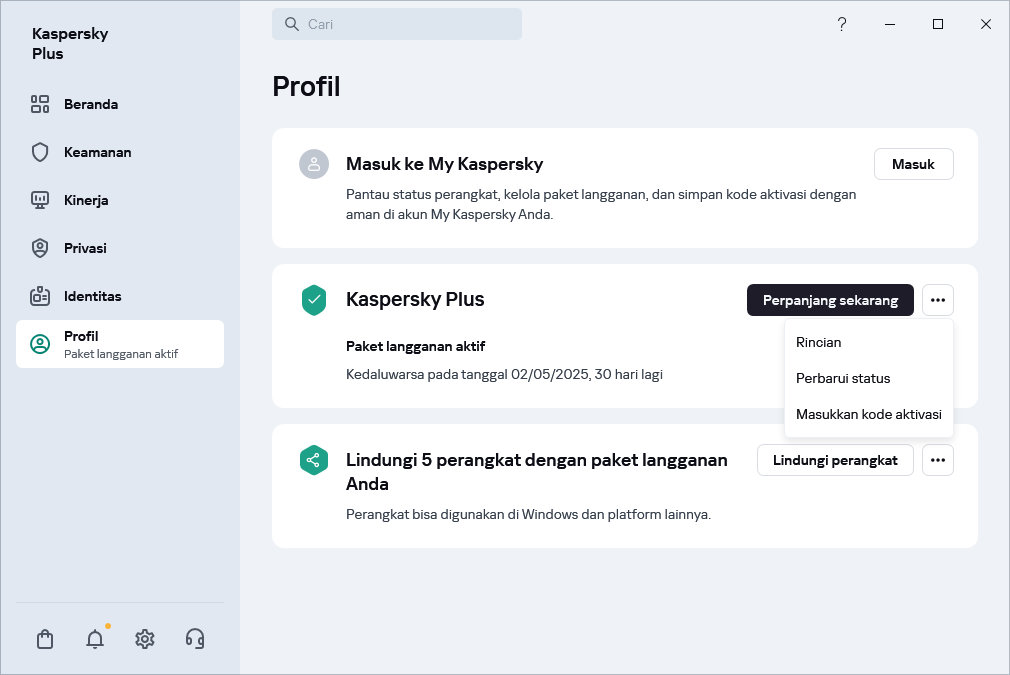
Jendela profil
Kesempatan untuk beralih ke paket langganan premium atau menambah jumlah perangkat
Di sini Anda bisa mendapatkan saran untuk beralih ke paket dengan level yang lebih tinggi atau menambah jumlah perangkat yang dilindungi paket langganan saat ini. Pesan ini dapat ditampilkan tergantung pada ketersediaan tawaran di wilayah Anda untuk paket langganan saat ini.
Lindungi lebih banyak perangkat
Di sini Anda dapat melihat berapa banyak perangkat yang dapat dilindungi dengan paket langganan Anda, berapa banyak perangkat yang dilindungi saat ini; Anda juga dapat mulai melindungi perangkat baru. Jika Anda telah menghubungkan perangkat ke akun My Kaspersky, informasinya akan disegarkan saat menjalankan aplikasi.
Jumlah perangkat yang menggunakan langganan tergantung pada paket langganan Anda serta syarat dan ketentuan yang ditetapkan dalam Perjanjian Lisensi Pengguna Akhir.
Dengan mengeklik tombol  ini, Anda dapat memilih salah satu tindakan berikut:
ini, Anda dapat memilih salah satu tindakan berikut:
Tergantung pada paket langganan Anda, hanya ada informasi umum tentang total perangkat yang dapat dilindungi.
Informasi lebih lanjut tentang perlindungan perangkat lainnya dengan paket langganan Anda
Dapatkan izin untuk pengoperasian
Bentangkan semua | Ciutkan semua
Di jendela ini, Anda dapat memilih apakah mengizinkan aplikasi melakukan tindakan tertentu atau tidak.
Anda dapat memilih salah satu opsi berikut:
Ingat pilihan saya untuk aplikasi ini
Aplikasi yang tidak dikenal sedang diaktifkan
Bentangkan semua | Ciutkan semua
Peringatan ini muncul jika aplikasi yang tidak dikenal sedang diaktifkan karena pengumpulan statistik tidak cukup. Di jendela ini, Anda dapat memutuskan apakah ingin mengizinkan aplikasi bekerja di PC Anda.
Anda dapat memilih salah satu dari pilihan berikut:
Jalankan sebagai aplikasi tepercaya
Jalankan, tetapi batasi aktivitas berbahaya
Memindai jaringan di rumah
Bentangkan semua | Ciutkan semua
Di jendela ini, Anda dapat menyatakan apakah jaringan yang terdeteksi adalah jaringan rumah supaya aplikasi dapat memeriksa keamanannya.
Anda dapat memilih salah satu dari pilihan berikut:
Tampilkan informasi di perangkat seluler saya tentang perangkat lain di jaringan ini
Syarat dan ketentuan tentang pemrosesan data telah berubah
Peringatan ini akan muncul jika syarat dan ketentuan tentang pemrosesan data telah berubah.
Pulihkan berkas dari cadangan
Bentangkan semua | Ciutkan semua
Di jendela ini, Anda dapat memulihkan berkas dari salinan cadangan.
Pilih salah satu opsi berikut:
Ganti berkas dengan salinan cadangan
Terapkan tindakan ini ke semua kasus serupa
Jika ada masalah saat Anda mencoba memulihkan berkas dari cadangan, lakukan salah satu hal berikut:
Pindai ulang setelah memperbarui basis data dan modul aplikasi
Bentangkan semua | Ciutkan semua
Peringatan ini akan muncul jika basis data dan modul aplikasi membutuhkan pembaruan. Di jendela ini, Anda dapat memilih apakah akan memindai PC setelah memperbarui basis data dan modul aplikasi Kaspersky atau langsung memindai PC.
Anda dapat memilih salah satu opsi berikut:
Pembaruan basis data dan modul aplikasi diperlukan
Bentangkan semua | Ciutkan semua
Di jendela ini, Anda dapat memilih apakah akan menginstal pembaruan basis data dan modul aplikasi Kaspersky atau melewatkan pembaruannya.
Anda dapat memilih salah satu opsi berikut:
Aktivasi manual aplikasi
Bentangkan semua | Ciutkan semua
Di jendela ini, Anda dapat mengaktifkan aplikasi Kaspersky atau menunda aktivasi.
Anda dapat memilih salah satu dari pilihan berikut:
Halaman web sedang berupaya untuk secara terbuka memindahkan kata sandi di jaringan Wi-Fi
Bentangkan semua | Ciutkan semua
Di jendela ini, Anda dapat memilih apakah ingin mengizinkan pemindahan kata sandi di jaringan Wi-Fi atau tidak.
Anda dapat memilih salah satu opsi berikut:
Selalu izinkan untuk situs web ini
Perangkat baru terdeteksi
Bentangkan semua | Ciutkan semua
Peringatan ini akan muncul jika perangkat baru telah tersambung ke jaringan Wi-Fi Anda.
Anda dapat memilih salah satu dari pilihan berikut:
Hasil pemeriksaan jaringan
Bentangkan semua | Ciutkan semua
Peringatan ini menampilkan hasil pemeriksaan jaringan.
Anda dapat memilih salah satu dari pilihan berikut:
Pemeriksaan kondisi hard drive
Bentangkan semua | Ciutkan semua
Peringatan ini akan mengabari Anda kondisi hard drive di PC.
Anda dapat memilih salah satu dari pilihan berikut:
Kata sandi untuk arsip
Bentangkan semua | Ciutkan semua
Di jendela ini, Anda akan diminta memasukkan kata sandi untuk arsip.
Anda dapat memilih salah satu dari pilihan berikut:
Perangkat lunak tidak kompatibel terdeteksi
Bentangkan semua | Ciutkan semua
Peringatan ini akan muncul jika perangkat lunak tidak kompatibel telah ditemukan.
Anda dapat memilih salah satu dari pilihan berikut:
Perilaku mencurigakan sebuah aplikasi telah terdeteksi
Bentangkan semua | Ciutkan semua
Peringatan ini akan muncul jika aplikasi teridentifikasi sebagai malware atau adware.
Anda dapat memilih salah satu dari pilihan berikut:
Jika malware:
Disinfeksi dan nyalakan ulang komputer
Coba disinfeksi tanpa menyalakan ulang komputer
Jika adware:
Izinkan dan tambahkan ke pengecualian
Tentang pengelola kata sandi
Bentangkan semua | Ciutkan semua
Peringatan ini menampilkan informasi tentang Kaspersky Password Manager. Untuk informasi selengkapnya, lihat dokumentasi online Kaspersky Password Manager.
Anda dapat memilih salah satu dari pilihan berikut:
Penyalaan ulang diperlukan
Bentangkan semua | Ciutkan semua
Peringatan ini akan muncul jika Anda perlu menyalakan ulang aplikasi Kaspersky atau PC.
Anda dapat memilih salah satu dari pilihan berikut:
Menyalakan ulang aplikasi Kaspersky:
Menyalakan ulang PC:
Pembaruan baru tersedia
Bentangkan semua | Ciutkan semua
Peringatan ini akan muncul jika aplikasi Kaspersky telah menemukan pembaruan baru untuk aplikasi yang terinstal di PC.
Anda dapat memilih salah satu dari pilihan berikut:
Jaringan Ethernet baru terdeteksi
Bentangkan semua | Ciutkan semua
Peringatan ini akan muncul jika aplikasi Kaspersky telah mendeteksi jaringan Ethernet baru. Untuk informasi selengkapnya, baca artikel ini.
Anda dapat memilih salah satu dari pilihan berikut:
Tidak, blokir akses eksternal ke komputer
Batasi, namun izinkan akses bersama
Pilih cara memproses perangkat lunak yang terdeteksi
Bentangkan semua | Ciutkan semua
Di jendela ini, Anda dapat memilih cara memproses malware, adware, atau perangkat lunak sah yang dapat dimanfaatkan oleh penyusup untuk merusak komputer atau data pribadi.
Anda dapat memilih salah satu opsi berikut:
Terapkan ke semua objek jenis ini
Upaya untuk melakukan tindakan tidak sah
Bentangkan semua | Ciutkan semua
Peringatan ini akan muncul jika aplikasi atau proses berupaya untuk melakukan tindakan tidak sah.
Anda dapat memilih salah satu opsi berikut:
Aktifkan Layanan Lokasi di komputer dengan Windows 11 24H2
Bentangkan semua | Ciutkan semua
Untuk komputer dengan Windows 11 24H2, aplikasi Kaspersky memerlukan Layanan lokasi yang harus diaktifkan untuk mengenali jaringan Wi-Fi.
Untuk mengaktifkan Layanan Lokasi:
- Buka Start > Settings > Privacy & security > Location.
- Aktifkan pengaturan Location services.
- Nyalakan ulang komputer.
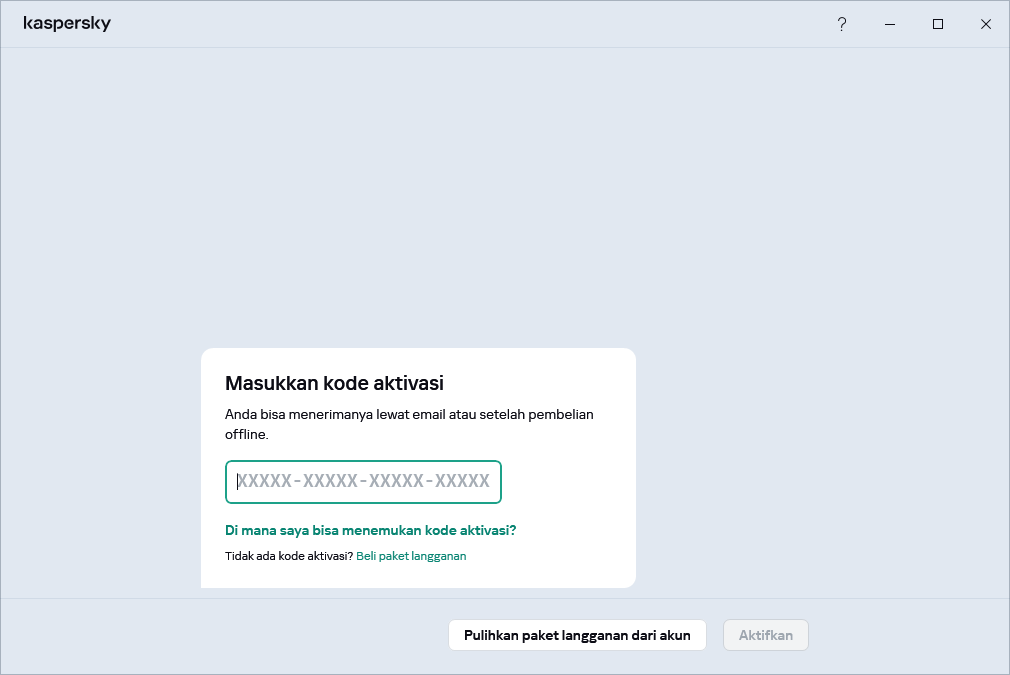
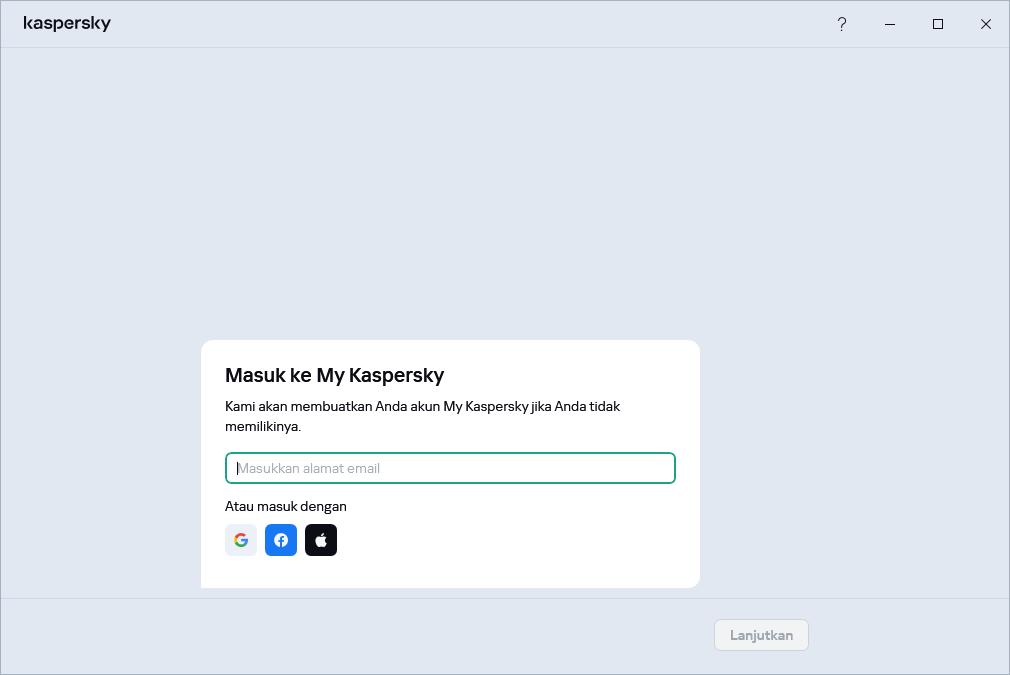
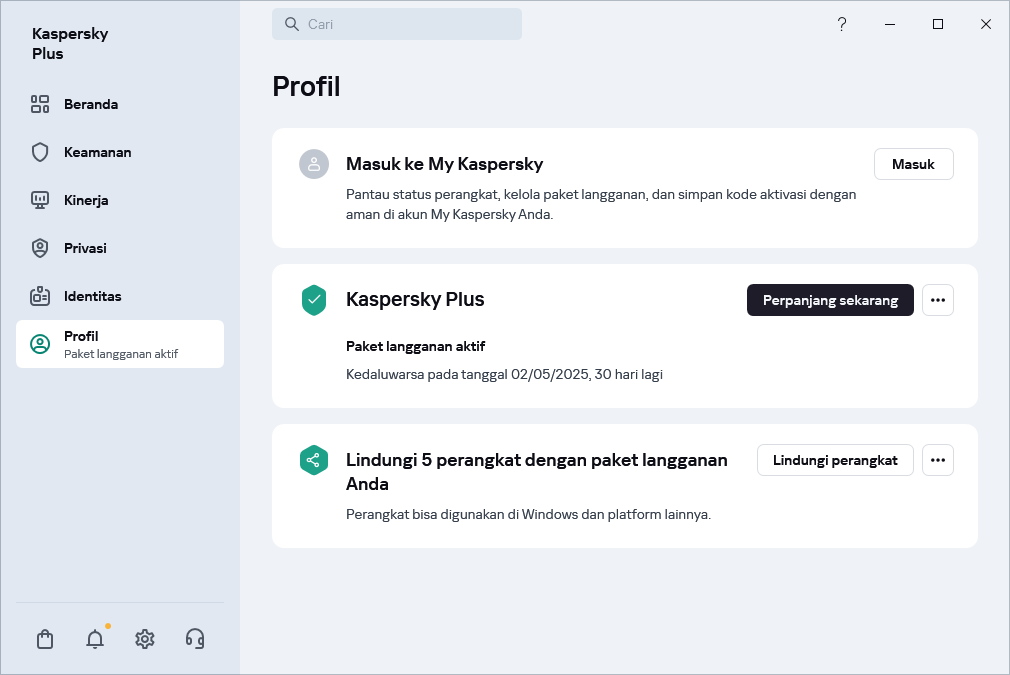
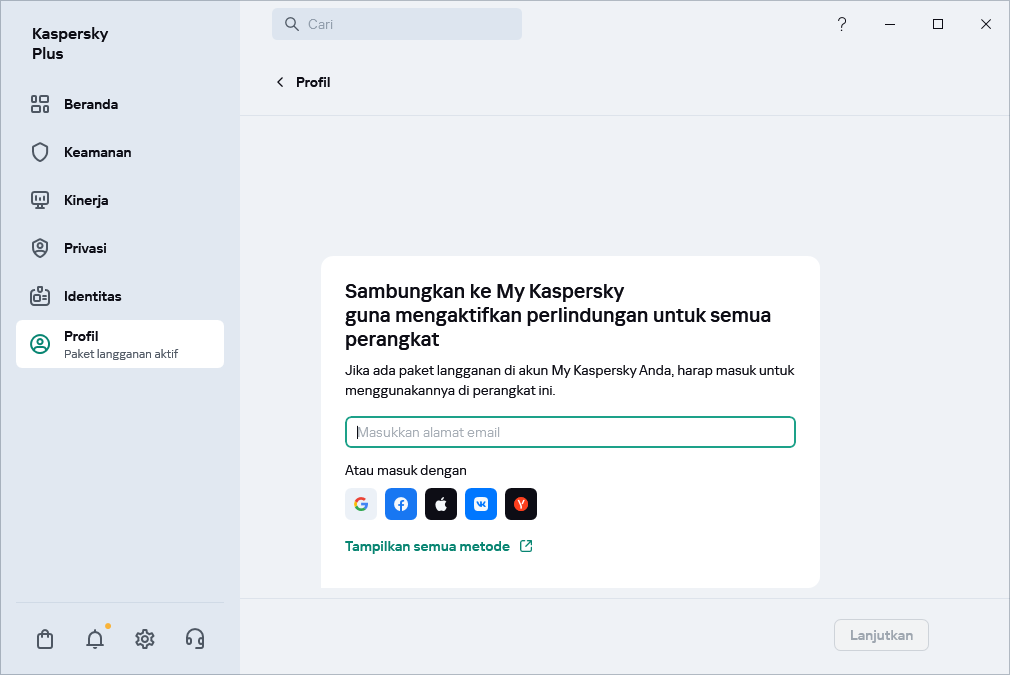
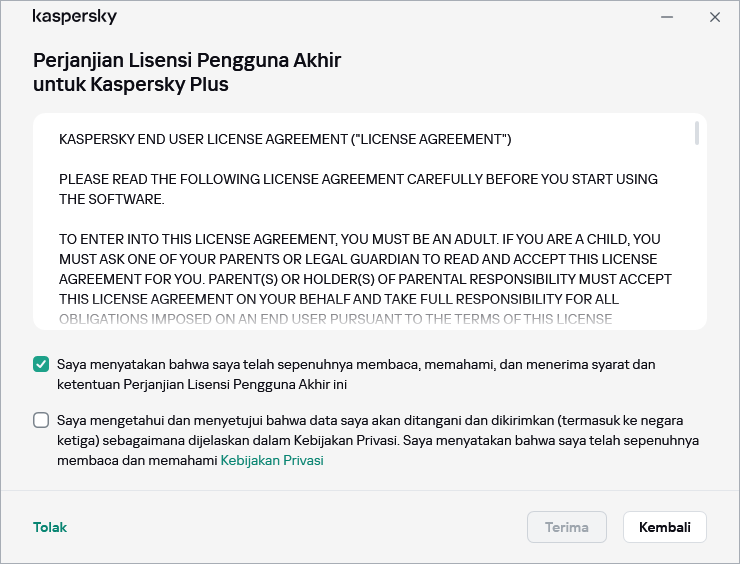
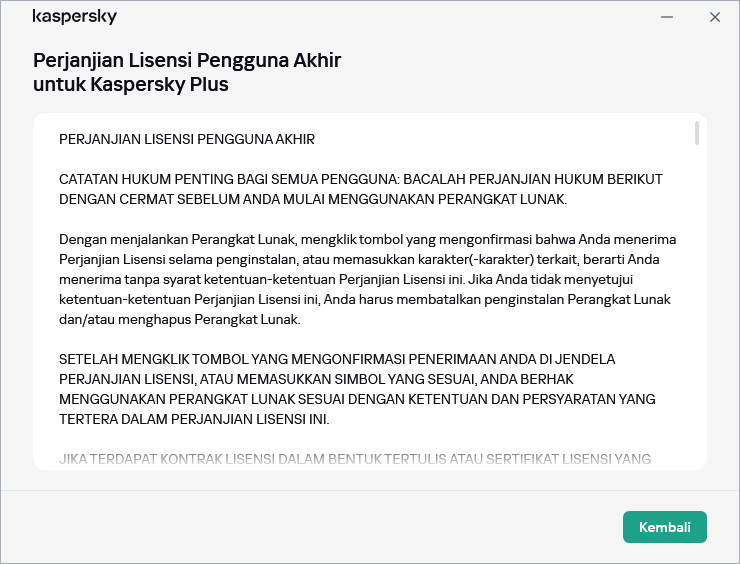
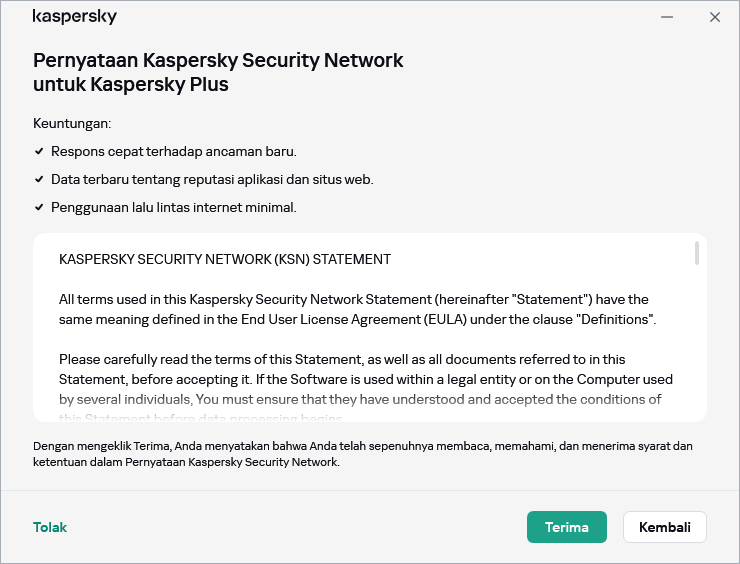
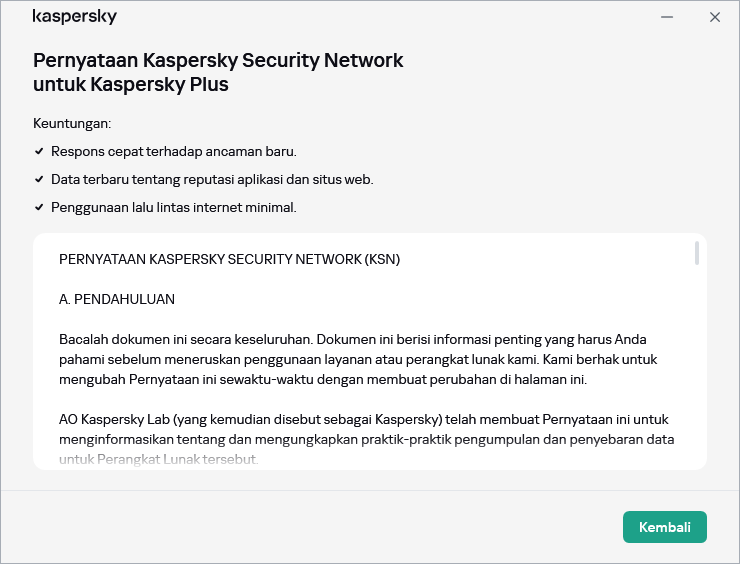
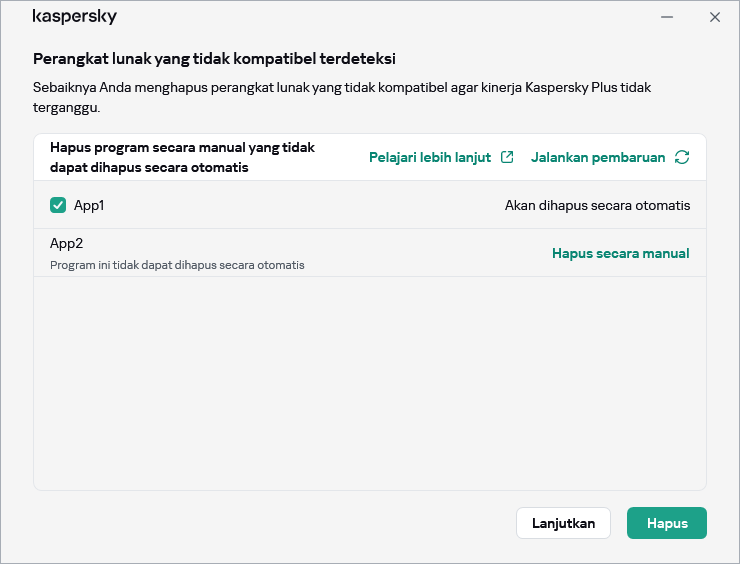
 , lalu di menu yang ditampilkan, pilih
, lalu di menu yang ditampilkan, pilih 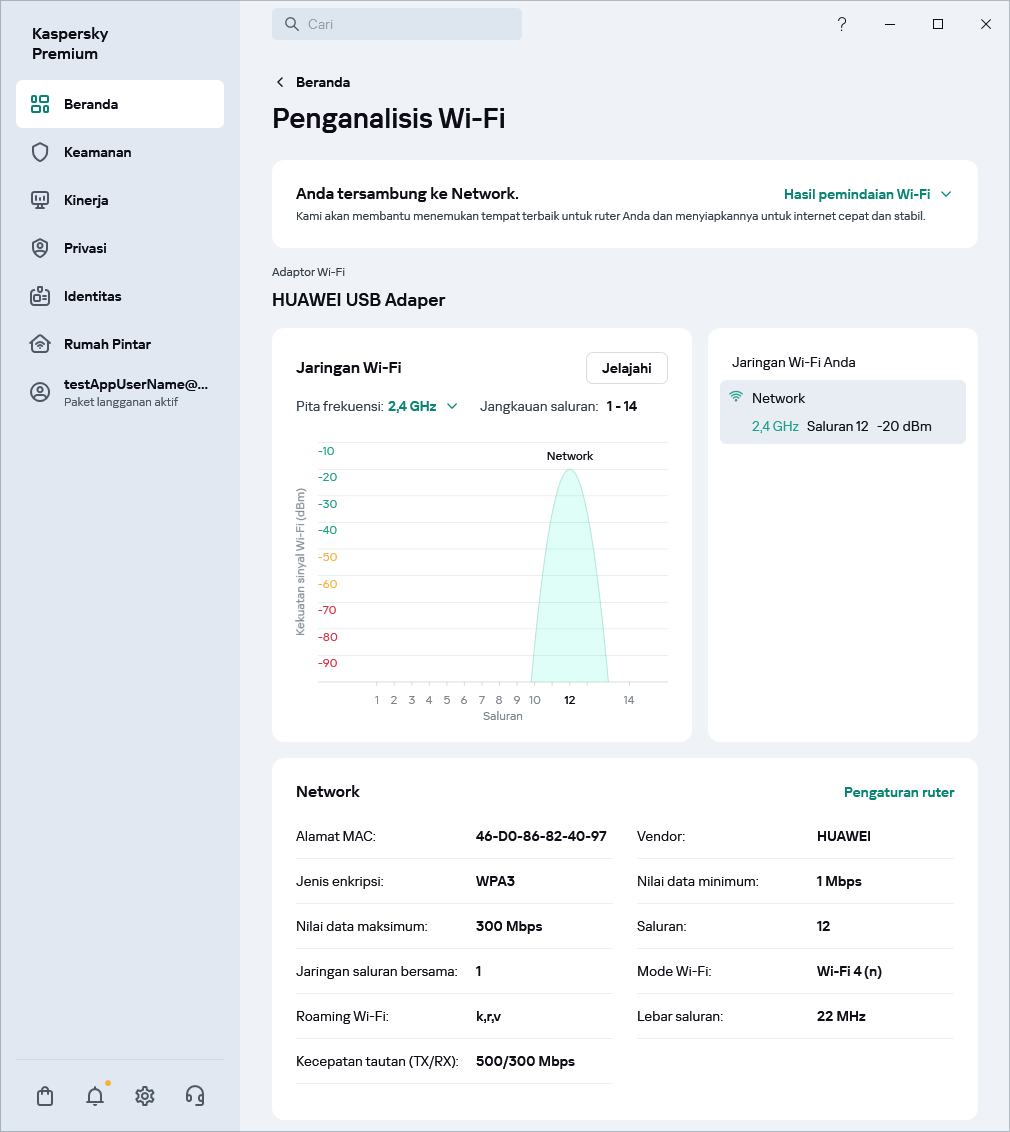







 memungkinkan Anda melihat daftar aplikasi dalam kategori.
memungkinkan Anda melihat daftar aplikasi dalam kategori. meminimalkan daftar aplikasi dalam kategori menjadi satu baris.
meminimalkan daftar aplikasi dalam kategori menjadi satu baris.
